Page 1
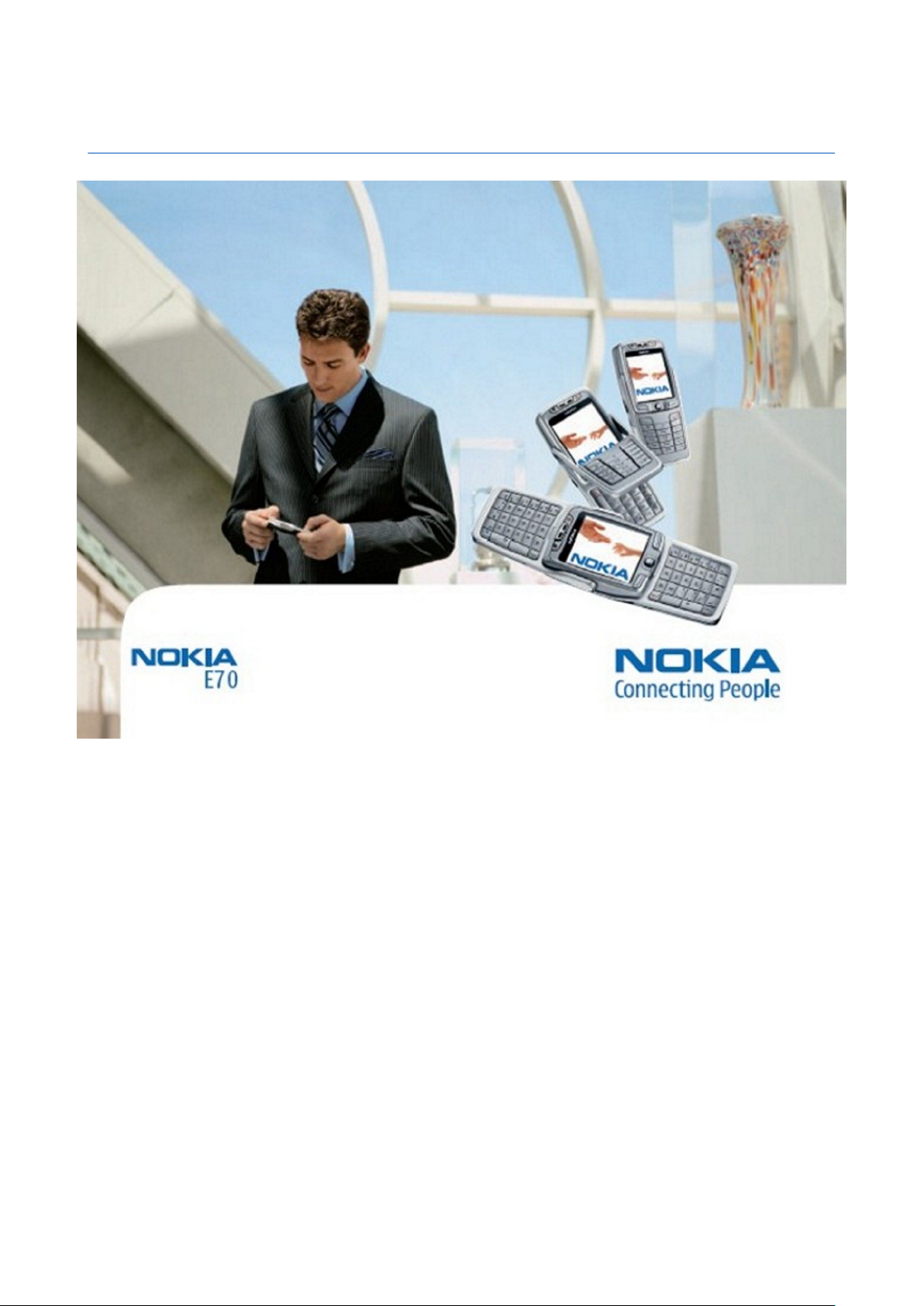
Instrukcja obsługi urządzenia Nokia E70
9242129
Wydanie 3
Page 2
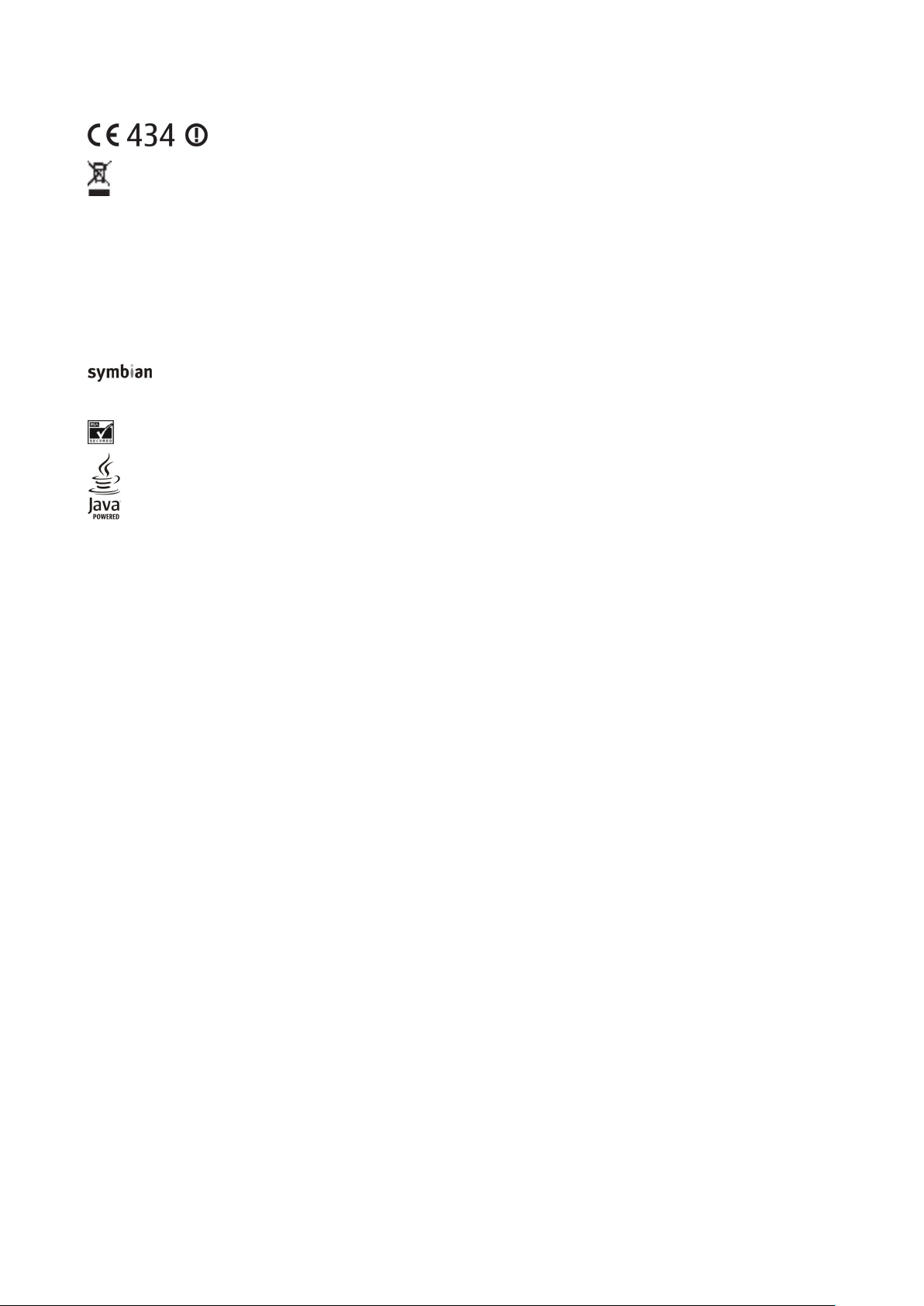
DEKLARACJA ZGODNOŚCI
przekreślonego kontenera na odpady.
Takie oznakowanie informuje, że sprzęt ten, po okresie jego użytkowania nie może być umieszczany łącznie z innymi odpadami pochodzącymi z gospodarstwa domowego. Użytkownik
jest zobowiązany do oddania go prowadzącym zbieranie zużytego sprzętu elektrycznego i elektronicznego. Prowadzący zbieranie, w tym lokalne punkty zbiórki, sklepy oraz gminne
jednostki, tworzą odpowiedni system umożliwiający oddanie tego sprzętu.
Właściwe postępowanie ze zużytym sprzętem elektrycznym i elektronicznym przyczynia się do uniknięcia szkodliwych dla zdrowia ludzi i środowiska naturalnego konsekwencji, wynikających
z obecności składników niebezpiecznych oraz niewłaściwego składowania i przetwarzania takiego sprzętu.
Szczegółowe dane dotyczące masy sprzętu marki Nokia znajdują się na stronie internetowej: www.nokia.com.pl
Copyright © 2006 Nokia. Wszelkie prawa zastrzeżone.
Powielanie, przekazywanie, dystrybucja oraz przechowywanie elektronicznej kopii części lub całości tego dokumentu w jakiejkolwiek formie bez uprzedniej pisemnej zgody firmy Nokia są
zabronione.
Nokia, Nokia Connecting People, X-press-on i Pop-Port są znakami towarowymi lub zarejestrowanymi znakami towarowymi firmy Nokia Corporation. Inne nazwy produktów i firm wymienione
w niniejszym dokumencie mogą być znakami towarowymi lub nazwami handlowymi ich właścicieli.
Nokia tune jest znakiem towarowym firmy Nokia Corporation.
Produkt ten zawiera oprogramowanie licencjonowane przez firmę Symbian Software Ltd (c) 1998-2004. Symbian i Symbian OS są znakami towarowymi firmy Symbian Ltd.
Patent amerykański nr 5818437 i inne patenty w trakcie przyznawania. Oprogramowanie T9 do wprowadzania tekstu chronione prawami autorskimi (Copyright (C) 1997-2004) przyznanymi
firmie Tegic Communications, Inc. Wszelkie prawa zastrzeżone.
Includes RSA BSAFE cryptographic or security protocol software from RSA Security.
Java i wszystkie znaki związane z technologią Java są znakami towarowymi lub zarejestrowanymi znakami towarowymi firmy Sun Microsystems, Inc.
This product is licensed under the MPEG-4 Visual Patent Portfolio License (i) for personal and noncommercial use in connection with information which has been encoded in compliance with
the MPEG-4 Visual Standard by a consumer engaged in a personal and noncommercial activity and (ii) for use in connection with MPEG-4 video provided by a licensed video provider. No license
is granted or shall be implied for any other use. Additional information, including that related to promotional, internal, and commercial uses, may be obtained from MPEG LA, LLC. See http://
www.mpegla.com.
Ten produkt podlega licencji MPEG-4 Visual Patent Portfolio, która upoważnia do (i) korzystania z niego w prywatnych i niekomercyjnych celach w związku z informacjami zakodowanymi
zgodnie ze standardem MPEG-4 przez konsumenta w toku jego działań o charakterze prywatnym i niekomercyjnym oraz do (ii) używania go w związku z nagraniami wideo w formacie MPEG-4,
dostarczonymi przez licencjonowanego dostawcę takich nagrań. Na wykorzystanie produktu w innym zakresie licencja nie jest udzielana ani nie może być domniemywana. Dodatkowe
informacje, w tym dotyczące zastosowań produktu w celach promocyjnych, wewnętrznych i komercyjnych, można otrzymać od firmy MPEG LA, LLC. Patrz http://www.mpegla.com.
Firma Nokia promuje politykę nieustannego rozwoju. Firma Nokia zastrzega sobie prawo do wprowadzania zmian i usprawnień we wszelkich produktach opisanych w tym dokumencie bez
uprzedniego powiadomienia.
W żadnych okolicznościach firma Nokia nie ponosi odpowiedzialności za jakąkolwiek utratę danych lub zysków czy też za wszelkie szczególne, przypadkowe, wynikowe lub pośrednie szkody
spowodowane w dowolny sposób.
Zawartość tego dokumentu przedstawiona jest "tak jak jest - as is". Nie udziela się jakichkolwiek gwarancji, zarówno wyraźnych jak i dorozumianych, włączając w to, lecz nie ograniczając
tego do, jakichkolwiek dorozumianych gwarancji użyteczności handlowej lub przydatności do określonego celu, chyba że takowe wymagane są przez przepisy prawa. Firma Nokia zastrzega
sobie prawo do dokonywania zmian w tym dokumencie lub wycofania go w dowolnym czasie bez uprzedniego powiadomienia.
Dostępność poszczególnych produktów może się różnić w zależności od regionu. Szczegóły można uzyskać u najbliższego sprzedawcy firmy Nokia.
KONTROLA EKSPORTOWA
Urządzenie to może zawierać elementy, technologię lub oprogramowanie podlegające obowiązującym w USA i innych krajach przepisom eksportowym. Odstępstwa od tych przepisów są
zabronione.
9242129/Wydanie 3
Niniejszym, NOKIA CORPORATION, oświadcza, że RM-10 jest zgodny z zasadniczymi wymogami oraz pozostałymi stosownymi postanowieniami Dyrektywy
1999/5/WE. Kopię 'Deklaracji zgodnoci' znajdziesz pod adresem http: //www.nokia.com/phones/declaration_of_conformity/."
To urządzenie jest oznaczone zgodnie z Dyrektywą Europejską 2002/96/WE oraz polską Ustawą o zużytym sprzęcie elektrycznym i elektronicznym symbolem
Page 3
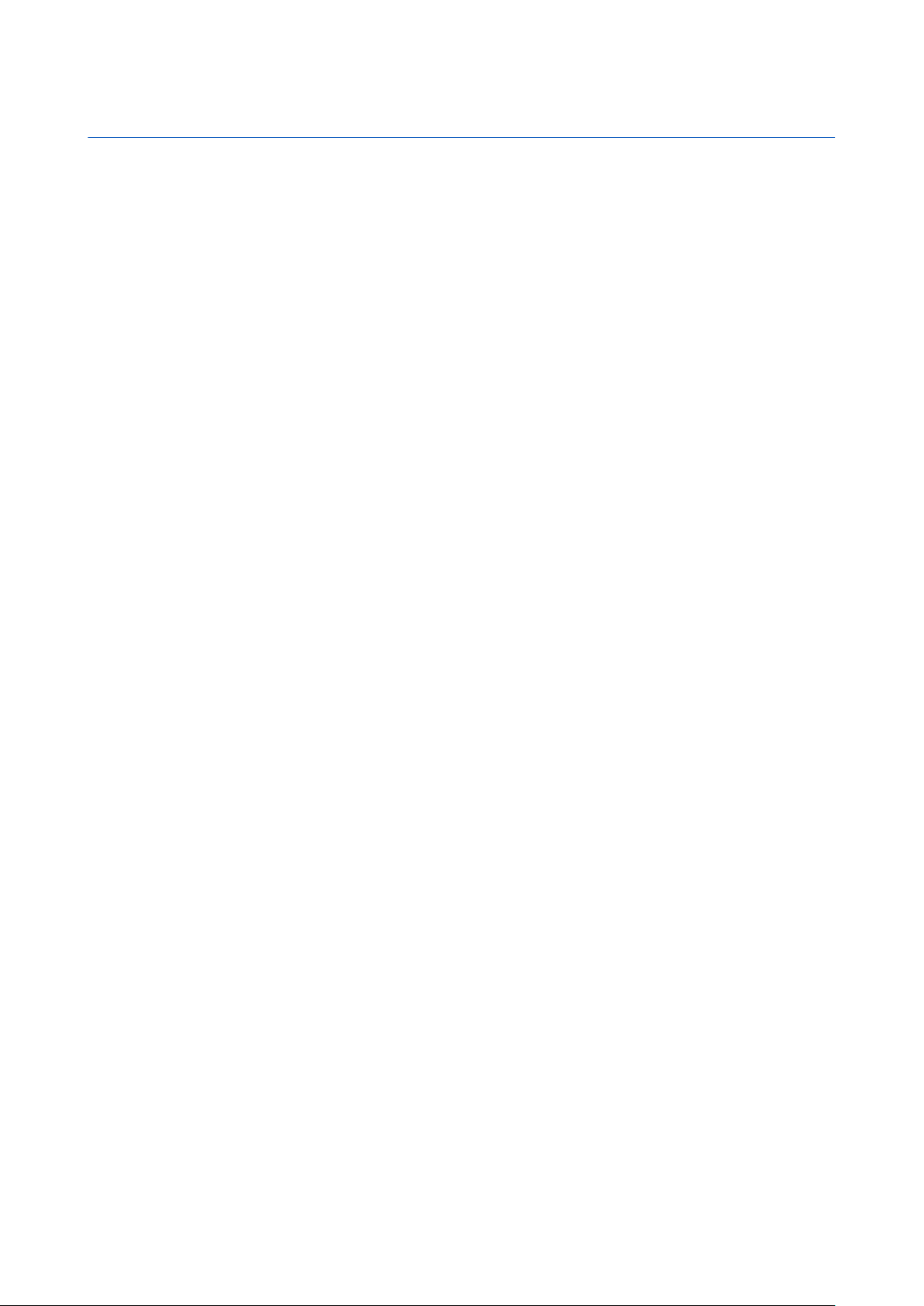
Spis treści
Dla własnego bezpieczeństwa.................................................6
Informacje o urządzeniu..........................................................................6
USŁUGI SIECIOWE.........................................................................................6
Akcesoria, baterie i ładowarki...............................................................7
1. Pierwsze kroki..........................................................................8
Wkładanie karty SIM i baterii.................................................................8
Wkładanie karty pamięci.........................................................................9
Ładowanie baterii......................................................................................9
Włączanie urządzenia...............................................................................9
Wprowadzanie ustawień podstawowych.......................................10
Klawisze i części.......................................................................................10
Otwarta klapka......................................................................................10
Zamknięta klapka.................................................................................11
Blokada klawiatury.................................................................................12
Złącza...........................................................................................................12
Anteny.........................................................................................................12
Wyświetlacz — informacje...................................................................13
Tryby gotowości.......................................................................................13
Aktywny tryb gotowości....................................................................13
Tryb gotowości......................................................................................13
Skróty w trybie gotowości.................................................................14
Wskaźniki na wyświetlaczu.................................................................14
Regulacja głośności.................................................................................15
Wpisywanie tekstu..................................................................................15
Tradycyjna metoda wpisywania tekstu........................................15
Przewidywanie wpisywanego tekstu............................................15
Kopiowanie tekstu do schowka.......................................................16
Zmiana języka wprowadzania tekstu...............................................16
Pamięć.........................................................................................................16
Pamięć wymienna................................................................................16
Pamięć urządzenia...............................................................................16
Monitorowanie pamięci urządzenia..............................................16
Karta pamięci.........................................................................................16
MiniSD...................................................................................................17
Używanie karty pamięci..................................................................17
Formatowanie karty pamięci........................................................17
Zabezpieczenie karty pamięci.......................................................17
Odblokowywanie karty pamięci...................................................17
CD-ROM........................................................................................................17
Informacje dotyczące pomocy technicznej i kontaktu z firmą
Nokia............................................................................................................17
Przesyłanie treści między urządzeniami..........................................17
Przesyłanie danych z innego urządzenia.....................................18
Synchronizowanie danych z innym urządzeniem.....................18
2. Urządzenie..............................................................................19
Menu............................................................................................................19
Pomoc i Samouczek................................................................................19
Pomoc w urządzeniu...........................................................................19
Samouczek..............................................................................................19
Przewijanie i wybieranie.......................................................................19
Wspólne czynności wykonywane w różnych aplikacjach...........20
3. Nawiązywanie połączeń.....................................................21
Proste wybieranie...................................................................................21
Odbieranie połączenia...........................................................................21
Opcje dostępne podczas połączenia..................................................21
Przekazywanie połączeń.......................................................................22
Zakazywanie połączeń...........................................................................22
Zakazywanie połączeń sieciowych.................................................23
Wysyłanie sygnałów DTMF....................................................................23
Połączenia wideo.....................................................................................23
Rejestr.........................................................................................................23
Ustawienia rejestru.............................................................................24
Naciśnij i mów..........................................................................................24
Ustawienia użytkownika................................................................24
Ustawienia połączeń........................................................................24
Logowanie w usłudze „Naciśnij i mów”.......................................24
Połączenia „Naciśnij i mów”.............................................................25
Żądania oddzwonienia.......................................................................25
Widok kontaktów.................................................................................25
Tworzenie kanału.................................................................................25
Rejestrowanie kanałów NIM.............................................................25
Dołączanie do kanału..........................................................................25
Lista rozmów w usłudze „Naciśnij i mów”..................................26
Wyłączanie funkcji „Naciśnij i mów”..............................................26
Internetowe połączenia telefoniczne...............................................26
Profil preferowany...............................................................................26
Rejestrowanie profili...........................................................................26
Zabezpieczenia urządzenia .................................................................26
Konfigurowanie ustawień zabezpieczeń......................................27
Zmiana hasła zakazu połączeń........................................................27
Wybieranie ustalone...........................................................................27
4. Kontakty...................................................................................29
Wykonywanie operacji na grupach kontaktów.............................29
Porządkowanie domyślnych informacji...........................................29
Kopiowanie kontaktów między kartą SIM a pamięcią
urządzenia.................................................................................................30
Wybieranie dźwięków dzwonka dla kontaktów...........................30
Wizytówki..................................................................................................30
5. Wiadomości............................................................................31
Porządkowanie wiadomości................................................................31
Wyszukiwanie wiadomości..................................................................31
Skrzynka odbiorcza.................................................................................31
Moje foldery ..............................................................................................31
Wiadomości robocze..............................................................................32
Wiadomości wysłane..............................................................................32
Skrzynka nadawcza.................................................................................32
Raporty doręczenia.................................................................................32
Ustawienia wiadomości........................................................................32
Inne ustawienia....................................................................................32
Ustawienia centrum wiadomości tekstowych...............................33
Wiadomości tekstowe...........................................................................33
Redagowanie i wysyłanie wiadomości tekstowych.................33
Opcje wysyłania wiadomości tekstowych.................................33
Odpowiadanie na odebrane wiadomości tekstowe.................33
Wiadomości tekstowe na karcie SIM..............................................34
Ustawienia wiadomości tekstowych.............................................34
Wiadomości graficzne........................................................................34
Przekazywanie wiadomości graficznych...................................34
Wiadomości multimedialne.................................................................34
Redagowanie i wysyłanie wiadomości
multimedialnych...................................................................................35
Tworzenie prezentacji........................................................................35
Odbieranie wiadomości multimedialnych i wysyłanie
odpowiedzi............................................................................................36
Wyświetlanie prezentacji..................................................................36
Wyświetlanie obiektów multimedialnych...................................36
Wyświetlanie i zapisywanie załączników
multimedialnych...................................................................................36
Ustawienia wiadomości multimedialnych...................................37
Wiadomości e-mail.................................................................................37
Konfigurowanie konta e-mail..........................................................37
Łączenie ze skrzynką pocztową.......................................................38
Wyświetlanie wiadomości e-mail w trybie offline....................38
Czytanie wiadomości e-mail i wysyłanie odpowiedzi..............38
Usuwanie wiadomości.......................................................................39
Foldery poczty e-mail..........................................................................39
Redagowanie i wysyłanie wiadomości e-mail...........................39
Ustawienia konta e-mail....................................................................39
Ustawienia użytkownika................................................................40
Ustawienia pobierania....................................................................40
Ustawienia automatycznego pobierania..................................40
Czat...............................................................................................................41
Łączenie się z serwerem czatu.........................................................41
Wyszukiwanie użytkowników usługi czatu lub grup
czatu.........................................................................................................41
Rozmowy z pojedynczym użytkownikiem...................................41
Grupy czatu.............................................................................................42
Rozmowy w grupach.......................................................................42
Ustawienia grupy czatu..................................................................42
Uprawnienia do edycji grupy........................................................43
Zakaz korzystania z grup................................................................43
Page 4
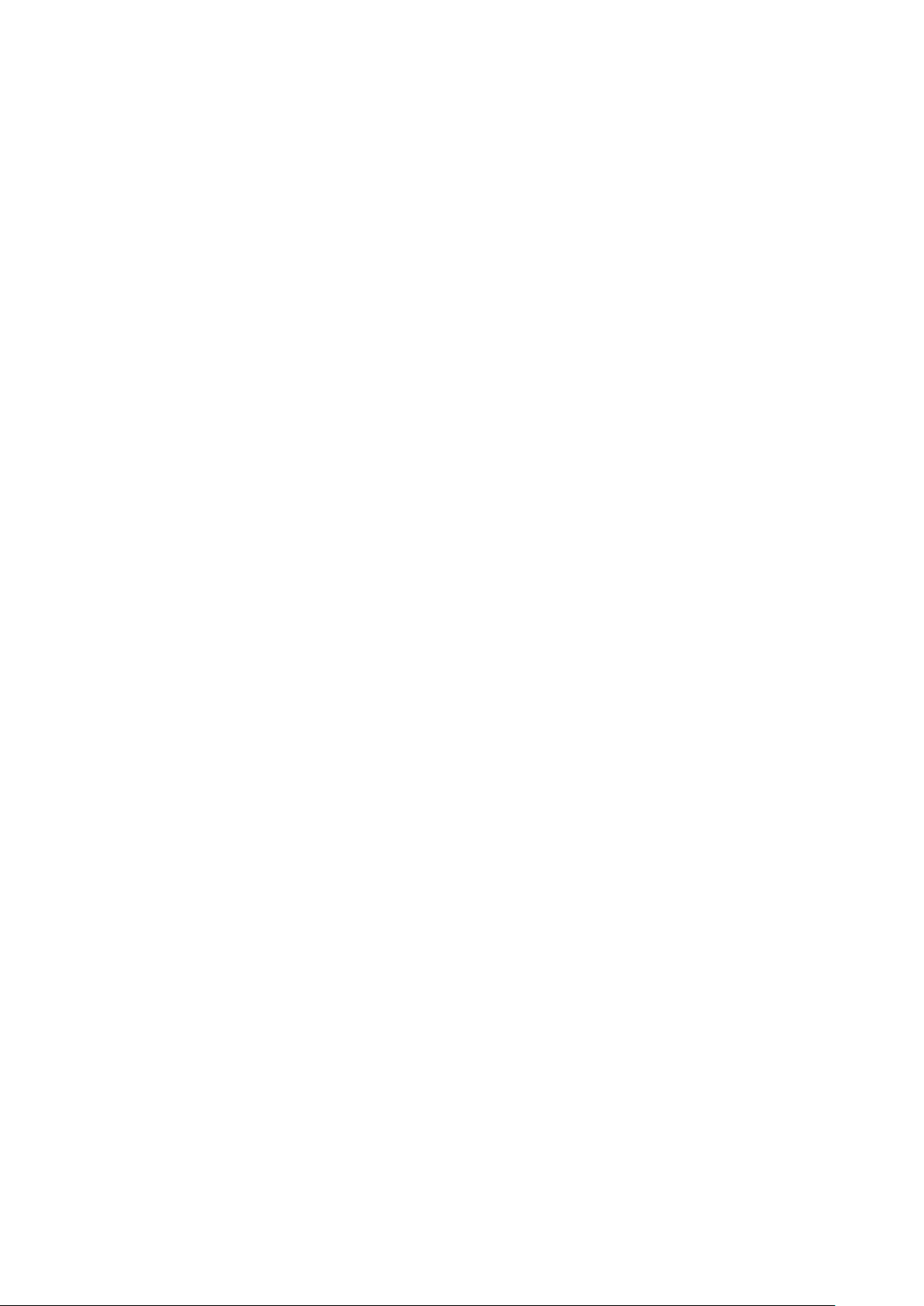
S p i s t r e ś c i
Kontakty czatu.......................................................................................43
Zablokowane kontakty....................................................................43
Wyświetlanie zaproszeń....................................................................44
Nagrane czaty........................................................................................44
Ustawienia..............................................................................................44
Ustawienia serwera czatu..............................................................44
Wiadomości specjalne...........................................................................44
Wysyłanie poleceń obsługi................................................................45
6. Łącza..........................................................................................46
Punkty dostępu do internetu...............................................................46
Konfigurowanie punktu dostępu do internetu dla transmisji
danych......................................................................................................46
Zaawansowane ustawienia punktu dostępu do internetu dla
transmisji danych.................................................................................46
Konfigurowanie punktu dostępu do internetu dla połączeń
pakietowych (GPRS).............................................................................47
Zaawansowane ustawienia punktu dostępu do internetu dla
połączeń pakietowych (GPRS)..........................................................47
Konfigurowanie punktu dostępu do internetu dla sieci
WLAN........................................................................................................47
Zaawansowane ustawienia punktu dostępu do internetu dla
sieci WLAN..............................................................................................48
Połączenie kablowe................................................................................48
Przez IP.......................................................................................................48
Ustawianie kabla do transmisji danych dla połączenia Przez
IP................................................................................................................49
Punkt dostępu dla połączenia Przez IP.........................................49
Zaawansowane ustawienia punktu dostępu Przez IP.............49
Bluetooth....................................................................................................49
Rozpoczynanie pracy z urządzeniami Bluetooth.......................49
Ustawienia..............................................................................................49
Wskazówki dotyczące bezpieczeństwa........................................50
Wysyłanie danych.................................................................................50
Wskaźniki połączenia Bluetooth.....................................................50
Uwierzytelnianie urządzeń...............................................................50
Autoryzacja urządzenia...................................................................51
Odbieranie danych...............................................................................51
Kończenie połączenia Bluetooth.....................................................51
Profil dostępu SIM....................................................................................51
Podczerwień..............................................................................................52
Transmisja danych..................................................................................52
Połączenia pakietowe.........................................................................52
UMTS.........................................................................................................52
Bezprzewodowa sieć lokalna (WLAN)............................................53
Menedżer połączeń.................................................................................53
Wyświetlanie i kończenie aktywnych połączeń.........................53
Wyszukiwanie sieci WLAN.................................................................53
Modem........................................................................................................54
Bezprzewodowa sieć VPN ....................................................................54
Zarządzanie siecią VPN.......................................................................54
Zarządzanie regułami VPN................................................................54
Wyświetlanie rejestru VPN................................................................55
Roaming danych poczty e-mail...........................................................55
Grupy punktów dostępu....................................................................55
Konfigurowanie grup punktów dostępu dla poczty i
synchronizacji........................................................................................55
7. Web...........................................................................................56
Punkty dostępu........................................................................................56
Przeglądanie internetu..........................................................................56
Zakładki.......................................................................................................56
Pobieranie materiałów..........................................................................57
Kończenie połączenia.............................................................................57
Czyszczenie pamięci cache................................................................57
Kanały newsów i blogi...........................................................................57
Ustawienia w aplikacji Web.................................................................57
Usługi...........................................................................................................58
8. Aplikacje multimedialne.....................................................59
Galeria.........................................................................................................59
Zdjęcia......................................................................................................59
Zarządzanie plikami zdjęć..............................................................59
Porządkowanie zdjęć.......................................................................60
RealPlayer .................................................................................................60
Odtwarzanie plików wideo i transmisji
strumieniowych....................................................................................60
Wysyłanie plików audio i wideo.....................................................60
Odbiór wideo.........................................................................................61
Wyświetlanie informacji na temat pliku
multimedialnego..................................................................................61
Ustawienia..............................................................................................61
Ustawienia wideo.............................................................................61
Ustawienia połączeń........................................................................61
Ustawienia serwera proxy.............................................................61
Ustawienia sieci.................................................................................61
Zaawansowane ustawienia sieci.................................................61
Odtwarzacz dźwięku..............................................................................62
Słuchanie muzyki.................................................................................62
Regulowanie głośności muzyki.......................................................62
Listy utworów........................................................................................62
Korektor...................................................................................................62
Dyktafon.....................................................................................................63
Odtwarzanie nagrania głosowego.................................................63
Odtwarzacz Flash.....................................................................................63
9. Foto-Wid..................................................................................64
Robienie zdjęcia.......................................................................................64
Nagrywanie pliku wideo.......................................................................64
Wstawianie zdjęć do wiadomości......................................................64
Wstawianie plików wideo do wiadomości.....................................64
Ustawienia.................................................................................................64
10. Aplikacje biurowe...............................................................66
Menedżer plików.....................................................................................66
Porządkowanie plików.......................................................................66
Wyszukiwanie plików.........................................................................66
Dokumenty................................................................................................66
Wyświetlanie obiektów w dokumencie........................................67
Formatowanie dokumentów...........................................................67
Wyświetlanie struktury dokumentu..............................................67
Podgląd układu strony........................................................................67
Znajdowanie tekstu.............................................................................68
Edytor tabel............................................................................................68
Arkusz..........................................................................................................68
Widok konspektu.................................................................................68
Praca z arkuszami................................................................................69
Praca z komórkami..............................................................................69
Wstawianie funkcji..............................................................................70
Łącza internetowe...............................................................................70
Tworzenie i modyfikowanie wykresów........................................70
Znajdowanie tekstu.............................................................................70
Prezentacja................................................................................................71
Wyświetlanie pokazów slajdów...................................................71
Wyświetlanie pokazu slajdów przy użyciu projektora
multimedialnego...............................................................................71
Praca z różnymi widokami................................................................71
Widok układu.....................................................................................71
Widok konspektu..............................................................................71
Widok notatek....................................................................................72
Widok wzorca slajdów....................................................................72
Edytowanie prezentacji......................................................................72
Edytowanie tabel..................................................................................73
Znajdowanie tekstu w prezentacji.................................................73
Eksport ekranu..........................................................................................73
Wyświetlanie zawartości ekranu....................................................73
Drukowanie...............................................................................................73
11. Ustawienia............................................................................75
Ustawienia telefonu...............................................................................75
Ustawienia w aplikacji Ogólne.........................................................75
Ustawienia trybu gotowości.............................................................75
Ustawienia wyświetlacza..................................................................75
Ustawienia połączeń..............................................................................75
Ustawienia połączeń..............................................................................76
Punkty dostępu.....................................................................................76
Grupy punktów dostępu....................................................................77
Połączenia pakietowe.........................................................................77
Ustawienia połączeń pakietowych..............................................77
Ustawienia połączeń sieciowych.....................................................77
Ustawienia protokołu SIP..................................................................77
Edytowanie profilów SIP.................................................................77
Edytowanie serwerów proxy SIP.................................................78
Edytowanie serwerów rejestracji................................................78
Page 5
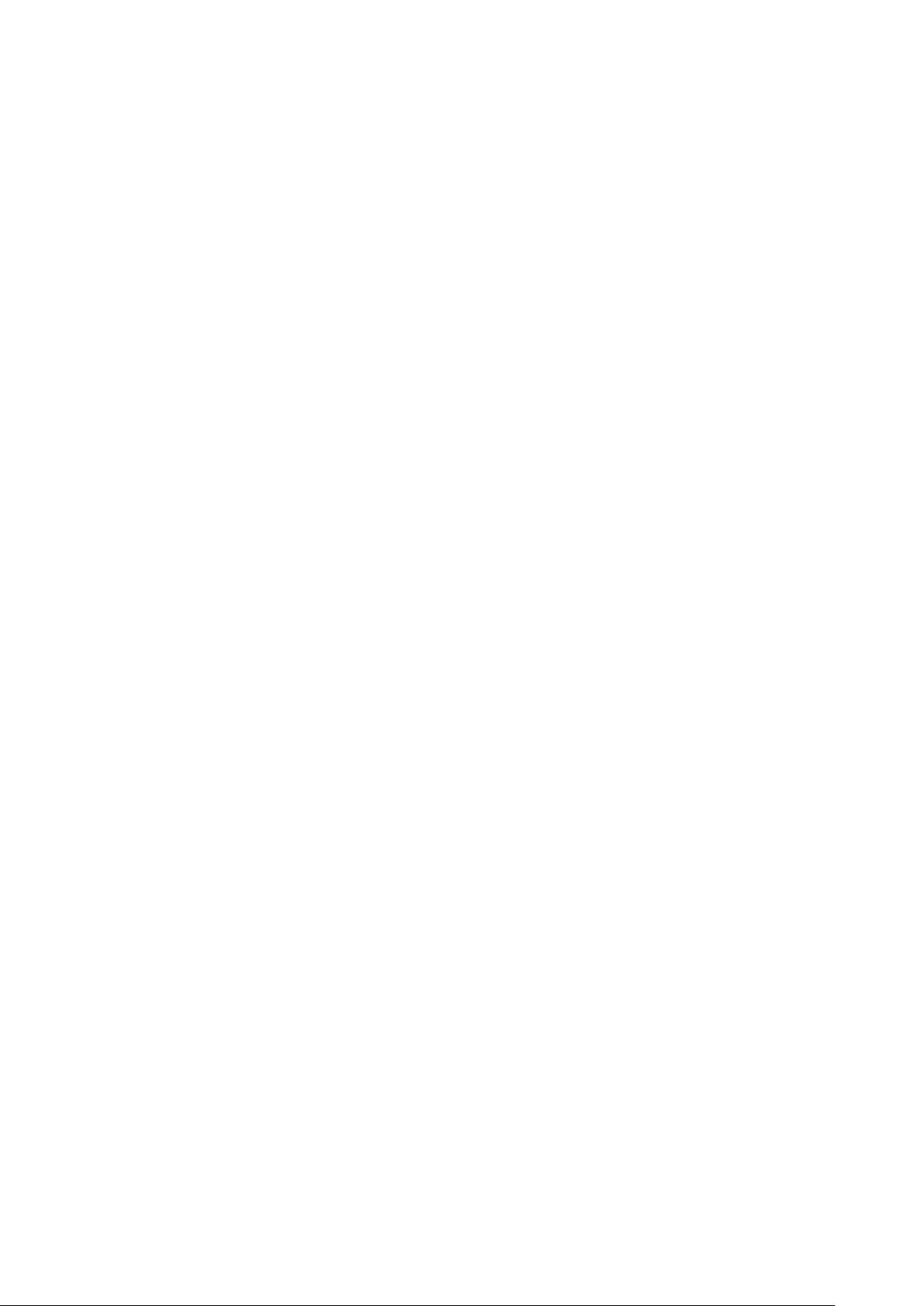
S p i s t r e ś c i
Ustawienia transmisji danych..........................................................78
VPN............................................................................................................78
punkty dostępu VPN.........................................................................78
Ustawienia punktu dostępu VPN.................................................78
Sieć WLAN...............................................................................................78
Zaawansowane ustawienia bezprzewodowej sieci
LAN.........................................................................................................79
Ustawienia zabezpieczeń dla punktów dostępu do
bezprzewodowej sieci LAN............................................................79
Konfiguracje...........................................................................................80
Ustawienia daty i godziny....................................................................80
Ustawienia zabezpieczeń......................................................................80
Ustawienia sieci.......................................................................................80
Ustawienia akcesoriów..........................................................................81
Ustawienia w aplikacji Telefon tekstowy.....................................81
12. Organizat...............................................................................82
Kalendarz....................................................................................................82
Tworzenie pozycji kalendarza..........................................................82
Zadanie....................................................................................................82
Ustawienia kalendarza.......................................................................83
Widoki kalendarza...............................................................................83
Wysyłanie pozycji kalendarza..........................................................83
Dodawanie odebranej pozycji do kalendarza.............................83
Notatki........................................................................................................83
Kalkulator...................................................................................................83
Konwerter..................................................................................................84
Przeliczanie miar..................................................................................84
Określanie waluty bazowej i kursu wymiany..............................84
Poczta głosowa........................................................................................84
Zegar............................................................................................................84
Ustawienia zegara...............................................................................84
Dodawanie i usuwanie miast...........................................................85
13. Narzędzia..............................................................................86
Pozycjonowanie.......................................................................................86
Nawigator..................................................................................................86
Widok nawigacji...................................................................................86
Widok Pozycja.......................................................................................86
Widok Długość trasy............................................................................86
Porządkowanie lokalizacji.................................................................87
Ustawienia nawigatora......................................................................87
Punkty orientacyjne................................................................................87
Kategorie punktów orientacyjnych................................................87
Edytowanie kategorii punktów orientacyjnych......................88
Edytowanie punktów orientacyjnych............................................88
Odbieranie punktów orientacyjnych..............................................88
Polecenia głosowe..................................................................................88
Nawiązywania połączenia przy użyciu polecenia
głosowego..............................................................................................88
Uruchamianie aplikacji przy użyciu polecenia
głosowego..............................................................................................88
Używanie poleceń głosowych w przypadku profili...................89
Ustawienia poleceń głosowych.......................................................89
Pomoc głosowa........................................................................................89
Kreator ust.................................................................................................89
E-mail.......................................................................................................89
Naciśnij i mów.......................................................................................90
Udostępnianie wideo..........................................................................90
Operator..................................................................................................90
Menedżer aplikacji...................................................................................90
Instalowanie aplikacji i oprogramowania...................................90
Wyświetlanie i usuwanie oprogramowania...............................91
Wyświetlanie rejestru instalacji......................................................91
Ustawienia..............................................................................................91
Określanie ustawień zabezpieczeń aplikacji Java......................91
Menedżer certyfikatów.......................................................................92
Porządkowanie certyfikatów osobistych..................................92
Porządkowanie certyfikatów uwierzytelnienia......................92
Wyświetlanie szczegółów certyfikatu........................................92
Ustawienia zabezpieczeń certyfikatu.........................................93
Nokia Catalogs..........................................................................................93
Otwieranie katalogu............................................................................93
Otwieranie folderu...............................................................................93
Ustawienia katalogów........................................................................93
Ustawienia profilu serwera..................................................................95
Konfiguracja zdalna (usługa sieciowa).............................................95
Ustawienia konfiguracji zdalnej......................................................95
Tworzenie profilu konfiguracji........................................................95
Synchronizacja danych...........................................................................96
Tworzenie profilu synchronizacji....................................................96
Profile synchronizacji..........................................................................96
Ustawienia połączenia synchronizacji...........................................96
Określanie ustawień synchronizacji dla aplikacji
Kontakty..................................................................................................96
Określanie ustawień synchronizacji dla aplikacji
Kalendarz................................................................................................97
Określanie ustawień synchronizacji dla aplikacji
Notatki.....................................................................................................97
15. Personalizacja......................................................................98
Profile..........................................................................................................98
Wybieranie dźwięków dzwonka.....................................................98
Zmiana ustawień akcesoriów..........................................................98
Tematy........................................................................................................99
16. Skróty...................................................................................100
Informacje o bateriach..........................................................101
Sprawdzanie oryginalności baterii firmy Nokia..........................101
Hologram identyfikacyjny...............................................................101
Co zrobić, jeśli bateria nie jest oryginalna?...............................102
Eksploatacja i konserwacja..................................................103
Dodatkowe informacje o bezpieczeństwie.....................104
Środowisko pracy..................................................................................104
Aparatura medyczna............................................................................104
Stymulatory serca..............................................................................104
Aparaty słuchowe..............................................................................104
Pojazdy mechaniczne..........................................................................104
Warunki fizykochemiczne grożące eksplozją..............................105
Telefony alarmowe...............................................................................105
INFORMACJE O CERTYFIKATACH (SAR)................................................105
Indeks.........................................................................................106
14. Zarządzanie urządzeniem................................................95
Page 6
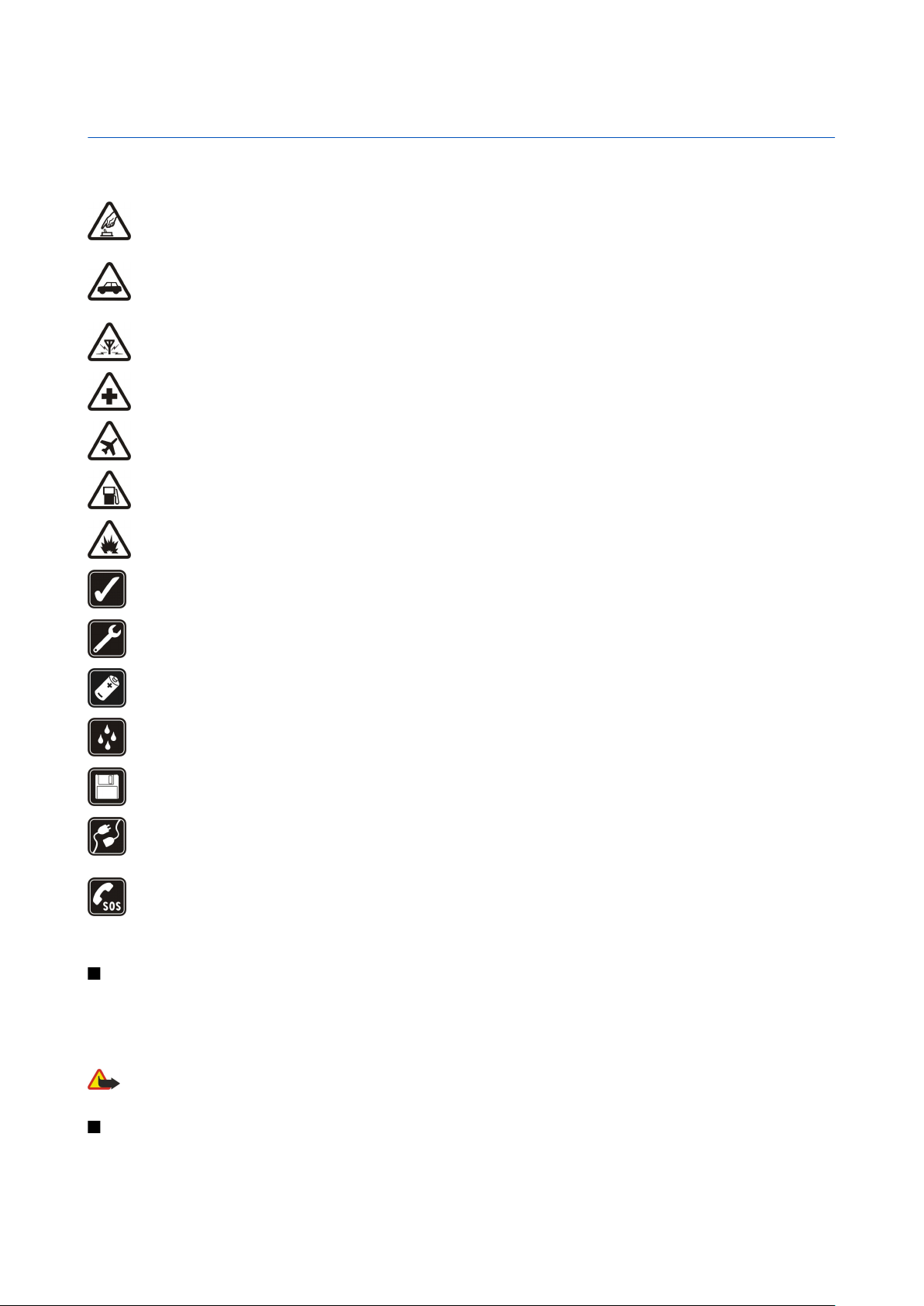
Dla własnego bezpieczeństwa
Zapoznaj się uważnie z poniższymi skróconymi wskazówkami. Nieprzestrzeganie tych wskazówek może być niebezpieczne lub niezgodne z
prawem. Więcej informacji uzyskasz zapoznając się z pełną instrukcją użytkownika.
NIE RYZYKUJ
Nie włączaj urządzenia w miejscach, w których zabrania się korzystać z telefonów komórkowych lub tam gdzie może on spowodować
zakłócenia lub inne zagrożenia.
NAJWAŻNIEJSZE JEST BEZPIECZEŃSTWO W RUCHU DROGOWYM
Stosuj się do wszystkich lokalnie obowiązujących przepisów. Prowadząc samochód, nie zajmuj rąk niczym innym. W trakcie jazdy
miej przede wszystkim na uwadze bezpieczeństwo na drodze.
ZAKŁÓCENIA
Wszystkie urządzenia bezprzewodowe mogą być podatne na zakłócenia, które z kolei mogą wywierać wpływ na jakość połączeń.
WYŁĄCZ TELEFON, GDY ZNAJDZIESZ SIĘ NA TERENIE SZPITALA
Przestrzegaj wszystkich ograniczeń. Wyłącz urządzenie w pobliżu aparatury medycznej.
WYŁĄCZ URZĄDZENIE, GDY ZNAJDZIESZ SIĘ W SAMOLOCIE
Przestrzegaj wszystkich ograniczeń. Urządzenia bezprzewodowe mogą być źródłem zakłóceń w samolocie.
WYŁĄCZ URZĄDZENIE, GDY TANKUJESZ PALIWO
Nie używaj urządzenia na stacjach benzynowych. Nie używaj go też w pobliżu składów paliw i chemikaliów.
WYŁĄCZ URZĄDZENIE W REJONIE PRZEPROWADZANIA WYBUCHÓW
Przestrzegaj wszystkich ograniczeń. Nie używaj urządzenia w rejonie odpalania ładunków wybuchowych.
UŻYWAJ URZĄDZENIA Z ROZWAGĄ
Urządzenia używaj w normalnej pozycji i zgodnie z jego dokumentacją. Nie dotykaj bez potrzeby anten urządzenia.
PROFESJONALNY SERWIS
Instalować i naprawiać ten produkt może wyłącznie wykwalifikowany personel.
BATERIE I AKCESORIA
Używaj jedynie zatwierdzonych do użytku baterii i akcesoriów. Nie podłączaj niekompatybilnych produktów.
WODOODPORNOŚĆ
To urządzenie nie jest wodoodporne. Chroń je przed wilgocią.
KOPIE ZAPASOWE
Pamiętaj o robieniu zapasowych kopii ważnych informacji lub prowadź ich pisemny zapis.
PODŁĄCZANIE INNYCH URZĄDZEŃ
Zanim podłączysz dodatkowe urządzenie, zapoznaj się z instrukcją jego obsługi i przepisami bezpieczeństwa. Nie podłączaj
niekompatybilnych produktów.
TELEFONY ALARMOWE
Upewnij się, że funkcja telefonu w urządzeniu jest włączona i że telefon ma kontakt z siecią komórkową. Naciśnij klawisz zakończenia
tyle razy, ile potrzeba, aby usunąć z wyświetlacza wszystkie wprowadzone znaki i wrócić do trybu gotowości. Wprowadź numer
alarmowy i naciśnij klawisz połączeń. Podaj miejsce pobytu. Nie przerywaj połączenia, dopóki nie otrzymasz na to zgody.
Informacje o urządzeniu
Opisane w tej instrukcji urządzenie bezprzewodowe zostało zatwierdzone do użytku w sieciach EGSM900/1800/1900, UMTS 2100.
Więcej na temat sieci można się dowiedzieć od usługodawcy.
Korzystając z funkcji tego urządzenia, stosuj się do wszystkich obowiązujących przepisów i szanuj prywatność oraz uzasadnione
prawa innych osób.
Ostrzeżenie: Wszystkie funkcje tego urządzenia (z wyjątkiem budzika) działają dopiero po jego włączeniu. Nie należy włączać
urządzenia w miejscach, w których może ono spowodować zakłócenia lub inne zagrożenia.
USŁUGI SIECIOWE
Aby używać telefonu, trzeba mieć dostęp do usług świadczonych przez usługodawców. Działanie wielu funkcji tego urządzenia zależy od
charakterystyki sieci komórkowej. Poszczególne usługi sieciowe mogą nie być dostępne we wszystkich sieciach, a w niektórych przypadkach
Copyright © 2006 Nokia. All Rights Reserved. 6
Page 7
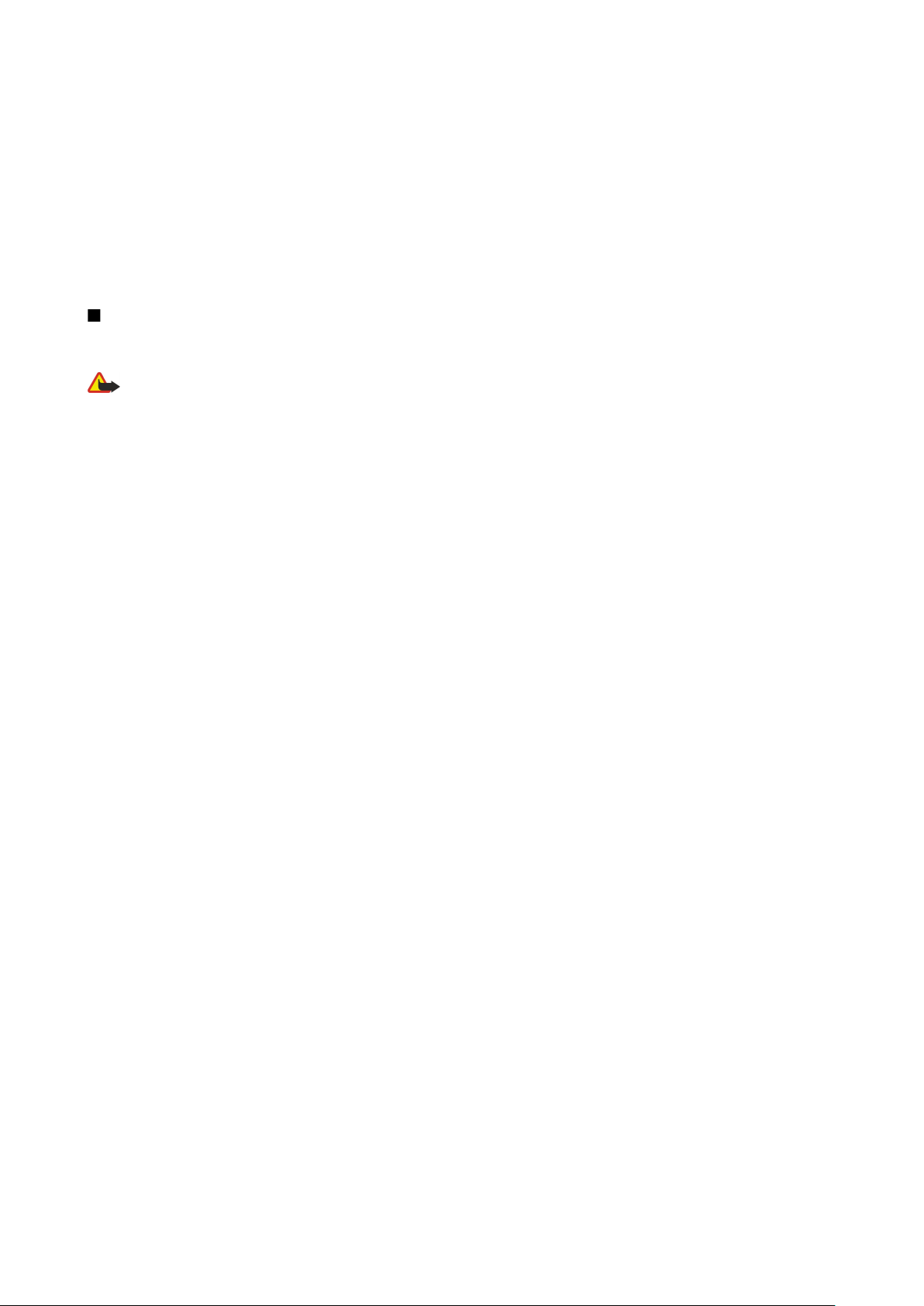
D l a w ł a s n e g o b e z p i e c z e ń s t w a
korzystanie z usług sieciowych może być uwarunkowane zawarciem właściwej umowy z usługodawcą. O sposobie korzystania z usług
sieciowych i związanych z nimi opłatach można się dowiedzieć od usługodawcy. W niektórych sieciach mogą obowiązywać ograniczenia
wpływające na sposób korzystania z usług sieciowych. Niektóre sieci mogą na przykład nie udostępniać pewnych usług lub specyficznych dla
danego języka znaków.
Usługodawca może zablokować pewne funkcje lub uniemożliwić ich włączenie w urządzeniu. Takie funkcje nie będą wówczas dostępne w
menu urządzenia. Urządzenie może też być specjalnie skonfigurowane. Taka konfiguracja może obejmować zmiany nazw menu, ich kolejności
oraz ikon. Więcej informacji na ten temat uzyskasz od usługodawcy.
Urządzenie to korzysta z protokołów WAP 2.0 (HTTP i SSL), które bazują na protokołach TCP/IP. Niektóre funkcje tego urządzenia, takie jak
wiadomości MMS, przeglądanie zasobów internetowych, poczta e-mail i pobieranie zawartości przy użyciu przeglądarki lub przez MMS, działają
tylko wtedy, gdy sieć komórkowa udostępnia potrzebne do tego technologie.
Akcesoria, baterie i ładowarki
Przed użyciem ładowarki należy sprawdź nazwę i numer jej modelu. To urządzenie jest przeznaczone do użytku z ładowarkami: LCH-12, ACP-12
i AC-1.
Ostrzeżenie: korzystaj wyłącznie z baterii, ładowarek i innych akcesoriów zatwierdzonych przez firmę Nokia do użytku z tym właśnie
modelem urządzenia. Stosowanie akcesoriów innego typu unieważni gwarancję, a może być nawet niebezpieczne.
Informacje o dostępności zatwierdzonych akcesoriów uzyskasz u sprzedawców. Odłączając przewód któregokolwiek z akcesoriów, chwytaj za
wtyczkę — nie za przewód.
Urządzenie i jego akcesoria mogą mieć części o niewielkich rozmiarach. Należy je przechowywać w miejscu niedostępnym dla małych dzieci.
Copyright © 2006 Nokia. All Rights Reserved. 7
Page 8
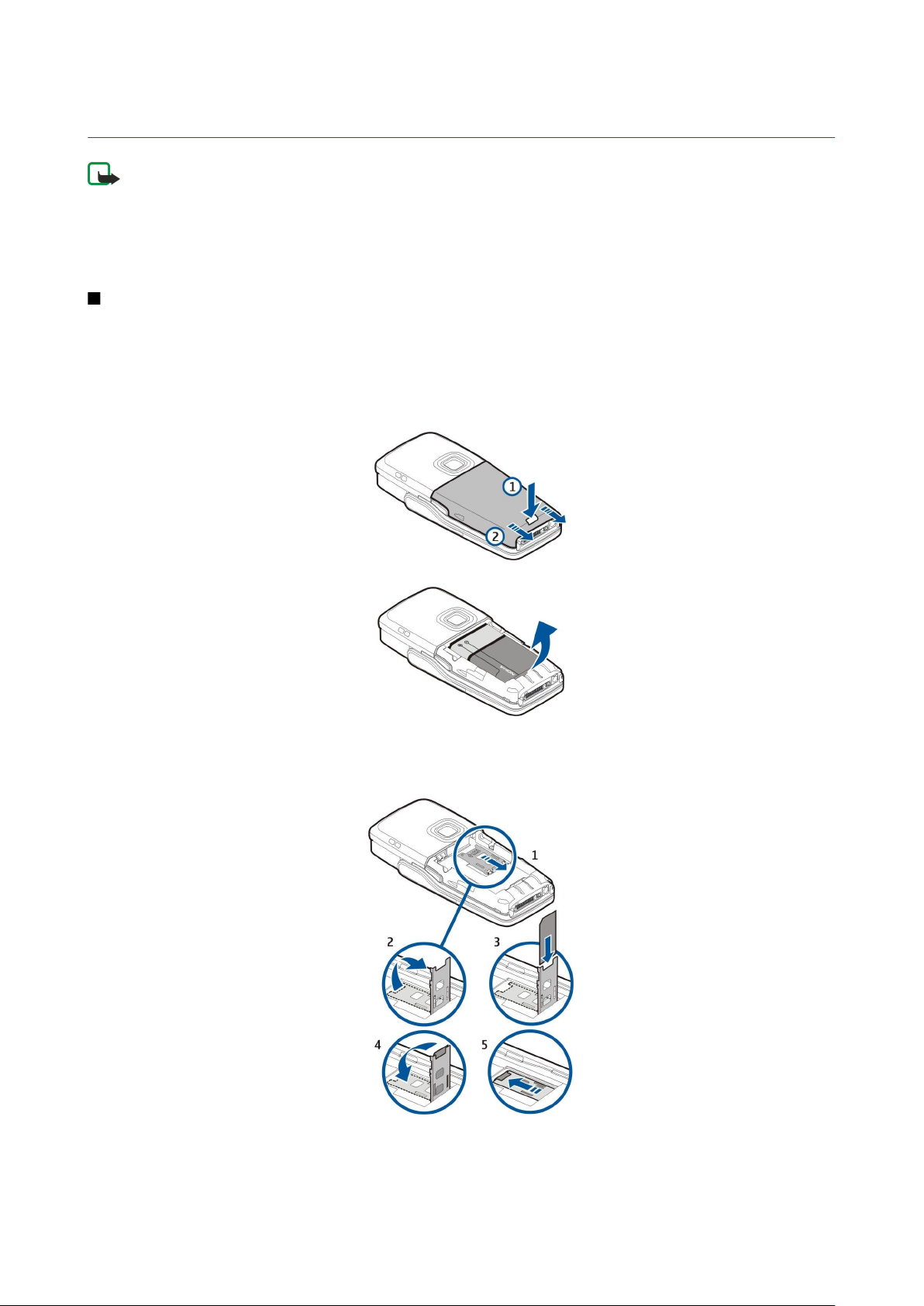
1. Pierwsze kroki
Uwaga: Usługodawca może zablokować pewne funkcje lub uniemożliwić ich włączenie w urządzeniu. Takie funkcje
nie będą wówczas dostępne w menu urządzenia. Urządzenie może też być specjalnie skonfigurowane pod kątem
operatora sieci. Taka konfiguracja może polegać na zmianie nazw menu i ich kolejności oraz na zmianie wyglądu ikon.
Więcej na ten temat można się dowiedzieć od usługodawcy.
Numer modelu: Nokia E70-1
W dalszej części urządzenie będzie określane jako Nokia E70.
Wkładanie karty SIM i baterii
Wszystkie karty SIM przechowuj w miejscu niedostępnym dla małych dzieci. W sprawie dostępności i informacji o sposobie
korzystania z usług karty SIM skontaktuj się ze sprzedawcą tej karty. Może nim być usługodawca, operator sieci lub inny
sprzedawca.
1. Przed każdym wyjęciem baterii należy urządzenie wyłączyć i odłączyć je od ładowarki.
Trzymając urządzenie skierowane tylnym panelem do siebie, naciśnij przycisk zwalniający pokrywę (1) i przesuń ją w
kierunku wskazywanym przez strzałkę (2).
2. Jeżeli bateria jest zainstalowana, podnieś ją i wyjmij z komory baterii w kierunku pokazywanym przez strzałkę.
3. Aby zwolnić uchwyt karty SIM, przesuń go w kierunku pokazanym przez strzałkę (1) i podnieś go (2). Włóż kartę SIM do
przeznaczonej dla niej szczeliny (3).
Sprawdź, czy skośny narożnik karty SIM jest skierowany w górę oraz czy strona ze stykami jest skierowana w stronę
urządzenia. Opuść uchwyt karty SIM (4) i przesuń go, aż zatrzaśnie się w odpowiednim miejscu (5).
4. Aby włożyć baterię, dopasuj jej styki do styków znajdujących się w komorze baterii, włóż baterię w kierunku wskazywanym
przez strzałkę i delikatnie zatrzaśnij baterię w odpowiednim miejscu.
Copyright © 2006 Nokia. All Rights Reserved. 8
Page 9
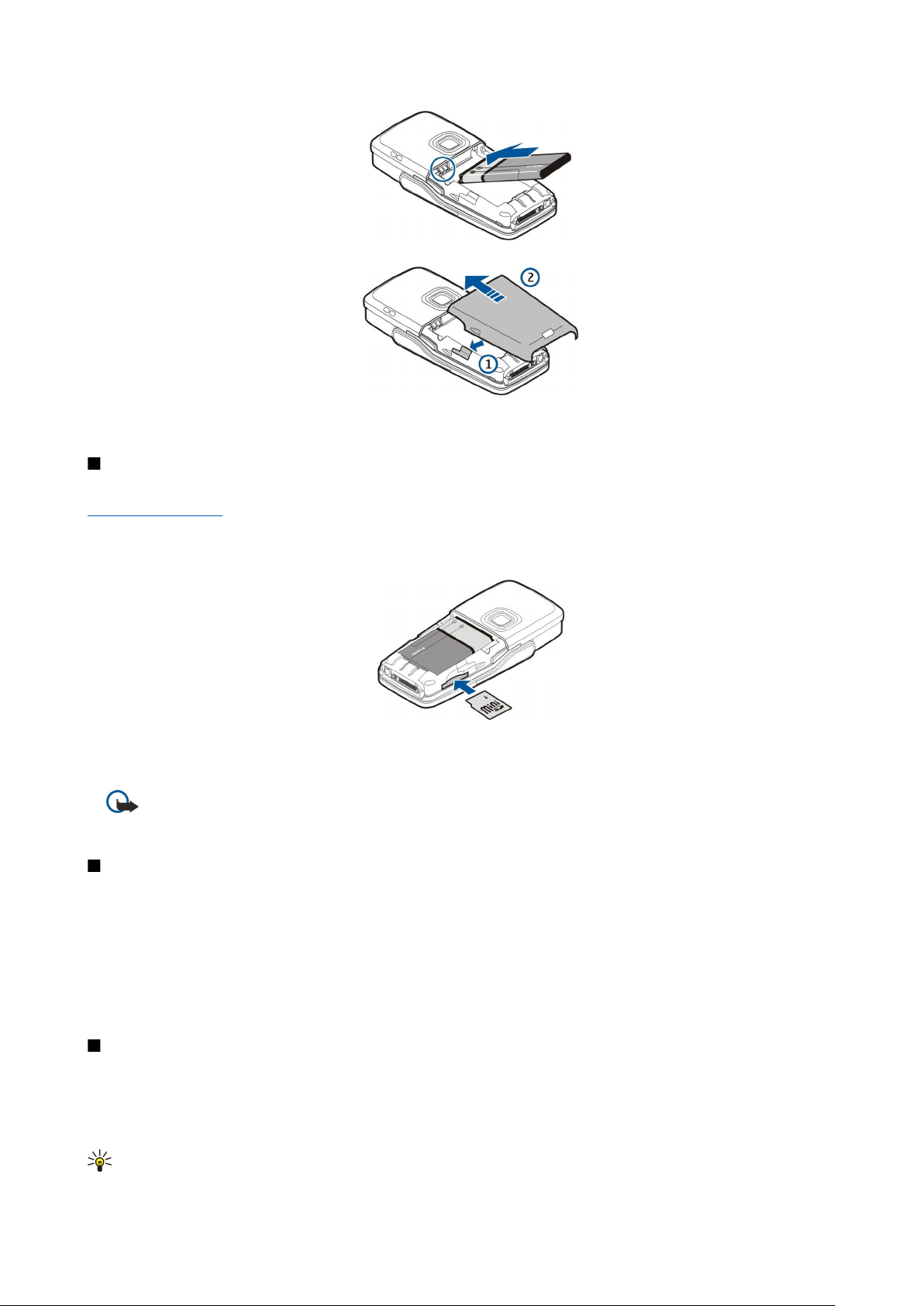
P i e r w s z e k r o k i
5. Włóż zatrzaski tylnej pokrywy w odpowiednie szczeliny (1) i przesuń pokrywę w kierunku wskazywanym przez strzałkę (2).
Zamiast karty SIM, użytkownik może włożyć kartę USIM, która jest udoskonaloną wersją karty SIM przeznaczoną do użytku w
telefonach UMTS. Więcej informacji na temat ustawień i kart można uzyskać od usługodawcy.
Wkładanie karty pamięci
Posiadaną kartę pamięci należy zainstalować, postępując zgodnie z instrukcjami.
Patrz „Pamięć”, str. 16.
1. Zdejmij pokrywę komory baterii.
2. Włóż kartę pamięci całkowicie do przeznaczonej dla niej szczeliny. Sprawdź, czy skośny narożnik karty pamięci jest
skierowany w stronę urządzenia oraz czy strona ze stykami jest skierowana do dołu.
3. Załóż pokrywę komory baterii.
4. Aby wyjąć kartę pamięci, naciśnij przycisk zasilania i wybierz Usuń kartę pamięci. Zdejmij pokrywę komory baterii i wciśnij
kartę pamięci do urządzenia, aby włączyć mechanizm zwalniający. Następnie delikatnie wyjmij kartę z urządzenia.
Ważne: Nigdy nie wyjmuj karty pamięci w trakcie wykonywania operacji na tej karcie. Wyjęcie karty w takim
momencie może spowodować uszkodzenie samej karty pamięci, jak również urządzenia. Uszkodzeniu mogą też
ulec zapisane na karcie dane.
Ładowanie baterii
1. Ładowarkę podłącz do gniazdka sieci elektrycznej.
2. Podłącz przewód zasilający do dolnej części urządzenia. Pasek wskaźnika baterii zacznie się przesuwać na wyświetlaczu.
Jeśli bateria była całkowicie rozładowana, może upłynąć kilka minut, zanim pojawi się wskaźnik ładowania. Podczas
ładowania baterii można korzystać z urządzenia.
3. Gdy bateria zostanie w pełni naładowana, wskaźnik przestanie się przesuwać. Odłącz ładowarkę od urządzenia, a następnie
odłącz ją od gniazda ściennego.
Jeśli poziom naładowania baterii jest za niski, by urządzenie mogło działać, wyłącza się ono samoczynnie.
Włączanie urządzenia
1. Aby włączyć urządzenie, naciśnij klawisz wyłącznika.
2. Jeśli zostanie wyświetlony monit o podanie kodu PIN (lub w przypadku karty USIM kodu UPIN), kodu blokady lub kodu
zabezpieczającego, wprowadź kod i wybierz OK.
3. Aby wyłączyć urządzenie, naciśnij klawisz wyłącznika.
Wskazówka: Po włączeniu urządzenia może być rozpoznawany dostawca karty SIM, a następnie mogą być
automatycznie konfigurowane ustawienia wiadomości tekstowych i multimedialnych oraz ustawienia GPRS. W
Copyright © 2006 Nokia. All Rights Reserved. 9
Page 10
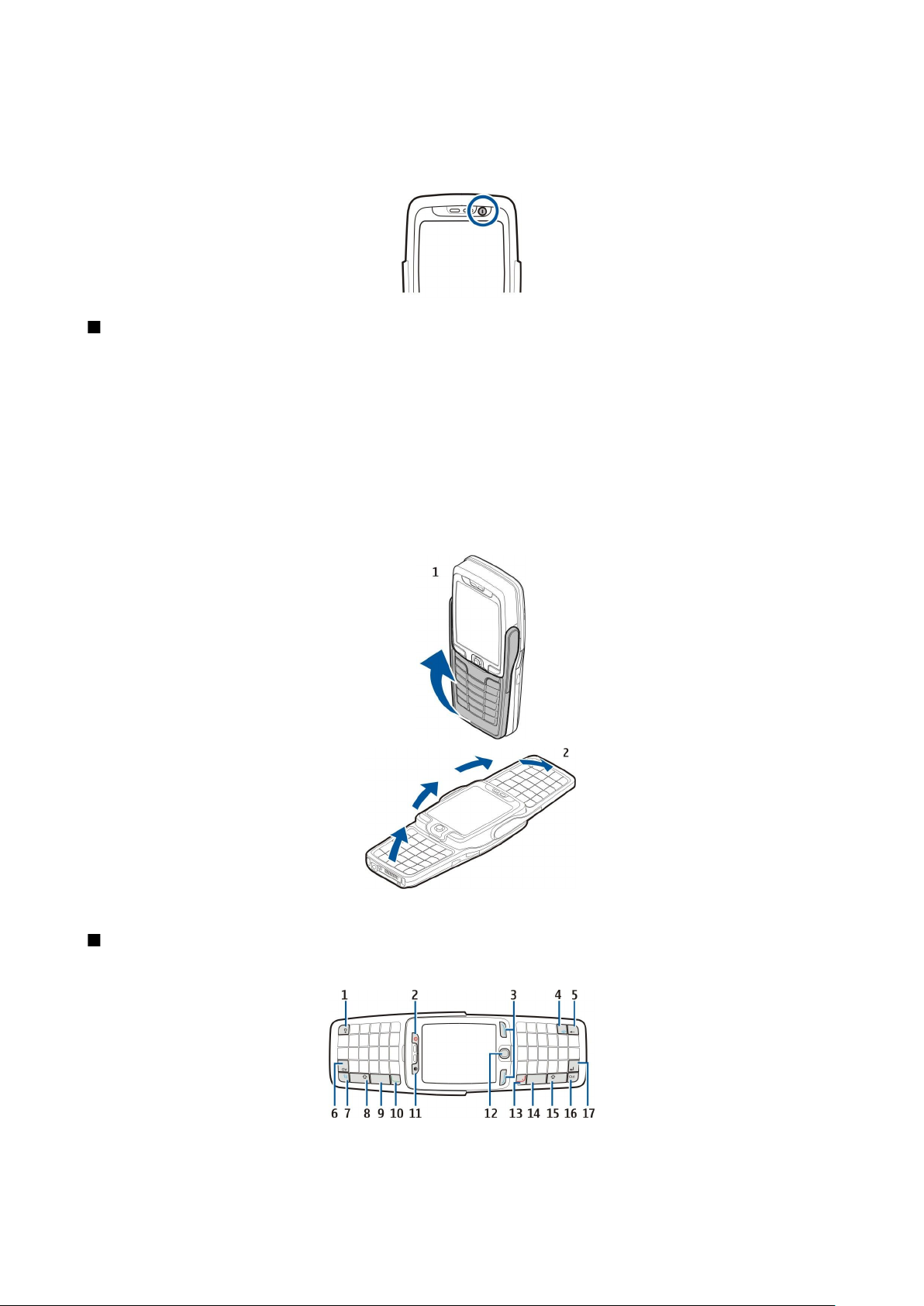
P i e r w s z e k r o k i
przeciwnym razie należy skontaktować się z usługodawcą, aby uzyskać informacje o prawidłowych ustawieniach, lub
użyć aplikacji Kreator ust..
Jeśli nie została włożona karta SIM lub został wybrany profil Offline, można używać urządzenia bez sieciowych funkcji telefonu.
Na ilustracji pokazano położenie klawisza wyłącznika.
Wprowadzanie ustawień podstawowych
Po pierwszym włączeniu urządzenia lub po włączeniu urządzenia po całkowitym rozładowaniu baterii albo pozostawaniu bez
baterii przez długi okres, pojawi się monit o podanie miasta pobytu, godziny i daty. Ustawienia te można zmienić w późniejszym
terminie.
1. Wybierz z listy miejsce pobytu i wybierz OK. Aby wyszukać miasto, rozpocznij wpisywanie jego nazwy lub przewiń do
odpowiedniego miasta. Wybór właściwego miasta jest ważny, ponieważ utworzone przez użytkownika zaplanowane
pozycje kalendarza mogą ulec zmianie, jeśli nowe miasto pobytu leży w innej strefie czasowej.
2. Ustaw godzinę i wybierz OK.
3. Ustaw datę i wybierz OK.
Urządzenie może być używane przy zamkniętej lub otwartej klapce.
1. Aby otworzyć klapkę, podnieś klawiaturę w kierunku wskazywanym przez strzałkę (1). Po otwarciu klapki można korzystać
z pełnowymiarowej klawiatury (2).
2.
Po otwarciu lub zamknięciu klapki orientacja wyświetlacza zmienia się na pionową lub poziomą.
Klawisze i części
Otwarta klapka
1 — Klawisz podświetlenia klawiatury. Naciśnij ten klawisz, aby na pewien czas podświetlić klawiaturę.
2 — Klawisz wyłącznika
3 — Klawisze wyboru
Copyright © 2006 Nokia. All Rights Reserved. 10
Page 11
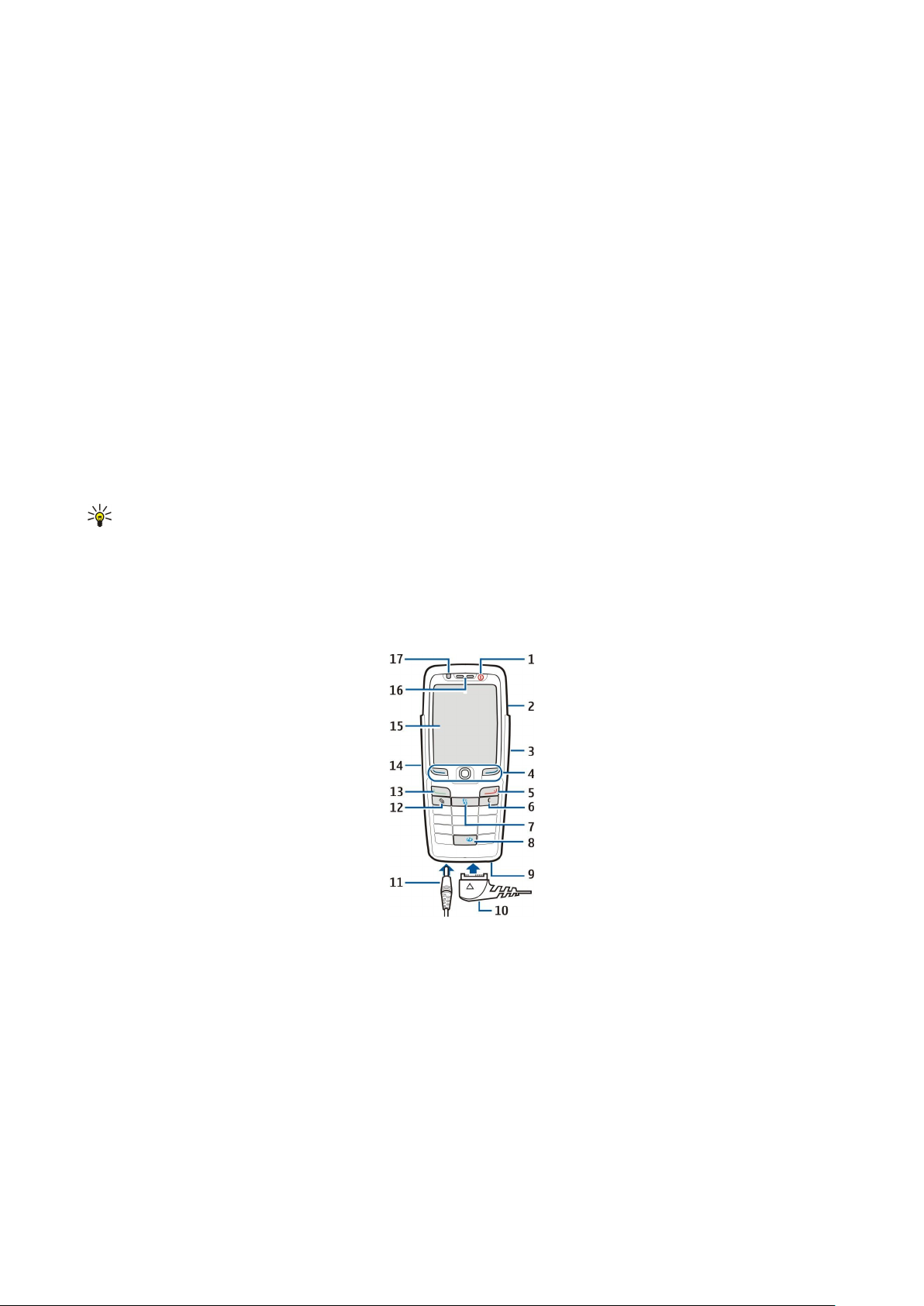
P i e r w s z e k r o k i
4 — Klawisz internetu. Naciśnięcie i przytrzymanie klawisza w trybie gotowości umożliwia przeglądanie stron internetowych.
5 — Klawisz usuwania (Backspace)
6 — Klawisz Chr. Naciśnij klawisz Chr, aby otworzyć tablicę znaków, z której można wybrać znaki specjalne.
7 — Klawisz Menu. Naciśnij klawisz Menu, aby uzyskać dostęp do aplikacji zainstalowanych na urządzeniu. Długie naciśnięcie
klawisza spowoduje wyświetlenie listy aktywnych aplikacji i przełączanie między nimi. W tej instrukcji obsługi „wybierz
Menu” oznacza naciśnięcie tego klawisza.
8 — Klawisz Shift. Naciśnij klawisz Shift+klawisz znaku, aby wpisać wielką literę.
9 — Spacja
10 — Klawisz połączenia
11 — Czujnik światła i słuchawka
12 — Joystick. Naciśnij joystick, aby wybrać opcję. Używaj joysticka do przewijania w lewo, w prawo, w górę, w dół lub do
poruszania się po ekranie.
13 — Klawisz zakończenia
Naciśnij klawisz zakończenia, aby odrzucić nadchodzące połączenie, zakończyć aktywne połączenia i wstrzymane połączenia,
zamknąć aplikacje, a przy długim naciśnięciu — przerwać transmisję danych (GPRS, transmisja danych).
14 — Spacja
15 — Klawisz Shift. Naciśnij klawisz Shift i klawisz znaku, aby wpisać wielką literę.
16 — Klawisz Ctrl
17 — Klawisz Enter
Wskazówka: Naciśnij klawisz usuwania (Backspace), aby usunąć elementy, takie jak pozycje kalendarza i wiadomości.
Naciśnij klawisz usuwania (Backspace), aby usunąć znaki z lewej strony kursora, lub kombinację klawiszy Shift+klawisz
usuwania (Backspace), aby usunąć znaki z prawej strony kursora.
Po otwarciu klapki układ wyświetlacza zmienia się z pionowego na poziomy. Na ekranie jest wyświetlana aplikacja, która była
aktywna podczas ostatniego korzystania z urządzenia. Po zamknięciu klapki układ wyświetlacza zmienia się z poziomego na
pionowy.
Zamknięta klapka
1 — Klawisz wyłącznika
2 — Głośnik
3 — Port podczerwieni
4 — Lewy klawisz wyboru, joystick i prawy klawisz wyboru. Naciśnij dowolny klawisz wyboru, aby wykonać funkcję wyświetlaną
nad nim na wyświetlaczu. Naciśnij joystick, aby wprowadzić wybraną opcję lub uzyskać dostęp do najczęściej używanych funkcji
w różnych aplikacjach. Używaj joysticka do przewijania w lewo, w prawo, w górę, w dół lub do poruszania się po ekranie.
Podczas połączenia można regulować poziom głośności, poruszając joystickiem w prawo lub w lewo.
5 — Klawisz zakończenia
6 — Klawisz usuwania
7 — Klawisz Menu. Naciśnij klawisz Menu, aby uzyskać dostęp do menu. W tej instrukcji obsługi „wybierz Menu” oznacza
naciśnięcie tego klawisza.
8 — Klawisz internetu. Naciśnięcie i przytrzymanie klawisza w trybie gotowości umożliwia przeglądanie stron internetowych.
9 — Mikrofon. Nie należy zakrywać dłonią mikrofonu podczas rozmowy telefonicznej.
Copyright © 2006 Nokia. All Rights Reserved. 11
Page 12
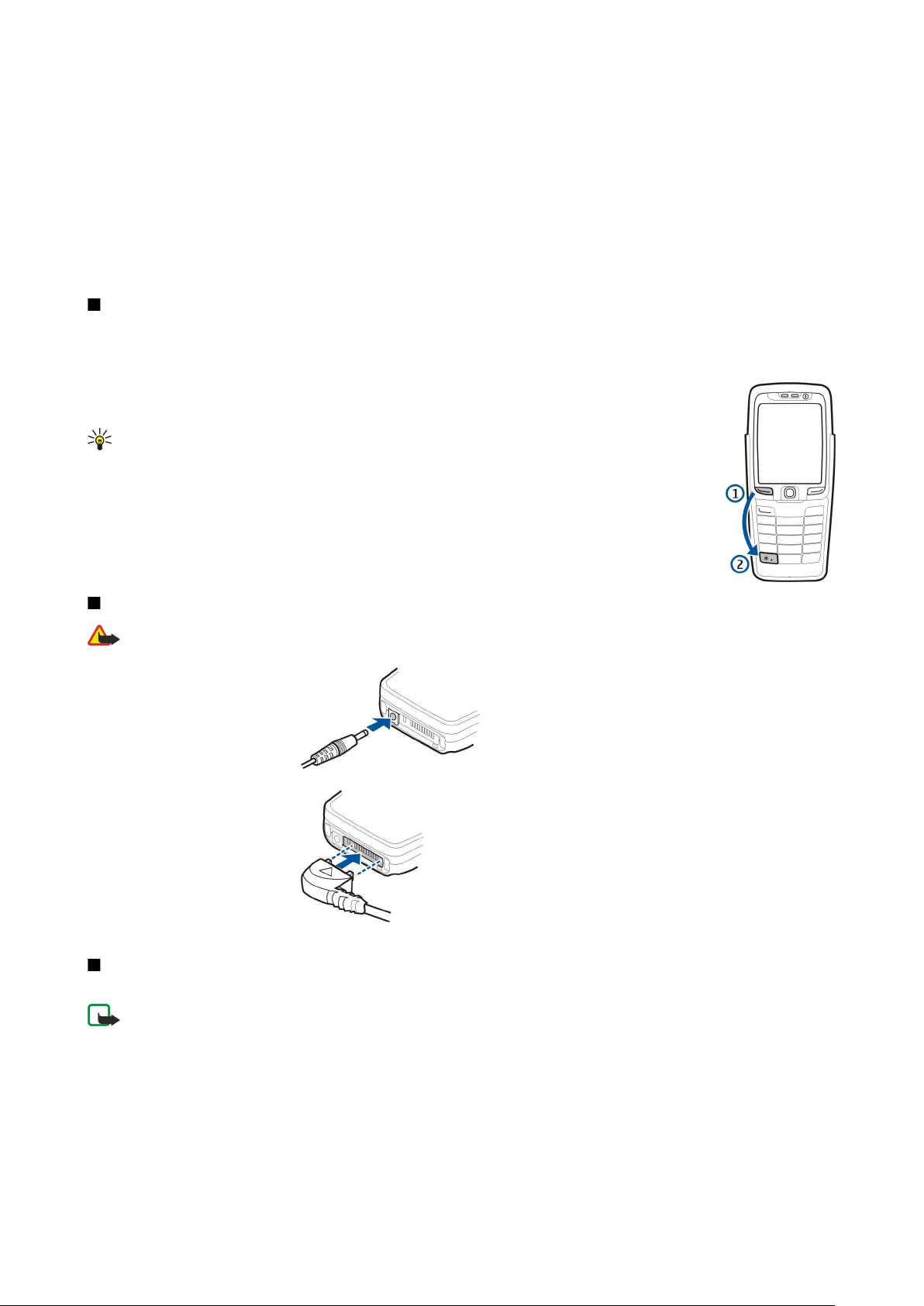
P i e r w s z e k r o k i
10 — Złącze Pop-Port™ kabla USB do transmisji danych, zestawu słuchawkowego i pętli indukcyjnej
11 — Złącze ładowarki
12 — Klawisz edycji
13 — Klawisz połączenia
14 — Klawisz głosowy/klawisz „Naciśnij i mów” (PTT, Push to talk)
15 — Wyświetlacz
16 — Słuchawka
17 — Czujnik światła
Blokada klawiatury
Nawet gdy klawiatura jest zablokowana, można się połączyć z oficjalnym, zaprogramowanym w urządzeniu numerem
alarmowym.
Blokada klawiatury zapobiega przypadkowemu naciśnięciu klawiatury urządzenia.
Aby zablokować klawiaturę w trybie gotowości, naciśnij lewy klawisz wyboru i *. Aby odblokować, naciśnij
ponownie lewy klawisz wyboru i *.
Wskazówka: Aby zablokować klawiaturę w Menu lub w otwartej aplikacji, naciśnij krótko klawisz
wyłącznika i wybierz Zablokuj klawiaturę. Aby odblokować, naciśnij lewy klawisz wyboru i *.
Można też zablokować urządzenie w trybie gotowości, używając w tym celu swojego kodu blokady. Naciśnij
klawisz wyłącznika, wybierz Zablokuj telefon, a następnie wprowadź swój kod blokady. Kod blokady może
zawierać zarówno liczby, jak i litery alfabetu, ale domyślnie włączony jest tryb numeryczny. Domyślnym
kodem blokady jest 12345. Aby odblokować urządzenie, naciśnij lewy klawisz wyboru, wprowadź kod
blokady i naciśnij joystick.
Złącza
Ostrzeżenie: w czasie korzystania z zestawu słuchawkowego słyszalność dźwięków z otoczenia może być ograniczona.
Nie używaj zestawu słuchawkowego, jeśli może to zagrażać Twojemu bezpieczeństwu.
Złącze ładowarki baterii
Złącze Pop-Port zestawu
słuchawkowego i innych
akcesoriów
Anteny
Urządzenie to ma dwie anteny wewnętrzne.
Uwaga: tak jak w przypadku każdego innego urządzenia nadawczo-odbiorczego, nie dotykaj bez potrzeby anteny
włączonego urządzenia. Dotykanie anteny niekorzystnie wpływa na jakość połączeń i może przyczyniać się do
niepotrzebnego wzrostu pobieranej przez urządzenie energii. Unikanie kontaktu z anteną podczas korzystania z
urządzenia pozwala w sposób optymalny wykorzystać parametry anteny i ogólny czas rozmów z wykorzystaniem
urządzenia.
Copyright © 2006 Nokia. All Rights Reserved. 12
Page 13
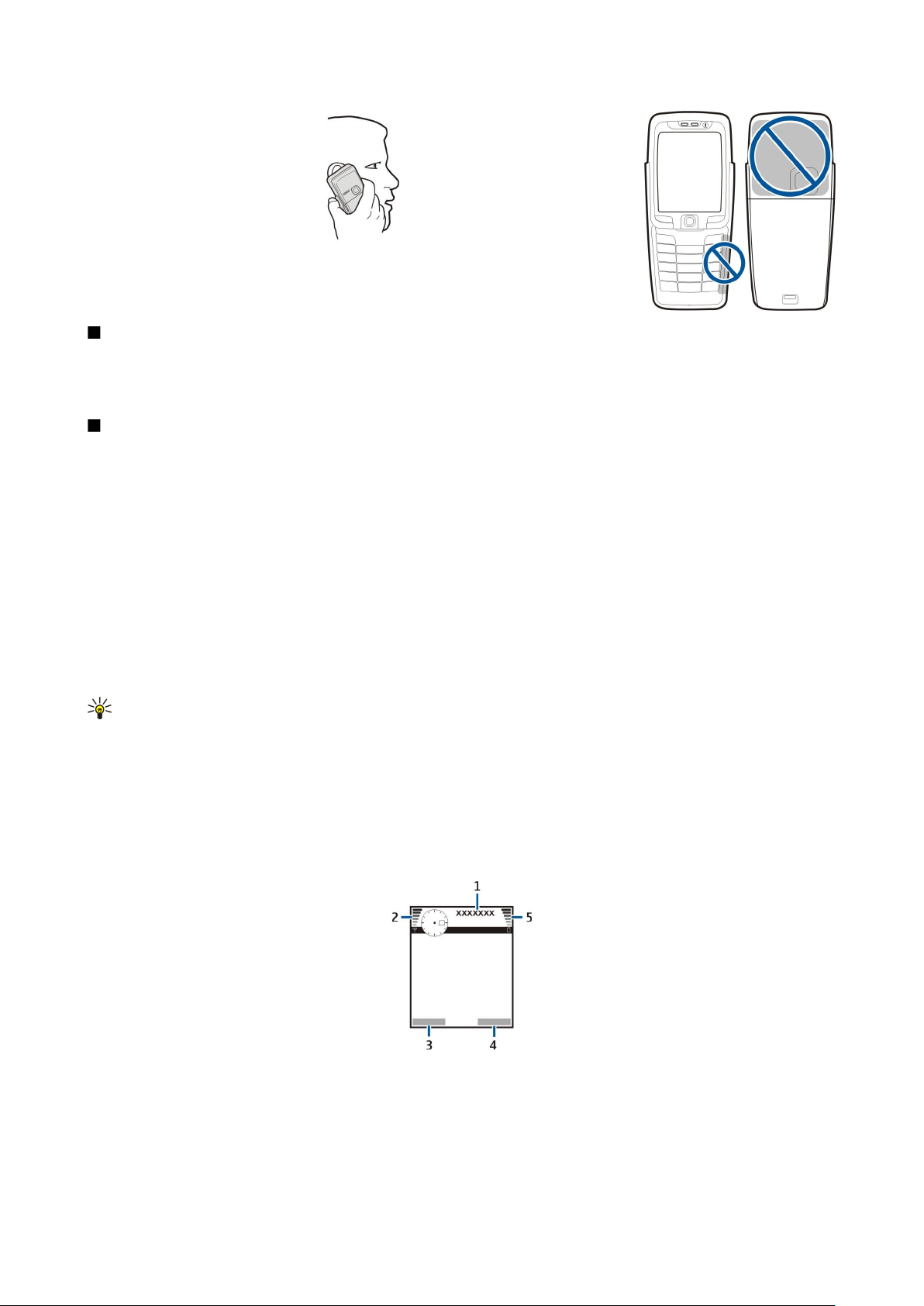
P i e r w s z e k r o k i
Na rysunku pokazano normalne korzystanie z urządzenia przy uchu podczas rozmów.
Wyświetlacz — informacje
Na ekranie może znajdować się pewna niewielka liczba brakujących, niewłaściwych lub jasnych punktów. Jest to
charakterystyczna cecha tego typu wyświetlaczy. Na niektórych wyświetlaczach można zobaczyć stale świecące albo stale
zgaszone punkty lub piksele. Jest to normalne i nie uważa się tego za wadę.
Tryby gotowości
Urządzenie może pracować w dwóch różnych trybach gotowości: w aktywnym trybie gotowości oraz w trybie gotowości.
Aktywny tryb gotowości
Po włączeniu urządzenia jest ono gotowe do użycia. Jeśli jednak nie wprowadzono żadnego znaku ani nie wybrano żadnej
opcji, znajduje się ono w aktywnym trybie gotowości. W aktywnym trybie gotowości wyświetlane są informacje o sieci i
usługodawcy, różne wskaźniki, na przykład wskaźniki alarmów, oraz aplikacje, do których użytkownik chce mieć szybki dostęp.
Aby wybrać aplikacje dostępne w aktywnym trybie gotowości, wybierz Apl. trybu gotowości. Przewiń do innych ustawień
skrótów i naciśnij joystick. Przewiń do wybranej aplikacji i naciśnij joystick.
Aby używać podstawowego trybu gotowości, wybierz Menu > Narzędzia > Ustawienia > Telefon > Tryb gotowości > Aktywny
tryb gotow. > Nie.
W aktywnym trybie gotowości można sprawdzić wiadomości w folderach wiadomości, takich jak skrzynka odbiorcza czy
skrzynka pocztowa. Wybierz Menu > Narzędzia > Ustawienia > Telefon > Tryb gotowości i foldery w trybie Skrzynka pocztowa
aktywnego trybu gotowości.
Wskazówka: W aktywnym trybie gotowości widoczne są także różne powiadomienia, na przykład dotyczące
nieodebranych połączeń, nieprzeczytanych wiadomości lub wiadomości poczty głosowej. Powiadomienia te
umożliwiają błyskawiczne sprawdzenie stanu komunikacji urządzenia. Wybierz dodatki plug-in dostępne w opcji
Menu > Narzędzia > Ustawienia > Telefon > Tryb gotowości > Dodatki plug-in aktywnego trybu gotowości. Dostępne
dodatki plug-in mogą się różnić.
Tryb gotowości
W trybie gotowości wyświetlane są różne informacje, takie jak nazwa usługodawcy, godzina, a także wskaźniki, np. wskaźniki
alarmów.
Na rysunku przedstawiono wyświetlacz w trybie gotowości.
1 — Usługodawca
2 — Wskaźnik siły sygnału
3 — Polecenie dla lewego klawisza wyboru
4 — Polecenie dla prawego klawisza wyboru
5 — Wskaźnik mocy baterii
Copyright © 2006 Nokia. All Rights Reserved. 13
Page 14
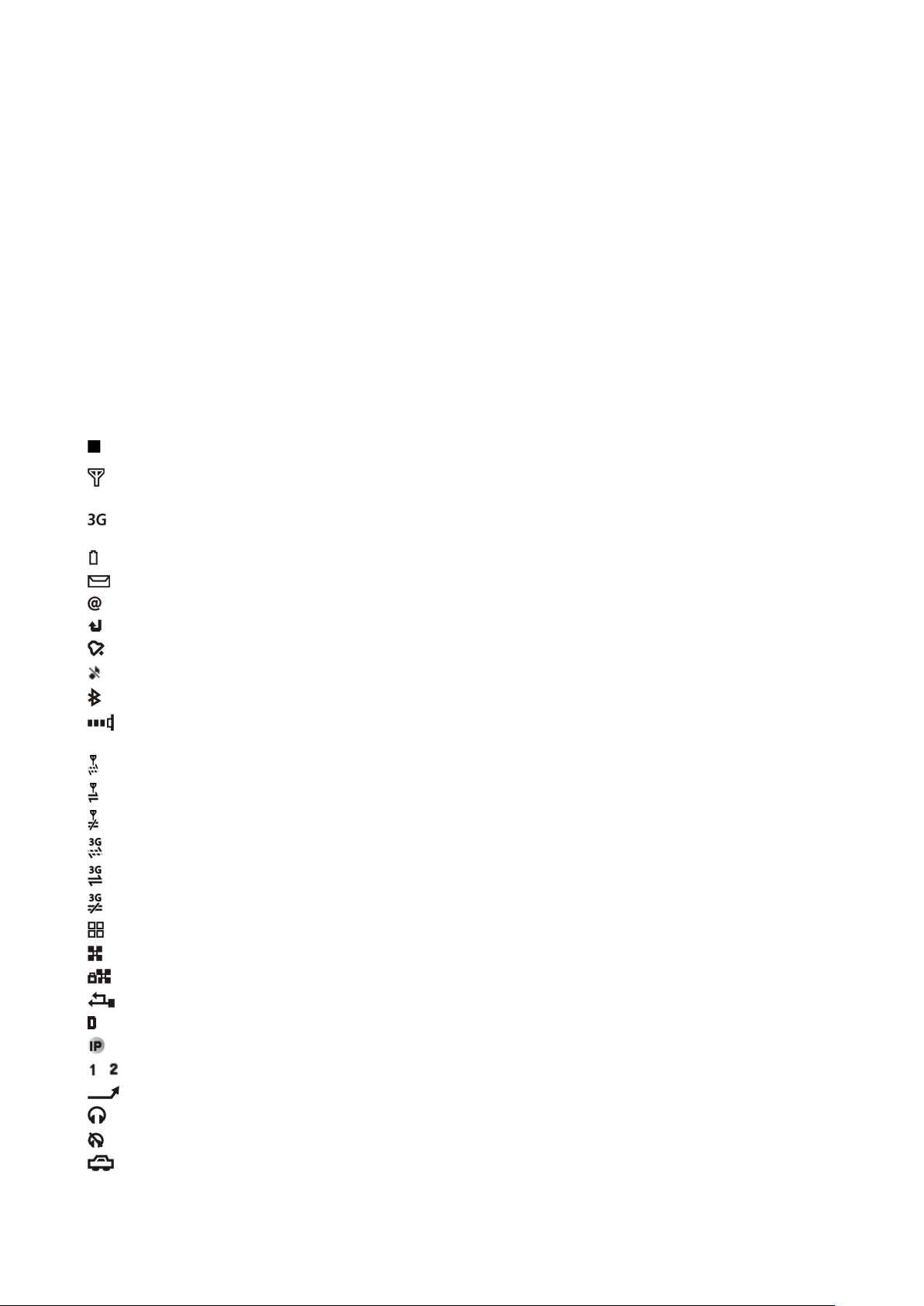
P i e r w s z e k r o k i
Skróty w trybie gotowości
W trybie gotowości dostępne są przedstawione poniżej skróty. Skróty te nie są zazwyczaj dostępne w aktywnym trybie
gotowości, gdy joystick jest używany do normalnego przewijania.
Aby wyświetlić ostatnio wybierane numery, naciśnij klawisz połączenia. Przewiń do numeru lub nazwy i ponownie naciśnij
klawisz połączenia, aby wybrać numer.
Aby połączyć się z pocztą głosową (usługa sieciowa), naciśnij i przytrzymaj 1.
Aby wyświetlić informacje kalendarza, przewijaj w prawo.
Aby napisać i wysłać informacje tekstowe, przewijaj w lewo.
Aby otworzyć listę kontaktów, naciśnij joystick.
Aby zmienić profil, naciśnij krótko klawisz wyłącznika, przewiń do wybranego profilu i naciśnij joystick w celu uaktywnienia
profilu.
Aby otworzyć Usługi i połączyć się z internetem, naciśnij 0.
Aby włączyć aparat fotograficzny, przewiń w górę za pomocą joysticka.
Aby zmienić te skróty, wybierz Menu > Narzędzia > Ustawienia > Telefon > Tryb gotowości.
Wskaźniki na wyświetlaczu
Urządzenie jest używane w sieci GSM. Paski obok ikony wskazują moc sygnału sieci w danym miejscu. Im wyższy pasek, tym
silniejszy sygnał.
Urządzenie jest używane w sieci UMTS (usługa sieciowa). Paski obok ikony wskazują moc sygnału sieci w danym miejscu.
Im wyższy pasek, tym silniejszy sygnał.
Poziom naładowania baterii. Wyższy pasek oznacza większy poziom naładowania baterii.
Użytkownik ma jedną lub więcej nieprzeczytanych wiadomości w podfolderze Sk. odbiorcza w folderze Wiadom..
W zdalnej skrzynce pocztowej została odebrana nowa wiadomość e-mail.
Nie odebrano jednego lub większej liczby połączeń.
Alarm jest aktywny.
Wybrano profil „milczy”. Urządzenie nie będzie generowało dźwięku po nadejściu połączenia lub wiadomości.
Połączenie Bluetooth zostało uaktywnione.
Połączenie w podczerwieni jest aktywne. Jeśli wskaźnik miga, urządzenie próbuje nawiązać połączenie z innym
urządzeniem lub połączenie zostało przerwane.
Połączenie transmisji pakietowej GPRS lub EGPRS jest dostępne.
Połączenie transmisji pakietowej GPRS lub EGPRS jest aktywne.
Połączenie transmisji pakietowej GPRS lub EGPRS jest zawieszone.
Połączenie transmisji pakietowej UMTS jest dostępne.
Połączenie transmisji pakietowej UMTS jest aktywne.
Połączenie transmisji pakietowej UMTS jest zawieszone.
Urządzenie zostało ustawione, aby wyszukiwać sieci WLAN i taka sieć jest właśnie dostępna.
Aktywne jest połączenie z siecią WLAN niewykorzystującą szyfrowania.
Aktywne jest połączenie z siecią WLAN wykorzystującą szyfrowanie.
Urządzenie jest podłączone do komputera za pomocą kabla USB do transmisji danych.
Transmisja danych jest aktywna.
Połączenie Przez IP jest aktywne.
i Wskazują wybraną linię telefoniczną, jeśli używane są dwie linie telefoniczne (usługa sieciowa).
Wszystkie połączenia są przekazywane na inny numer.
Do urządzenia jest podłączony zestaw słuchawkowy.
Połączenie z zestawem słuchawkowym Bluetooth zostało przerwane.
Do urządzenia jest podłączony samochodowy zestaw głośnomówiący.
Copyright © 2006 Nokia. All Rights Reserved. 14
Page 15
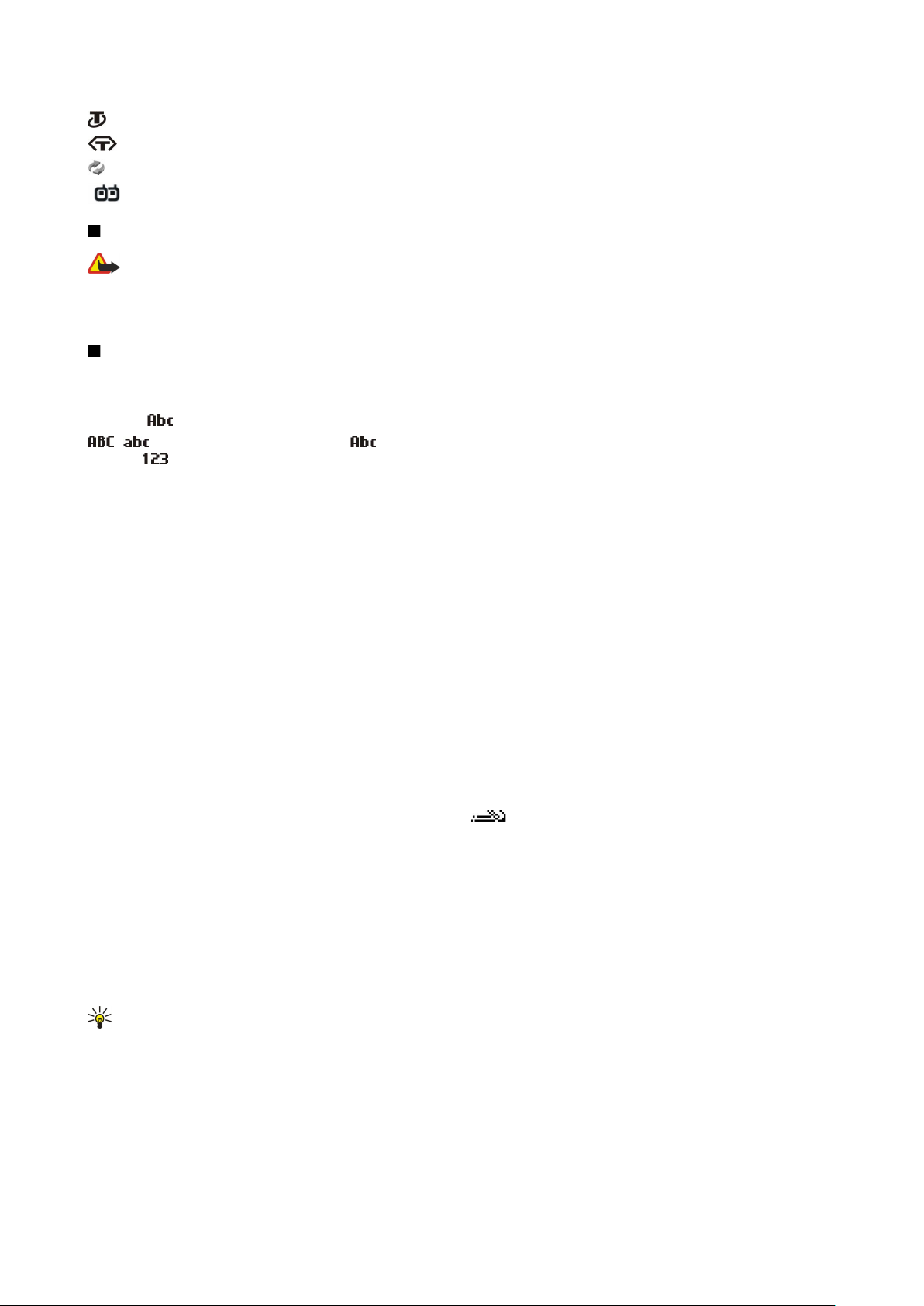
P i e r w s z e k r o k i
Do urządzenia jest podłączona pętla indukcyjna.
Do urządzenia jest podłączony Telefon tekstowy.
Urządzenie jest w trakcie synchronizacji.
Trwa połączenie „Naciśnij i mów”.
Regulacja głośności
Ostrzeżenie: gdy używasz głośnika, nie trzymaj urządzenia przy uchu, ponieważ dźwięki mogą być nadzwyczaj głośne.
Aby wyregulować głośność podczas połączenia, przewiń w lewo lub w prawo.
Aby wyregulować głośność podczas używania głośnika, przewiń w lewo lub w prawo.
Wpisywanie tekstu
Tradycyjna metoda wpisywania tekstu
Wskaźnik
i wskazują wybraną wielkość liter. oznacza, że pierwsza litera zdania będzie wielka, a wszystkie pozostałe litery
— małe. sygnalizuje tryb numeryczny.
• Naciśnij kilkakrotnie klawisz numeryczny 1–9, dopóki nie zostanie wyświetlony właściwy znak. Nie wszystkie znaki, które
można wprowadzić danym klawiszem, są na nim widoczne.
• Aby wprowadzić cyfrę, naciśnij i przytrzymaj odpowiedni klawisz numeryczny.
• Aby zmienić tryb tekstowy na numeryczny lub odwrotnie, naciśnij i przytrzymaj #.
• Jeśli następna litera znajduje się na tym samym klawiszu co litera bieżąca, przed wprowadzeniem następnej litery poczekaj
na pojawienie się kursora.
• Aby usunąć znak, naciśnij klawisz usuwania. Aby usunąć kilka znaków, naciśnij i przytrzymaj klawisz usuwania.
• Aby uzyskać dostęp do najczęściej używanych znaków interpunkcyjnych, naciśnij klawisz 1. Naciskaj 1, aż pojawi się żądany
znak interpunkcyjny. Naciśnij *, aby otworzyć listę znaków specjalnych. Użyj joysticka do przewijania i wybierz znak.
• Jeśli do pisania używana jest pełnowymiarowa klawiatura, a przy użyciu innych klawiszy, na przykład „A” lub „O”, mają zostać
dodane znaki diakrytyczne, naciśnij i przytrzymaj klawisz Chr, naciskając jednocześnie inny klawisz tyle razy, ile trzeba, aby
został wyświetlony odpowiedni znak.
• Aby wprowadzić spację, naciśnij 0. Aby przenieść kursor do następnego wiersza, trzykrotnie naciśnij 0.
• Aby zmieniać wielkość liter, naciskaj #.
w prawym górnym rogu wyświetlacza oznacza, że jest używana tradycyjna metoda wpisywania tekstu.
Przewidywanie wpisywanego tekstu
1. Aby użyć metody słownikowej, naciśnij klawisz edycji i wybierz Włącz przewid. tekstu. Powoduje to włączenie metody
słownikowej we wszystkich edytorach urządzenia. Wskaźnik w prawym górnym rogu wyświetlacza oznacza, że
używana jest słownikowa metoda wpisywania tekstu.
2. Aby wpisać żądane słowo, naciskaj klawisze 2–9. Naciśnij każdy klawisz tylko raz dla danej litery.
3. Gdy wprowadzone słowo okaże się poprawne, zatwierdź je, przewiń w prawo lub naciśnij 0, aby wprowadzić spację.
Jeśli słowo jest nieprawidłowe, naciskaj *, aby przejrzeć po kolei zgodne słowa znalezione w słowniku.
Jeśli po słowie jest wyświetlany znak ?, oznacza to, że słowa, które ma zostać wpisane, nie ma w słowniku. Aby dodać słowo
do słownika, wybierz Literuj, wprowadź słowo (maks. 32 litery) metodą tradycyjną, a następnie wybierz OK. Słowo zostanie
dodane do słownika. Gdy wyczerpie się pojemność słownika, najdawniej dodane słowo zostanie zastąpione przez nowo
dodane.
4. Zacznij wpisywać kolejne słowo.
Wskazówka: Aby włączyć lub wyłączyć metodę słownikową, dwukrotnie i szybko naciśnij #.
Wpisz pierwszą część wyrazu złożonego i zatwierdź ją przez przewinięcie w prawo. Wpisz drugą część wyrazu złożonego. Aby
zakończyć słowo złożone, naciśnij 0 w celu dodania spacji.
Aby wyłączyć metodę słownikową we wszystkich edytorach urządzenia, naciśnij klawisz edycji i wybierz Przewidywanie
tekstu > Wyłącz.
Copyright © 2006 Nokia. All Rights Reserved. 15
Page 16
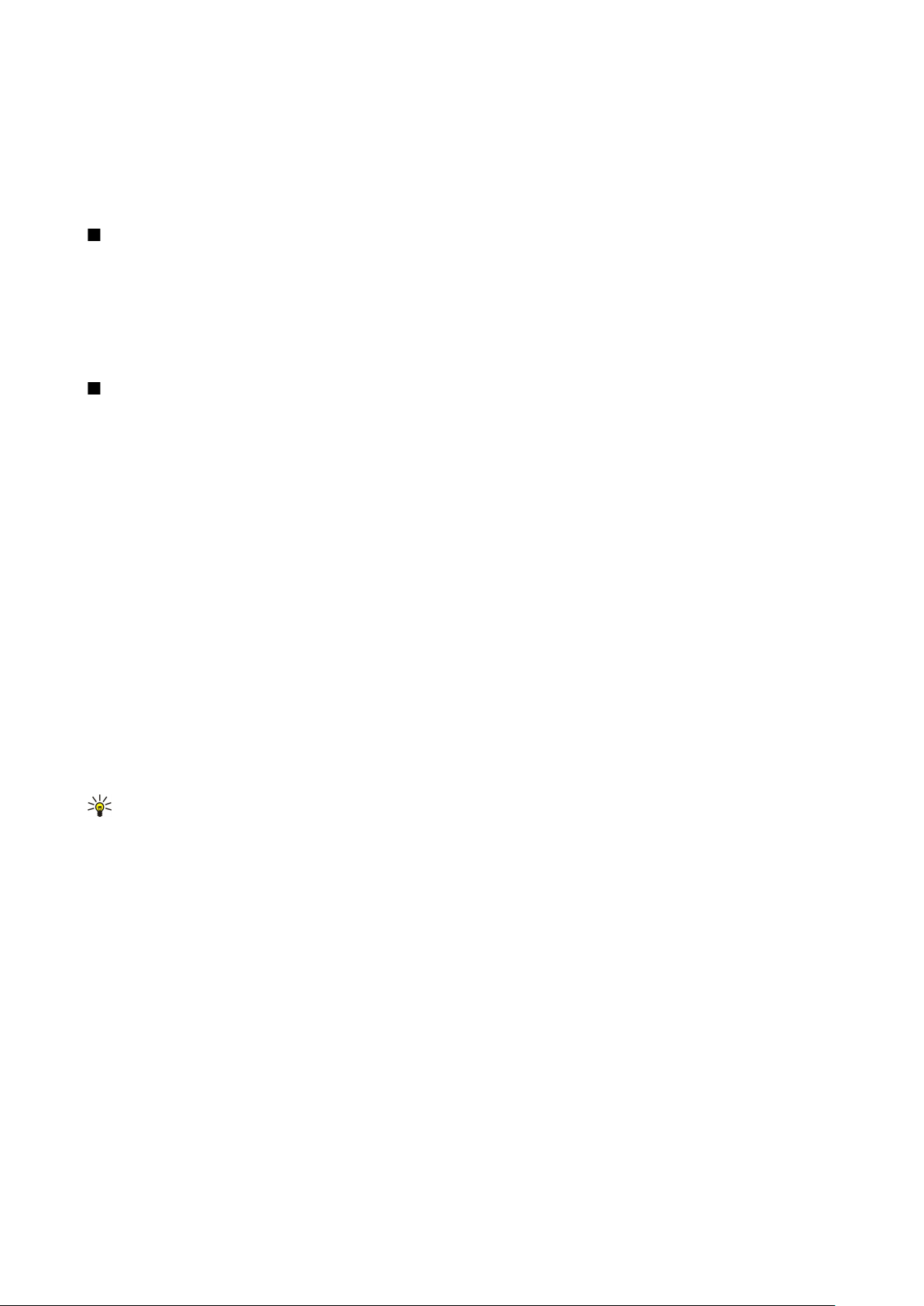
P i e r w s z e k r o k i
Kopiowanie tekstu do schowka
1. Aby zaznaczyć litery i słowa, naciśnij i przytrzymaj klawisz edycji. Równocześnie przewijaj w odpowiednim kierunku, aby
zaznaczyć słowo, wyrażenie lub wiersz tekstu do skopiowania. Zaznaczany tekst będzie sukcesywnie podświetlany.
2. Aby skopiować tekst do schowka, wybierz Kopiuj, nie puszczając klawisza edycji. Aby wstawić tekst do dokumentu, naciśnij
i przytrzymaj klawisz edycji, a następnie wybierz Wklej.
Zmiana języka wprowadzania tekstu
W trakcie wprowadzania tekstu, np. notatki czy wiadomości, można zmienić język tekstu. W trakcie wprowadzania tekstu należy
naciskać klawisz, aż pojawi się żądany znak. Zmiana języka wprowadzania tekstu zapewnia dostęp do innych znaków.
Jeśli podczas wprowadzania tekstu przy użyciu alfabetu niełacińskiego ma zostać użyty znak alfabetu łacińskiego, na przykład
w celu wprowadzenia adresu internetowego, należy wybrać Opcje > Język tekstów, a następnie język wprowadzania tekstu,
który umożliwia dostęp do znaków łacińskich.
Jeśli do pisania używana jest pełnowymiarowa klawiatura, naciśnij klawisze Shift+Chr, aby zmienić język.
Pamięć
Istnieją dwa rodzaje pamięci, w której można zapisywać dane lub instalować aplikacje: pamięć urządzenia i pamięć wymienna.
Pamięć wymienna
Pamięć wymienna to pamięć, która nie jest wbudowana w urządzenie, taka jak karta SIM lub karta pamięci. Na karcie SIM są
przechowywane różne informacje, np. dane operatora sieci i kontakty. Karta pamięci służy jako zewnętrzny nośnik do
przechowywania aplikacji, zdjęć, muzyki, kontaktów, informacji tekstowych i innych informacji w postaci elektronicznej.
Dostępne są karty pamięci o dużej pojemności.
Pamięć urządzenia
Pamięć wbudowana w urządzenie jest dynamiczną pulą pamięci, która jest współdzielona przez wiele aplikacji. Ilość dostępnej
pamięci wewnętrznej może być różna, ale nie może ona przekroczyć fabrycznie ustawionej wartości maksymalnej. Dane
przechowywane w urządzeniu, takie jak aplikacje, zdjęcia czy muzyka, zajmują pamięć urządzenia.
Monitorowanie pamięci urządzenia
Wybierz Menu > Opcje > Szczegóły pamięci.
Istnieje możliwość sprawdzenia ilości aktualnie używanej pamięci, ilości pozostałej wolnej pamięci, a także ilości pamięci zajętej
przez każdy typ danych. Można na przykład wyświetlić informacje o tym, ile pamięci zajmują wiadomości e-mail, dokumenty
tekstowe lub terminy kalendarza.
Aby przełączać się między statystykami pamięci urządzenia i karty pamięci, wybierz Szczegóły pamięci > Pam. telefonu lub
Szczegóły pamięci > Karta pamięci.
Wskazówka: Aby zapewnić wystarczającą ilość wolnej pamięci w urządzeniu, należy regularnie usuwać dane lub
przesyłać je na kartę pamięci lub do komputera.
Karta pamięci
W tym urządzeniu używać można tylko kompatybilnych kart miniSD. Inne karty pamięci, na przykład takie jak MultiMediaCard,
Reduced Size MultiMediaCard lub Full Size SD, nie pasują do złącza kart i nie są kompatybilne z tym urządzeniem. Użycie
niekompatybilnej karty pamięci może spowodować uszkodzenie karty i samego urządzenia oraz uszkodzenie danych
zapisanych na takiej niekompatybilnej karcie.
Urządzenie Nokia obsługuje na kartach pamięci tylko systemy plików FAT16 i FAT32. W przypadku używania karty pamięci
innego urządzenia lub w celu zapewnienia zgodności karty pamięci z używanym urządzeniem Nokia konieczne może okazać
się sformatowanie karty pamięci w urządzeniu Nokia. Jednak w przypadku formatowania karty pamięci wszystkie zapisane na
niej dane zostaną trwale usunięte.
Zaleca się regularne tworzenie kopii zapasowej pamięci urządzenia na karcie pamięci. Umożliwia to późniejsze przywrócenie
danych do pamięci urządzenia. Aby utworzyć kopię zapasową pamięci urządzenia na karcie pamięci, wybierz Menu >
Narzędzia > Karta pamięci > Opcje > Utw. kopię pam. tel.. Aby przywrócić informacje z karty pamięci do pamięci urządzenia,
wybierz Menu > Narzędzia > Karta pamięci > Opcje > Przywróć z karty.
Aby wyjąć kartę pamięci, naciśnij przycisk zasilania i wybierz Usuń kartę pamięci.
Nie należy wyjmować karty pamięci w czasie, gdy jest ona używana. Wyjęcie karty w takim momencie może spowodować
uszkodzenie zarówno karty pamięci, jak i urządzenia. Uszkodzeniu mogą też ulec dane zapisane na karcie.
Jeśli karta pamięci nie działa w urządzeniu, typ karty pamięci może być nieprawidłowy, karta może nie być sformatowana lub
system plików na karcie pamięci może być uszkodzony.
Copyright © 2006 Nokia. All Rights Reserved. 16
Page 17
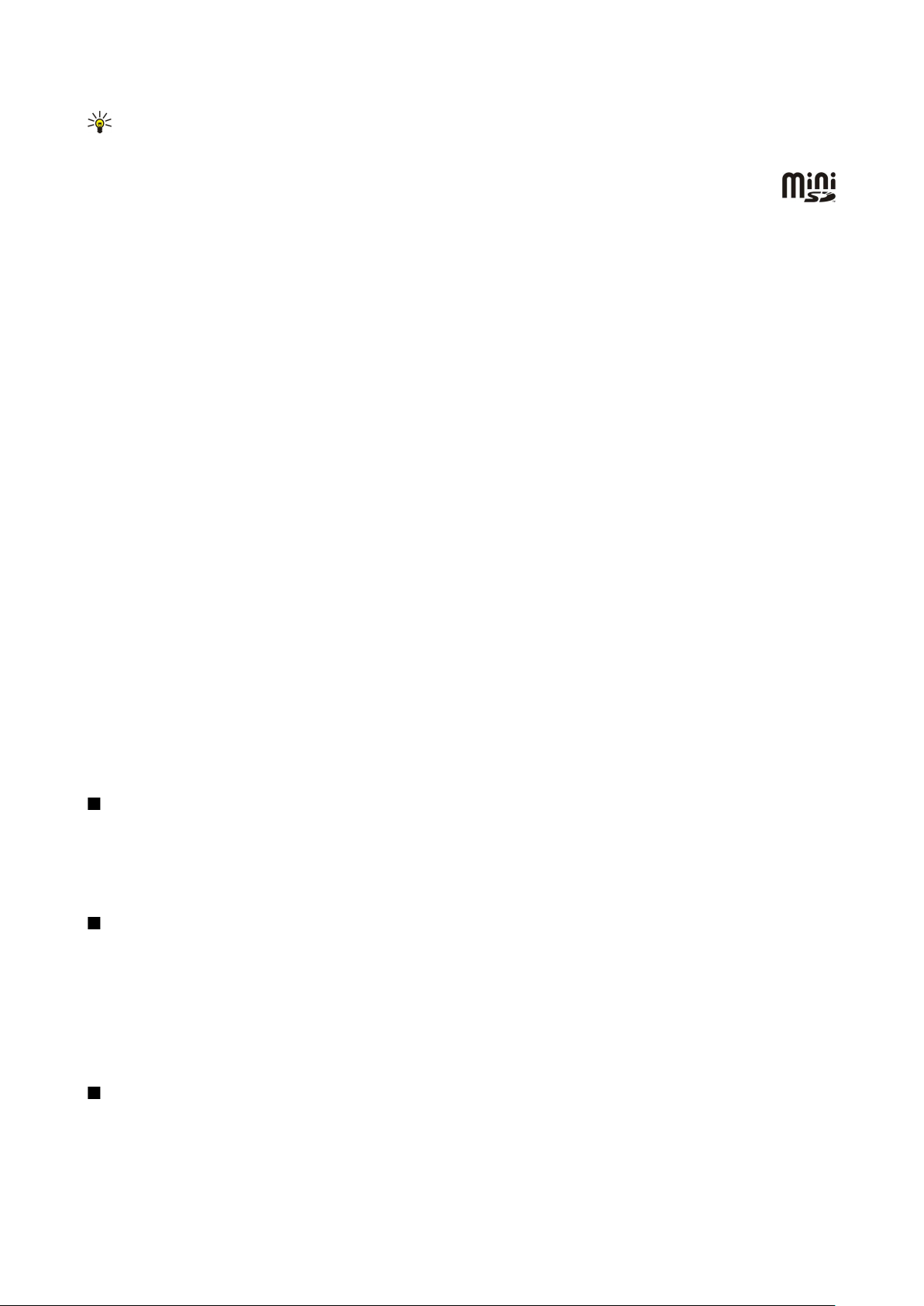
P i e r w s z e k r o k i
Wskazówka: Wkładanie i wyjmowanie karty pamięci nie wymaga wyjmowania baterii ani wyłączania urządzenia.
MiniSD
W tym urządzeniu można używać kart mini Secure Digital (SD).
Informacje o zgodności danej karty miniSD można uzyskać od jej producenta lub sprzedawcy. Do tego urządzenia
należy używać tylko kompatybilnych kart miniSD. Inne karty pamięci, na przykład karty MultiMediaCard (MMC) lub Full
Size SD, nie pasują do gniazda kart miniSD, więc nie są zgodne z tym urządzeniem. Użycie niezgodnej karty pamięci może
spowodować uszkodzenie karty i urządzenia. Uszkodzeniu mogą też ulec dane zapisane na karcie. Karty pamięci należy
przechowywać w miejscu niedostępnym dla małych dzieci.
Używanie karty pamięci
Wybierz Menu > Narzędzia > Karta pamięci > Opcje, a następnie wybierz spośród następujących opcji:
• Wyjmij kartę pam. — Bezpieczne wyjmowanie karty pamięci.
• Utw. kopię pam. tel. — Tworzenie kopii zapasowych ważnych informacji, takich jak pozycje kalendarza lub kontakty, na karcie
pamięci.
• Przywróć z karty — Przywracanie kopii zapasowej z karty pamięci do pamięci urządzenia.
• Format. kartę pam. — Formatowanie karty pamięci do użytku z urządzeniem.
• Nazwa karty pam. — Zmiana nazwy karty pamięci.
• Przypisz hasło — Tworzenie hasła dla karty pamięci.
• Przegląd pamięci — Monitorowanie wykorzystania pamięci przez aplikacje i dane.
Formatowanie karty pamięci
W czasie formatowania karty pamięci wszystkie zapisane na niej dane zostaną trwale usunięte. Zapytaj sprzedawcę, czy przed
użyciem karty pamięci trzeba ją sformatować. Aby sformatować kartę pamięci, wybierz Opcje > Format. kartę pam.. Po
sformatowaniu karty pamięci wprowadź jej nazwę.
Zabezpieczenie karty pamięci
Kartę pamięci można zabezpieczyć przed nieautoryzowanym dostępem za pomocą hasła. Aby ustawić hasło, wybierz Opcje >
Przypisz hasło. Hasło może mieć do 8 znaków i są w nim rozróżniane wielkie i małe litery. Hasło jest przechowywane w
urządzeniu. Nie trzeba wprowadzać go ponownie, gdy karta pamięci jest używana w tym samym urządzeniu. Jeśli karta pamięci
zostanie umieszczona w innym urządzeniu, pojawi się pytanie o hasło. Nie wszystkie karty obsługują zabezpieczenie za pomocą
hasła.
Aby usunąć hasło karty pamięci, wybierz Opcje > Usuń hasło. Po usunięciu hasła dane na karcie pamięci nie są chronione przed
dostępem osób nieupoważnionych.
Odblokowywanie karty pamięci
Aby otworzyć zablokowaną kartę pamięci, wybierz Opcje > Odblokuj kartę pam.. Wprowadź hasło.
CD-ROM
Dysk CD-ROM dostarczony w pakiecie sprzedażnym może być używany w systemach operacyjnych Windows 98SE, Windows ME,
Windows 2000 i Windows XP.
Oprogramowanie Nokia PC Suite można zainstalować, korzystając z dysku CD-ROM. Oprogramowanie Nokia PC Suite działa tylko
pod kontrolą systemów operacyjnych Windows 2000 i Windows XP.
Informacje dotyczące pomocy technicznej i kontaktu z firmą Nokia
Najnowszą wersję tej instrukcji, dodatkowe informacje, pliki do pobrania i usługi związane z tym produktem firmy Nokia można
znaleźć w witrynie www.nokia.com/support lub w lokalnej witrynie internetowej firmy Nokia.
Informacje dotyczące korzystania z produktów i usług firmy Nokia można znaleźć w witrynie internetowej. Jeśli zaistnieje
potrzeba skontaktowania się z biurem obsługi klienta, należy przejrzeć listę lokalnych centrów kontaktowych Nokia pod
adresem www.nokia.com/customerservice.
Informacje o usługach konserwacyjnych można uzyskać w najbliższym punkcie usług Nokia. Lista punktów usług znajduje się
pod adresem www.nokia.com/repair.
Przesyłanie treści między urządzeniami
Istnieje możliwość przesyłania danych, takich jak kontakty, z kompatybilnego urządzenia firmy Nokia do urządzenia Nokia E70
przy użyciu połączenia Bluetooth lub podczerwieni. Typ danych, które można przesłać, zależy od modelu telefonu. Jeśli drugie
urządzenie umożliwia synchronizację, można również synchronizować dane między takim urządzeniem a urządzeniem Nokia
E70.
Copyright © 2006 Nokia. All Rights Reserved. 17
Page 18
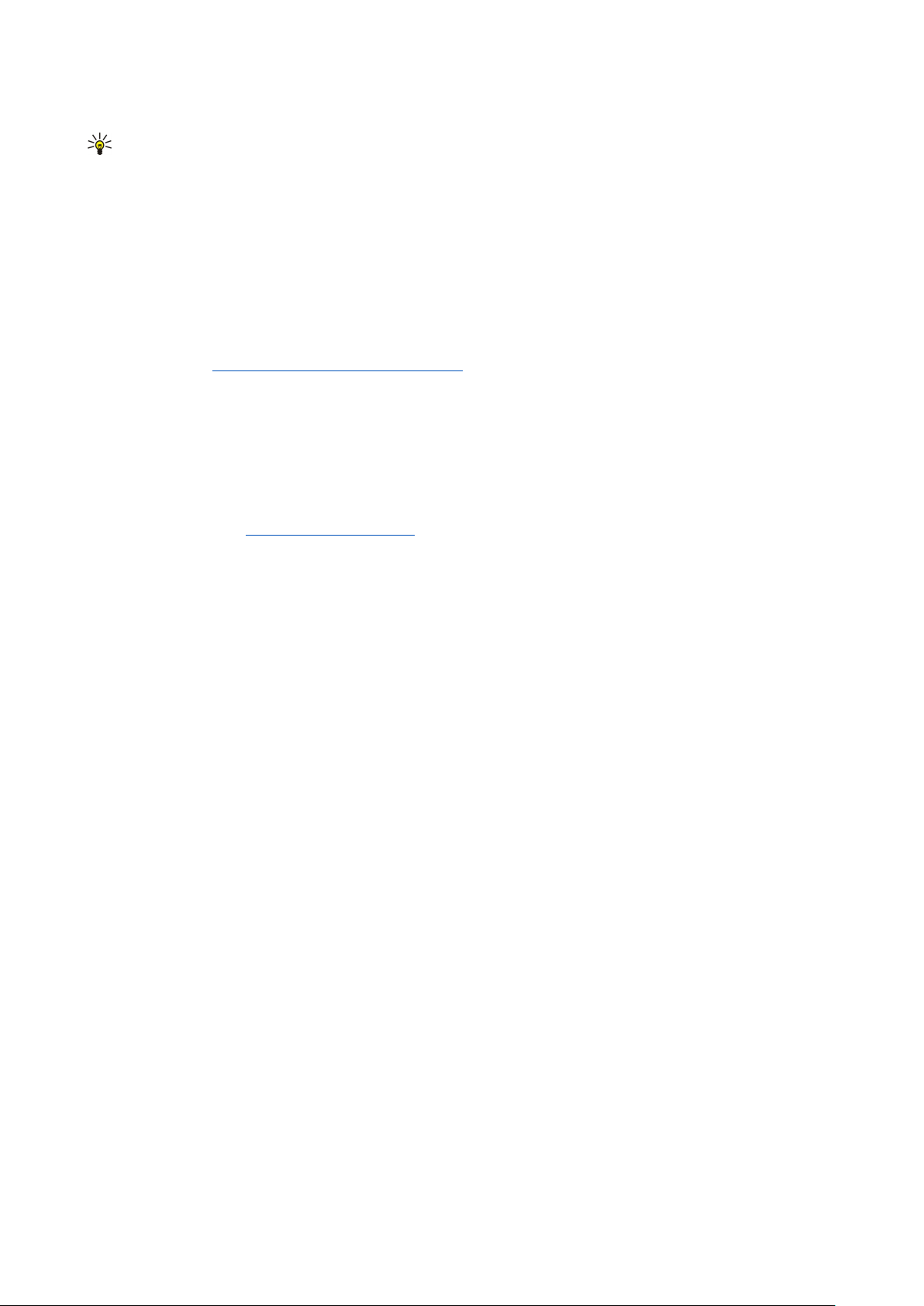
P i e r w s z e k r o k i
Przesyłanie danych z innego urządzenia
Wskazówka: Jeśli dane są przesyłane z poprzedniego telefonu, telefon może zażądać włożenia karty SIM. Urządzenie
Nokia E70 nie wymaga karty SIM podczas przesyłania danych.
Aby rozpocząć przesyłanie danych z kompatybilnego urządzenia, wybierz Menu > Narzędzia > Transfer.
1. W widoku informacji wybierz Kontynuuj.
2. Wybierz Przez Bluetooth. Wybrany typ połączenia musi być dostępny w obu urządzeniach.
3. Uaktywnij łącze Bluetooth w drugim urządzeniu i wybierz Kontynuuj w urządzeniu Nokia E70, aby rozpocząć wyszukiwanie
urządzeń z włączonym łączem Bluetooth.
4. Po znalezieniu drugiego urządzenia wybierz Stop w urządzeniu Nokia E70.
5. Wybierz z listy swoje drugie urządzenie. W urządzeniu Nokia E70 zostanie wyświetlony monit o wprowadzenie hasła (od 1
do 16 cyfr). Hasło to zostanie użyte tylko raz do zatwierdzenia tego połączenia.
6. Wprowadź kod w urządzeniu Nokia E70 i wybierz OK. Wprowadź to hasło w drugim urządzeniu i wybierz OK. Urządzenia są
teraz powiązane. Patrz „Uwierzytelnianie urządzeń”, str. 50.
W przypadku niektórych modeli telefonów do drugiego urządzenia jest wysyłana w postaci wiadomości aplikacja Dane
transferu. Aby zainstalować aplikację Dane transferu w drugim urządzeniu, otwórz tę wiadomość, a następnie postępuj
zgodnie z instrukcjami na wyświetlaczu.
7. W urządzeniu Nokia E70 wybierz dane, które chcesz przesłać z drugiego urządzenia, i naciśnij OK.
Połączenie za pomocą podczerwieni
1. W widoku informacji wybierz Kontynuuj.
2. Wybierz Przez podczerwień. Wybrany typ połączenia musi być dostępny w obu urządzeniach.
3. Połącz oba urządzenia. Patrz „Podczerwień”, str. 52.
4. W urządzeniu Nokia E70 wybierz dane, które chcesz przesłać z drugiego urządzenia, i naciśnij OK.
Dane te są kopiowane z pamięci drugiego urządzenia do odpowiadającego im położenia w używanym urządzeniu. Czas
kopiowania zależy od ilości danych, które są przesyłane. Operację można także anulować lub wznowić ją później.
Kroki wymagane do przesłania danych mogą się różnić w zależności od urządzenia, a także tego, czy wcześniej przerwano już
taką operację. To, jakie elementy można przesłać, zależy od drugiego urządzenia.
Synchronizowanie danych z innym urządzeniem
Jeśli wcześniej przesyłano dane do urządzenia Nokia E70, a drugie urządzenie umożliwia synchronizację, można użyć funkcji
Transfer, aby uaktualniać dane między oboma urządzeniami.
1. Wybierz Telefony i naciśnij joystick.
2. Przewiń do urządzenia, z którego przesłano dane, i naciśnij joystick.
3. Wybierz Synchronizuj i naciśnij joystick. Urządzenia rozpoczną synchronizację za pomocą tego samego typu połączenia, który
został wybrany podczas początkowego przesyłania danych. Zostaną zsynchronizowane tylko dane początkowo wybrane do
przesłania.
Aby zmodyfikować ustawienia transmisji danych i synchronizacji, wybierz Synchronizuj, wskaż urządzenie, naciśnij joystick i
wybierz Edytuj.
Copyright © 2006 Nokia. All Rights Reserved. 18
Page 19
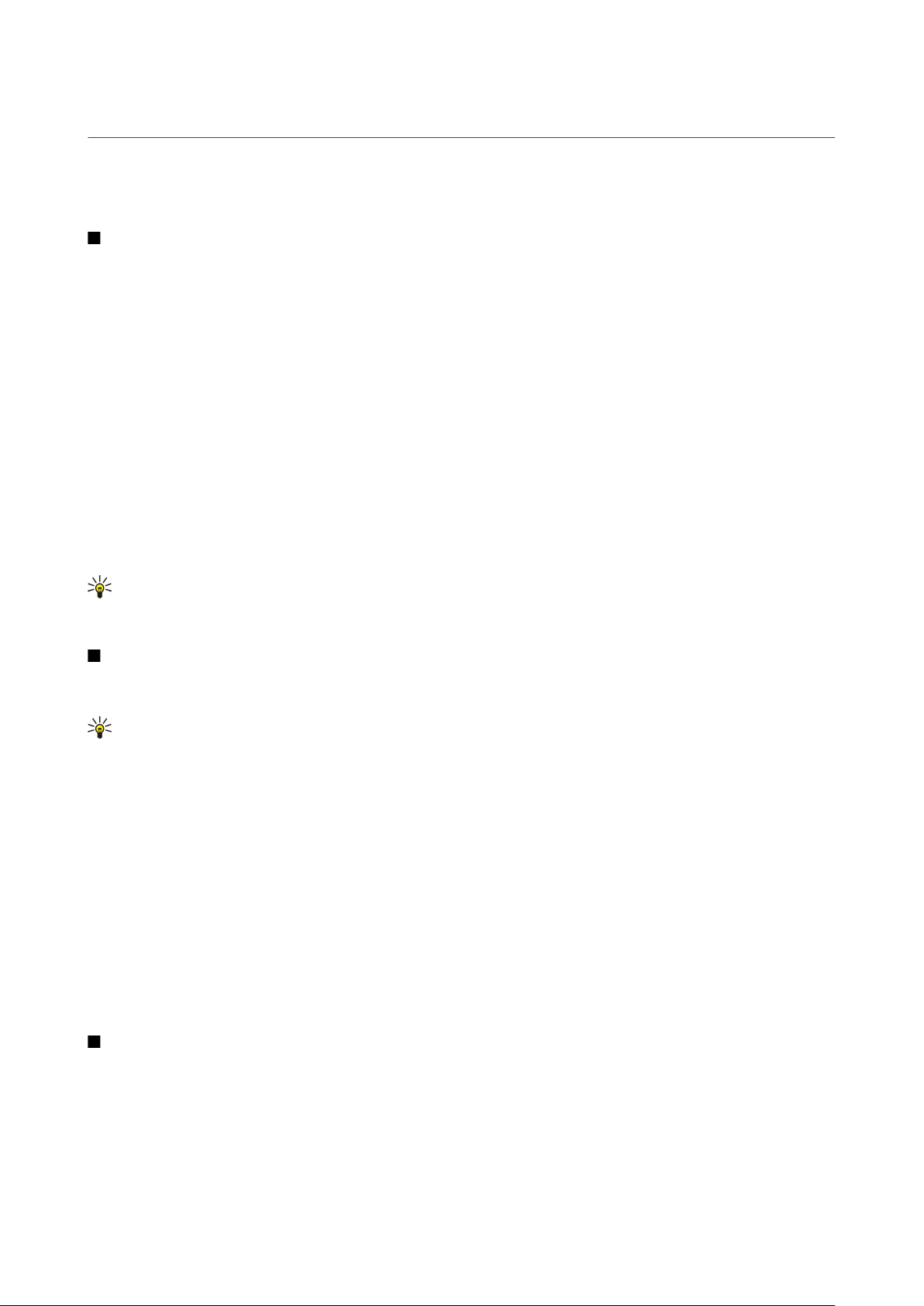
2. Urządzenie
Po włączeniu urządzenia może być rozpoznawany dostawca karty SIM, a następnie automatycznie konfigurowane są ustawienia
wiadomości tekstowych i multimedialnych oraz ustawienia GPRS. Ustawienia można także odebrać w postaci specjalnej
wiadomości tekstowej od usługodawcy.
Menu
Menu to miejsce, z którego można otwierać wszystkie aplikacje zainstalowane w urządzeniu lub na karcie pamięci. Menu zawiera
aplikacje i foldery, które są grupami podobnych aplikacji. Do poruszania się w górę i w dół ekranu służy joystick.
Aplikacje instalowane przez użytkownika są domyślnie zapisywane w folderze Instalacje.
Aby otworzyć aplikację, przewiń do niej i naciśnij joystick.
Aby wyświetlić listę aplikacji, wybierz Opcje > Zmień widok > Lista. Aby powrócić do widoku siatki, wybierz Opcje > Zmień
widok > Tabela.
Aby wyświetlić ilość pamięci zajmowanej przez różne aplikacje i dane przechowywane w pamięci urządzenia lub na karcie
pamięci, a także ilość pozostałej wolnej pamięci, wybierz Opcje > Szczegóły pamięci oraz pamięć.
Aby zmienić folder, przewiń do nazwy aplikacji, którą chcesz przenieść, i wybierz Opcje > Przenieś. Przy aplikacji zostanie
wyświetlony znacznik. Przewiń do nowej lokalizacji i wybierz OK.
Aby przenieść aplikację do innego folderu, przewiń do aplikacji, która ma zostać przeniesiona do innego folderu, i wybierz
Opcje > Przenieś do folderu, nowy folder oraz OK.
Aby pobrać aplikacje z internetu, wybierz Opcje > Pobieranie aplikacji.
Aby utworzyć nowy folder, wybierz Opcje > Nowy folder. Nie można tworzyć folderów wewnątrz folderów.
Aby zmienić nazwę nowego folderu, wybierz Opcje > Zmień nazwę.
Wskazówka: Aby przełączyć między otwartymi aplikacjami, naciśnij i przytrzymaj klawisz menu. Otwarte zostanie okno
przełączania aplikacji, w którym wyświetlane są otwarte aplikacje. Przewiń do aplikacji i naciśnij joystick, aby do niej
przejść.
Pomoc i Samouczek
Korzystając z tego urządzenia można uzyskać potrzebne informacje na temat jego obsługi bez konieczności zaglądania do
instrukcji obsługi, ponieważ urządzenie zawiera pomoc kontekstową dotyczącą odpowiednich zadań i samouczek.
Wskazówka: Kontekstowość dotycząca zadań oznacza, że użytkownik ma dostęp do instrukcji z list Opcje.
Pomoc w urządzeniu
Dostęp do pomocy w urządzeniu można uzyskać z poziomu otwartej aplikacji lub z poziomu Menu. Kiedy aplikacja jest otwarta,
można wybrać opcję Opcje > Pomoc, aby przeczytać instrukcje dotyczące bieżącego widoku.
Aby otworzyć pomoc z poziomu Menu, wybierz Pomoc > Pomoc. Pomoc umożliwia wybieranie kategorii, dla których mają być
wyświetlone informacje. Przewiń do kategorii, np. do Wiadomości, i naciśnij joystick, aby zobaczyć instrukcje (tematy pomocy)
dostępne dla tej kategorii. Czytając temat pomocy, można użyć przewijania w lewo lub w prawo, aby zobaczyć inne tematy w
tej kategorii.
Czytając tekst pomocy, możesz przełączać się między pomocą a otwartą w tle aplikacją, naciskając i przytrzymując klawisz menu.
Samouczek
Samouczek udostępnia informacje o urządzeniu i pokazuje, jak z niego korzystać.
Aby przejść do samouczka z poziomu menu, wybierz Menu > Pomoc, otwórz Samouczek, a następnie wybierz sekcję, którą
chcesz przeglądać.
Przewijanie i wybieranie
Do nawigacji i wybierania służy joystick. Za pomocą joysticka można poruszać się w górę, w dół, w lewo lub w prawo w Menu
oraz w różnych aplikacjach i na listach. Naciśnięcie joysticka umożliwia także uruchamianie aplikacji, otwieranie plików lub
edycję ustawień.
Aby zaznaczyć tekst, naciśnij i przytrzymaj klawisz edycji, a następnie przewiń w lewo lub prawo, aż tekst zostanie zaznaczony.
Copyright © 2006 Nokia. All Rights Reserved. 19
Page 20
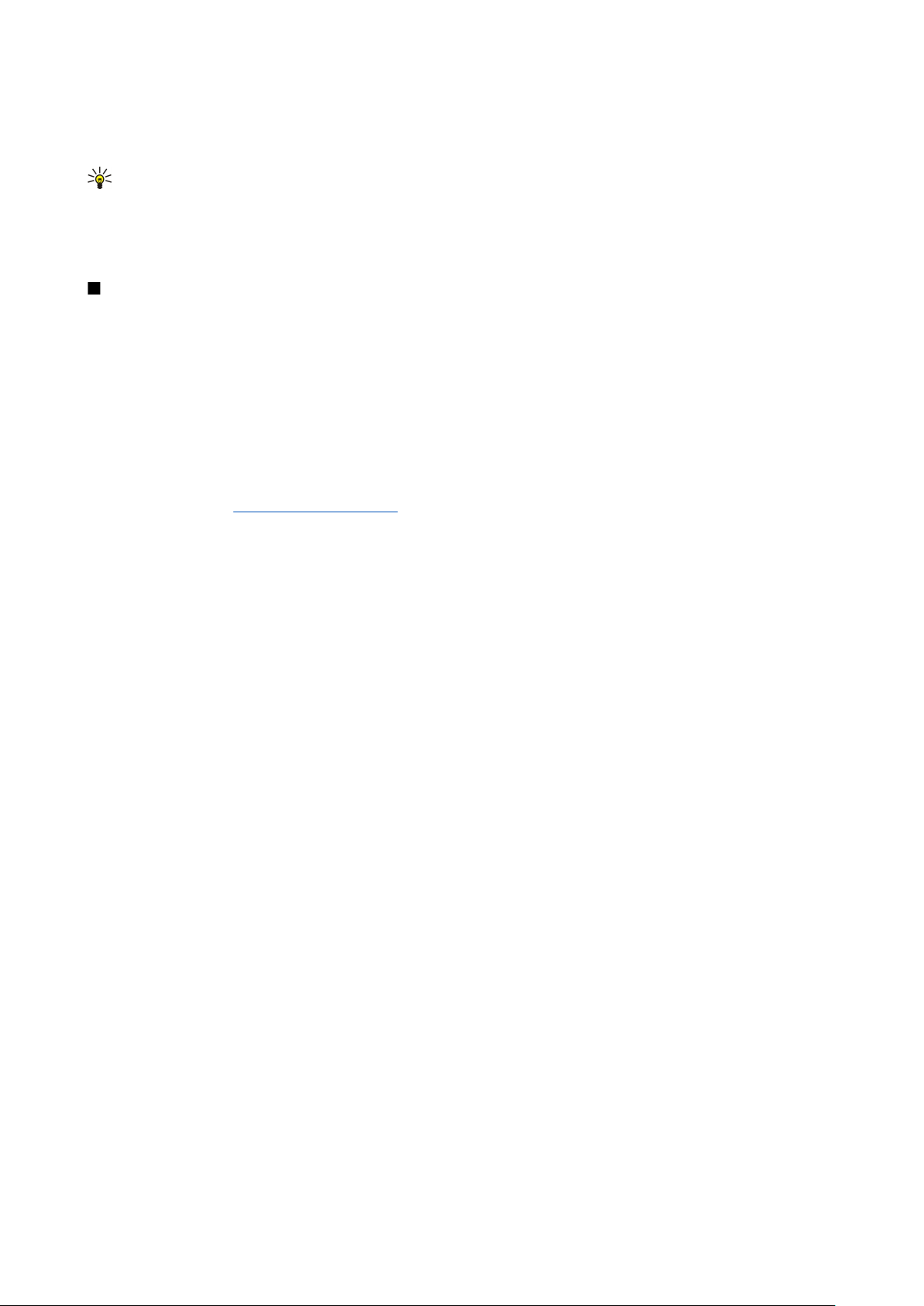
U r z ą d z e n i e
Aby wybrać różne elementy, takie jak wiadomości, pliki lub kontakty, przewiń w górę, w dół, w lewo lub w prawo, aż zostanie
podświetlony element, który ma zostać wybrany. Wybierz Opcje > Zaznacz/Usuń zazn. > Zaznacz, aby zaznaczyć jeden element,
lub Opcje > Zaznacz/Usuń zazn. > Zaznacz wszystko, aby zaznaczyć wszystkie elementy.
Wskazówka: Aby zaznaczyć prawie wszystkie elementy, wybierz najpierw Opcje > Zaznacz/Usuń zazn. > Zaznacz
wszystko, a następnie zaznacz elementy, które mają być pominięte, i wybierz Opcje > Zaznacz/Usuń zazn. > Usuń
zaznaczenie.
Aby wybrać obiekt (na przykład załącznik w dokumencie), przewiń do obiektu, co spowoduje wyświetlenie kwadratowych
znaczników z każdej strony obiektu.
Wspólne czynności wykonywane w różnych aplikacjach
W różnych aplikacjach wykonywane są następujące czynności:
Aby przełączać otwarte aplikacje, naciśnij i przytrzymaj klawisz menu, aż zostanie wyświetlona lista otwartych aplikacji. Wybierz
aplikację.
Aby zmienić profil, wyłączyć lub zablokować urządzenie, naciśnij krótko klawisz wyłącznika.
Aby zapisać plik, wybierz Opcje > Zapisz. W zależności do używanej aplikacji dostępne są różne opcje.
Aby wysłać plik, wybierz Opcje > Wyślij. Plik można wysłać w wiadomości e-mail, wiadomości multimedialnej bądź za pomocą
podczerwieni lub połączenia Bluetooth.
Aby drukować na kompatybilnej drukarce, wybierz Opcje > Drukuj. Można dokonać podglądu elementu przeznaczonego do
wydrukowania lub dokonać edycji drukowanych stron. Przed przystąpieniem do drukowania należy w urządzeniu określić
kompatybilną drukarkę.
Aby skopiować tekst, naciśnij klawisz edycji i zaznacz tekst za pomocą joysticka. Naciśnij i przytrzymaj klawisz edycji, a następnie
wybierz Kopiuj. Aby wkleić tekst, przewiń dokument do miejsca, w którym chcesz go dodać, naciśnij i przytrzymaj klawisz edycji,
a następnie wybierz Wklej. Ta metoda może nie działać w aplikacjach, takich jak Documents, które mają własne polecenia
kopiowania i wklejania.
Aby usunąć plik, naciśnij klawisz usuwania lub wybierz Opcje > Usuń.
Aby wstawić do tekstu znaki, takie jak znaki zapytania lub nawiasy, naciśnij *.
Patrz „Drukowanie”, str. 73.
Copyright © 2006 Nokia. All Rights Reserved. 20
Page 21
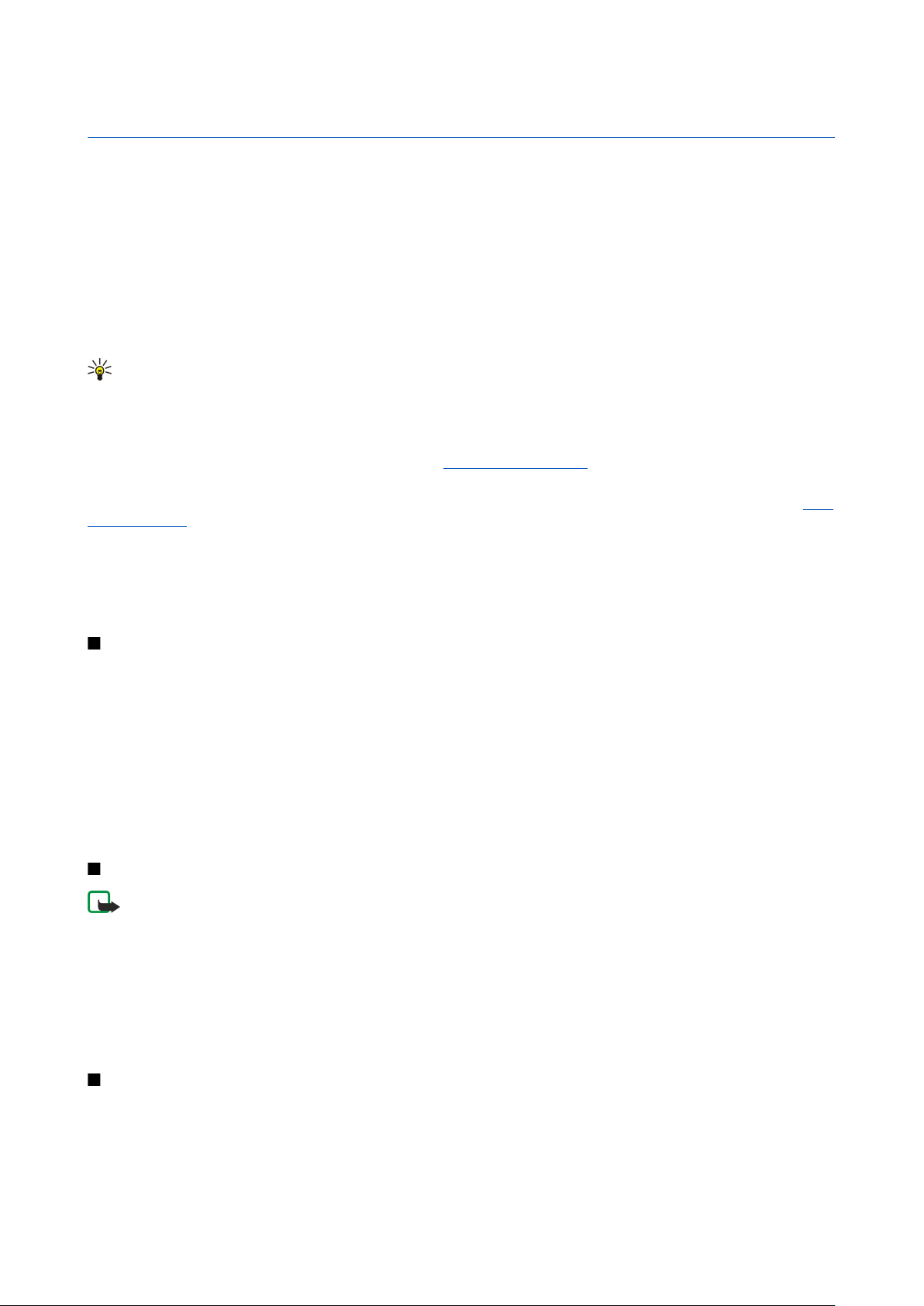
3. Nawiązywanie połączeń
Nawet gdy urządzenie jest zablokowane, możliwe jest połączenie z oficjalnym numerem alarmowym zaprogramowanym w
urządzeniu.
W profilu offline trzeba zwykle wprowadzić kod blokady i uaktywnić profil połączeń, żeby móc zadzwonić pod jakikolwiek
numer, w tym również numer alarmowy.
Aby można było nawiązywać i odbierać połączenia, urządzenie musi być włączone i musi być w nim zainstalowana działająca
karta SIM, a użytkownik musi znajdować się w zasięgu sieci komórkowej. Połączenie GPRS jest zawieszane podczas połączeń
głosowych, chyba że sieć obsługuje dwukanałowe przesyłanie danych lub jest zainstalowana karta USIM i urządzenie znajduje
się w zasięgu sieci UMTS.
Wpisz numer telefonu, łącznie z numerem kierunkowym, i naciśnij klawisz połączenia. W przypadku wpisania błędnego znaku
naciśnij klawisz usuwania.
Wskazówka: W przypadku rozmowy międzynarodowej naciśnij dwukrotnie klawisz *, aby dodać znak + zastępujący
międzynarodowy kod dostępu, po czym wpisz kod kraju, numer kierunkowy (w razie potrzeby pomiń początkowe 0)
i numer telefonu.
Aby zakończyć rozmowę lub anulować próbę nawiązania połączenia, naciśnij klawisz zakończenia połączenia.
Aby nawiązać połączenie przy użyciu zapisanych kontaktów, w trybie gotowości naciśnij Kontakty. Wpisz pierwsze litery nazwy,
przewiń do nazwy, a następnie naciśnij klawisz połączenia. Patrz „Kontakty”, str. 29.
Naciśnięcie klawisza połączenia powoduje wyświetlenie do 20 numerów, z którymi ostatnio próbowano się skutecznie lub
nieskutecznie połączyć. Przewiń do żądanego numeru lub nazwy i naciśnij klawisz połączenia. Numer zostanie wybrany.Patrz
„Rejestr”, str. 23.
Aby wyregulować głośność przy aktywnym połączeniu, przewiń w lewo lub w prawo za pomocą joysticka.
Po otwarciu klapki urządzenia w trakcie rozmowy zostanie włączony głośnik.
Aby nawiązać połączenie ze skrzynką poczty głosowej (usługa sieciowa) w trybie gotowości, naciśnij i przytrzymaj klawisz 1
lub naciśnij kolejno klawisze 1 i klawisz połączenia.
Proste wybieranie
Proste wybieranie pozwala nawiązać połączenie przez naciśnięcie i przytrzymanie klawisza numerycznego.
Aby używać prostego wybierania, należy wybrać Menu > Narzędzia > Ustawienia > Rozmowy > Proste wybieranie >
Włączone.
Aby przypisać klawisz numeryczny do numeru telefonu, wybierz Menu > Narzędzia > Proste wybieranie Przewiń na ekranie do
klawisza numerycznego (2–9) i wybierz Opcje > Przypisz. Wybierz żądany numer z katalogu Kontakty.
Aby usunąć numer telefonu przypisany do klawisza numerycznego, przewiń do klawisza prostego wybierania i wybierz Opcje >
Usuń.
Aby zmienić numer telefonu przypisany do klawisza numerycznego, przewiń do klawisza prostego wybierania i wybierz
Opcje > Zmień.
Odbieranie połączenia
Uwaga: rzeczywista kwota na fakturze za połączenia telefoniczne i usługi sieciowe może zależeć od charakterystyki
sieci, sposobu zliczania czasu połączeń, podatków itp.
Aby odebrać połączenie, naciśnij klawisz połączenia.
Aby odrzucić połączenie, naciśnij klawisz zakończenia połączenia.
Aby wyciszyć dźwięk dzwonka zamiast odebrać połączenie, wybierz Wycisz.
Aby przy włączonej funkcji Połącz. oczekujące odebrać nowe połączenie podczas trwania poprzedniego, naciśnij klawisz
połączenia. Pierwsze połączenie zostanie zawieszone. Aby zakończyć aktywne połączenie, naciśnij klawisz zakończenia
połączenia.
Opcje dostępne podczas połączenia
Jeśli w trakcie połączenia wybierzesz Opcje, uzyskasz dostęp do następujących opcji:
• Wycisz — możesz słuchać aktywnej rozmowy, ale Twój głos nie będzie słyszany przez pozostałych uczestników
• Włącz dźwięk — Twój głos będzie słyszany przez pozostałych uczestników rozmowy
• Odłącz — usuwanie uczestnika rozmowy
• Zakończ poł. aktyw. — kończenie aktywnego połączenia
Copyright © 2006 Nokia. All Rights Reserved. 21
Page 22

N a w i ą z y w a n i e p o ł ą c z e ń
• Menu — wyświetlanie menu aplikacji urządzenia
• Zawieś — zawieszanie aktywnego połączenia
• Wznów — anulowanie zawieszenia aktywnego połączenia
• Nowe połączenie — Wykonywanie nowego połączenia w trakcie innego połączenia (pod warunkiem, że jest włączona
sieciowa usługa połączeń konferencyjnych).
• Odbierz — Odbieranie przychodzącego połączenia w trakcie innego połączenia (pod warunkiem, że jest włączona usługa
Połącz. oczekujące)
• Odrzuć — Odrzucanie przychodzącego połączenia w trakcie innego połączenia (pod warunkiem, że jest włączona usługa
Połącz. oczekujące)
• Zablokuj klawiaturę — blokowanie klawiatury telefonu w trakcie połączenia
• Konferencja — Scalanie połączenia aktywnego i połączenia wstrzymanego w jedno połączenie konferencyjne (usługa
sieciowa).
• Rozmowa poufna — Prywatna rozmowa z wybranym uczestnikiem podczas połączenia konferencyjnego (usługa sieciowa).
• Zamień — Przełączanie połączenia aktywnego i wstrzymanego (usługa sieciowa).
• Wyślij DTMF — Wysyłanie ciągu sygnałów DTMF (dual tone multi-frequency), na przykład hasła. Wpisz ciąg znaków DTMF lub
poszukaj go na liście Kontakty, a następnie wybierz DTMF.
• Przen. połączenie — Łączenie wstrzymanego połączenia z aktywnym połączeniem i rozłączanie się z połączenia (usługa
sieciowa).
Niektóre opcje mogą być niedostępne.
Przekazywanie połączeń
Wybierz Menu > Narzędzia > Ustawienia > Przekaz. poł..
Połączenia przychodzące można przekazywać do poczty głosowej lub na inny numer telefonu. Więcej informacji uzyskasz od
usługodawcy.
1. Wybierz jeden z następujących typów połączeń:
• Połączenia głosowe — Przychodzące połączenia głosowe.
• Poł. danych i wideo — Przychodzące transmisje danych i połączenia wideo.
• Faksy — Przychodzące połączenia faksowe.
2. Wybierz jedną z następujących opcji przekazywania połączeń:
• Wszyst. poł. głosowe, Wsz. poł. danych i wid. lub Wszystkie faksy. — Przekazywanie wszystkich przychodzących połączeń
telefonicznych, wideo i faksowych oraz transmisji danych.
• Gdy zajęty — Przekazywanie połączeń przychodzących podczas aktywnego połączenia.
• Gdy nie odbieram — Przekazywanie połączeń przychodzących po określonym czasie dzwonienia. W polu Czas zwłoki:
określ czas dzwonienia urządzenia, po jakim połączenie zostanie przekazane.
• Gdy nieosiągalny — Przekazywanie połączeń, gdy urządzenie jest wyłączone lub znajduje się poza zasięgiem sieci.
• Gdy niedostępny — Jednoczesne włączenie trzech ostatnich ustawień. Ta opcja powoduje przekazywanie połączeń, gdy
urządzenie jest zajęte, połączenie nie zostanie odebrane lub urządzenie znajduje się poza zasięgiem sieci.
3. Wybierz Uaktywnij.
Aby sprawdzić bieżący stan przekazywania, przewiń do opcji przekazywania i wybierz Opcje > Sprawdź stan.
Aby anulować przekazywanie połączeń głosowych, przewiń do opcji przekazywania i wybierz Opcje > Anuluj.
Zakazywanie połączeń
Funkcje blokady połączeń i przekazywania połączeń nie mogą być uaktywnione w tym samym czasie.
Nawet przy włączonej funkcji blokady połączeń możliwe jest połączenie z niektórymi oficjalnymi numerami alarmowymi.
Wybierz Menu > Narzędzia > Ustawienia > Zakaz połącz..
Połączenia wykonywane lub odbierane za pomocą urządzenia można zakazywać (usługa sieciowa). Chcąc zmienić ustawienia
tej usługi, należy podać hasło zakazu otrzymane od usługodawcy. Zakaz połączeń dotyczy wszystkich połączeń, także transmisji
danych.
Aby zakazać połączeń, wybierz Zakaz połącz. komórk., a następnie wybierz jedną z następujących opcji:
• Połączenia wychodzące — Uniemożliwia nawiązywanie połączeń głosowych za pomocą urządzenia.
• Połącz. przychodzące — Uniemożliwia odbieranie połączeń przychodzących.
• Połącz. międzynar. — Uniemożliwia nawiązywanie połączeń z innymi państwami lub regionami.
• Poł. przych. za granicą — Uniemożliwia odbieranie połączeń przychodzących podczas pobytu za granicą.
• Zagr., nie z wł. krajem — Uniemożliwia nawiązywanie połączeń z innymi państwami lub regionami, ale zezwala na połączenia
z krajem ojczystym.
Aby sprawdzić stan zakazów połączeń głosowych, przewiń do opcji zakazu i wybierz Opcje > Sprawdź status.
Copyright © 2006 Nokia. All Rights Reserved. 22
Page 23
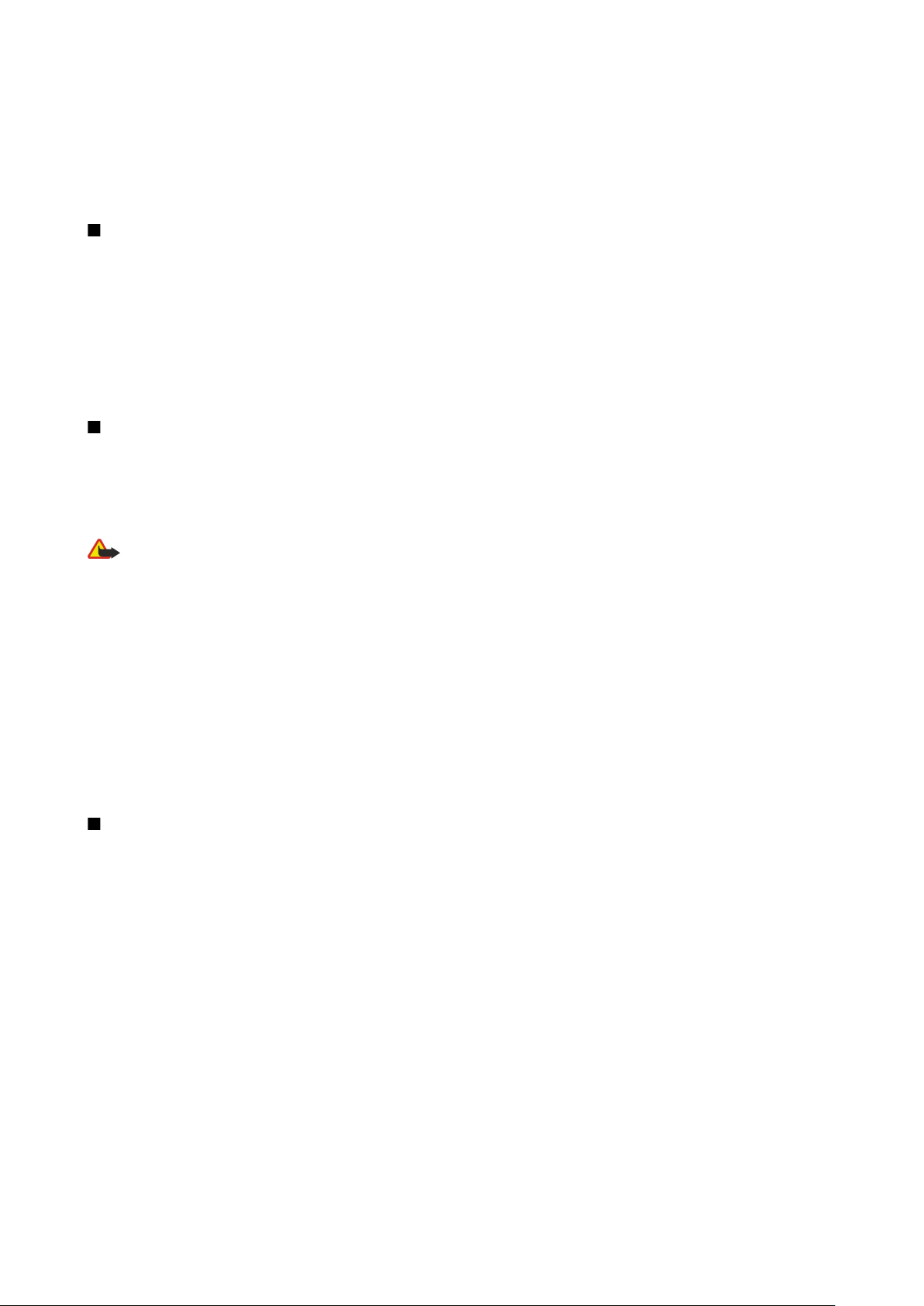
N a w i ą z y w a n i e p o ł ą c z e ń
Aby anulować wszystkie zakazy połączeń głosowych, przewiń do opcji zakazu i wybierz Opcje > Anuluj wszystkie.
Zakazywanie połączeń sieciowych
Aby zakazać połączenia sieciowe, wybierz Menu > Narzędzia > Ustawienia > Zakaz połącz. > Zakaz poł. internet..
Aby odrzucać połączenia sieciowe od nieznajomych, wybierz Połączenia anonimowe > Włączone.
Wysyłanie sygnałów DTMF
Podczas aktywnego połączenia można wysyłać sygnały DTMF (dual tone multi-frequency), aby sterować usługą poczty głosowej
lub innymi zautomatyzowanymi usługami telefonicznymi.
Aby wysłać sekwencję sygnałów DTMF, rozpocznij nawiązywanie połączenia i poczekaj na jego odebranie. Wybierz Menu >
Opcje > Wyślij DTMF. Wpisz sekwencję sygnałów DTMF lub wybierz wcześniej zdefiniowaną sekwencję.
Aby dołączyć sekwencje sygnałów DTMF do wizytówek, wybierz Menu > Kontakty. Otwórz kontakt i wybierz Opcje > Edytuj >
Opcje > Dodaj element > DTMF. Wprowadź sekwencję sygnałów. Naciśnij trzykrotnie *, aby przed lub pomiędzy sygnałami DTMF
wstawić p, czyli pauzę długości około 2 sekund. Wybierz Gotowe. W celu ustawienia urządzenia tak, aby sygnały DTMF były
wysyłane podczas połączenia tylko po wybraniu Wyślij DTMF, wybierz znak w, naciskając czterokrotnie *.
Połączenia wideo
Połączenia wideo wymagają dostępu do sieci UMTS. Informacje o możliwości i warunkach korzystania z usługi połączeń wideo
można uzyskać od operatora sieci lub usługodawcy. Podczas rozmowy można oglądać w czasie rzeczywistym obraz wideo
przesyłany między nadawcą i odbiorcą, jeśli odbiorca używa kompatybilnego telefonu komórkowego. Obraz wideo
rejestrowany przez aparat w urządzeniu użytkownika jest przekazywany odbiorcy połączenia wideo. W połączeniu wideo mogą
uczestniczyć tylko dwie osoby.
Ostrzeżenie: gdy używasz głośnika, nie trzymaj urządzenia przy uchu, ponieważ dźwięki mogą być nadzwyczaj głośne.
Aby nawiązać połączenie wideo, wprowadź numer telefonu lub wybierz odbiorcę połączenia z listy Kontakty i wybierz Opcje >
Połącz > Połączenie wideo. Po nawiązaniu połączenia wideo uaktywniany jest aparat w urządzeniu. Jeśli aparat jest już używany,
wysyłanie obrazu wideo jest wyłączone. Jeśli odbiorca połączenia nie chce wysyłać przekazu wideo z powrotem, zamiast niego
wyświetlane jest zdjęcie. Aby określić to zdjęcie, wybierz Narzędzia > Ustawienia > Ust. rozmów > Zdjęcie w poł. wideo.
Połączenia wideo nie można zmienić w normalne połączenie głosowe.
W trakcie połączenia wybierz Opcje, a następnie wybierz spośród następujących opcji:
• Wyłącz — Wybierz, aby wyłączyć Wysyłanie audio, Wysyłanie wideo lub Wysył. audio i wideo.
• Włącz głośnik — Wybranie głośnika do odbioru dźwięku.
• Włącz mikrotelefon — Wyciszenie głośnika i korzystanie z słuchawki.
• Zakończ poł. aktyw. — Kończenie aktywnego połączenia.
• Otwórz akt. tryb got. — Otwieranie aktywnego widoku trybu gotowości.
• Zmień kolejn. zdjęć — Zamienianie obrazów miejscami.
• Powiększ lub Pomniejsz — Powiększanie zdjęcia na wyświetlaczu.
Rejestr
Wybierz Menu > Rejestr.
W aplikacji Rejestr można wyświetlić informacje o historii komunikacji urządzenia.
Aby wyświetlić rejestry dla ostatnich połączeń głosowych, ich przybliżony czas trwania oraz rejestry dla połączenia transmisji
danych, wybierz Ost. połączenia, Czas połączeń lub Pakiety danych, a następnie naciśnij joystick.
Aby posortować zdarzenia według typów lub kierunków, przewiń w prawo, aby otworzyć rejestr ogólny, a następnie wybierz
Opcje > Filtr. Przewiń do typu filtru i naciśnij joystick. Wybierz typ lub kierunek i naciśnij joystick.
Aby ustawić czas przechowywania wszystkich zdarzeń komunikacyjnych w rejestrze, wybierz Opcje > Ustawienia > Czas trw.
rejestru, odpowiednią opcję i OK.
Aby usunąć połączenia nieodebrane i odebrane oraz numery wybrane, wybierz Ost. połączenia > Opcje > Usuń ostatnie poł..
Aby odpowiedzieć na telefon przez wysłanie wiadomości, wybierz Ost. połączenia > Poł. nieod. > Opcje > Utwórz wiadomość.
Można wysyłać wiadomości tekstowe i multimedialne.
Aby dodać abonenta lub nadawcę wiadomości do listy Kontakty, zaznacz abonenta lub nadawcę wiadomości i wybierz Ost.
połączenia > Poł. nieod. > Opcje > Dodaj do Kontaktów.
Aby wyświetlić ilość danych wysłanych lub odebranych za pośrednictwem połączenia GPRS, wybierz Pakiety danych.
Aby wyczyścić liczniki GPRS, wybierz Opcje > Zeruj liczniki. Wprowadź kod blokady i wybierz OK.
Copyright © 2006 Nokia. All Rights Reserved. 23
Page 24
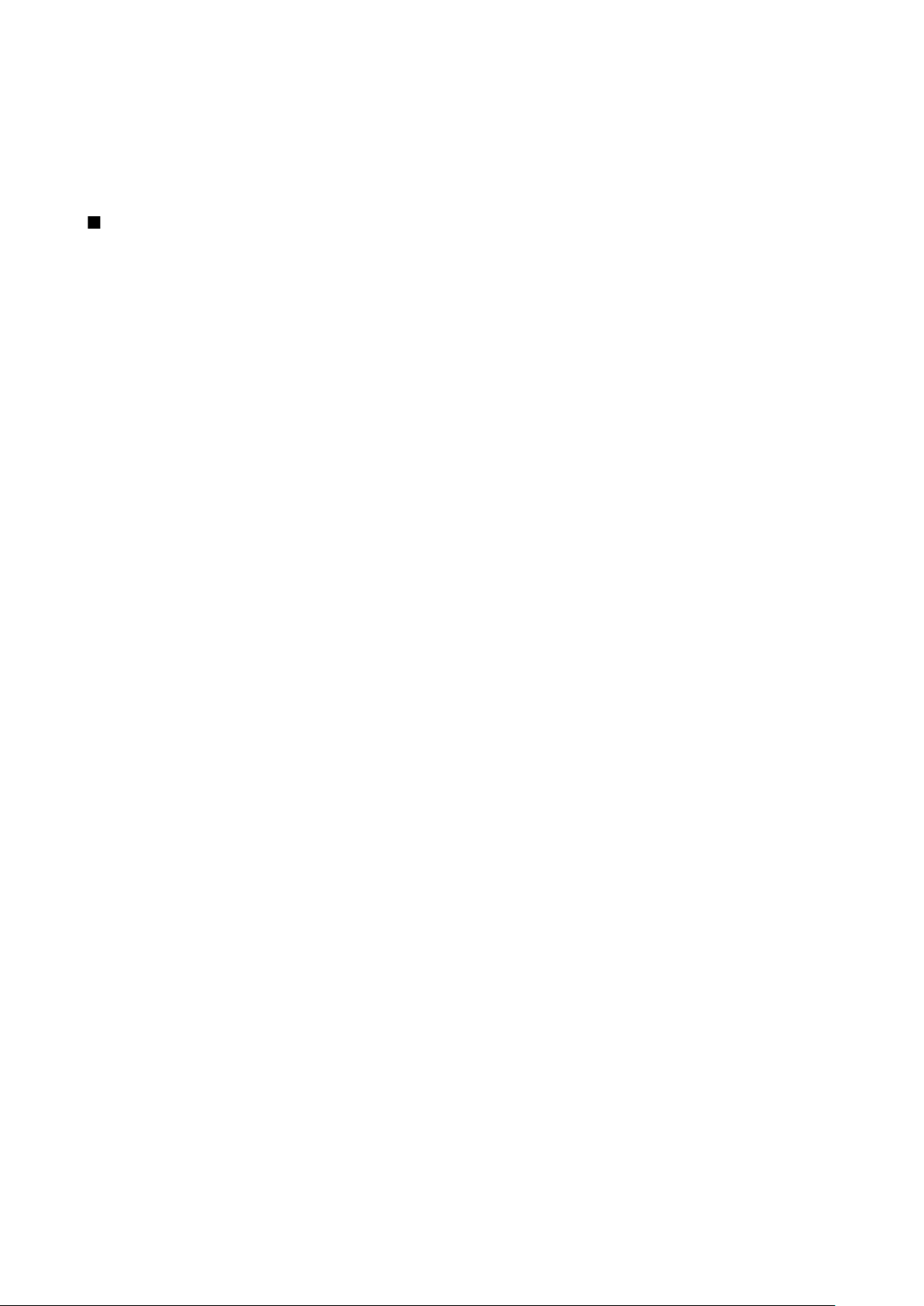
N a w i ą z y w a n i e p o ł ą c z e ń
Ustawienia rejestru
Aby ustawić czas przechowywania wszystkich zdarzeń komunikacyjnych w aplikacji Rejestr, wybierz Opcje > Ustawienia > Czas
trw. rejestru, odpowiednią opcję z listy i OK.
Aby w trakcie połączenia wyświetlić czas jego trwania, wybierz Opcje > Ustawienia > Pokaż czas połączeń > Tak.
Naciśnij i mów
Wybierz Menu > Łącza > NIM'.
Funkcja PTT (Push To Talk) (usługa sieciowa) umożliwia inicjowanie rozmów naciśnięciem jednego klawisza. W efekcie
urządzenie przypomina swoim działaniem typowe urządzenie walkie-talkie.
Funkcji „Naciśnij i mów” można używać do prowadzenia rozmów z pojedynczymi osobami i grupami oraz w celu dołączenia
się do kanału. Kanał przypomina pokój do rozmów: można dołączyć do kanału i sprawdzić, czy aktualnie są w nim dostępni inni
użytkownicy. Wykonanie połączenia do kanału nie skutkuje żadnym powiadomieniem pozostałych osób. Uczestnicy po prostu
dołączają się do kanału i zaczynają ze sobą rozmawiać.
W komunikacji tego typu jedna osoba mówi, natomiast pozostałe słuchają przez wbudowany głośnik. Uczestnicy wypowiadają
się kolejno. Ponieważ jednocześnie może mówić tylko jedna osoba, maksymalny czas trwania wypowiedzi jest programowo
ograniczony. W celu uzyskania szczegółowych informacji o dopuszczalnym czasie trwania wypowiedzi w danej sieci należy
skontaktować się z operatorem lub usługodawcą.
Pamiętaj, aby podczas rozmowy trzymać urządzenie przed sobą i widzieć wyświetlacz. Mów do mikrofonu i uważaj, aby nie
zakryć głośnika dłonią.
Rozmowy telefoniczne zawsze mają priorytet wobec rozmów prowadzonych z użyciem funkcji „Naciśnij i mów”.
Zanim będzie można korzystać z funkcji „Naciśnij i mów”, skonfiguruj jej punkt dostępowy i ustawienia. Często ustawienia
można otrzymać w specjalnej wiadomości tekstowej od podmiotu świadczącego usługę.
Ustawienia użytkownika
Wybierz Opcje > Ustawienia > Ustaw. użytkownika.
Do tego trzeba określić następujące elementy:
• Przychodzące poł. 'NIM' — Wybierz Powiadamiaj, jeśli chcesz otrzymywać powiadomienia o przychodzących połączeniach.
Wybierz Autoakceptacja, jeśli chcesz, aby na przychodzące połączenia „Naciśnij i mów” odpowiedź była udzielana
automatycznie. Wybierz Niedozwolone, jeśli chcesz, aby przychodzące połączenia „Naciśnij i mów” były automatycznie
odrzucane.
• Dźwięk sygnału 'NIM' — Wybierz Ustaw. przez profil, jeśli chcesz, aby do powiadomień o połączeniach przychodzących były
stosowane ustawienia określone w Twoim profilu. Jeśli używasz profilu „Milczy”, dostępność w usłudze ogranicza się do
możliwości odbierania żądań oddzwonienia.
• Dźwięk żąd. oddzwon. — wybierz dzwonek, który będzie używany przy żądaniach oddzwonienia.
• Włączenie aplikacji — określ, czy chcesz się logować w usłudze „Naciśnij i mów” z chwilą włączenia urządzenia.
• Pseudonim domyślny — wpisz swój domyślny pseudonim (maksymalnie 20 znaków), który będzie wyświetlany innym
użytkownikom.
• Pokaż mój adr. 'NIM' — określ, czy chcesz, aby dzwoniący widzieli Twój adres NIM. Dostępne opcje to wyświetlanie adresu
wszystkim dzwoniącym, tylko dzwoniącym/użytkownikom kanału kontaktujących się w ramach połączeń indywidualnych
oraz ukrycie adresu przed wszystkimi dzwoniącymi.
• Pokaż mój status log. — określ, czy Twoja nazwa logowania na serwerze usługi „Naciśnij i mów” ma być widoczna dla innych
użytkowników czy ukryta.
Ustawienia połączeń
Wybierz Opcje > Ustawienia > Ustawienia połączeń.
Do tego trzeba określić następujące elementy:
• Domena — Wpisz nazwę domeny uzyskaną od usługodawcy.
• Nazwa punktu dostępu — Wybierz punkt dostępu dla usługi „Naciśnij i mów”.
• Adres serwera — Wpisz adres IP lub nazwę domeny serwera usługi „Naciśnij i mów” wskazanego przez usługodawcę.
• Nazwa użytkownika — Wpisz swoją nazwę użytkownika uzyskaną od usługodawcy.
• Hasło — Wpisz hasło, jeśli jest wymagane do zalogowania się w usłudze „Naciśnij i mów”. Hasło podaje usługodawca.
Logowanie w usłudze „Naciśnij i mów”
Jeśli w ustawieniu Ustaw. użytkownika zaznaczono pozycję Włączenie aplikacji, podczas uruchomiania usługi „Naciśnij i mów”
użytkownik jest automatycznie logowany na serwerze. W przeciwnym razie należy się logować ręcznie.
Aby zalogować się w usłudze „Naciśnij i mów”, wybierz Opcje > Ustawienia > Ustawienia połączeń i wprowadź dane w polach
Nazwa użytkownika, Hasło, Domena, Adres serwera oraz Nazwa punktu dostępu. Wybierz Opcje > Włącz funkcję 'NIM'.
Copyright © 2006 Nokia. All Rights Reserved. 24
Page 25
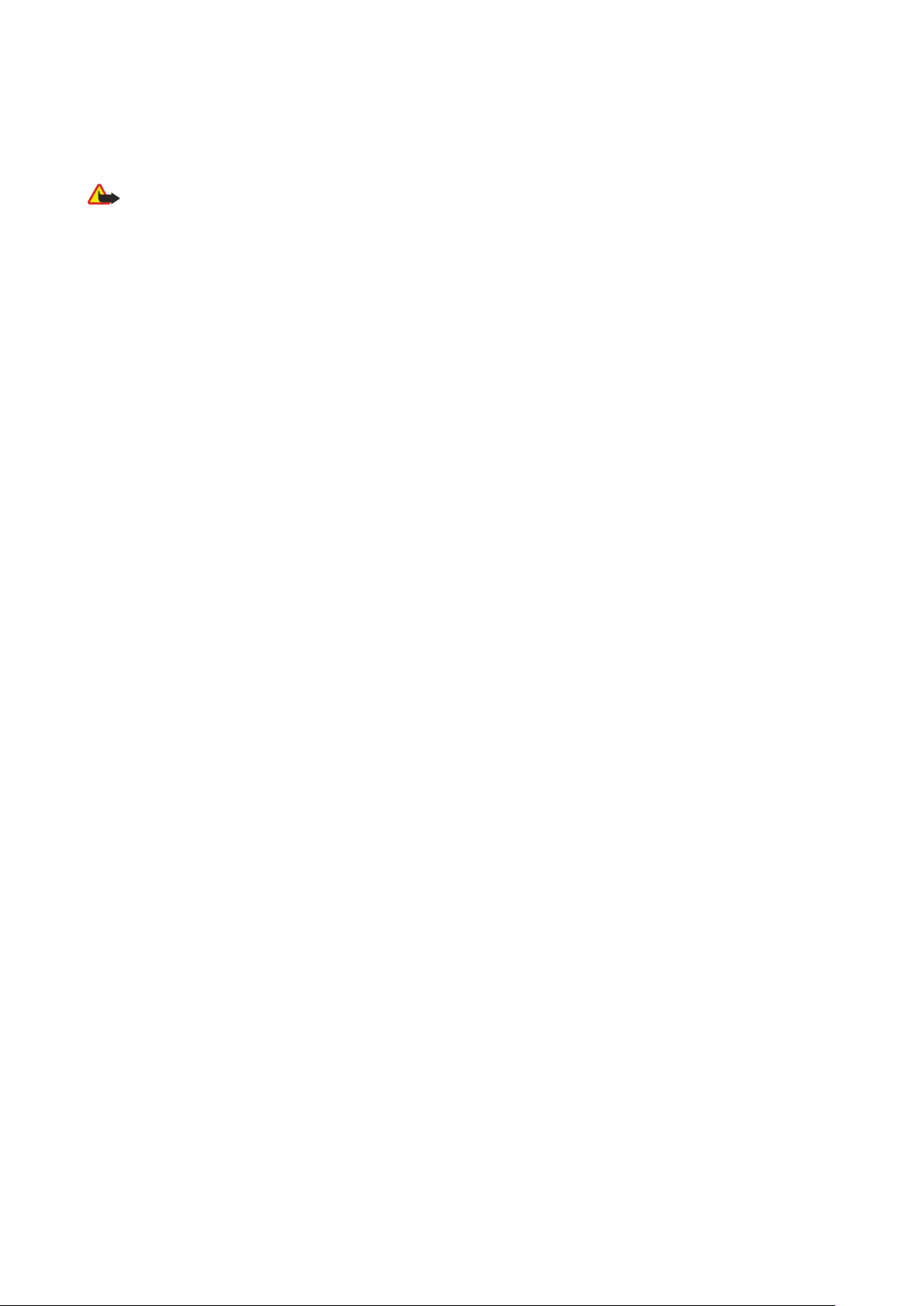
N a w i ą z y w a n i e p o ł ą c z e ń
Jeśli w ustawieniu Rodzaj dzwonka w urządzeniu zaznaczono pozycję Krótki dźwięk lub Milczący albo jeśli trwa rozmowa, nie
można odbierać ani wykonywać żadnych połączeń w ramach usługi „Naciśnij i mów”.
Połączenia „Naciśnij i mów”
Ostrzeżenie: gdy używasz głośnika, nie trzymaj urządzenia przy uchu, ponieważ dźwięki mogą być nadzwyczaj głośne.
Wybierz Opcje > Kontakty 'NIM'.
Aby wykonać połączenie w ramach usługi „Naciśnij i mów”, wybierz żądane kontakty z listy, a następnie naciśnij klawisz głosowy.
Pamiętaj, aby podczas rozmowy trzymać urządzenie przed sobą i widzieć wyświetlacz. Pojawia się na nim informacja, że można
rozpocząć mówienie. Mów do mikrofonu i uważaj, aby nie zakryć głośnika dłonią. Podczas całej wypowiedzi klawisz głosowy
musi być wciśnięty. Po zakończeniu wypowiedzi zwolnij go.
Aby zakończyć połączenie „Naciśnij i mów”, naciśnij klawisz zakończenia.
Gdy odbierzesz połączenie „Naciśnij i mów”, naciśnij klawisz połączenia, aby je odebrać, lub klawisz zakończenia, aby je odrzucić.
Żądania oddzwonienia
Aby wysłać żądanie oddzwonienia, wybierz Opcje > Kontakty 'NIM', przewiń do żądanego kontaktu, a następnie wybierz
Opcje > Wyślij żądanie oddzw..
Aby odpowiedzieć na żądanie oddzwonienia, wybierz Pokaż, aby otworzyć żądanie oddzwonienia. Aby nawiązać połączenie
„Naciśnij i mów” z nadawcą, naciśnij klawisz głosowy.
Widok kontaktów
Aby wyświetlić, dodać, zmodyfikować lub usunąć kontakt albo nawiązać z tą osobą połączenie, wybierz Opcje > Kontakty
'NIM'. Zostanie wyświetlona lista imion i nazwisk zapisanych w urządzeniu w aplikacji Kontakty wraz z informacjami o stanie
zalogowania.
Aby połączyć się z wybranym kontaktem, wybierz Opcje > Rozmowa 1 do 1. Aby wykonać połączenie grupowe, wybierz Opcje >
Utw. grup. poł. 'NIM'.
Aby wysłać do kontaktu żądanie oddzwonienia, wybierz Opcje > Wyślij żądanie oddzw..
Tworzenie kanału
Kanał przypomina pokój do rozmów: można dołączyć do kanału i sprawdzić, czy aktualnie są w nim dostępni inni użytkownicy.
Wykonanie połączenia do kanału nie skutkuje żadnym powiadomieniem pozostałych osób. Uczestnicy po prostu dołączają się
do kanału i zaczynają ze sobą rozmawiać.
Aby utworzyć kanał, wybierz Opcje > Nowy kanał > Utwórz nowy.
Wybierz Opcje, a następnie skonfiguruj następujące opcje:
• Nazwa kanału — jeśli chcesz wpisać nazwę kanału
• Prywatność kanału — Wybierz Prywatny lub Publiczny.
• Pseudonim w kanale — jeśli chcesz wpisać swój pseudonim (maksymalnie 20 znaków), który będzie wyświetlany innym
użytkownikom
• Miniatura kanału — jeśli chcesz wstawić plik graficzny opisujący kanał
Aby usunąć kanał, naciśnij klawisz usuwania.
Podczas logowania w usłudze „Naciśnij i mów” następuje automatyczne połączenie z kanałami, które były aktywne podczas
zamykania aplikacji.
Rejestrowanie kanałów NIM
Aby zarejestrować kanał w usłudze „Naciśnij i mów”, wybierz Opcje > Zarejestruj.
Aby zmodyfikować dane kanału, wybierz Opcje > Edytuj.
Dołączanie do kanału
Aby dołączyć do kanału, wybierz Opcje > Kanały 'NIM'. Zaznacz kanał, w ramach którego chcesz rozmawiać, i naciśnij klawisz
głosowy. Pamiętaj, aby podczas rozmowy trzymać urządzenie przed sobą i widzieć wyświetlacz. Pojawia się na nim informacja,
że można rozpocząć mówienie. Mów do mikrofonu i uważaj, aby nie zakryć głośnika dłonią. Podczas całej wypowiedzi klawisz
głosowy musi być wciśnięty. Po zakończeniu wypowiedzi zwolnij go.
Aby przełączać się między kanałami w trakcie prowadzenia rozmów na wielu kanałach, wybierz Zamień. Kanał aktywny jest
wyróżniony.
Aby wyświetlić aktywnych użytkowników kanału, wybierz Opcje > Aktywni uczestnicy.
Aby zaprosić użytkownika do kanału, wybierz Opcje > Wyślij zaproszenie.
Copyright © 2006 Nokia. All Rights Reserved. 25
Page 26
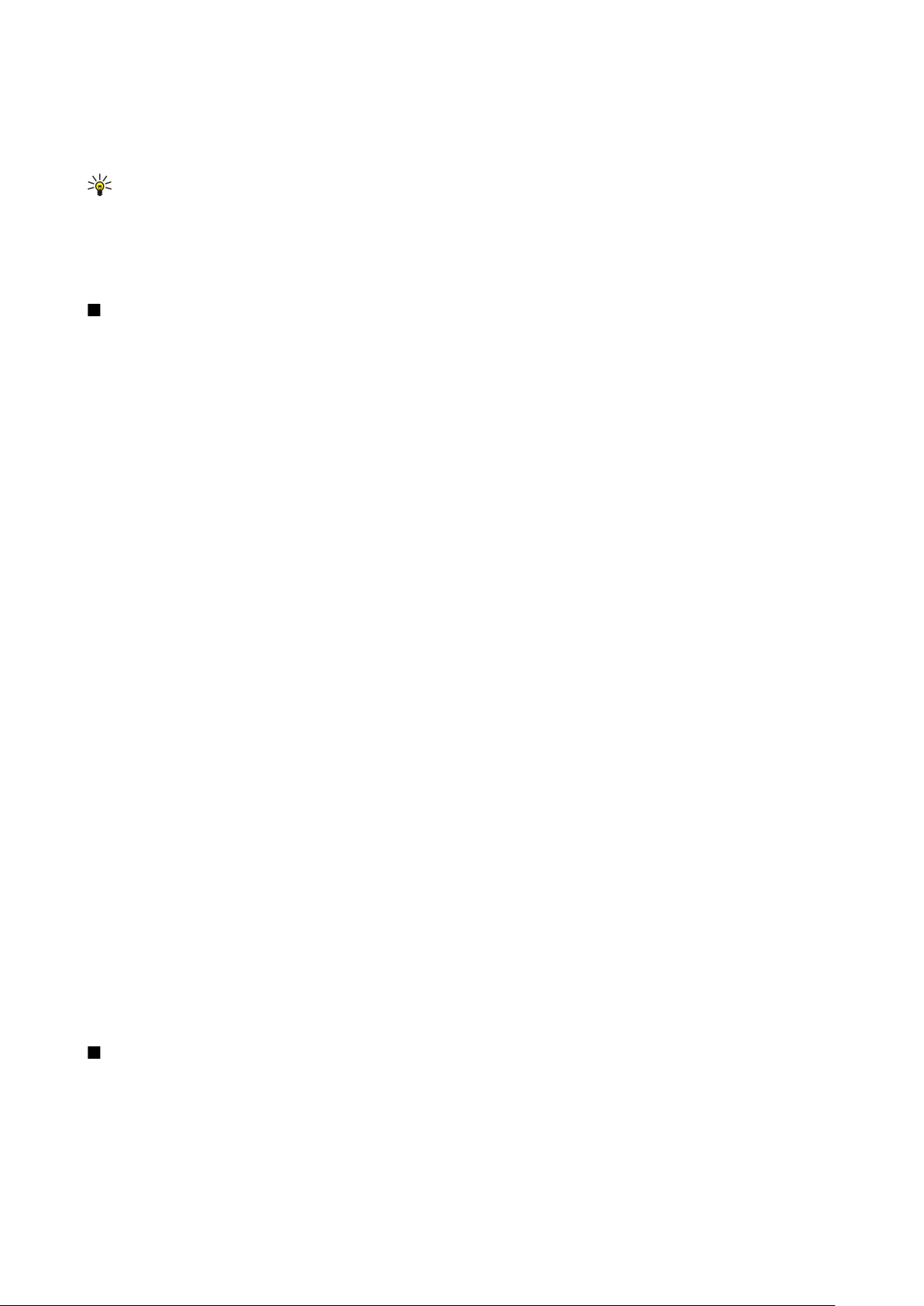
N a w i ą z y w a n i e p o ł ą c z e ń
Lista rozmów w usłudze „Naciśnij i mów”
Aby wyświetlić listę rozmów w usłudze „Naciśnij i mów”, wybierz Opcje > Rejestr 'NIM'. Rejestr zawiera informacje o dacie,
godzinie, czasie trwania i różnych innych parametrach połączeń „Naciśnij i mów”.
Wskazówka: Aby zainicjować połączenie indywidualne z listy Rejestr 'NIM', zaznacz w rejestrze odpowiednie zdarzenie
i naciśnij klawisz głosowy.
Wyłączanie funkcji „Naciśnij i mów”
Wybierz Opcje > Wyjdź. Wybierz Tak, jeśli chcesz się wylogować i wyłączyć usługę. Naciśnij Nie, jeśli chcesz, aby aplikacja
pozostała aktywna w tle.
Internetowe połączenia telefoniczne
To urządzenie umożliwia przeprowadzanie połączeń głosowych w sieci internet (połączenia internetowe). Urządzenie usiłuje
najpierw nawiązać połączenie z numerami alarmowymi za pośrednictwem sieci komórkowych. Jeśli nawiązanie połączenia z
numerami alarmowymi za pośrednictwem sieci komórkowych nie powiedzie się, urządzenie będzie próbowało nawiązać
połączenie z tymi numerami za pośrednictwem dostawcy usług internetowych. Z uwagi na strukturę telefonii komórkowej przy
nawiązywaniu połączenia z numerami alarmowymi należy, o ile to możliwe, używać sieci komórkowych. Jeśli sieć komórkowa
jest dostępna, przed próbą nawiązania połączenia z numerem alarmowym należy upewnić się, że telefon komórkowy jest
włączony i gotowy do nawiązania połączenia. Możliwość nawiązania połączenia z numerami alarmowymi za pośrednictwem
telefonii internetowej zależy od dostępności sieci WLAN oraz udostępnianych przez dostawcę usług internetowych funkcji
dostępu do numerów alarmowych. Więcej na temat możliwości nawiązywania połączenia z numerami alarmowymi w telefonii
internetowej można dowiedzieć się od dostawcy usług internetowych.
Technologia połączeń internetowych VoIP (ang. Voice over Internet Protocol) obejmuje zestaw protokołów, które ułatwiają
nawiązywanie połączeń telefonicznych za pośrednictwem sieci IP, np. internetu. Internetowe połączenia telefoniczne można
nawiązywać między komputerami, telefonami komórkowymi oraz między urządzeniem obsługującym połączenia internetowe
a tradycyjnym telefonem. Aby nawiązać lub odebrać połączenie internetowe, urządzenie musi znajdować się w zasięgu sieci
WLAN.
Aby można było nawiązywać internetowe połączenia telefoniczne, należy utworzyć profil telefonu internetowego. Po
utworzeniu profilu internetowe połączenie telefoniczne można nawiązać za pomocą wszystkich aplikacji, które umożliwiają
nawiązywanie zwykłych połączeń telefonicznych. Aby połączyć się z rozmówcą o adresie, który nie zaczyna się cyfrą, naciśnij
dowolny klawisz numeryczny, gdy telefon znajduje się w trybie gotowości, a następnie naciśnij przez kilka sekund klawisz #,
aby wyczyścić ekran i przełączyć urządzenie z trybu wprowadzania cyfr w tryb wprowadzania liter. Wpisz adres i naciśnij klawisz
połączenia. Po otwarciu klapki i utworzeniu profilu telefonu internetowego, wpisz adres i naciśnij klawisz połączenia.
Należy zdefiniować ustawienia protokołów SIP (Session Initiation Protocols) w Menu > Narzędzia > Ustawienia > Połączenie >
Ustawienia SIP oraz ustawienia VoIP w Menu > Narzędzia > Ustawienia > Połączenie > Ust. telef. internet.. Prawidłowe
ustawienia i więcej informacji można uzyskać od usługodawcy.
Profil preferowany
Wybierz Menu > Łącza > Tel. inetow., aby zmienić ustawienia.
Aby można było wybrać domyślny profil, należy utworzyć profile w Menu > Narzędzia > Ustawienia > Połączenie > Ust. telef.
internet..
Aby wybrać profil, który będzie używany jako domyślny przy nawiązywaniu internetowych połączeń telefonicznych, wybierz
Preferowany profil i naciśnij joystick. Przewiń do odpowiedniego profilu i naciśnij joystick.
Rejestrowanie profili
Na liście są wyświetlane tylko te profile, dla których zostało wybrane ustawienie Rejestracja > Gdy potrzebna w Menu >
Narzędzia > Ustawienia > Połączenie > Ustawienia SIP.
Aby zmienić rejestrację profili internetowych połączeń telefonicznych, przewiń do profilu, który chcesz zarejestrować lub
wyrejestrować, a następnie naciśnij joystick. Naciśnij ponownie joystick, aby wybrać Zarejestrowany lub Niezarejestrowany.
Aby zapisać ustawienia, wybierz Wróć.
Zabezpieczenia urządzenia
Wybierz Menu > Narzędzia > Ustawienia > Zabezpieczen. > Telefon i karta SIM.
Ustawienia kodu PIN, automatycznej blokady i wymiany karty SIM, a także kody i hasła można zmieniać samodzielnie.
Aby zapobiec przypadkowemu wywołaniu numeru alarmowego, należy unikać używania kodów podobnych do numerów
alarmowych.
Kody są wyświetlane jako gwiazdki. Przy zmianie kodu najpierw wpisujesz bieżący kod, po czym dwukrotnie nowy kod.
Copyright © 2006 Nokia. All Rights Reserved. 26
Page 27
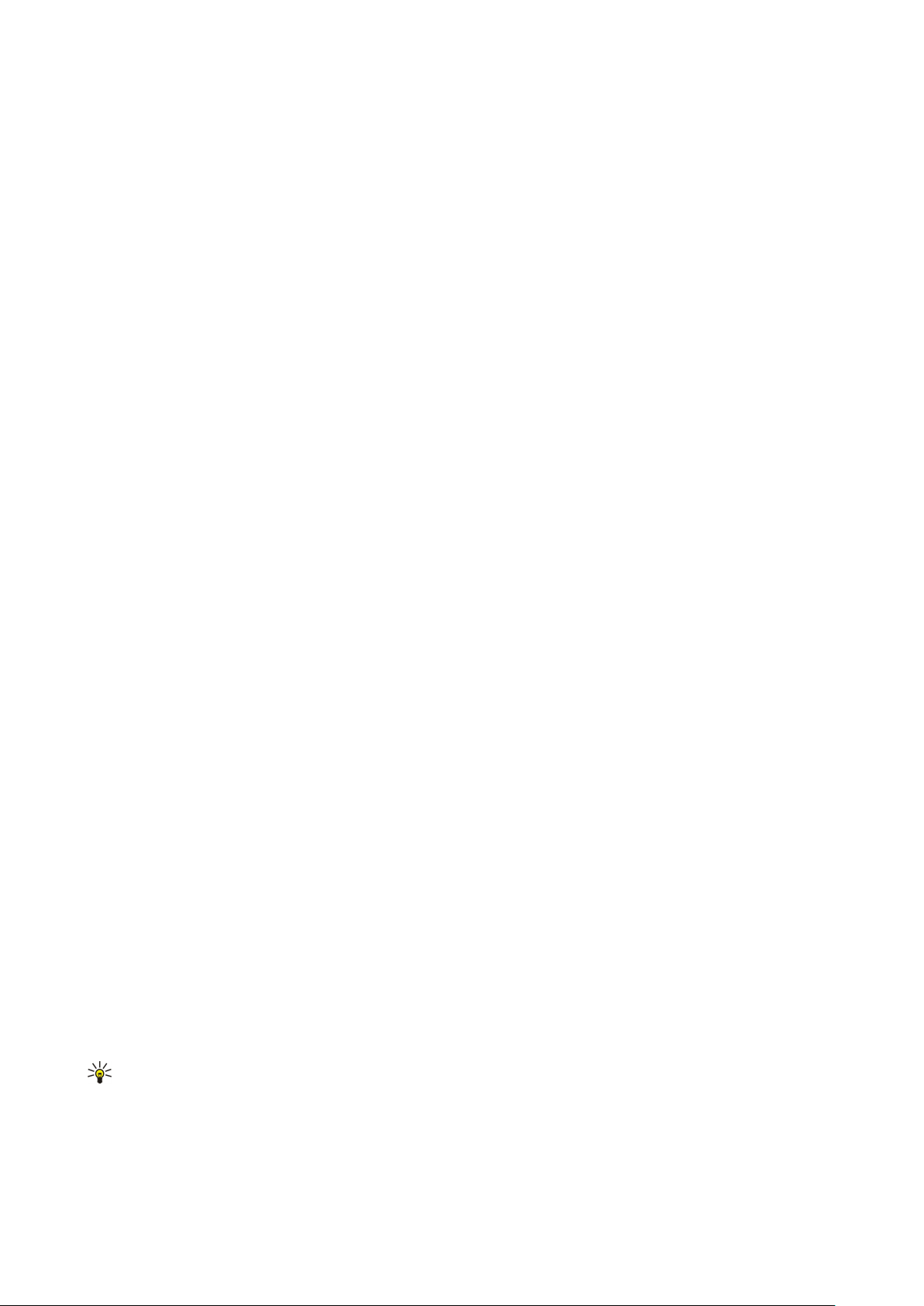
N a w i ą z y w a n i e p o ł ą c z e ń
Konfigurowanie ustawień zabezpieczeń
Aby skonfigurować ustawienia urządzenia i karty SIM, zaznacz żądane ustawienie, a następnie wybierz Opcje > Zmień.
Nawet gdy połączenia są ograniczone do zamkniętej grupy użytkowników, można się połączyć z oficjalnym, zaprogramowanym
w urządzeniu numerem alarmowym.
Zdefiniuj następujące ustawienia:
• Żądanie kodu PIN — Wybierz Włączone, jeśli po każdym włączeniu urządzenia ma być wymagane wpisanie kodu PIN. Wartości
ustawienia nie można zmienić przy wyłączonym urządzeniu. Niektóre karty SIM nie zezwalają na wyłączanie mechanizmu
żądania kodu PIN.
• Kod PIN — Zmiana kodu PIN. Kod PIN musi zawierać od 4 do 8 cyfr. Kod chroni kartę SIM przed nieautoryzowanym dostępem
i jest dostarczany razem z kartą SIM. Po wprowadzeniu nieprawidłowego kodu PIN trzy razy pod rząd zostaje on zablokowany.
Aby można było ponownie skorzystać z karty SIM, należy go odblokować przy użyciu kodu PUK.
• Kod PIN2 — Zmiana kodu PIN2. Kod PIN2 musi zawierać od 4 do 8 cyfr. Podanie kodu jest niezbędne w celu uzyskania dostępu
do niektórych funkcji urządzenia. Kod jest dostarczany razem z kartą SIM. Po wprowadzeniu nieprawidłowego kodu PIN2
trzy razy pod rząd zostaje on zablokowany. Aby można było ponownie skorzystać z karty SIM, należy go odblokować przy
użyciu kodu PUK2.
• Czas do autoblokady — Ustawianie limitu czasu, po którym urządzenie będzie automatycznie blokowane. Dalsze
użytkowanie będzie możliwe dopiero po wprowadzeniu poprawnego kodu blokady. Wpisz liczbę minut lub wybierz Brak,
aby wyłączyć funkcję automatycznego blokowania po wskazanym czasie. Gdy urządzenie jest zablokowane, można nadal
odbierać połączenia przychodzące oraz nawiązywać połączenia z numerami alarmowymi zaprogramowanymi w urządzeniu.
• Kod blokady — Nowy kod może mieć długość od 4 do 255 znaków. Można używać cyfr i liter, zarówno dużych jak i małych.
Jeśli kod blokady ma nieprawidłowy format, urządzenie powiadamia użytkownika o tym fakcie.
• Zablokuj po zm. SIM — Włączenie tej opcji spowoduje, że po włożeniu nieznanej karty SIM do urządzenia trzeba będzie podać
kod blokady. Urządzenie przechowuje listę kart SIM, które są rozpoznawane jako karty właściciela urządzenia.
• Zezwól na zdal. blokow. — Jeśli ta opcja zostanie włączona, urządzenie można zablokować przez wysłanie do niego wstępnie
określonej wiadomości tekstowej z innego telefonu. Jeśli ta opcja zostanie włączona, trzeba wprowadzić zdalną wiadomość
blokującą i potwierdzić ją. Wiadomość musi zawierać co najmniej 5 znaków.
• Zamkn. grupa użytk. (usługa sieciowa) — Określenie grupy osób, z którymi można nawiązywać połączenia i które mogą
nawiązywać połączenia z danym użytkownikiem.
• Potwierdź usługi SIM (usługa sieciowa) — Określanie, aby w urządzeniu były wyświetlane komunikaty potwierdzające
korzystanie z usługi karty SIM.
Zmiana hasła zakazu połączeń
Aby zmienić hasło służące do blokowania połączeń telefonicznych, faksowych i transmisji danych, wybierz Menu > Narzędzia >
Ustawienia > Zakaz połącz. > Zakaz połącz. komórk. > Opcje > Edytuj hasło zakaz. Wprowadź aktualny kod, a następnie
dwukrotnie wprowadź nowy kod. Hasło zakazu połączeń musi składać się z czterech cyfr. Szczegółowe informacje można
uzyskać od usługodawcy.
Wybieranie ustalone
Nawet gdy włączona jest funkcja wybierania ustalonego, można się połączyć z oficjalnym, zaprogramowanym w urządzeniu
numerem alarmowym.
Wybierz Menu > Kontakty > Opcje > Kontakty SIM > Kontakty wyb. ustal..
Korzystając z usługi wybierania ustalonego, można ograniczyć połączenia nawiązywane z urządzenia tylko do określonych
numerów telefonów. Nie wszystkie karty SIM udostępniają usługę wybierania ustalonego. Więcej informacji na ten temat
uzyskasz od usługodawcy.
Wybierz Opcje, a następnie wybierz jedną z następujących opcji:
• Ustal. wyb. wł. — Ograniczenie połączeń wychodzących z urządzenia. Aby anulować usługę, wybierz Ustal. wyb. wył.. Do
włączenia lub wyłączenia wybierania ustalonego oraz do edytowania kontaktów wybierania ustalonego potrzebny jest kod
PIN2. Jeżeli nie masz tego kodu, skontaktuj się usługodawcą.
• Nowy kontakt SIM — Dodawanie numeru telefonu do listy numerów, do których połączenia są dozwolone. Wprowadź nazwę
kontaktu i numer telefonu. Aby ograniczyć połączenia korzystając z prefiksu kraju, wprowadź prefiks w Nowy kontakt SIM.
Wszystkie numery telefonów, na które połączenia są dozwolone, muszą zaczynać się od tego prefiksu kraju.
• Dodaj z Kontaktów — Kopiowanie kontaktu z aplikacji Kontakty do listy wybierania ustalonego.
Wskazówka: Aby wysłać wiadomości tekstowe do kontaktów z karty SIM, gdy włączona jest usługa wybierania
ustalonego, należy dodać numer centrum wiadomości tekstowych do listy wybierania ustalonego.
Aby wyświetlić lub przeprowadzić edycję numerów, do których połączenia z urządzenia są dozwolone, wybierz Opcje > Kontakty
SIM > Kontakty wyb. ustal..
Aby nawiązać połączenie z kontaktem, naciśnij klawisz wybierania połączenia.
Copyright © 2006 Nokia. All Rights Reserved. 27
Page 28
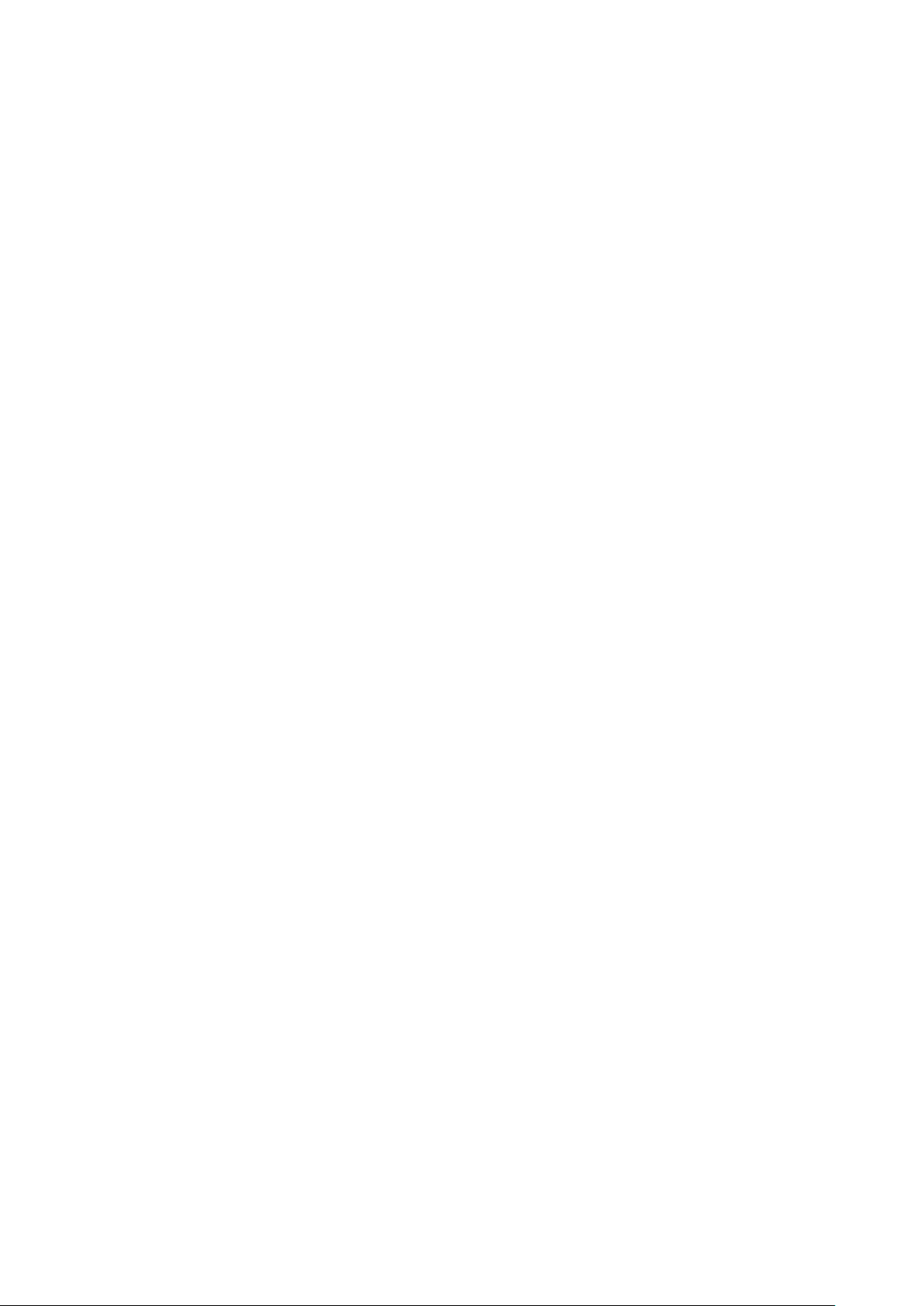
N a w i ą z y w a n i e p o ł ą c z e ń
Aby przeprowadzić edycję numeru telefonu, wybierz Opcje > Edytuj. Do edycji numerów wybierania ustalonego może być
potrzebny kod PIN2.
Aby usunąć kontakt, naciśnij klawisz usuwania.
Copyright © 2006 Nokia. All Rights Reserved. 28
Page 29

4. Kontakty
Wybierz Menu > Kontakty.
Wszystkie informacje o kontaktach, takie jak numery telefonów i adresy, można porządkować. Dodawanie osobistego dźwięku
dzwonka, znaku głosowego i miniatury zdjęcia do kontaktu. Istnieje również możliwość wysyłania informacji o kontaktach do
kompatybilnych urządzeń lub odbierania informacji o kontaktach (takich jak wizytówki) z kompatybilnych urządzeń i
dodawania ich do własnej listy kontaktów.
Aby dodać kontakt, wybierz Opcje > Nowy kontakt. Wprowadź informacje o kontakcie i wybierz Gotowe.
Aby przeprowadzić edycję informacji na karcie kontaktu, przewiń do kontaktu, a następnie wybierz Opcje > Edytuj. Dokonaj
wyboru z następujących opcji:
• Dodaj miniaturę — Dodawanie miniatury zdjęcia, która będzie wyświetlana, gdy zadzwoni dany kontakt. Zdjęcie należy
wcześniej zapisać w urządzeniu lub na karcie pamięci.
• Usuń miniaturę — Usuwanie zdjęcia z karty kontaktu.
• Dodaj element — Dodawanie do karty kontaktu pola informacji, takiego jak Stanowisko.
• Usuń element — Usuwanie informacji dodanych do karty kontaktu.
• Edytuj etykietę — Edycja nazw pól karty kontaktu.
Wykonywanie operacji na grupach kontaktów
Istnieje możliwość utworzenia grupy kontaktów umożliwiającej wysyłanie wiadomości tekstowych lub e-mail do kilku
odbiorców jednocześnie.
1. Przewiń w prawo i wybierz Opcje > Nowa grupa.
2. Wprowadź nazwę grupy lub użyj nazwy domyślnej i wybierz OK.
3. Otwórz grupę i wybierz Opcje > Dodaj członków.
4. Przewiń do każdego kontaktu, który chcesz dodać do grupy, i naciśnij joystick, aby go zaznaczyć.
5. Wybierz OK, aby dodać do grupy wszystkie zaznaczone kontakty.
Po wybraniu pozycji Opcje w widoku grup kontaktów dostępne są następujące opcje:
• Opcje 'NIM' — Nawiązywanie połączenia „Naciśnij i mów” z pojedynczą osobą lub grupą albo wysyłanie żądania
oddzwonienia.
• Otwórz — Otwieranie grupy kontaktów i wyświetlanie członków grupy.
• Utwórz wiadomość — Wysyłanie wiadomości.
• Nowa grupa — Tworzenie nowej grupy kontaktów.
• Usuń — Usuwanie grupy kontaktów.
• Zmień nazwę — Zmiana nazwy grupy kontaktów.
• Dźwięk dzwonka — Przypisywanie dźwięku dzwonka do grupy kontaktów.
• Dane o kontaktach — Wyświetlanie informacji o grupie kontaktów.
• Ustawienia — Ustawianie wyświetlania nazw członków grupy kontaktów.
Aby usunąć kontakt z grupy kontaktów, otwórz grupę kontaktów. Przewiń do kontaktu, który chcesz usunąć, i wybierz Opcje >
Usuń z grupy > Tak.
Wskazówka: Aby sprawdzić, do której grupy należy kontakt, wybierz Menu > Kontakty. Przewiń do kontaktu i wybierz
Opcje > Należy do grup.
Aby wyświetlić lub zmodyfikować kontakt w grupie kontaktów, otwórz grupę kontaktów. Przewiń do kontaktu, który chcesz
wyświetlić lub zmodyfikować, i wybierz Opcje. Dokonaj wyboru z następujących opcji:
• Otwórz — Otwieranie kontaktu i wyświetlanie informacji o nim.
• Połącz — Nawiązywanie połączenia z kontaktem po wybraniu opcji Połączenie głosowe lub Połączenie wideo.
• Utwórz wiadomość — Tworzenie i wysyłanie wiadomości tekstowej lub multimedialnej do kontaktu.
• Usuń z grupy — Usuwanie kontaktu z grupy kontaktów.
• Należy do grup — Wyświetlanie wszystkich grup, do których należy kontakt.
Porządkowanie domyślnych informacji
Przypisanie domyślnego numeru lub adresu do kontaktu ułatwia nawiązanie połączenia lub wysłanie wiadomości na domyślny
numer lub adres, nawet jeśli z kontaktem zapisanych jest kilka numerów lub adresów.
Aby zmienić domyślne informacje o kontakcie, otwórz kontakt i wybierz Opcje > Domyślne. Wybierz numer lub adres, który
chcesz ustawić jako domyślny, i wybierz OK.
Domyślny numer lub adres będzie podkreślony w kontakcie.
Copyright © 2006 Nokia. All Rights Reserved. 29
Page 30
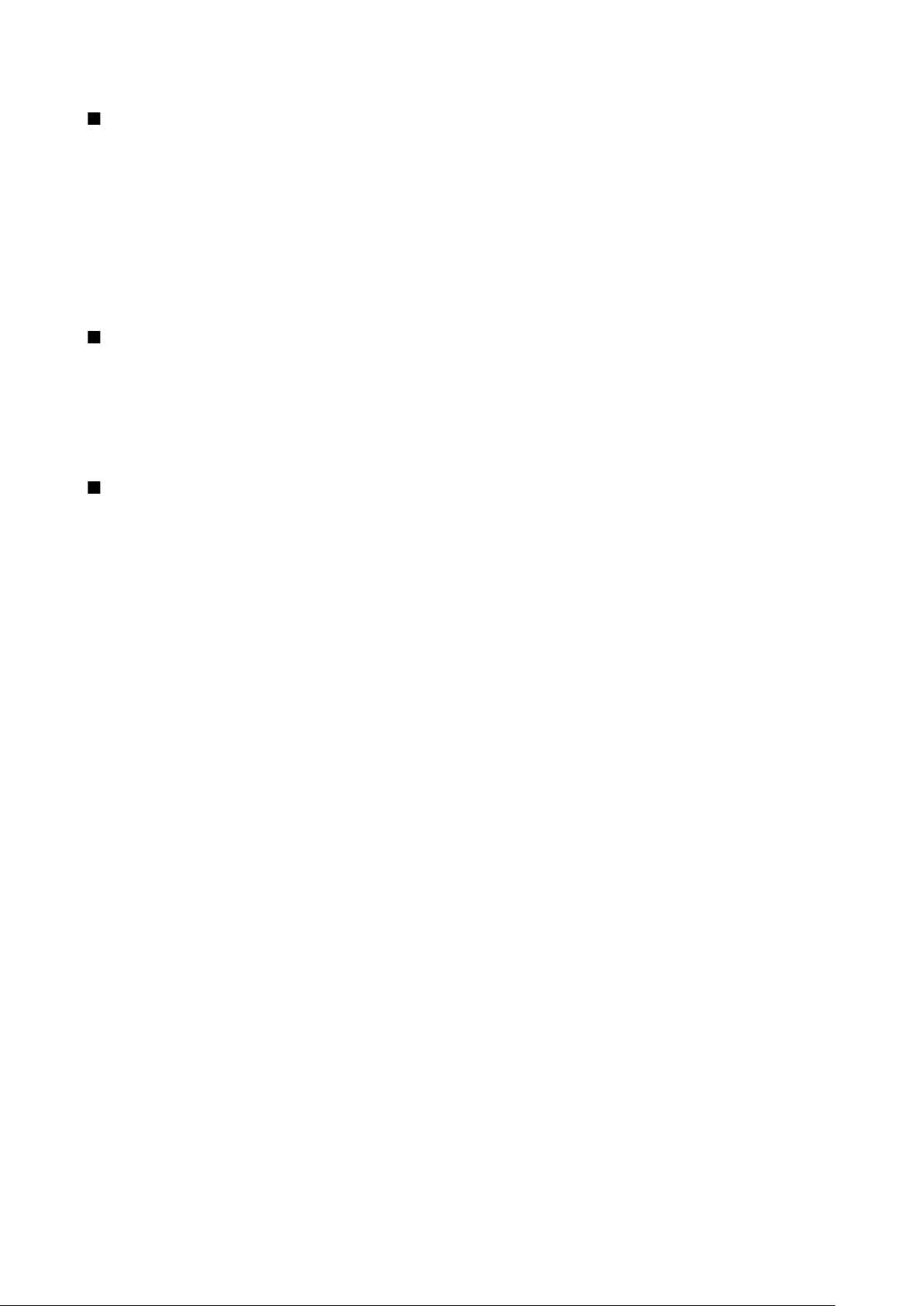
K o n t a k t y
Kopiowanie kontaktów między kartą SIM a pamięcią urządzenia
W sprawie dostępności i sposobu korzystania z usług karty SIM skontaktuj się ze sprzedawcą tej karty. Może nim być
usługodawca, operator sieci lub inny sprzedawca.
Aby skopiować kontakty z karty SIM do pamięci urządzenia, wybierz Opcje > Kontakty SIM > Katalog SIM w celu otworzenia
katalogu karty SIM. Zaznacz kontakty, które chcesz skopiować, lub wybierz Zaznacz wszystko, aby skopiować wszystkie kontakty.
Wybierz Opcje > Kopiuj do Kontakt..
Aby skopiować kontakty z pamięci urządzenia na kartę SIM, wybierz Opcje > Kopiuj do katal. SIM. Zaznacz kontakty, które chcesz
skopiować, lub wybierz Zaznacz wszystko, aby skopiować wszystkie kontakty. Wybierz Opcje > Kopiuj do katal. SIM.
Wybierz Opcje > Kontakty SIM > Katalog SIM, aby wyświetlić nazwy i numery przechowywane na karcie SIM. W katalogu SIM
można dodawać, edytować lub kopiować numery do folderu Kontakty oraz nawiązywać połączenia.
Wybieranie dźwięków dzwonka dla kontaktów
Wybierz dźwięk dzwonka dla kontaktu lub grupy kontaktów. Jeśli przy połączeniu wysyłany jest numer telefonu osoby
dzwoniącej i urządzenie rozpozna ten numer, dźwięk dzwonka jest odtwarzany, gdy ten kontakt dzwoni.
Aby wybrać dźwięk dzwonka dla kontaktu lub grupy kontaktów, otwórz kontakt lub grupę kontaktów i wybierz Opcje > Dźwięk
dzwonka. Pojawi się lista dźwięków dzwonka. Wybierz dźwięk dzwonka, którego chcesz używać, i wybierz OK.
Aby usunąć dźwięk dzwonka, z listy dźwięków dzwonka wybierz Dźwięk domyślny.
Wizytówki
Wybierz Menu > Kontakty.
Użytkownik może wysyłać, odbierać, wyświetlać i zapisywać wizytówki w formacie vCard lub Nokia Compact Business Card.
Użytkownik może wysyłać wizytówki do kompatybilnych urządzeń, używając wiadomości SMS, MMS lub e-mail albo łącza
podczerwieni lub połączenia Bluetooth.
Aby wysłać wizytówkę, wybierz ją z listy kontaktów, a następnie wybierz Opcje > Wyślij. Wybierz Przez SMS, Przez MMS, Przez
e-mail, Przez Bluetooth lub Przez port IR. Wprowadź numer telefonu lub adres albo dodaj odbiorcę z listy kontaktów. Wybierz
Opcje > Wyślij. Jeśli jako metodę wysyłania wybrano SMS, wizytówki są wysyłane bez obrazów.
Aby wyświetlić odebraną wizytówkę, wybierz Otwórz w wyświetlonym powiadomieniu lub otwórz wiadomość w folderze
Skrzynka odbiorcza w Wiadom.
Aby zapisać wizytówkę, wybierz Opcje > Zapisz wizytówkę, gdy nadchodząca wiadomość pojawi się w urządzeniu.
Aby zapisać odebraną wizytówkę, wybierz Opcje > Zapisz wizytówkę.
Aby usunąć odebraną wizytówkę, wybierz Opcje > Usuń.
Copyright © 2006 Nokia. All Rights Reserved. 30
Page 31

5. Wiadomości
Wybierz Menu > Wiadom..
Przed rozpoczęciem wysyłania i odbierania wiadomości konieczne może być wykonanie następujących czynności:
• Włóż do urządzenia aktywną kartę SIM i przejdź do miejsca, w którym dostępna jest sieć telefonii komórkowej.
• Sprawdź, czy sieć oferuje funkcje przesyłania wiadomości, z których chcesz korzystać, oraz czy zostały one uaktywnione na
Twojej karcie SIM.
• Skonfiguruj w urządzeniu ustawienia punktu dostępu do internetu (IAP). Patrz „Punkty dostępu”, str. 76.
• Skonfiguruj w urządzeniu ustawienia konta e-mail. Patrz „Ustawienia konta e-mail”, str. 39.
• Skonfiguruj w urządzeniu ustawienia wiadomości SMS. Patrz „Ustawienia wiadomości tekstowych”, str. 34.
• Skonfiguruj w urządzeniu ustawienia wiadomości MMS. Patrz „Ustawienia wiadomości multimedialnych”, str. 37.
Urządzenie może rozpoznać dostawcę karty SIM i automatycznie skonfigurować niektóre ustawienia wiadomości. W
przeciwnym razie konieczne może być ręczne zdefiniowanie ustawień lub skontaktowanie się z usługodawcą, operatorem sieci
albo usługodawcą internetowym w celu skonfigurowania ustawień.
W aplikacji Wiadom. poszczególne foldery wiadomości są wyświetlane w postaci listy. W każdym folderze najnowsza wiadomość
znajduje się na pierwszym miejscu.
Wybierz jedną spośród następujących opcji:
• Nowa wiadom. — Służy do tworzenia i wysyłania nowych wiadomości tekstowych, multimedialnych lub e-mail.
• Sk. odbiorcza — Zawiera odebrane wiadomości (oprócz wiadomości e-mail i wiadomości sieciowych).
• Moje foldery — Pozwala tworzyć własne foldery służące do przechowywania wiadomości i szablonów.
• Skrz. pocztowa — Umożliwia wyświetlanie i odpowiadanie na wiadomości e-mail.
• Robocze — Zawiera wiadomości, które nie zostały wysłane.
• Wysłane — Zawiera wiadomości, które zostały wysłane.
• Sk. nadawcza — Zawiera wiadomości oczekujące na wysłanie.
• Raporty — Zawiera informacje o doręczeniu wysłanych wiadomości.
Porządkowanie wiadomości
Aby utworzyć nowy folder w celu uporządkowania wiadomości, wybierz Moje foldery > Opcje > Nowy folder. Wpisz nazwę
folderu i wybierz OK.
Aby zmienić nazwę folderu, zaznacz go i wybierz Opcje > Zm. nazwę folderu. Wpisz nową nazwę i wybierz OK. Można zmieniać
tylko nazwy folderów utworzonych przez użytkownika.
Aby przenieść wiadomość do innego folderu, otwórz ją, a następnie wybierz kolejno Opcje > Przenieś do folderu, folder i OK.
Aby posortować wiadomości w określonej kolejności, wybierz Opcje > Sortuj wg. Wiadomości można sortować według kategorii
Data, Nadawca, Temat lub Typ wiadomości.
Aby wyświetlić właściwości wiadomości, zaznacz wiadomość i wybierz Opcje > Szczeg. wiadomości.
Wyszukiwanie wiadomości
Aby wyszukać wiadomość, otwórz folder, w którym chcesz ją wyszukać, a następnie wybierz Opcje > Znajdź. Wprowadź kryteria
wyszukiwania i wybierz OK.
Skrzynka odbiorcza
Wybierz Menu > Wiadom. > Sk. odbiorcza.
Aby wyświetlić treść wiadomości, przewiń do tej wiadomości i naciśnij joystick.
Aby przekazać dalej wysłaną lub odebraną wiadomość, otwórz ją i wybierz Opcje > Przekaż. Przekazanie niektórych wiadomości
może się okazać niemożliwe.
Aby odpowiedzieć na otrzymaną wiadomość, otwórz ją i wybierz Opcje > Odpowiedz.
Moje foldery
Aby wyświetlić wiadomości zapisane w samodzielnie utworzonych folderach lub użyć szablonów wiadomości, wybierz Moje
foldery.
Aby wyświetlić treść wiadomości, przewiń do tej wiadomości i naciśnij joystick.
Aby wyświetlić, zmodyfikować, utworzyć lub wysłać szablony wiadomości, wybierz Szablony i naciśnij joystick.
Copyright © 2006 Nokia. All Rights Reserved. 31
Page 32

W i a d o m o ś c i
Wybierz Opcje, a następnie wybierz jedną z następujących opcji:
• Utwórz wiadomość — Pisanie i wysyłanie wiadomości
• Sortuj wg — Porządkowanie wiadomości według nadawcy, typu lub innego kryterium.
• Przenieś do folderu — Zapisywanie wiadomości w innym folderze. Przewiń do żądanego folderu i wybierz OK.
• Nowy folder — Tworzenie nowych folderów.
Niektóre opcje mogą być niedostępne.
Aby usunąć wiadomość lub folder, przewiń do niej lub do niego i naciśnij klawisz usuwania.
Wiadomości robocze
Wiadomości, które są już utworzone ale nie zostały jeszcze wysłane, są przechowywane w folderze Robocze.
Aby wyświetlić lub dokonać edycji wiadomości, przewiń do niej i naciśnij joystick.
Aby wysłać wiadomość, wybierz Opcje > Wyślij.
Aby usunąć wiadomość, przewiń do niej i naciśnij klawisz usuwania.
Wskazówka: Aby usunąć kilka wiadomości, przewiń kolejno do każdej wiadomości i naciśnij jednocześnie klawisz
edycji oraz joystick. Obok wiadomości pojawi się znacznik. Po zaznaczeniu wybranych wiadomości naciśnij klawisz
usuwania.
Wiadomości wysłane
Dwadzieścia ostatnio wysłanych wiadomości jest automatycznie zapisywanych w folderze Wysłane. Aby zmienić liczbę
zapisywanych wiadomości, wybierz Wiadom. i Opcje > Ustawienia > Inne.
Wybierz Opcje, a następnie wybierz jedną z następujących opcji:
• Utwórz wiadomość — Pisanie i wysyłanie wiadomości
• Szczegóły wiadom.. — Wyświetlanie informacji o wiadomości.
• Sortuj wg — Porządkowanie wiadomości według nadawcy, typu lub innego kryterium.
• Przenieś do folderu — Zapisywanie wiadomości w innym folderze. Przewiń do żądanego folderu i wybierz OK.
• Nowy folder — Tworzenie nowych folderów.
Wskazówka: W celu przeniesienia kilku wiadomości przewiń kolejno do każdej z nich i naciśnij jednocześnie klawisz
edycji oraz joystick, aby ją zaznaczyć. Po zaznaczeniu wybranych wiadomości wybierz Opcje > Przenieś do folderu.
Niektóre opcje mogą być niedostępne.
Aby usunąć wiadomość, przewiń do niej i naciśnij klawisz usuwania.
Skrzynka nadawcza
Wybierz Menu > Wiadom. > Sk. nadawcza.
Aby wysłać wiadomość z folderu Sk. nadawcza, zaznacz ją i wybierz Opcje > Wyślij.
Aby anulować wysyłanie wiadomości z folderu Sk. nadawcza, zaznacz wiadomość i wybierz Opcje > Wstrzymaj wysłanie.
Raporty doręczenia
Aby sprawdzić status doręczenia wysłanych wiadomości tekstowych i multimedialnych, wybierz Raporty.
Opcje odbierania lub odrzucania raportów o doręczeniu można skonfigurować w ustawieniach wiadomości tekstowych i
multimedialnych. Wybierz Opcje > Ustawienia > Wiadom. SMS lub Wiadomość MMS > Odbiór raportów.
Wskazówka: Aby nawiązać połączenie z odbiorcą wiadomości, przewiń do raportu doręczenia i naciśnij klawisz
połączenia.
Ustawienia wiadomości
Wybierz Opcje > Ustawienia.
Aby skonfigurować lub dokonać edycji ustawień dla różnych typów wiadomości, wybierz Wiadomość SMS, Wiadomość MMS, E-
mail, Wiadomość sieciowa, Wiadom. sieciowe lub Inne.
Patrz „Ustawienia wiadomości tekstowych”, str. 34.
Patrz „Ustawienia wiadomości multimedialnych”, str. 37.
Patrz „Ustawienia konta e-mail”, str. 39.
Inne ustawienia
Wybierz Menu > Wiadom. > Opcje > Ustawienia > Inne.
Copyright © 2006 Nokia. All Rights Reserved. 32
Page 33

W i a d o m o ś c i
Wybierz następujące opcje:
• Zapisz wysłane wiad. — Określenie, czy wysłane wiadomości mają być przechowywane w folderze Wysłane.
• Liczba zapisan. wiad. — Wprowadź liczbę wysłanych wiadomości, jaką chcesz zapisywać. Po przekroczeniu limitu jest
usuwana najstarsza wiadomość.
• Widok folderów — Określenie sposobu wyświetlania folderów w skrzynce odbiorczej.
• Pamięć w użyciu — Określenie, czy mają być zapisywane odebrane wiadomości. Wiadomości można zapisywać na karcie
pamięci tylko po włożeniu jej do urządzenia.
Ustawienia dostępne do edycji mogą się różnić.
Ustawienia centrum wiadomości tekstowych
Wybierz Opcje > Ustawienia > Wiadom. SMS > Centra wiadomości.
Aby dokonać edycji ustawień centrum wiadomości, zaznacz centrum i wybierz Opcje > Edytuj.
Aby dodać nowe centrum wiadomości, wybierz Opcje > Nowe centrum wiad.
Aby usunąć centrum wiadomości, zaznacz je i naciśnij klawisz usuwania.
Wiadomości tekstowe
Urządzenie to umożliwia wysyłanie wiadomości tekstowych, w których liczba znaków przekracza limit ustalony dla pojedynczej
wiadomości. Dłuższe wiadomości są wysłane w postaci kilku następujących po sobie wiadomości. Za każdą z nich usługodawca
może naliczyć odpowiednią opłatę. Znaki akcentowane, symbole oraz litery charakterystyczne dla języka polskiego (np. ą, ę, ś,
ź) zajmują więcej miejsca, ograniczając tym samym liczbę znaków, z których może się składać pojedyncza wiadomość.
Redagowanie i wysyłanie wiadomości tekstowych
Wybierz Menu > Wiadom. > Nowa wiadom. > Wiadomość SMS.
1. W polu Do naciśnij joystick i wybierz odbiorców z listy Kontakty lub wpisz ich numery telefonów komórkowych ręcznie. W
przypadku wprowadzania więcej niż jednego numeru należy rozdzielić poszczególne numery średnikami. Aby wstawić
średnik, naciśnij *.
2. Wpisz treść wiadomości. Aby użyć szablonu, wybierz Opcje > Wstaw > Szablon.
3. Wybierz Opcje > Wyślij, aby wysłać wiadomość.
Uwaga: Gdy wysyłasz wiadomość, na wyświetlaczu może pojawić się komunikat Wiadomość wysłana. Oznacza to,
że wiadomość została wysłana z urządzenia na zaprogramowany w nim numer centrum wiadomości. Nie jest to
równoznaczne z potwierdzeniem odbioru wiadomości przez jej adresata. Więcej informacji o wysyłaniu i
odbieraniu wiadomości uzyskasz od usługodawcy.
Opcje wysyłania wiadomości tekstowych
Aby skonfigurować opcje wysyłania wiadomości tekstowej, wybierz Opcje > Opcje wysyłania.
Do tego trzeba określić następujące elementy:
• Centr. wiad. w użyciu — Wybierz centrum wiadomości, z którego ma zostać wysłana wiadomość.
• Kodowanie znaków — Wybierz Uproszczona obsługa, jeśli w przypadku dostępności ma być stosowana automatyczna
konwersja znaków do innego systemu kodowania.
• Odbiór raportów — Wybierz Tak, jeśli chcesz otrzymywać z sieci raporty o dostarczeniu wysłanych przez siebie wiadomości
(usługa sieciowa).
• Ważność wiadomości — Określ, jak długo mają być podejmowane próby wysłania wiadomości z centrum w przypadku
niepowodzenia pierwszej próby (usługa sieciowa). Jeśli w okresie ważności odbiorca będzie nieosiągalny, wiadomość
zostanie usunięta z centrum.
• Wiad. wysłana jako — Określ, do jakiego formatu ma być konwertowana wiadomość: Tekst, Faks, Pager lub E-mail. Wartość
opcji można zmieniać tylko mając pewność, że centrum wiadomości umożliwia konwersję wiadomości tekstowych do tych
formatów. Skontaktuj się w tej sprawie z operatorem sieci.
• Odp. przez to centr. — Określ, czy odpowiedź powinna być wysyłana przy użyciu tego samego numeru centrum wiadomości
tekstowych (usługa sieciowa).
Odpowiadanie na odebrane wiadomości tekstowe
Aby odpowiedzieć na wiadomość tekstową, otwórz ją z poziomu folderu Sk. odbiorcza. Wybierz Opcje > Odpowiedz. Wpisz treść
wiadomości i wybierz Opcje > Wyślij.
Aby nawiązać połączenie z nadawcą wiadomości tekstowej, otwórz wiadomość z poziomu folderu Sk. odbiorcza i wybierz
Opcje > Połącz.
Copyright © 2006 Nokia. All Rights Reserved. 33
Page 34

W i a d o m o ś c i
Wiadomości tekstowe na karcie SIM
Wiadomości tekstowe mogą być przechowywane na karcie SIM. Aby można było wyświetlić treść wiadomości z karty SIM, należy
je najpierw skopiować do folderu w urządzeniu. Po skopiowaniu wiadomości można je przejrzeć oraz usunąć z karty SIM.
Wybierz Opcje > Wiadomości SIM.
1. Wybierz Opcje > Zaznacz/Usuń zazn. > Zaznacz lub Zaznacz wszystko, aby oznaczyć każdą wiadomość.
2. Wybierz Opcje > Kopiuj.
3. Zaznacz folder i naciśnij OK. Rozpocznie się kopiowanie.
Aby wyświetlić wiadomości pochodzące z karty SIM, otwórz folder, do którego zostały one skopiowane, i otwórz żądaną
wiadomość.
Aby usunąć wiadomość tekstową z karty SIM, zaznacz ją i naciśnij klawisz usuwania.
Ustawienia wiadomości tekstowych
Wybierz Opcje > Ustawienia > Wiadom. SMS.
Do tego trzeba określić następujące elementy:
• Centra wiadomości — Wyświetl dostępne dla urządzenia centra wiadomości.
• Centr. wiad. w użyciu — Wybierz centrum wiadomości, z którego ma zostać wysłana wiadomość.
• Kodowanie znaków — Wybierz Uproszczona obsługa, jeśli w przypadku dostępności ma być stosowana automatyczna
konwersja znaków do innego systemu kodowania.
• Odbiór raportów — Wybierz Tak, jeśli chcesz otrzymywać z sieci raporty o dostarczeniu wysłanych przez siebie wiadomości
(usługa sieciowa).
• Ważność wiadomości — Określ, jak długo mają być podejmowane próby wysłania wiadomości z centrum w przypadku
niepowodzenia pierwszej próby (usługa sieciowa). Jeśli w okresie ważności odbiorca będzie nieosiągalny, wiadomość
zostanie usunięta z centrum.
• Wiad. wysłana jako — Określ, do jakiego formatu ma być konwertowana wiadomość: Tekst, Faks, Pager lub E-mail. Wartość
opcji można zmieniać tylko mając pewność, że centrum wiadomości umożliwia konwersję wiadomości tekstowych do tych
formatów. Skontaktuj się w tej sprawie z operatorem sieci.
• Preferowane połącz. — Wybierz preferowaną metodę łączenia używaną przy wysyłaniu wiadomości z urządzenia.
• Odp. przez to centr. — Określ, czy odpowiedź powinna być wysyłana przy użyciu tego samego numeru centrum wiadomości
tekstowych (usługa sieciowa).
Wiadomości graficzne
Uwaga: z funkcji wiadomości graficznych można korzystać tylko wtedy, gdy udostępnia ją operator sieci lub
usługodawca. Jedynie urządzenia z funkcją wiadomości graficznych mogą odbierać i wyświetlać takie wiadomości.
Wybierz Menu > Wiadom..
Aby wyświetlić wiadomość graficzną, otwórz ją z poziomu folderu Sk. odbiorcza.
Wybierz Opcje, a następnie wybierz jedną z następujących opcji:
• Szczeg. wiadomości — Wyświetlanie informacji o wiadomości.
• Przenieś do folderu — Zapisywanie wiadomości w innym folderze.
• Dodaj do Kontaktów — Dodawanie nadawcy wiadomości do swoich kontaktów.
• Znajdź — Wyszukiwanie numerów telefonów i adresów, które mogą być zawarte w wiadomości.
Przekazywanie wiadomości graficznych
Ze względu na ochronę praw autorskich kopiowanie, modyfikacja, transfer lub przekazywanie niektórych zdjęć, dźwięków
dzwonka lub innych materiałów może być niedostępne.
1. W folderze Sk. odbiorcza otwórz wiadomość graficzną i wybierz Opcje > Przekaż.
2. W polu Do wprowadź numer odbiorcy lub naciśnij joystick, aby dodać odbiorcę z listy Kontakty. W przypadku wprowadzania
więcej niż jednego numeru należy rozdzielić poszczególne numery średnikami. Aby wstawić średnik, naciśnij *.
3. Wprowadź treść wiadomości. Tekst może zawierać do 120 znaków. Aby użyć szablonu, wybierz Opcje > Wstaw > Szablon.
4. Aby wysłać wiadomość, naciśnij klawisz połączenia.
Wskazówka: Aby usunąć obraz z wiadomości, wybierz Opcje > Usuń grafikę.
Wiadomości multimedialne
Wiadomość multimedialna (MMS) może zawierać tekst oraz różne obiekty, takie jak zdjęcia, pliki dźwiękowe czy pliki wideo.
Copyright © 2006 Nokia. All Rights Reserved. 34
Page 35

W i a d o m o ś c i
Uwaga: jedynie urządzenia z kompatybilnymi funkcjami wiadomości multimedialnych mogą odbierać i wyświetlać
takie wiadomości. Wygląd odebranej wiadomości może być zróżnicowany w zależności od urządzenia odbierającego.
Aby można było wysyłać i odbierać wiadomości multimedialne w tym urządzeniu, należy najpierw skonfigurować ustawienia
wiadomości multimedialnych. Urządzenie może rozpoznać dostawcę karty SIM i automatycznie skonfigurować ustawienia
wiadomości multimedialnych. Jeśli dostawca nie jest rozpoznawany, skontaktuj się z usługodawcą. Patrz „Ustawienia
wiadomości multimedialnych”, str. 37.
Redagowanie i wysyłanie wiadomości multimedialnych
Domyślne ustawienia usługi wiadomości multimedialnych są na ogół włączone.
Wybierz Nowa wiadom. > Wiadomość MMS.
Ze względu na ochronę praw autorskich kopiowanie, modyfikacja, transfer lub przekazywanie niektórych zdjęć, dźwięków
dzwonka lub innych materiałów może być niedostępne.
1. W polu Do naciśnij joystick i wybierz odbiorców z listy Kontakty lub wpisz ich numery telefonów komórkowych albo adresy
e-mail ręcznie.
2. W polu Temat wpisz temat wiadomości. Aby zmienić opcje wyświetlania pól, wybierz Opcje > Pola adresów.
3. Wpisz treść wiadomości, a następnie wybierz Opcje > Wstaw obiekt i dodaj obiekty multimedialne. Mogą to być następujące
rodzaje obiektów: Zdjęcie, Plik audio i Plik wideo.
Rozmiar wiadomości MMS może być ograniczony przez sieć komórkową. Jeśli wstawione do wiadomości zdjęcie przekroczy
ten limit, urządzenie może je pomniejszyć tak, żeby można je było wysłać przez MMS.
4. Każdy slajd wiadomości może zawierać tylko jeden plik wideo lub plik dźwiękowy. Aby dodać do wiadomości więcej slajdów,
wybierz Opcje > Wstaw nowy > Slajd. Aby zmienić kolejność slajdów w wiadomości, wybierz Opcje > Przenieś.
5. Aby wyświetlić podgląd wiadomości multimedialnej przed jej wysłaniem, wybierz Opcje > Podgląd.
6. Aby wysłać wiadomość multimedialną, naciśnij joystick.
Wskazówka: Wiadomości multimedialne można również utworzyć bezpośrednio z kilku aplikacji, takich jak
Kontakty i Galeria.
Aby usunąć obiekt z wiadomości multimedialnej, wybierz Opcje > Usuń załącznik.
Opcje wysyłania wiadomości multimedialnych
Wybierz Opcje > Opcje wysyłania, a następnie wybierz jedną z następujących opcji:
• Odbiór raportów — Wybierz Tak, aby otrzymywać powiadomienia o pomyślnym dostarczeniu wiadomości do odbiorcy.
Odebranie raportu dostarczenia wiadomości multimedialnej wysłanej na adres e-mail może być niemożliwe.
• Ważność wiadomości — Wybierz, jak długo centrum wiadomości ma podejmować próby wysłania wiadomości. Jeśli odbiorca
wiadomości będzie niedostępny w okresie ważności, wiadomość zostanie usunięta z centrum wiadomości multimedialnych.
Funkcja musi być oferowana w sieci. Parametr Czas maksymal. określa maksymalną ilość czasu dopuszczaną przez sieć.
Tworzenie prezentacji
Wybierz Nowa wiadom. > Wiadomość MMS.
1. W polu Do naciśnij joystick i wybierz odbiorców z listy Kontakty lub wpisz ich numery telefonów komórkowych albo adresy
e-mail ręcznie.
2. Wybierz Opcje > Utwórz prezentację i zaznacz żądany szablon prezentacji.
Wskazówka: Szablon może określać rodzaj obiektów multimedialnych, które można włączać do prezentacji, ich
umiejscowienie oraz efekty stosowane przy wyświetlaniu zdjęć i slajdów.
3. Przewiń do pola tekstowego i wpisz tekst.
4. Aby wstawić do prezentacji zdjęcia, pliki dźwiękowe, pliki wideo lub uwagi, przewiń do obszaru odpowiedniego obiektu i
wybierz Opcje > Wstaw.
Wskazówka: Przechodzenie między poszczególnymi obszarami obiektów odbywa się na zasadzie przewijania w
górę i w dół.
5. Aby dodać slajdy, wybierz Wstaw > Nowy slajd.
6. Wybierz Opcje, a następnie wybierz jedną z następujących opcji:
• Podgląd — Sprawdzanie, jak będzie wyglądała prezentacja multimedialna po otwarciu. Prezentacje multimedialne można
wyświetlać wyłącznie na kompatybilnych urządzeniach wyposażonych w funkcje odtwarzania prezentacji. Sposób
wyświetlania prezentacji może się różnić w zależności od urządzenia.
• Ustawienia tła — Wybieranie koloru tła w prezentacji oraz zdjęć tła dla różnych slajdów.
• Ustawienia efektów — Wybieranie efektów stosowanych przy wyświetlaniu zdjęć i slajdów.
Copyright © 2006 Nokia. All Rights Reserved. 35
Page 36

W i a d o m o ś c i
Tworzenie prezentacji multimedialnych nie jest możliwe, jeśli opcji Tryb tworzenia MMS nadano wartość Ograniczony. Aby
zmienić wartość opcji Tryb tworzenia MMS, wybierz Wiadom. > Opcje > Ustawienia > Wiadomość MMS.
Niektóre opcje mogą być niedostępne.
Aby wysłać utworzoną prezentację multimedialną, naciśnij klawisz połączenia.
Wskazówka: Aby zapisać wiadomość w folderze Robocze bez wysyłania jej, wybierz Gotowe.
Odbieranie wiadomości multimedialnych i wysyłanie odpowiedzi
Ważne: obiekty wchodzące w skład wiadomości multimedialnej mogą zawierać wirusy lub w inny sposób być
szkodliwe dla urządzenia lub komputera. Nie otwieraj żadnego załącznika, jeśli nie jesteś pewien wiarygodności
nadawcy wiadomości.
Aby można było wysyłać i odbierać wiadomości multimedialne w tym urządzeniu, należy najpierw skonfigurować ustawienia
wiadomości multimedialnych. Urządzenie może rozpoznać dostawcę karty SIM i automatycznie skonfigurować ustawienia
wiadomości multimedialnych. Jeśli dostawca nie jest rozpoznawany, skontaktuj się z usługodawcą. Patrz „Ustawienia
wiadomości multimedialnych”, str. 37.
Jeśli odbierasz wiadomości multimedialne zawierające obiekty, które nie są rozpoznawane przez urządzenie, nie można ich
otworzyć.
1. Aby odpowiedzieć na wiadomość multimedialną, otwórz ją z poziomu folderu Sk. odbiorcza i wybierz Opcje > Odpowiedz.
2. Wybierz Opcje > Nadawcy, jeśli chcesz odpowiedzieć nadawcy w formie wiadomości multimedialnej, lub Opcje > Przez wiad.
tekstową, jeśli chcesz udzielić odpowiedzi za pomocą wiadomości tekstowej.
Wskazówka: Aby dodać odbiorców odpowiedzi, wybierz Opcje > Dodaj odbiorcę, jeśli chcesz wybrać adresatów z
listy kontaktów, lub wpisz ich numery telefonów albo adresy e-mail ręcznie w polu Do.
3. Wpisz treść wiadomości i naciśnij joystick. Wiadomość zostanie wysłana.
Wyświetlanie prezentacji
Otwórz Sk. odbiorcza, przewiń do wiadomości multimedialnej zawierającej prezentację i naciśnij joystick. Przewiń do
prezentacji i ponownie naciśnij joystick.
Aby wstrzymać odtwarzanie prezentacji, naciśnij dowolny klawisz wyboru znajdujący się pod wyświetlaczem.
Po wstrzymaniu prezentacji lub zakończeniu odtwarzania możesz wybrać Opcje, a następnie wybrać jedną z poniższych opcji:
• Otwórz link — Otwieranie łącza do strony internetowej i przeglądanie jej zawartości.
• Włącz przewijanie — Przewijanie tekstu lub zdjęć zbyt dużych, aby zmieściły się na wyświetlaczu.
• Kontynuuj — Wznawianie odtwarzania prezentacji.
• Odtwórz — Rozpoczynanie odtwarzania prezentacji od początku.
• Znajdź — Wyszukiwanie numerów telefonów oraz adresów poczty e-mail i stron internetowych wymienionych w prezentacji.
Znalezione numery i adresy mogą posłużyć na przykład do wykonania połączenia telefonicznego, wysłania wiadomości lub
utworzenia zakładek.
Niektóre opcje mogą być niedostępne.
Wyświetlanie obiektów multimedialnych
Otwórz Sk. odbiorcza, przewiń do odebranej wiadomości multimedialnej i naciśnij joystick. Wybierz Opcje > Obiekty.
Aby wyświetlić lub odtworzyć obiekt multimedialny, przewiń do niego i naciśnij joystick.
Obiekty multimedialne i załączniki wiadomości mogą zawierać wirusy lub inne szkodliwe programy. Nie należy otwierać
żadnych obiektów ani załączników, jeśli wiarygodność nadawcy budzi jakiekolwiek wątpliwości.
Aby zapisać obiekt multimedialny w jego macierzystej aplikacji, przewiń do niego i wybierz Opcje > Zapisz.
Aby wysłać obiekt do kompatybilnego urządzenia, przewiń do obiektu i wybierz Opcje > Wyślij.
Wskazówka: Jeśli otrzymasz wiadomość multimedialną zawierającą obiekty, których nie można otworzyć w
urządzeniu, spróbuj wysłać je do innego urządzenia, np. komputera.
Wyświetlanie i zapisywanie załączników multimedialnych
Aby wyświetlić wiadomość multimedialną jako kompletną prezentację, otwórz wiadomość i wybierz Opcje > Odtw.
prezentacji.
Wskazówka: W przypadku zaznaczenia obiektu multimedialnego w wiadomości multimedialnej można go odtworzyć,
wybierając Pokaż zdjęcie, Odtwórz plik audio lub Odtwórz plik wideo.
Aby sprawdzić nazwę i rozmiar załącznika, otwórz wiadomość i wybierz Opcje > Obiekty.
Aby zapisać obiekt multimedialny, wybierz kolejno Opcje > Obiekty, obiekt i Opcje > Zapisz.
Copyright © 2006 Nokia. All Rights Reserved. 36
Page 37

W i a d o m o ś c i
Ustawienia wiadomości multimedialnych
Wybierz Opcje > Ustawienia > Wiadomość MMS.
Zdefiniuj następujące ustawienia:
• Rozmiar zdjęcia — Wybierz Mały lub Duży, aby wielkość zdjęć w wiadomościach była odpowiednio dopasowywana. Wybierz
Oryginalny, aby w wiadomościach był zachowywany pierwotny rozmiar zdjęć.
• Tryb tworzenia MMS — Wybierz Ograniczony, aby urządzenie automatycznie zapobiegało umieszczaniu w wiadomościach
multimedialnych zawartości, która może nie być rozpoznawana przez sieć lub urządzenie odbierające. Aby otrzymywać
ostrzeżenia o umieszczaniu takich treści, wybierz Z instrukcją. Jeśli nie chcesz stosować żadnych ograniczeń dotyczących
rodzajów załączników, wybierz Wolny. Wybór opcji Ograniczony uniemożliwi redagowanie prezentacji multimedialnych.
• Punkt dost. w użyciu — Wybierz domyślny punkt dostępu służący do nawiązywania połączeń z centrum wiadomości
multimedialnych. Jeśli ustawienia punktu zostały wstępnie ustawione przez usługodawcę, ich modyfikacja może być
niemożliwa.
• Sposób odbioru MMS — Wybierz Zawsze automat., jeśli chcesz zawsze automatycznie otrzymywać wiadomości na urządzenie;
Aut. w macierzystej, jeśli chcesz otrzymywać powiadomienia o nowych wiadomościach gotowych do pobrania z centrum
(np. gdy znajdujesz się za granicą, poza zasięgiem swojej sieci macierzystej); Ręcznie, jeśli chcesz pobierać wiadomości
ręcznie, lub Wyłączony, jeśli nie chcesz pobierać do urządzenia żadnych wiadomości multimedialnych.
• Wiadom. anonimowe — Wybierz, czy chcesz odbierać wiadomości od nieznanych nadawców.
• Odbiór ogłoszeń — Wybierz, czy chcesz odbierać wiadomości określone jako reklamy.
• Odbiór raportów — Wybierz Tak, jeśli chcesz, aby informacja o stanie wysłanej wiadomości była prezentowana w rejestrze
(usługa sieciowa). Odebranie raportu dostarczenia wiadomości multimedialnej wysłanej na adres e-mail może być
niemożliwe.
• Odm. wysył. raportów — Wybierz Tak, jeśli nie chcesz, aby z urządzenia były wysyłane raporty dostarczenia dotyczące
odebranych wiadomości.
• Ważność wiadomości — Określ, jak długo mają być podejmowane próby wysłania wiadomości z centrum wiadomości (usługa
sieciowa). Jeśli odbiorca wiadomości będzie niedostępny w okresie ważności, wiadomość zostanie usunięta z centrum
wiadomości multimedialnych. Czas maksymal. oznacza maksymalną ilość czasu dopuszczalną przez sieć.
Wiadomości e-mail
Aby można było odbierać i wysyłać takie wiadomości, należy dysponować zdalną skrzynką pocztową. Usługa ta może być
oferowana przez usługodawcę internetowego, usługodawcę sieciowego lub firmę, w której pracujesz. Urządzenie jest zgodne
z internetowymi standardami SMTP, IMAP4 (wersja 1) i POP3, a także z wieloma rozwiązaniami umożliwiającymi wysyłanie
wiadomości e-mail. Inni dostawcy poczty e-mail mogą świadczyć usługi wymagające ustawień i funkcji innych niż opisane w
niniejszej instrukcji obsługi. Szczegółowe informacje można uzyskać u usługodawcy lub dostawcy poczty e-mail.
Aby można było wysyłać, odbierać, pobierać, wysyłać odpowiedzi i przekazywać wiadomości e-mail przy użyciu tego urządzenia,
należy wykonać następujące czynności:
• Skonfiguruj punkt dostępu do internetu (PDI).
• Utwórz konto poczty e-mail i prawidłowo skonfiguruj jego ustawienia. Patrz „Ustawienia konta e-mail”, str. 39.
Należy postępować zgodnie z instrukcjami podawanymi przez usługodawcę zdalnej skrzynki pocztowej i usługodawcę
internetowego. Właściwe ustawienia można uzyskać od usługodawców internetowych i sieciowych lub od operatora.
Konfigurowanie konta e-mail
Jeśli wybierzesz Skrz. pocztowa, a nie masz jeszcze konta e-mail, pojawi się wezwanie do utworzenia takiego konta. Aby
rozpocząć konfigurowanie konta z pomocą przewodnika, wybierz Tak.
1. Aby rozpocząć wprowadzanie ustawień poczty, wybierz Start.
2. W Typ skrz. pocztowej wybierz IMAP4 lub POP3, a następnie wybierz Następna.
Wskazówka: POP3 to protokół pocztowy umożliwiający zapisywanie i pobieranie wiadomości e-mail oraz
wiadomości wysyłanych z internetu. IMAP4 to protokół internetowego dostępu do wiadomości, który umożliwia
dostęp do wiadomości i wykonywanie na nich operacji w czasie, gdy wciąż znajdują się one na serwerze poczty.
Można wtedy na przykład wskazać wiadomości, które mają zostać pobrane do urządzenia.
3. W polu Mój adres e-mail wpisz swój adres e-mail. Aby wstawić znak @ lub inne znaki specjalne, naciśnij *. Aby wstawić
kropkę, naciśnij 1. Wybierz Następna.
4. W polu Serw. poczty przych. wpisz nazwę zdalnego serwera odbierającego wiadomości e-mail, a następnie wybierz
Następna.
5. W polu Serwer poczty wych. wpisz nazwę zdalnego serwera wysyłającego wiadomości e-mail, a następnie wybierz
Następna. W przypadku niektórych operatorów telefonii komórkowej istnieje możliwość użycia serwera poczty wychodzącej
należącego do danego operatora zamiast serwera należącego do dostawcy poczty e-mail.
6. W polu Punkt dostępu wskaż punkt dostępu do internetu, za pośrednictwem którego do urządzenia powinny być pobierane
wiadomości. Jeśli wybierzesz Zawsze pytaj, za każdym razem, gdy urządzenie zacznie pobierać wiadomości, pojawi się monit
Patrz „Punkty dostępu”, str. 76.
Copyright © 2006 Nokia. All Rights Reserved. 37
Page 38

W i a d o m o ś c i
z pytaniem, który punkt dostępu do internetu ma być używany. Wybór punktu dostępu spowoduje natomiast, że połączenie
będzie nawiązywane automatycznie. Wybierz Następna.
Wskazówka: Jeśli wybierzesz Wybierz grupę, urządzenie będzie nawiązywać połączenie automatycznie przy użyciu
najlepszego punktu dostępu do internetu z grupy punktów dostępu. Zaznacz grupę punktów dostępu i wybierz
Wróć, aby zapisać wybór.
7. Wpisz nazwę nowej skrzynki pocztowej i wybierz Zakończ.
Po utworzeniu nowej skrzynki pocztowej jej nazwa zastąpi ogólną nazwę Skrz. pocztowa widoczną w głównym widoku
Wiadom. Użytkownik może posiadać do sześciu skrzynek pocztowych.
Wybór domyślnego konta pocztowego
W przypadku korzystania z kilku kont pocztowych jedno z nich można wybrać jako domyślne. Aby zdefiniować domyślne konto
pocztowe, wybierz Opcje > Ustawienia > E-mail > Skrzynka w użyciu, a następnie konto pocztowe.
Jeśli zdefiniowanych jest kilka kont pocztowych, należy wybrać to konto, które ma być używane do pisania nowej wiadomości
e-mail.
Łączenie ze skrzynką pocztową
Wiadomości e-mail adresowane do użytkownika nie trafiają bezpośrednio do urządzenia, ale do zdalnej skrzynki pocztowej.
Aby przeczytać wiadomości e-mail, należy najpierw połączyć się ze zdalną skrzynką pocztową i wybrać te wiadomości, które
mają zostać pobrane przez urządzenie. Aby można było odbierać i wysyłać wiadomości e-mail, należy zarejestrować usługę
poczty elektronicznej. Aby w urządzeniu skonfigurować skrzynkę pocztową, wybierz Wiadom. > Opcje > Ustawienia > E-mail >
Opcje > Nowa sk. pocztowa. Prawidłowe ustawienia otrzymasz od usługodawcy.
Aby pobrać do urządzenia otrzymane wiadomości e-mail i wyświetlić je w trybie offline, wybierz skrzynkę pocztową w widoku
głównym Wiadom. Gdy na ekranie pojawi się monit Połączyć ze skrzynką pocztową?, wybierz Tak.
Aby wyświetlić treść wiadomości znajdującej się w folderze, przewiń do folderu i naciśnij joystick. Przewiń do żądanej
wiadomości i naciśnij joystick.
Aby pobrać do urządzenia wiadomości e-mail, wybierz: Opcje > Pobierz e-mail > Nowe, jeśli chcesz pobrać nowe wiadomości,
które jeszcze nie były czytane ani pobierane; Wybrane, jeśli chcesz pobrać wyłącznie wybrane wiadomości ze zdalnej skrzynki
pocztowej; lub Wszystkie, jeśli chcesz pobrać wszystkie niepobrane dotąd wiadomości.
Aby rozłączyć połączenie ze zdalną skrzynką pocztową, wybierz Opcje > Rozłącz.
Wyświetlanie wiadomości e-mail w trybie offline
Praca w trybie offline oznacza, że urządzenie nie ma połączenia ze zdalną skrzynką pocztową. Porządkowanie wiadomości email w trybie offline pozwala oszczędzić na kosztach połączenia i umożliwia pracę w warunkach, w których nawiązanie
połączenia jest niemożliwe. Wszelkie zmiany dokonywane w zdalnej skrzynce w trybie offline są wprowadzane w tej skrzynce
dopiero po najbliższym przejściu do trybu online i dokonaniu synchronizacji. Jeśli np. usuniesz wiadomość z urządzenia w trybie
offline, ze zdalnej skrzynki pocztowej zostanie ona usunięta po następnym nawiązaniu połączenia ze skrzynką.
1. Wybierz Wiadom. > Opcje > Ustawienia > E-mail. Wybierz konto e-mail, a następnie naciśnij joystick. Wybierz Ustawienia
pobierania > E-mail do pobrania > Wiad. i załączniki, aby pobierać na urządzenie całe wiadomości e-mail, wraz z załącznikami.
2. Otwórz konto pocztowe i wybierz Opcje > Pobierz e-mail. Wybierz Nowe, aby pobierać tylko nowe wiadomości, które nie
były jeszcze czytane ani pobierane, Wybrane, aby pobierać tylko wiadomości wybrane w zdalnej skrzynce pocztowej, lub
Wszystkie, aby pobierać wszystkie wiadomości, które nie zostały wcześniej pobrane. Urządzenie przechodzi w tryb online i
łączy się z kontem pocztowym, aby pobrać wiadomości e-mail.
3. Po pobraniu wiadomości e-mail wybierz Opcje > Rozłącz, aby powrócić do trybu offline.
4. Aby wyświetlić treść wiadomości e-mail, przewiń do tej wiadomości i naciśnij joystick.
Niektóre opcje wymagają połączenia ze zdalną skrzynką.
Wskazówka: Aby zasubskrybować kolejne foldery zawarte w zdalnej skrzynce pocztowej, wybierz Ustawienia e-
mail > Ustawienia pobierania > Subskrypcje folderów. Po rozpoczęciu pobierania wiadomości ze zdalnej skrzynki
następuje automatyczna aktualizacja zawartości wszystkich zasubskrybowanych folderów.
Czytanie wiadomości e-mail i wysyłanie odpowiedzi
Ważne: wiadomości e-mail mogą zawierać wirusy lub w inny sposób być szkodliwe dla urządzenia lub komputera.
Nie otwieraj żadnego załącznika, jeśli nie jesteś pewien wiarygodności nadawcy wiadomości.
Aby przeczytać otrzymaną wiadomość e-mail, przewiń do niej i naciśnij joystick.
Aby wyszukać wiadomość w skrzynce pocztowej, wybierz Opcje > Znajdź. Wprowadź kryteria wyszukiwania i wybierz OK.
Aby otworzyć załącznik, wybierz Opcje > Załączniki. Przewiń do załącznika i naciśnij joystick.
Aby odpowiedzieć wyłącznie nadawcy wiadomości e-mail, otwórz wiadomość i wybierz Opcje > Odpowiedz > Do nadawcy.
Copyright © 2006 Nokia. All Rights Reserved. 38
Page 39

W i a d o m o ś c i
Aby odpowiedzieć wszystkim odbiorcom wiadomości e-mail, otwórz wiadomość i wybierz Opcje > Odpowiedz > Do
wszystkich.
Aby usunąć załącznik z wysyłanej wiadomości e-mail, zaznacz załącznik i wybierz Opcje > Załączniki > Usuń.
Wskazówka: Jeśli wysyłana jest odpowiedź na wiadomość e-mail zawierającą załączniki, załączniki te nie są dołączane
do odpowiedzi. Jeśli otrzymana wiadomość jest przekazywana, załączniki są dołączane.
Aby ustawić priorytet wiadomości, wybierz Opcje > Opcje wysyłania > Priorytet, a następnie wybierz spośród dostępnych opcji.
Aby nawiązać połączenie z nadawcą wiadomości e-mail, otwórz tę wiadomość e-mail, a następnie wybierz Opcje > Połącz.
Aby w odpowiedzi na wiadomość e-mail wysłać wiadomość tekstową lub wiadomość multimedialną, otwórz otrzymaną
wiadomość e-mail, a następnie wybierz Opcje > Utwórz wiadomość.
Aby przekazać wiadomość e-mail, otwórz ją i wybierz Opcje > Przekaż dalej.
Usuwanie wiadomości
Aby zapewnić optymalne wykorzystanie pamięci urządzenia, należy regularnie usuwać wiadomości z folderów Sk. odbiorcza i
Wysłane oraz wiadomości pobrane.
Aby usunąć wiadomość, przewiń do niej i naciśnij klawisz usuwania.
Można wybrać usuwanie lokalnych wiadomości e-mail z urządzenia i pozostawianie ich oryginałów na serwerze lub usuwanie
lokalnych wiadomości e-mail jednocześnie z urządzenia i z serwera.
Aby usunąć wiadomości e-mail tylko z urządzenia, wybierz Opcje > Usuń > Tylko telefonu.
Aby usunąć wiadomość e-mail zarówno z urządzenia, jak i ze zdalnego serwera, otwórz wybraną wiadomość i wybierz Opcje >
Usuń > Telefonu i serwera.
Foldery poczty e-mail
Jeśli w skrzynce pocztowej IMAP4 na zdalnym serwerze zostały utworzone podfoldery, można je przeglądać i wykonywać na
nich operacje przy użyciu urządzenia. Subskrybować można wyłącznie foldery znajdujące się w skrzynkach kompatybilnych ze
standardem IMAP4. Włączenie subskrypcji folderów w zdalnej skrzynce pocztowej umożliwia wyświetlanie tych folderów w
urządzeniu.
Aby wyświetlić zawartość folderów znajdujących się w skrzynce pocztowej zgodnej ze standardem IMAP4, nawiąż połączenie
ze zdalnym serwerem i wybierz Opcje > Ust. e-mail > Ustawienia pobierania > Subskrypcje folderów.
Aby wyświetlić zawartość zdalnego folderu, zaznacz ten folder i wybierz Opcje > Subskrybuj. Foldery objęte subskrypcją są
aktualizowane przy każdym przejściu w tryb online. Operacja może trochę potrwać, jeśli są to duże foldery.
Aby zaktualizować listę folderów, zaznacz jeden z folderów i wybierz Opcje > Uakt. listę folderów.
Redagowanie i wysyłanie wiadomości e-mail
Aby napisać wiadomość e-mail, wybierz Opcje > Dodaj odbiorcę i zaznacz adresy e-mail odbiorców na liście kontaktów lub wpisz
adresy bezpośrednio w polu Do. Poszczególne adresy rozdziel średnikami. Przewiń w dół i w polu Kopia dla wskaż odbiorców,
którzy mają otrzymać kopie wiadomości, lub w polu Ukr. kop. wskaż odbiorców, którzy mają otrzymać kopię wiadomości bez
informowania o tym pozostałych odbiorców. W polu Temat wpisz temat wiadomości. W polu tekstowym wpisz treść
wiadomości, a następnie wybierz Opcje > Wyślij.
Aby dołączyć plik do wiadomości e-mail, wybierz Opcje > Wstaw i załącznik, który chcesz dodać. Możesz dołączać zdjęcia, pliki
dźwiękowe, notatki i inne pliki, np. dokumenty biurowe.
Aby ustawić czas wysyłania wiadomości e-mail, wybierz Opcje > Opcje wysyłania > Wyślij wiadomość. Jeśli pracujesz w trybie
offline, wybierz Natychmiast lub Przy nast. poł..
Przed wysłaniem wiadomości e-mail są przechowywane w folderze Sk. nadawcza. Jeśli wiadomość e-mail nie została wysłana
natychmiast, można otworzyć folder Sk. nadawcza i wybrać opcję wstrzymania lub wznowienia wysyłki albo wyświetlenia treści
wiadomości.
Ustawienia konta e-mail
Wybierz Menu > Wiadom. > Skrz. pocztowa.
Ustawienia dostępne do edycji mogą się różnić. Niektóre ustawienia mogą być wstępnie ustawione przez usługodawcę.
W przypadku podjęcia próby zmodyfikowania ustawień skrzynki pocztowej, gdy nie jest skonfigurowane konto e-mail, zostanie
otwarty przewodnik po skrzynce pocztowej ułatwiający skonfigurowanie konta e-mail.
Ustawienia odebranej poczty e-mail
Wybierz Przych. wiad. e-mail, a następnie wybierz jedno z następujących ustawień:
Copyright © 2006 Nokia. All Rights Reserved. 39
Page 40

W i a d o m o ś c i
• Nazwa użytkownika — Wprowadź nazwę użytkownika dla usługi e-mail.
• Hasło — Wprowadź hasło dla usługi e-mail.
• Serw. poczty przych. — Wprowadzanie adresu IP lub nazwy serwera odbierającego wiadomość e-mail.
• Używ. punkt dostępu — Wybieranie punktu dostępu do internetu używanego przez urządzenie do pobierania otrzymanych
wiadomości e-mail.
• Domyślna skrzynka — Wprowadzanie nazwy skrzynki pocztowej.
• Typ skrz. pocztowej — Wybieranie protokołu skrzynki pocztowej zalecanego przez usługodawcę zdalnej skrzynki pocztowej.
Dostępne opcje to POP3 i IMAP4. Ustawienie to można wybrać tylko raz i nie można go zmienić po zapisaniu ustawień skrzynki
pocztowej bądź po wyjściu z nich. Jeśli używasz protokołu POP3, wiadomości e-mail nie są automatycznie aktualizowane w
trybie online. Aby zobaczyć najnowsze wiadomości, musisz się rozłączyć, a następnie ponownie połączyć ze skrzynką
pocztową.
• Zabezpiecz. (porty) — Wybierz opcje zabezpieczeń używanych do zwiększenia poziomu bezpieczeństwa połączenia.
• Port — Zdefiniuj port dla połączenia.
• Zabezp. logow. APOP (dotyczy tylko protokołu POP3) — W połączeniu z protokołem POP3 służy do szyfrowania haseł
wysyłanych do zdalnego serwera poczty e-mail podczas nawiązywania połączenia ze skrzynką pocztową.
Ustawienia wysłanej poczty e-mail
Wybierz Wych. wiad. e-mail, a następnie wybierz jedno z następujących ustawień:
• Mój adres e-mail — Wprowadzanie adresu e-mail nadanego przez usługodawcę. Pod ten adres będą kierowane odpowiedzi
na wysłane wiadomości.
• Nazwa użytkownika — Wprowadź nazwę użytkownika dla usługi e-mail.
• Hasło — Wprowadź hasło dla usługi e-mail.
• Serwer poczty wych. — Wprowadzanie adresu IP lub nazwy hosta serwera poczty wysyłającego wiadomość e-mail. Wybór
może być ograniczony do serwera poczty wychodzącej udostępnianego przez operatora sieci. Więcej informacji na ten temat
uzyskasz od usługodawcy.
• Używ. punkt dostępu — Wybieranie punktu dostępu do internetu używanego przez urządzenie do wysyłania wiadomości e-
mail.
• Zabezpiecz. (porty) — Wybieranie opcji zabezpieczeń używanych do bezpiecznego połączenia ze zdalną skrzynką pocztową.
• Port — Zdefiniuj port dla połączenia.
Ustawienia użytkownika
Wybierz Ustaw. użytkownika, a następnie wybierz jedno z następujących ustawień:
• Moje nazwisko — Wprowadzanie nazwy, która będzie wyświetlana przed adresem e-mail podczas wysyłania poczty e-mail.
• Odpowiedź do — Określanie, czy odpowiedzi mają być przekierowywane na inny adres. Po wybraniu Włączone można
wprowadzić adres e-mail, na który mają być kierowane odpowiedzi. Można wprowadzić tylko jeden adres, na który mają być
kierowane odpowiedzi.
• Usuń wiad. e-mail z: — Wybierz, czy wiadomości e-mail mają być usunięte tylko z urządzenia, czy z urządzenia i z serwera.
Wybierz Zawsze pytaj jeśli chcesz potwierdzić, skąd mają być usuwane wiadomości e-mail za każdym razem, gdy wybrana
zostanie opcja ich usunięcia.
• Wyślij wiadomość — Wybierz opcję, aby wysłać wiadomości e-mail możliwie najszybciej, aby wysłać je przy najbliższym
pobieraniu poczty lub aby przechowywać wiadomości w folderze Skrzynka nadawcza, skąd można je wysłać później.
• Wyśl. kopię do siebie — Określanie, czy kopie wiadomości e-mail mają być zapisywane w zdalnej skrzynce pocztowej i pod
adresem określonym w opcji Mój adres e-mail w ustawieniu Wych. wiad. e-mail.
• Dołącz podpis — Określanie, czy do wiadomości e-mail ma być dołączany podpis.
• Alerty nowych e-mail — Określanie, czy użytkownik ma być powiadamiany (dźwiękiem lub notatką) o odebraniu nowej
wiadomości e-mail w skrzynce pocztowej.
• Kodowanie domyślne — Wybierz preferowaną metodę kodowania znaków. Ustawienia pobierania
Wybierz Ustawienia pobierania, a następnie wybierz jedno z następujących ustawień:
• E-mail do pobrania (tylko dla skrzynek pocztowych POP3) — Określanie, czy mają być pobierane tylko informacje z nagłówka
wiadomości e-mail (takie jak nadawca, temat i data), wiadomości e-mail, czy wiadomości e-mail wraz z załącznikami.
• Liczba pobieranych — Wybieranie liczby wiadomości e-mail, które mają być pobierane ze zdalnego serwera do skrzynki
pocztowej.
• Ścieżka fold. IMAP4 (dotyczy tylko skrzynek pocztowych IMAP4) — Określanie ścieżki do folderów, które mają być
subskrybowane.
• Subskrypcje folderów (dotyczy tylko skrzynek pocztowych IMAP4) — Subskrybowanie innych folderów w zdalnej skrzynce
pocztowej i pobieranie treści z tych folderów.
Ustawienia automatycznego pobierania
Wybierz Automat. pobieranie, a następnie wybierz jedno z następujących ustawień:
Copyright © 2006 Nokia. All Rights Reserved. 40
Page 41

W i a d o m o ś c i
• Powiadomienia e-mail — Określanie, czy użytkownik chce otrzymywać powiadomienia o nowych wiadomościach e-mail w
zdalnej skrzynce pocztowej. Wybierz Zawsze włączone, aby zawsze pobierać automatycznie nowe wiadomości e-mail ze
zdalnej skrzynki pocztowej, lub wybierz Tylko w macierz., aby automatycznie pobierać nowe wiadomości e-mail ze zdalnej
skrzynki pocztowej tylko podczas korzystania z sieci macierzystej, a nie pobierać na przykład podczas podróży.
• Dni pobierania — Wybieranie dni, w które wiadomości e-mail mają być pobierane do urządzenia.
• Godziny pobierania — Określanie zakresu godzin, w którym wiadomości mają być pobierane.
• Interwał pobierania — Wybieranie interwału czasu, co jaki mają być pobierane nowe wiadomości e-mail.
Czat
Wybierz Menu > Łącza > Czat.
Czat (usługa sieciowa) polega na szybkiej wymianie wiadomości tekstowych z innymi osobami, które korzystają z tej usługi.
Czat można prowadzić z jedną osobą lub na forach dyskusyjnych (grupy czatu) osób o wspólnych zainteresowaniach. Różni
usługodawcy udostępniają serwery czatu, do których można się logować po uprzedniej rejestracji w usłudze czatu. Dostępne
usługi mogą się różnić w zależności od usługodawcy.
Jeśli dostawca usług telefonii bezprzewodowej nie oferuje usługi czatu, menu urządzenia może nie zawierać tej pozycji. W celu
uzyskania dodatkowych informacji o rejestrowaniu się w usługach czatu i kosztach tych usług należy się skontaktować z
usługodawcą. Więcej informacji o dostępności ustawień usługi czatu można uzyskać od operatora sieci, usługodawcy lub
sprzedawcy.
Ustawienia te możesz odebrać w postaci wiadomości tekstowej od operatora sieci lub od usługodawcy, który oferuje daną
usługę czatu. Aby mieć dostęp do usługi, z której chcesz korzystać, musisz zapisać jej ustawienia. Ustawienia te możesz też
wprowadzić ręcznie.
Łączenie się z serwerem czatu
Aby porozmawiać z innymi użytkownikami usługi czatu albo wyświetlić lub zmodyfikować kontakty czatu, należy się zalogować
na serwerze czatu. Otwórz Czat i wybierz Opcje > Zaloguj się. Wpisz swój identyfikator użytkownika i hasło, po czym naciśnij
joystick w celu zalogowania się. Nazwę użytkownika, hasło i inne ustawienia logowania otrzymasz od usługodawcy podczas
rejestracji w usłudze.
Wskazówka: Aby usługa czatu łączyła się automatycznie z serwerem w momencie otwierania aplikacji, wybierz
Opcje > Ustawienia > Ustawienia serwerów > Typ logow. do czatu > Przy uruch. aplik.
Wyszukiwanie użytkowników usługi czatu lub grup czatu
Aby wyszukać użytkowników usługi czatu oraz ich identyfikatory, wybierz Kontakty czatu > Opcje > Nowy kontakt czatu >
Znajdź. Wyszukiwanie można prowadzić według następujących kryteriów: Nazwa użytkownika, ID użytkownika, Numer
telefonu i Adres e-mail.
Aby wyszukać grupy czatu oraz ich identyfikatory, wybierz Grupy czatu > Opcje > Znajdź. Wyszukiwanie można prowadzić
według następujących kryteriów: Nazwa grupy, Temat i Członkowie (identyfikator użytkownika).
Przewiń do znalezionego użytkownika lub grupy użytkowników usługi czatu i wybierz Opcje, a następnie wybierz jedną z
poniższych opcji:
• Nowe wyszukiwanie — Przeprowadzenie kolejnego wyszukiwania.
• Więcej wyników — Wyświetlanie pozostałych znalezionych użytkowników lub grup.
• Poprzednie wyniki — Wyświetlanie nazw użytkowników lub grup znalezionych w poprzednim wyszukiwaniu.
• Otwórz rozmowę — Rozpoczynanie rozmowy z użytkownikiem będącym w trybie online.
• Dod. do kont. czatu — Zapisywanie danych użytkownika na jednej z list kontaktów czatu.
• Wyślij zaproszenie — Zapraszanie użytkownika usługi czatu do grupy czatu.
• Opcje blokowania — Blokowanie lub włączanie odbierania wiadomości od użytkownika usługi czatu.
• Dołącz — Dołączanie do grupy czatu.
• Zapisz — Zapisywanie grupy.
Rozmowy z pojedynczym użytkownikiem
W widoku Rozmowy jest prezentowana lista indywidualnych użytkowników usługi czatu, z którymi obecnie rozmawiasz
(wymieniasz wiadomości). Zamknięcie aplikacji czatu kończy prowadzone rozmowy.
Aby przejrzeć zapis rozmowy, przewiń do uczestnika i naciśnij joystick.
Aby kontynuować rozmowę, wpisz wiadomość i naciśnij joystick.
Aby wrócić do listy rozmów bez kończenia trwającej rozmowy, wybierz Wróć. Aby zakończyć rozmowę, wybierz Opcje > Zakończ
rozmowę.
Aby rozpocząć nową rozmowę, wybierz Opcje > Nowa rozmowa. W trakcie aktywnej rozmowy z jedną osobą można zainicjować
rozmowę z kolejną osobą, nie można jednak prowadzić dwóch aktywnych rozmów z tą samą osobą.
Copyright © 2006 Nokia. All Rights Reserved. 41
Page 42

W i a d o m o ś c i
Aby wstawić zdjęcie do wiadomości czatu, wybierz Opcje > Wyślij zdjęcie, a następnie wybierz zdjęcie, które chcesz wysłać.
Aby zapisać dane uczestnika rozmowy w kontaktach czatu, wybierz Opcje > Dod. do kont. czatu.
Aby zapisać rozmowę przy otwartym widoku rozmowy, wybierz Opcje > Nagrywaj czat. Rozmowa zostanie zapisana w postaci
pliku tekstowego, który można otworzyć i przejrzeć za pomocą aplikacji Notatki.
Aby automatycznie wysyłać odpowiedzi na przychodzące wiadomości, wybierz Opcje > Włącz autoodpow.. Wybór tej opcji nie
przeszkodzi w dalszym odbiorze wiadomości czatu.
Grupy czatu
W widoku Grupy czatu jest prezentowana lista grup czatu, które zostały zapisane lub w których obecnie bierzesz udział.
Opcja Grupy czatu jest dostępna pod warunkiem, że podczas otwierania aplikacji do obsługi czatu nastąpiło zalogowanie na
serwerze czatu, a sam serwer jest wyposażony w mechanizmy obsługi grup czatu.
Aby utworzyć grupę czatu, wybierz Opcje > Utwórz nową grupę.
Aby dołączyć do grupy czatu lub kontynuować rozmowę w ramach grupy, przewiń do żądanej grupy i naciśnij joystick. Wpisz
wiadomość i naciśnij klawisz połączenia. Wiadomość zostanie wysłana.
Aby dołączyć do grupy czatu o znanym identyfikatorze, której jednak nie ma na liście, wybierz Opcje > Doł. do nowej grupy.
Aby opuścić grupę czatu, wybierz Opcje > Opuść grupę czatu.
Dodatkowo można wybrać Opcje, a następnie wybrać jedną z następujących opcji:
• Grupa — Wybierz Zapisz, aby zapisać grupę wśród pozostałych grup czatu, Pokaż uczestników, aby wyświetlić aktualną listę
członków grupy lub Ustawienia, aby zmodyfikować ustawienia grupy. Opcja jest dostępna tylko dla osób uprawnionych do
edytowania grup.
• Zaloguj się — Nawiązywanie połączenia z serwerem czatu w przypadku, gdy logowanie nie zostało wykonane na etapie
otwierania aplikacji.
• Wyloguj się — Rozłączanie się z serwerem czatu.
• Ustawienia — Modyfikowanie ustawień aplikacji lub serwera czatu.
Aby usunąć grupę czatu, naciśnij klawisz usuwania.
Rozmowy w grupach
Aby włączyć się do rozmowy, zaznacz grupę.
Wybierz Opcje, a następnie wybierz jedną z następujących opcji:
• Wstaw buźkę — Wstawianie buźki do wiadomości.
• Wyślij wiad. prywat. — Wysyłanie prywatnej wiadomości do jednego lub kilku, ale nie do wszystkich członków grupy czatu.
• Odpowiedz — Wysyłanie odpowiedzi wyłącznie nadawcy otwartej wiadomości.
• Przekaż dalej — Przekazywanie otwartej wiadomości innemu użytkownikowi lub grupie czatu.
• Wyślij zaproszenie — Zapraszanie użytkownika usługi czatu do grupy.
• Opuść grupę czatu — Opuszczanie grupy czatu.
• Grupa — Wybierz Zapisz, aby zapisać grupę wśród pozostałych grup czatu, Pokaż uczestników, aby wyświetlić aktualną listę
członków grupy lub Ustawienia, aby zmodyfikować ustawienia grupy. Opcja jest dostępna tylko dla osób uprawnionych do
edytowania grup.
• Nagrywaj czat — Zapisywanie kopii rozmowy prowadzonej w grupie.
Aby wysłać wiadomość, wpisz jej treść i naciśnij klawisz połączenia.
Ustawienia grupy czatu
Wybierz Grupy czatu > Opcje > Grupa > Ustawienia.
Ustawienia grupy czatu mogą zmieniać wyłącznie osoby do tego uprawnione.
Wybierz spośród następujących ustawień:
• Nazwa grupy: — Wpisz nazwę grupy czatu.
• ID grupy — Identyfikator (nazwa) grupy jest tworzony automatycznie i nie można go dodawać ani zmieniać.
• Temat czatu w grupie — Wpisz temat rozmowy w grupie.
• Powitanie — Wpisz krótki tekst powitania użytkowników usługi czatu dołączających do grupy.
• Liczebność grupy — Wpisz maksymalną dopuszczalną liczbę użytkowników w grupie.
• Pozwól wyszukiwać — Określ, czy podczas wyszukiwania grup użytkownicy mają widzieć wpis tej grupy.
• Prawo do edycji — Aby nadać innym członkom grupy prawa edycji jej ustawień, wybierz Wybrani > Opcje > Dodaj edytora.
Użytkownicy z uprawnieniami edycji mogą zmieniać ustawienia grupy, jak również zapraszać innych użytkowników do
uczestnictwa w grupie oraz odmawiać im tego dostępu.
• Członkowie grupy — Aby zamknąć grupę i zezwolić na przynależność tylko wybranym użytkownikom, wybierz Tylko osoby
wybrane > Opcje > Dodaj członka.
Copyright © 2006 Nokia. All Rights Reserved. 42
Page 43

W i a d o m o ś c i
• Lista nieproszonych — Aby uniemożliwić niektórym użytkownikom dołączenie do grupy, wybierz Opcje > Dod. do nieproszon.
• Pozw. na wiad. pryw. — Aby uniemożliwić członkom grupy wysyłanie między sobą wiadomości prywatnych, wybierz Nie.
Uprawnienia do edycji grupy
Aby nadać lub cofnąć członkom grupy czatu uprawnienia do edycji, przewiń do odpowiedniej grupy czatu i wybierz Opcje >
Grupa > Ustawienia > Prawo do edycji > Wybrani.
Wskazówka: Użytkownicy z uprawnieniami edycji mogą zmieniać ustawienia grupy, jak również zapraszać innych
użytkowników do uczestnictwa w grupie oraz odmawiać im tego dostępu.
Aby nadać członkom grupy uprawnienia do modyfikowania jej ustawień, wybierz Opcje > Dodaj edytora, a następnie wybierz
jedną z poniższych opcji:
• Z kontaktów czatu — Dodawanie konkretnych osób wymienionych na liście kontaktów czatu.
• Wpisz ID użytkownika — Wpisywanie identyfikatora użytkownika usługi czatu.
Aby odebrać członkowi grupy uprawnienia do modyfikowania jej ustawień, wybierz Opcje > Usuń.
Zakaz korzystania z grup
Przewiń do żądanej grupy i wybierz Opcje > Grupa > Ustawienia > Lista nieproszonych.
Aby zakazać dostępu do grupy tylko niektórym użytkownikom, wybierz Opcje > Dod. do nieproszon., a następnie wybierz jedną
z poniższych opcji:
• Z kontaktów czatu — Zabranianie dostępu wybranym osobom wymienionym na liście kontaktów czatu.
• Wpisz ID użytkownika — Wpisywanie identyfikatora użytkownika usługi czatu.
Aby zezwolić użytkownikowi objętemu zakazem dostępu na przyłączenie się do grupy, wybierz Opcje > Usuń.
Kontakty czatu
Po zakończeniu logowania w usłudze czatu następuje automatyczne pobranie listy kontaktów prowadzonej przez usługodawcę.
Jeśli lista nie zostanie udostępniona automatycznie, należy poczekać kilka minut, a następnie spróbować pobrać ją ręcznie.
Wskazówka: Dostępne kontakty są oznaczone wskaźnikami.
Aby utworzyć kartę kontaktu czatu, wybierz Opcje > Nowy kontakt czatu. Wpisz identyfikator użytkownika i jego pseudonim,
po czym wybierz Gotowe. Identyfikator użytkownika może zawierać do 50 znaków. Operator usługi czatu może wymagać, aby
identyfikator miał format nazwa_użytkownika@domena.com.pl. Pseudonim jest opcjonalny.
Aby wyświetlić inną listę kontaktów czatu, wybierz Opcje > Zmień listę kontakt..
Przewiń do kontaktu czatu, wybierz Opcje, a następnie wybierz jedną z poniższych opcji:
• Otwórz rozmowę — Inicjowanie lub kontynuowanie czatu z tą osobą.
• Dane o kontakcie — Wyświetlanie karty kontaktu.
• Opcje edycji — Modyfikowanie lub usuwanie karty kontaktu, przenoszenie jej na inną listę kontaktów lub ustawianie opcji
otrzymywania powiadomienia o zmianie stanu dostępności tej osoby.
• Należy do grup — Sprawdzenie, do których grup czatu należy ta osoba.
• Nowa lista kontaktów — Tworzenie listy kontaktów składającej się z konkretnych użytkowników.
• Odśwież. dost. użytk. — Zaktualizowanie informacji o stanie dostępności kontaktów czatu.
• Opcje blokowania — Blokowanie lub włączanie odbierania wiadomości od tej osoby.
• Zaloguj się — Nawiązywanie połączenia z serwerem czatu w przypadku, gdy logowanie nie zostało wykonane na etapie
otwierania aplikacji.
• Wyloguj się — Rozłączanie się z serwerem czatu.
• Ustawienia — Modyfikowanie ustawień aplikacji lub serwera czatu.
Niektóre opcje mogą być niedostępne.
Aby usunąć kontakt czatu, naciśnij klawisz usuwania.
Zablokowane kontakty
Wybierz Kontakty czatu > Opcje > Opcje blokowania > Pokaż zablokow. listę.
Aby odnaleźć zablokowanego użytkownika usługi czatu, wpisz pierwsze litery jego nazwy. Na liście pojawią się pasujące nazwy
użytkowników.
Aby zezwolić na otrzymywanie wiadomości od zablokowanego użytkownika, wybierz Opcje > Odblokuj.
Aby zablokować otrzymywanie wiadomości od innych użytkowników, wybierz Opcje > Zabl. nowe kontakty. Użytkownika należy
wybrać z listy kontaktów lub samodzielnie wpisać jego nazwę.
Copyright © 2006 Nokia. All Rights Reserved. 43
Page 44

W i a d o m o ś c i
Wyświetlanie zaproszeń
Wybierz Rozmowy. Przewiń do żądanego zaproszenia i naciśnij joystick.
Wybierz Opcje, a następnie wybierz jedną z następujących opcji:
• Dołącz — Dołączanie do grupy czatu.
• Odrzuć — Odrzucanie zaproszenia i wysyłanie wiadomości do jego nadawcy.
• Usuń — Usuwanie zaproszenia.
• Opcje blokowania — Blokowanie otrzymywania zaproszeń od tego nadawcy.
Nagrane czaty
Aby przejrzeć nagraną rozmowę, wybierz Nagrane czaty, przewiń do rozmowy i naciśnij joystick.
Alternatywnie przewiń do nagranej rozmowy, wybierz Opcje, a następnie wybierz jedną z poniższych opcji:
• Wyślij — Wysyłanie zapisu sesji czatu do innego, kompatybilnego urządzenia.
• Zaloguj się — Nawiązywanie połączenia z serwerem czatu w przypadku, gdy logowanie nie zostało wykonane na etapie
otwierania aplikacji. Aby je odłączyć, wybierz Wyloguj się.
• Ustawienia — Modyfikowanie ustawień aplikacji lub serwera czatu.
Aby usunąć rozmowę zapisaną podczas czatu, naciśnij klawisz usuwania.
Ustawienia
Wybierz Opcje > Ustawienia > Ustawienia czatu.
Wybierz spośród następujących ustawień:
• Użyj nazwy — Aby zmienić własną nazwę służącą jako identyfikator w grupach czatu, wybierz Tak.
• Przyjmuj wiadom. od — Określ, czy chcesz otrzymywać wiadomości błyskawiczne od wszystkich użytkowników usługi czatu,
tylko osób wymienionych na liście kontaktów, czy też nie otrzymywać wiadomości od nikogo.
• Przyjmuj zaprosz. od — Określ, czy chcesz przyjmować zaproszenia do uczestnictwa w grupach od wszystkich użytkowników
usługi czatu, tylko osób wymienionych na liście kontaktów, czy też nie przyjmować od nikogo.
• Szybkość odb. wiad. — Aby zmniejszyć lub zwiększyć szybkość wyświetlania nowych wiadomości, przewiń odpowiednio w
lewo lub w prawo.
• Sortuj kontak. czatu — Określ, czy wpisy osób na liście kontaktów mają być wyświetlane alfabetycznie czy według stanu
dostępności.
• Odświeżanie dostępn. — Jeśli informacje o stanie dostępności kontaktów czatu mają być aktualizowane automatycznie,
wybierz Automatyczne.
• Kontakty offline — Określ, czy na liście kontaktów czatu mają być wyświetlane osoby aktualnie niedostępne.
Ustawienia dostępne do edycji mogą się różnić. Więcej na ten temat można się dowiedzieć od usługodawcy.
Ustawienia serwera czatu
Wybierz Opcje > Ustawienia > Ustawienia serwerów.
Aby skonfigurować serwer czatu, przewiń do żądanych opcji wymienionych poniżej, po czym naciśnij joystick:
• Serwery — Dodawanie nowych serwerów albo modyfikowanie lub usuwanie istniejących serwerów.
• Serwer domyślny — Aby zmienić serwer, do którego urządzenie będzie się automatycznie logowało, przewiń do żądanego
serwera i naciśnij joystick.
• Typ logow. do czatu — Aby połączenie między urządzeniem a domyślnym serwerem było nawiązywane automatycznie,
wybierz Automatyczny. Wybierz Aut. w macierz., aby połączenie było wykonywane automatycznie, gdy urządzenie znajduje
się w obrębie sieci macierzystej. Wybierz Przy uruch. aplik., jeśli otwarcie aplikacji czatu ma powodować automatyczne
nawiązanie połączenia z serwerem. Wybierz Manualny, jeśli chcesz mieć możliwość łączenia się z serwerem ręcznie w
dogodnym dla Ciebie czasie.
Wiadomości specjalne
Urządzenie może odbierać różne rodzaje wiadomości zawierających dane:
• Logo operatora — Aby zapisać logo, wybierz Opcje > Zapisz.
• Dźwięk dzwonka — Aby zapisać dzwonek, wybierz Opcje > Zapisz.
• Wiadomość konfiguracyjna — W wiadomości konfiguracyjnej można otrzymać ustawienia od operatora, usługodawcy lub z
wydziału zarządzania przepływem informacji w przedsiębiorstwie. Aby zaakceptować ustawienia, otwórz wiadomość i
wybierz Opcje > Zapisz wszystkie.
• E-mail w skrzyn. odbiorczej — To powiadomienie zawiera informację o liczbie nowych wiadomości e-mail w zdalnej skrzynce
pocztowej. Rozszerzone powiadomienia mogą zawierać więcej szczegółów.
Copyright © 2006 Nokia. All Rights Reserved. 44
Page 45

W i a d o m o ś c i
Wysyłanie poleceń obsługi
Z urządzenia można wysyłać do usługodawcy zlecenia na usługi oraz żądania uaktywnienia określonych usług sieciowych.
Aby wysłać zlecenie na usługi do usługodawcy, wybierz Opcje > Zlecenie usługi. Wpisz treść zlecenia w formie wiadomości
tekstowej i wybierz Opcje > Wyślij.
Copyright © 2006 Nokia. All Rights Reserved. 45
Page 46

6. Łącza
Ze względu na ochronę praw autorskich kopiowanie, modyfikacja, transfer lub przekazywanie niektórych zdjęć, utworów
muzycznych (w tym również dźwięków dzwonka) i innych materiałów może być niemożliwe.
Urządzenie udostępnia kilka opcji połączenia z internetem, firmowym intranetem, innym urządzeniem lub komputerem. Metody
bezprzewodowe obejmują sieć WLAN, połączenie Bluetooth i połączenie przez podczerwień. Urządzenie obsługuje połączenia
przewodowe za pomocą kabla USB (Universal Serial Bus) dla programu Nokia PC Suite lub dla trybu Przez IP. Urządzenie
umożliwia także komunikację przy użyciu połączeń sieciowych (Voice over IP), funkcji „naciśnij i mów”, wiadomości
błyskawicznych (czat) i połączeń modemowych.
Punkty dostępu do internetu
Punkt dostępu jest miejscem, przez które urządzenie nawiązuje połączenie z siecią. Aby można było korzystać z poczty e-mail
i usług multimedialnych lub nawiązać połączenie z internetem i przeglądać strony internetowe, należy zdefiniować punkty
dostępu do internetu dla tych usług. Konieczne może być skonfigurowanie kilku punktów dostępu do internetu, które
zapewniają dostęp do różnych witryn. Na przykład przeglądanie stron internetowych może wymagać jednego punktu dostępu,
a dostęp do stron w firmowej sieci intranet — innego. Do łączenia się z internetem w standardzie GPRS w danym urządzeniu
dostępne mogą być wstępnie określone ustawienia domyślnych punktów dostępu do internetu.
Po pierwszym włączeniu urządzenia punkty dostępu mogą zostać skonfigurowane automatycznie na podstawie informacji o
usługodawcy zapisanych na karcie SIM. Ustawienia punktów dostępu można również otrzymać w wiadomości od usługodawcy.
Dzięki temu nie trzeba wprowadzać ręcznie wszystkich ustawień.
Niektóre opcje mogą być niedostępne. Niektóre punkty dostępu mogą być wstępnie ustawione dla danego urządzenia przez
usługodawcę. Dodawanie, usuwanie i edycja punktów dostępu mogą być niemożliwe.
Skontaktuj się z usługodawcą i wyślij do niego wiadomość e-mail w celu uzyskania dodatkowych informacji na temat punktów
dostępu i ich ustawień.
Patrz „Ustawienia połączeń”, str. 76.
Konfigurowanie punktu dostępu do internetu dla transmisji danych
1. Wybierz Menu > Narzędzia > Ustawienia > Połączenie > Punkty dostępu.
2. Wybierz Opcje > Nowy punkt dostępu. Aby utworzyć nowy punkt dostępu na podstawie istniejącego punktu dostępu, wybierz
Użyj ust. istniejących. Aby rozpocząć tworzenie punktu dostępu „od zera”, wybierz Użyj ust. domyślnych.
3. Zdefiniuj poniższe ustawienia.
• Nazwa połączenia — Wprowadź opisową nazwę połączenia.
• Nośnik danych — Wybierz Połącz. danych lub Szybkie dane (tylko GSM).
• Numer dostępu — Wpisz numer telefoniczny modemu punktu dostępu do internetu. Numery zagraniczne należy
poprzedzić znakiem +.
• Nazwa użytkownika — Wpisz nazwę użytkownika, jeśli jest ona wymagana przez usługodawcę. Nazwy użytkowników
są zazwyczaj dostarczane przez usługodawcę i jest w nich rozróżniana wielkość liter.
• Żądanie hasła — Wybierz Tak, aby wprowadzać swoje hasło przy każdym logowaniu się na serwerze, lub Nie, aby zapisać
hasło w pamięci urządzenia i zautomatyzować proces logowania.
• Hasło — Wpisz hasło, jeśli jest ono wymagane przez usługodawcę. Zazwyczaj hasło podaje usługodawca i jest w nim
rozróżniana wielkość liter.
• Uwierzytelnianie — Wybierz Bezpieczne, aby hasło zawsze było przesyłane w postaci zaszyfrowanej, lub Normalne, aby
hasło było szyfrowane wtedy, gdy jest to możliwe.
• Strona główna — Wprowadź adres internetowy strony, która ma być wyświetlana jako strona główna przy korzystaniu
z tego punktu dostępu.
• Typ połącz. danych — Wybierz Analogowy lub ISDN.
• Maks. szybk. transm. — Wybierz ograniczenie szybkości przesyłania danych. Po wybraniu Automatyczna szybkość
przesyłania danych jest zależna od sieci i może maleć wraz ze wzrostem natężenia ruchu. Niektórzy usługodawcy mogą
pobierać wyższe opłaty za większą szybkość przesyłania danych.
4. Po zdefiniowaniu ustawień podstawowych wybierz Opcje > Ust. zaawansowane, aby zmienić ustawienia zaawansowane,
lub Wróć, aby zapisać ustawienia i wyjść z okna dialogowego.
Zaawansowane ustawienia punktu dostępu do internetu dla transmisji danych
Po skonfigurowaniu podstawowego punktu dostępu do internetu dla opcji Połącz. danych lub Szybkie dane (tylko GSM) wybierz
Opcje > Ust. zaawansowane i zdefiniuj poniższe ustawienia zaawansowane.
• Ustawienia IPv4 — Wprowadź adres IP urządzenia oraz adres serwera nazw dla protokołu internetowego IPv4.
• Ustawienia IPv6 — Wprowadź adres IP urządzenia oraz adres serwera nazw dla protokołu internetowego IPv6.
Copyright © 2006 Nokia. All Rights Reserved. 46
Page 47

Ł ą c z a
• Adres serwera proxy — Wprowadź adres serwera proxy.
• Numer portu proxy — Wprowadź numer portu serwera proxy. Serwery proxy to używane przez niektórych usługodawców
serwery pośredniczące między usługą przeglądania a jej użytkownikami. Serwery te mogą zapewniać dodatkowe
bezpieczeństwo, a także przyspieszać dostęp do usług.
• Użyj oddzwaniania — Wybierz Tak, jeśli korzystasz z usługi oddzwaniania do urządzenia podczas nawiązywania połączenia
z internetem.
• Typ oddzwaniania — Wybierz Użyj nru serwera lub Użyj innego nru, zgodnie instrukcjami otrzymanymi od usługodawcy.
• Numer oddzwaniania — Wprowadź numer telefonu urządzenia, z którym ma się łączyć serwer oddzwaniania.
• Użyj kompresji PPP — Wybierz Tak, aby przyspieszyć transmisję danych, jeśli funkcja ta jest obsługiwana przez zdalny serwer
PPP.
• Użyj skryptu logow. — Wybierz Tak, jeśli usługodawca internetowy wymaga użycia skryptu logowania lub jeśli chcesz
zautomatyzować logowanie. Skrypt logowania jest ciągiem instrukcji wykonywanych przez system podczas procesu
logowania.
• Skrypt logowania — Wprowadź skrypt logowania. Ustawienie to jest dostępne jedynie po wybraniu Użyj skryptu logow. >
Tak.
• Inicjalizacja modemu — Wprowadź ciąg poleceń służący do konfiguracji połączenia, jeśli wymaga tego usługodawca.
Konfigurowanie punktu dostępu do internetu dla połączeń pakietowych (GPRS)
1. Wybierz Menu > Narzędzia > Ustawienia > Połączenie > Punkty dostępu.
2. Wybierz Opcje > Nowy punkt dostępu. Aby utworzyć nowy punkt dostępu na podstawie istniejącego punktu dostępu, wybierz
Użyj ust. istniejących. Aby rozpocząć tworzenie punktu dostępu „od zera”, wybierz Użyj ust. domyślnych.
3. Zdefiniuj poniższe ustawienia.
• Nazwa połączenia — Wprowadź opisową nazwę połączenia.
• Nośnik danych — Wybierz Pakiety danych.
• Nazwa p-tu dostępu — Wprowadź nazwę punktu dostępu. Zazwyczaj nazwę podaje usługodawca lub operator sieci.
• Nazwa użytkownika — Wpisz nazwę użytkownika, jeśli jest ona wymagana przez usługodawcę. Nazwy użytkowników
są zazwyczaj dostarczane przez usługodawcę i jest w nich rozróżniana wielkość liter.
• Żądanie hasła — Wybierz Tak, aby wprowadzać swoje hasło przy każdym logowaniu się na serwerze, lub Nie, aby zapisać
hasło w pamięci urządzenia i zautomatyzować proces logowania.
• Hasło — Wpisz hasło, jeśli jest ono wymagane przez usługodawcę. Zazwyczaj hasło podaje usługodawca i jest w nim
rozróżniana wielkość liter.
• Uwierzytelnianie — Wybierz Bezpieczne, aby hasło zawsze było przesyłane w postaci zaszyfrowanej, lub Normalne, aby
hasło było szyfrowane wtedy, gdy jest to możliwe.
• Strona główna — Wprowadź adres internetowy strony, która ma być wyświetlana jako strona główna przy korzystaniu
z tego punktu dostępu.
4. Po zdefiniowaniu ustawień wybierz Opcje > Ust. zaawansowane, aby zmienić ustawienia zaawansowane, lub Wróć, aby
zapisać ustawienia i wyjść z okna dialogowego.
Zaawansowane ustawienia punktu dostępu do internetu dla połączeń pakietowych (GPRS)
Po skonfigurowaniu podstawowego punktu dostępu do internetu dla połączeń pakietowych (GPRS) wybierz Opcje > Ust.
zaawansowane i zdefiniuj poniższe ustawienia zaawansowane.
• Typ sieci — Wybierz IPv4 lub IPv6 jako typ protokołu internetowego. Protokół internetowy określa sposób przesyłania danych
do urządzenia i z powrotem.
• Adres IP telefonu — Wprowadź adres IP swojego urządzenia. Wybierz Automatyczny, aby adres IP urządzenia był podawany
przez sieć. To ustawienie jest dostępne tylko po wybraniu Typ sieci > IPv4.
• Adres DNS — Wprowadź adresy IP w opcji Główny adres DNS oraz Pomocniczy adres DNS, jeśli wymaga tego usługodawca
lub operator sieci. W przeciwnym razie adresy serwerów nazw zostaną wybrane automatycznie.
• Adres serwera proxy — Wprowadź adres serwera proxy. Serwery proxy to używane przez niektórych usługodawców serwery
pośredniczące między usługą przeglądania a jej użytkownikami. Serwery te mogą zapewniać dodatkowe bezpieczeństwo,
a także przyspieszać dostęp do usług.
Konfigurowanie punktu dostępu do internetu dla sieci WLAN
1. Wybierz Menu > Narzędzia > Ustawienia > Połączenie > Punkty dostępu.
2. Wybierz Opcje > Nowy punkt dostępu. Aby utworzyć nowy punkt dostępu na podstawie istniejącego punktu dostępu, wybierz
Użyj ust. istniejących. Aby rozpocząć tworzenie punktu dostępu „od zera”, wybierz Użyj ust. domyślnych.
3. Zdefiniuj poniższe ustawienia.
• Nazwa połączenia — Wprowadź opisową nazwę połączenia.
• Nośnik danych — Wybierz WLAN.
Copyright © 2006 Nokia. All Rights Reserved. 47
Page 48

Ł ą c z a
• Nazwa sieci WLAN — Aby wprowadzić identyfikator zestawu usług (SSID), czyli nazwę identyfikującą określoną
bezprzewodową sieć LAN, wybierz Wprowadź ręcznie. Aby wybrać sieć spośród sieci WLAN w zasięgu, wybierz Wyszukaj
nazwy sieci.
• Status sieci — Wybierz Ukryta, jeśli sieć, z którą nawiązujesz połączenie, jest ukryta; lub Publiczna, jeśli nie jest ona ukryta.
• Tryb sieci WLAN — Po wybraniu opcji Infrastruktura urządzenia mogą komunikować się ze sobą oraz z urządzeniami
przewodowej sieci LAN poprzez punkt dostępu sieci WLAN. Jeśli wybierzesz Ad hoc, urządzenia będą mogły wysyłać i
odbierać dane bezpośrednio od siebie nawzajem, dzięki czemu punkt dostępu do sieci WLAN jest niepotrzebny.
• Tryb zabezp. WLAN — Należy wybrać ten sam tryb zabezpieczeń, który jest używany przez punkt dostępu sieci WLAN. Jeśli
zostanie wybrana opcja WEP (wired equivalent privacy), 802.1x lub WPA2 (Wi-Fi protected access), należy także
skonfigurować odpowiednie ustawienia dodatkowe.
• Ust. zabezp. WLAN — Przeprowadź edycję ustawień zabezpieczeń dla trybu wybranego w opcji Tryb zabezp. WLAN.
• Strona główna — Wprowadź adres internetowy strony, która ma być wyświetlana jako strona główna przy korzystaniu
z tego punktu dostępu.
Ustawienia dostępne do edycji mogą się różnić.
Zaawansowane ustawienia punktu dostępu do internetu dla sieci WLAN
Wybierz Menu > Narzędzia > Ustawienia > Połączenie > Punkty dostępu.
Po skonfigurowaniu podstawowego punktu dostępu do internetu dla sieci WLAN wybierz Opcje > Ust. zaawansowane i zdefiniuj
poniższe ustawienia zaawansowane.
• Ustawienia IPv4 — Wprowadź adres IP urządzenia oraz adres serwera nazw dla protokołu internetowego IPv4.
• Ustawienia IPv6 — Wybierz lub wprowadź adres serwera nazw dla protokołu internetowego IPv6.
• Kanał ad-hoc — Jeśli wybrany tryb sieci to ad hoc, wybierz Ust. przez użytkownika, aby ręcznie wprowadzić numer kanału
(1–11).
• Adres serwera proxy — Wprowadź adres serwera proxy.
• Numer portu proxy — Wprowadź numer portu serwera proxy.
Ustawienia dostępne do edycji mogą się różnić. Więcej informacji na ten temat uzyskasz od usługodawcy.
Połączenie kablowe
Przed użyciem połączenia kablowego należy w komputerze PC zainstalować kabel danych USB. Z funkcji Transfer danych można
korzystać bez instalowania sterowników kabla USB do transmisji danych.
Wybierz Menu > Łącza > Kabel danych.
Za pomocą kabla danych USB można połączyć urządzenie z kompatybilnym komputerem PC. Podłącz kabel USB do transmisji
danych do dolnej części urządzenia. Aby zmienić typ urządzenia, które zazwyczaj jest dołączane do urządzenia przy użyciu kabla
danych, należy nacisnąć joystick.
Wybierz następujące opcje:
• Zapytaj przy łączeniu — Wybierz, czy monit o typ urządzenia ma być wyświetlany przy każdym podłączeniu kabla do transmisji
danych do urządzenia.
• PC Suite — Po podłączeniu kabla do transmisji danych programu PC Suite do urządzenia można korzystać z urządzenia jako
modemu.
• Transfer danych — Za pomocą kabla do transmisji danych można uzyskać dostęp do komputera i możliwość transmisji danych
z komputera, na przykład plików z muzyką lub obrazów. Aby korzystać z trybu Transfer danych, nie należy wybierać ustawienia
USB jako typu połączenia w ustawieniach zarządzania połączeniami w oprogramowaniu Nokia PC Suite. Włóż kartę pamięci
do urządzenia, podłącz urządzenie z kompatybilnym komputerem za pomocą kabla USB do transmisji danych i po
wyświetleniu przez urządzenie monitu o tryb, który ma być używany, wybierz Transfer danych. W tym trybie urządzenie
działa jako urządzenie pamięci masowej i jest traktowane przez komputer jak wymienny dysk twardy. Po wybraniu tej opcji
urządzenie zostanie przełączone do profilu Offline. Zakończ połączenie z komputerem PC (np. za pomocą kreatora
bezpiecznego usuwania sprzętu w systemie Windows), aby uniknąć uszkodzenia karty pamięci. Po zakończeniu połączenia
urządzenie powróci do profilu, który był używany przed przejściem do trybu transmisji danych.
• Przez IP — Wybieranie punktu dostępu, przez który dane będą przesyłane przy użyciu protokołu internetowego.
Aby zapisać wybrane ustawienia, wybierz Wróć.
Przez IP
Wybierz Menu > Łącza > Kabel danych > Opcje > Zmień > Przez IP.
Opcja Przez IP umożliwia uzyskanie w urządzeniu połączenia sieciowego poprzez podłączenie do zgodnego komputera za
pomocą kabla do transmisji danych.
Copyright © 2006 Nokia. All Rights Reserved. 48
Page 49

Ł ą c z a
Ustawianie kabla do transmisji danych dla połączenia Przez IP
Z połączenia Przez IP można korzystać tak samo jak z każdego innego punktu dostępu do internetu, aby przeglądać strony
internetowe lub przeprowadzić zdalną synchronizację. Jeśli połączenie z siecią bezprzewodową jest niedostępne, dostęp do
internetu lub do sieci LAN można uzyskać, używając połączenia Przez IP. Nie można jednocześnie używać trybu Przez IP i
programu Nokia PC Suite. Jeśli w ustawieniach połączenia kablowego wybrana jest opcja Przez IP, nie można uaktywnić
modemu.
Aby przygotować sesję transmisji Przez IP, podłącz kabel do transmisji danych do urządzenia i wybierz Przez IP jako metodę
połączenia. Podłącz drugi koniec kabla do transmisji danych do kompatybilnego komputera i poczekaj, aż komputer rozpozna
urządzenie.
Punkt dostępu dla połączenia Przez IP
Menu > Narzędzia > Ustawienia > Połączenie > Punkty dostępu.
Aby skonfigurować podstawowe ustawienia połączenia Przez IP, wybierz Opcje > Nowy punkt dostępu > Użyj ust.
domyślnych. W polu Nazwa połączenia wprowadź nazwę danego połączenia przez IP, w polu Nośnik danych wybierz Przez IP,
a następnie w polu Strona główna wprowadź adres.
Zaawansowane ustawienia punktu dostępu Przez IP
Menu > Narzędzia > Ustawienia > Połączenie > Punkty dostępu.
Aby skorzystać z ustawień zaawansowanych, otwórz punkt dostępu połączenia Przez IP i wybierz Opcje > Ust.
zaawansowane, a następnie dokonaj wyboru spośród następujących opcji:
• Ustawienia IPv4 — Wprowadź parametry Adres IP telefonu i Adres DNS dla protokołu IPv4.
• Ustawienia IPv6 — Wprowadź Adres DNS dla protokołu IPv6.
• Adres serwera proxy — Wprowadź adres serwera proxy.
• Numer portu proxy — Wprowadź numer portu serwera proxy.
Bluetooth
Korzystanie z urządzeń Bluetooth bywa niekiedy zabronione. Sprawdź to z lokalnymi władzami lub skontaktuj się w tej sprawie
z usługodawcą.
Funkcje wykorzystujące technologię Bluetooth, działające jawnie lub w czasie korzystania z innych funkcji, zwiększają
zapotrzebowanie na energię z baterii, skracając jej okres żywotności.
To urządzenie jest zgodne ze specyfikacją Bluetooth 1.2, która pozwala korzystać z następujących profili: Generic Access Profile,
Serial Port Profile, Dial-up Networking Profile, Headset Profile, Handsfree Profile, Generic Object Exchange Profile, Object Push
Profile, File Transfer Profile i Basic Imaging Profile. Aby zapewnić współpracę z innymi urządzeniami Bluetooth, używaj tylko
akcesoriów zatwierdzonych przez firmę Nokia dla tego modelu. Informacje o kompatybilności z innymi urządzeniami można
uzyskać od producentów tych urządzeń.
Technologia Bluetooth służy do nawiązywania bezprzewodowych połączeń między elektronicznymi urządzeniami
znajdującymi się od siebie w odległości do 10 metrów (33 stóp). Połączenia Bluetooth można używać do wysyłania obrazów,
plików wideo, tekstów, wizytówek, notatek kalendarza lub do bezprzewodowego łączenia się z urządzeniami korzystającymi
z technologii Bluetooth, takimi jak komputery.
Ponieważ urządzenia korzystające z technologii Bluetooth komunikują się przy użyciu fal radiowych, nie muszą znajdować się
bezpośrednio w zasięgu wzroku. Wymagane jest jedynie zachowanie między dwoma urządzeniami odległości
nieprzekraczającej 10 metrów, chociaż połączenie może być zakłócane przez przeszkody, takie jak inne urządzenia elektroniczne
lub ściany.
Rozpoczynanie pracy z urządzeniami Bluetooth
Wybierz Menu > Łącza > Bluetooth.
1. Podczas uaktywniania łącza Bluetooth po raz pierwszy należy nadać nazwę urządzeniu. Nadaj urządzeniu unikalną nazwę,
aby móc łatwo je rozpoznawać w przypadku, gdy w pobliżu znajduje się kilka urządzeń Bluetooth.
2. Wybierz Bluetooth > Włączony.
3. Wybierz Dostępność mego tel. > Publiczny.
Urządzenie i nadana mu nazwa mogą być teraz widziane przez innych użytkowników korzystających z urządzeń z technologią
Bluetooth.
Ustawienia
Zdefiniuj następujące ustawienia:
• Bluetooth — Wybierz Włączony, aby móc łączyć się z innym kompatybilnym urządzeniem używającym technologii Bluetooth.
Copyright © 2006 Nokia. All Rights Reserved. 49
Page 50

Ł ą c z a
• Dostępność mego tel. — Wybierz Publiczny, aby umożliwić innym urządzeniom używającym technologii Bluetooth
wykrywanie tego urządzenia po ustawieniu opcji Bluetooth > Włączony. Aby uniemożliwić innym urządzeniom wykrywanie
tego urządzenia, wybierz Ukryty. Nawet jeśli wybrano Ukryty, urządzenia uwierzytelnione mogą nadal wykrywać to
urządzenie.
• Nazwa telefonu — Wprowadź nazwę używanego urządzenia. Nazwa ta jest widoczna dla innych urządzeń poszukujących
urządzeń wykorzystujących technologię Bluetooth. Maksymalna długość nazwy wynosi 30 znaków.
• Zdalny tryb SIM — Wybierz Włączony, aby umożliwić innym urządzeniom, takim jak zgodne zestawy samochodowe,
korzystanie z karty SIM używanego urządzenia w celu nawiązania połączenia z siecią.
Jeśli protokół Bluetooth został wyłączony w wyniku wprowadzenia profilu Offline, konieczne jest ponowne włączenie łącza
Bluetooth ręcznie.
Patrz „Profil dostępu SIM”, str. 51.
Wskazówki dotyczące bezpieczeństwa
Jeśli połączenia Bluetooth nie są używane, wybierz Bluetooth > Wyłączony lub Dostępność mego tel. > Ukryty.
Nie twórz powiązania telefonu z nieznanym urządzeniem.
Wysyłanie danych
Jednocześnie może być aktywnych kilka połączeń Bluetooth. Jeśli na przykład telefon jest połączony z zestawem słuchawkowym,
w tym samym czasie można przesyłać pliki do innego zgodnego urządzenia.
1. Otwórz aplikację, w której przechowywany jest element przeznaczony do wysłania.
2. Wybierz element, a następnie wybierz Opcje > Wyślij > Przez Bluetooth. Urządzenie wyszukuje inne urządzenia używające
technologii Bluetooth znajdujące się w zasięgu i wyświetla ich listę.
Wskazówka: Jeśli przedtem wysyłano już dane przy użyciu połączenia Bluetooth, na liście znajdują się wyniki
poprzedniego wyszukiwania. Aby wyszukać więcej urządzeń Bluetooth, wybierz Więcej urządzeń.
3. Wybierz urządzenie, z którym chcesz nawiązać połączenie, i naciśnij joystick, aby nawiązać połączenie. Jeśli inne urządzenie
wymaga uwierzytelnienia przed transmisją danych, zostanie wyświetlona prośba o wprowadzenie hasła.
4. Po ustanowieniu połączenia pojawi się komunikat Wysyłanie danych.
W folderze Wysłane w Wiadom. nie są przechowywane wiadomości wysłane przy użyciu połączeń Bluetooth.
Jeśli przedtem wysyłano już elementy przy użyciu połączenia Bluetooth, na liście znajdują się wyniki poprzedniego
wyszukiwania. Aby wyszukać więcej urządzeń Bluetooth, wybierz Więcej urządzeń.
Aby używać akcesoriów audio korzystających z technologii Bluetooth, takich jak zestawy słuchawkowe lub głośnomówiące
Bluetooth, należy uwierzytelnić urządzenie z danym akcesorium. Informacje o hasłach i dalsze instrukcje można znaleźć w
instrukcji obsługi akcesoriów. Aby połączyć się z akcesoriami audio, naciśnij klawisz wyłącznika w celu włączenia akcesorium.
Niektóre akcesoria audio łączą się automatycznie z urządzeniem. W pozostałych przypadkach otwórz Urządz. powiązane,
przewiń do akcesorium i wybierz Opcje > Połącz.
Wskaźniki połączenia Bluetooth
Połączenie Bluetooth jest aktywne.
Migająca ikona oznacza, że urządzenie próbuje nawiązać połączenie z innym urządzeniem. Ikona wyświetlana w sposób
ciągły oznacza, że połączenie Bluetooth jest aktywne.
Uwierzytelnianie urządzeń
Wybierz Menu > Łącza > Bluetooth i przejdź w prawo do strony Urządz. powiązane.
Przed uwierzytelnieniem utwórz własne hasło (1–16 cyfr) i uzgodnij je z użytkownikiem drugiego urządzenia. W urządzeniach
pozbawionych rozkładu funkcji hasło jest zapisane na stałe. Hasło jest potrzebne tylko podczas łączenia urządzeń po raz
pierwszy. Po uwierzytelnieniu możliwa jest autoryzacja połączenia. Patrz „Autoryzacja urządzenia”, str. 51. Uwierzytelnienie
i autoryzacja połączenia przyspieszają i ułatwiają nawiązywanie połączeń, ponieważ w przypadku uwierzytelnionych urządzeń
nie trzeba akceptować połączeń za każdym razem, gdy nawiązywane jest połączenie.
Hasło zdalnego dostępu do karty SIM musi składać się z 16 cyfr.
1. Wybierz Opcje > Nowe pow. urządz. Urządzenie rozpoczyna wyszukiwanie urządzeń Bluetooth znajdujących się w zasięgu.
Wskazówka: Jeśli przedtem wysyłano już dane przy użyciu połączenia Bluetooth, na liście znajdują się wyniki
poprzedniego wyszukiwania. Aby wyszukać więcej urządzeń Bluetooth, wybierz Więcej urządzeń.
2. Wybierz urządzenie, które chcesz uwierzytelnić, i wprowadź hasło. To samo hasło trzeba wprowadzić również w drugim
urządzeniu.
3. Wybierz Tak, aby automatycznie nawiązywać połączenia własnego urządzenia z innym urządzeniem, lub wybierz Nie, aby
potwierdzać połączenie ręcznie przy każdej próbie jego uzyskania. Po uwierzytelnieniu urządzenie zostanie zapisane na
stronie urządzeń uwierzytelnionych.
Copyright © 2006 Nokia. All Rights Reserved. 50
Page 51

Ł ą c z a
Aby uwierzytelnionemu urządzeniu nadać pseudonim, który będzie wyświetlany tylko na używanym urządzeniu, przewiń do
uwierzytelnionego urządzenia i wybierz Opcje > Podaj krótką nazwę.
Aby usunąć uwierzytelnienie, wybierz urządzenie, dla którego chcesz usunąć uwierzytelnienie, i wybierz Opcje > Usuń. Aby
usunąć wszystkie uwierzytelnienia, wybierz Opcje > Usuń wszystkie.
Wskazówka: Jeśli w trakcie połączenia z innym urządzeniem usuniesz jego powiązanie, nastąpi bezzwłoczne usunięcie
tego powiązania, a połączenie zostanie przerwane.
Autoryzacja urządzenia
Jeśli powiązane urządzenie zasługuje na zaufanie, można zezwolić na jego automatyczne połączenie z używanym urządzeniem.
Można wybrać spośród następujących opcji:
• Autoryzowane — Połączenia między używanym urządzeniem a innymi urządzeniami mogą być wykonywane bez wiedzy
użytkownika. Nie jest wymagana oddzielna akceptacja ani autoryzacja. Nadaj ten status własnym urządzeniem, takim jak
kompatybilny zestaw słuchawkowy, komputer PC lub urządzenia należące do zaufanej osoby.
• Nieautoryzowane — Żądania nawiązania połączenia pochodzące od innego urządzenia muszą być za każdym razem
akceptowane.
Odbieranie danych
Jeśli dane mają być odbierane za pomocą połączenia Bluetooth, wybierz Bluetooth > Włączony i Dostępność mego tel. >
Publiczny. Gdy odbierzesz dane za pośrednictwem połączenia Bluetooth, usłyszysz sygnał dźwiękowy i zobaczysz pytanie o
zgodę na przyjęcie wiadomości. Po zaakceptowaniu wiadomości jest ona umieszczana w folderze Sk. odbiorcza w Wiadom.
Wskazówka: Do plików znajdujących się w urządzeniu lub na karcie pamięci można uzyskać dostęp za pomocą
kompatybilnych akcesoriów, które obsługują usługę File Transfer Profile Client (takich jak komputer przenośny).
Kończenie połączenia Bluetooth
Połączenie Bluetooth jest przerywane automatycznie po wysłaniu lub odebraniu danych. Tylko oprogramowanie Nokia PC Suite
oraz niektóre inne akcesoria, takie jak zestawy słuchawkowe, mogą utrzymywać połączenia, nawet jeśli nie są aktywnie
używane.
Profil dostępu SIM
Gdy telefon komórkowy znajduje się w zdalnym trybie SIM, do nawiązywania lub odbierania połączeń można używać jedynie
dołączonych kompatybilnych akcesoriów, takich jak zestaw samochodowy. W tym trybie telefon komórkowy nie będzie mógł
nawiązać żadnego połączenia, z wyjątkiem połączeń z numerami alarmowymi zaprogramowanymi w urządzeniu. Aby nawiązać
połączenie za pomocą telefonu, należy najpierw zakończyć pracę w zdalnym trybie SIM. Jeśli urządzenie zostało zablokowane,
należy wprowadzić odpowiedni kod, aby je odblokować.
Profil dostępu do karty SIM umożliwia dostęp do karty SIM urządzenia przy użyciu kompatybilnego zestawu samochodowego.
Dzięki temu, aby uzyskać dostęp do danych na karcie SIM i aby łączyć się z siecią GSM, nie jest potrzebna osobna karta SIM.
Aby korzystać z profilu dostępu do karty SIM, potrzebne są:
• kompatybilny zestaw samochodowy z bezprzewodową technologią Bluetooth,
• ważna karta SIM w urządzeniu.
Więcej informacji na temat zestawów samochodowych i ich kompatybilności z tym urządzeniem można znaleźć w witrynie
www.nokia.com oraz w instrukcji obsługi zestawu samochodowego.
Zarządzanie profilem dostępu do karty SIM
1. Wybierz Menu > Łącza > Bluetooth, aby uaktywnić połączenie Bluetooth w urządzeniu.
2. Aby włączyć zdalny dostęp do karty SIM, przejdź do opcji Zdalny tryb SIM, a następnie naciśnij joystick.
3. Uaktywnij funkcję Bluetooth w zestawie samochodowym.
4. Korzystając z zestawu samochodowego, rozpocznij wyszukiwanie kompatybilnych urządzeń. Odpowiednie instrukcje można
znaleźć w instrukcji obsługi zestawu samochodowego.
5. Wybierz swoje urządzenie z listy kompatybilnych urządzeń.
6. Aby powiązać oba urządzenia, wprowadź w urządzeniu hasło Bluetooth widoczne na wyświetlaczu zestawu
samochodowego.
7. Autoryzuj zestaw samochodowy. Wybierz Menu > Łącza > Bluetooth i przewiń do strony Urządz. powiązane. Wskaż
urządzenie zestawu samochodowego i wprowadź hasło Bluetooth. Po wyświetleniu przez urządzenie pytania o
automatyczne nawiązywanie połączeń wybierz Tak. Połączenia pomiędzy tym urządzeniem a zestawem samochodowym
mogą być nawiązywane bez osobnego potwierdzenia lub autoryzacji. W przypadku wyboru Nie żądania połączenia
pochodzące od tego urządzenia będą za każdym razem wymagały oddzielnej akceptacji.
Copyright © 2006 Nokia. All Rights Reserved. 51
Page 52

Ł ą c z a
Wskazówka: Jeśli karta SIM była już używana przez zestaw samochodowy poprzez aktywny profil użytkownika, zestaw
samochodowy automatycznie szuka urządzenia z tą kartą SIM. Jeśli znajdzie to urządzenie, a automatyczna autoryzacja
jest włączona, zestaw samochodowy automatycznie połączy się z siecią GSM po włączeniu zapłonu samochodu.
Jeśli uaktywniony został profil zdalnego dostępu do karty SIM, w urządzeniu można korzystać z aplikacji, które nie wymagają
usług sieciowych lub usług karty SIM.
Aby zakończyć połączenie zdalnego dostępu do karty SIM z poziomu urządzenia, wybierz Menu > Łącza > Bluetooth > Zdalny
tryb SIM > Wyłączony.
Podczerwień
Nie kieruj wiązki promieni podczerwonych w stronę oczu. Nie dopuszczaj do zakłóceń pracy innych urządzeń wykorzystujących
promieniowanie podczerwone. Urządzenie to jest produktem laserowym Klasy 1.
Za pomocą łącza podczerwieni można nawiązać połączenie między dwoma urządzeniami i przesyłać między nimi dane. Łącze
podczerwieni umożliwia przesyłanie danych, takich jak wizytówki, notatki kalendarza czy pliki multimedialne, pomiędzy
zgodnymi urządzeniami.
Wysyłanie i odbieranie danych
1. Porty podczerwieni w urządzeniach powinny znajdować się naprzeciwko siebie. Położenie urządzeń jest ważniejsze niż kąt
lub odległość.
2. Wybierz Menu > Łącza > Podczerw. i naciśnij joystick, aby włączyć port podczerwieni w urządzeniu. Włącz port podczerwieni
w drugim urządzeniu.
3. Poczekaj kilka sekund na nawiązanie połączenia w podczerwieni.
4. Aby wysłać plik, znajdź go w aplikacji lub w menedżerze plików, a następnie wybierz Opcje > Wyślij > Przez port IR.
Jeśli przesyłanie danych nie zostanie rozpoczęte w ciągu 1 minuty od aktywacji portu podczerwieni, połączenie jest anulowane
i musi być nawiązane ponownie.
Wszystkie elementy odbierane za pośrednictwem łącza podczerwieni są umieszczane w folderze Skrzynka odbiorcza w
Wiadom..
Odsunięcie urządzeń od siebie powoduje przerwanie połączenia, ale port podczerwieni pozostaje aktywny, dopóki nie zostanie
wyłączony.
Transmisja danych
Połączenia pakietowe
Usługa GPRS (General Packet Radio Service) umożliwia telefonom komórkowym bezprzewodowy dostęp do sieci danych (usługa
sieciowa). W systemie GPRS używana jest technologa pakietowej transmisji danych polegająca na przesyłaniu krótkich pakietów
danych w sieci komórkowej. Zaletą przesyłania danych w pakietach jest to, że sieć jest wykorzystywana wyłącznie podczas
wysyłania lub odbierania danych. Ponieważ standard GPRS efektywnie wykorzystuje sieć, możliwe jest szybkie zestawianie
połączeń oraz osiąganie dużych szybkości transmisji.
Użytkownik musi zamówić usługę GPRS. Informacje o dostępności i zamawianiu usługi GPRS można uzyskać od operatora sieci
lub usługodawcy.
Standard Enhanced GPRS (EGPRS) przypomina standard GPRS, ale umożliwia szybsze połączenie. Więcej informacji o dostępności
usługi EGPRS i prędkości przesyłania danych można otrzymać od operatora sieci lub usługodawcy. Należy zwrócić uwagę, że
jeśli jako technologię przesyłania danych wybrano standard GPRS, urządzenie wykorzystuje standard EGPRS zamiast GPRS, jeśli
tylko jest to możliwe.
Podczas połączenia głosowego nie można nawiązać połączenia GPRS, a wszystkie istniejące połączenia GPRS są zawieszane,
chyba że sieć obsługuje tryb podwójnej transmisji.
UMTS
UMTS (Universal Mobile Telecommunications System) to system telefonii komórkowej 3G. Oprócz połączeń głosowych i
transmisji danych system UMTS umożliwia odbiór transmisji audio i wideo za pomocą urządzeń bezprzewodowych.
Urządzenie automatycznie przełącza się między sieciami GSM i UMTS.
Aby wybrać sieć, która ma być używana, wybierz Menu > Narzędzia > Ustawienia > Sieć, a następnie wybierz odpowiedni Tryb
sieci. Jeśli urządzenie ma automatycznie przełączać się pomiędzy sieciami, wybierz Tryb podwójny.
Sieć GSM jest wskazywana za pomocą ikony , a sieć UMTS za pomocą ikony .
W sieciach GSM i UMTS może jednocześnie być aktywnych kilka połączeń do transmisji danych, a punkty dostępu mogą
współużytkować jedno takie połączenie. W sieci UMTS połączenia do transmisji danych pozostają aktywne w czasie połączenia
Copyright © 2006 Nokia. All Rights Reserved. 52
Page 53

Ł ą c z a
głosowego. Z tego względu można na przykład szybciej niż poprzednio przeglądać internet, rozmawiając jednocześnie przez
telefon.
Bezprzewodowa sieć lokalna (WLAN)
W niektórych miejscowościach lub krajach, takich jak na przykład Francja, obowiązują ograniczenia w zakresie korzystania z
sieci WLAN. Po informacje w tej sprawie zwróć się do władz miejscowych.
Funkcje wykorzystujące bezprzewodową sieć LAN, działające jawnie lub w czasie korzystania z innych funkcji, zwiększają
zapotrzebowanie na energię z baterii, skracając jej okres żywotności.
To urządzenie może wykryć bezprzewodową sieć lokalną i połączyć się z nią.
Jeśli urządzenie zostanie przeniesione do innej lokalizacji będącej w zasięgu sieci WLAN, ale poza zasięgiem punktu dostępu
do sieci bezprzewodowej, funkcja roamingu pozwoli na automatyczne przełączenie urządzenia do innego punktu dostępu
należącego do tej samej sieci. Dopóki urządzenie znajduje się w zasięgu punktów dostępu należących do tej samej sieci, jest
ono połączone z siecią.
Wskazówka: Połączenie z siecią WLAN zostaje ustanowione po utworzeniu połączenia transmisji danych
wykorzystującego punkt dostępu do internetu sieci WLAN. Aktywne połączenie z siecią WLAN zostaje zakończone po
zakończeniu połączenia transmisji danych.
Urządzenie oferuje różne rodzaje komunikacji z siecią WLAN. Dostępne są dwa tryby pracy: infrastrukturalny i ad hoc.
• Infrastrukturalny tryb pracy pozwala na dwa rodzaje komunikacji: urządzenia bezprzewodowe komunikują się ze sobą za
pośrednictwem punktu dostępu do sieci WLAN lub urządzenia bezprzewodowe komunikują się z urządzeniem przewodowym
sieci LAN za pośrednictwem punktu dostępu do sieci WLAN. Zaletą infrastrukturalnego trybu pracy jest większa kontrola nad
połączeniami sieciowymi, ponieważ przechodzą one przez punkt dostępu. Urządzenie bezprzewodowe może uzyskać dostęp
do usług dostępnych w zwykłej przewodowej sieci LAN: na przykład do firmowej bazy danych, poczty e-mail, internetu oraz
innych zasobów sieciowych.
• W trybie pracy ad hoc można wysyłać i odbierać dane z innych urządzeń obsługujących kompatybilną sieć WLAN, na przykład
w celu ich wydrukowania. Te funkcje mogą wymagać uruchomienia dodatkowej aplikacji innej firmy. Nie jest wtedy
wymagany punkt dostępu do sieci WLAN. Wystarczy przeprowadzić odpowiednią konfigurację, aby rozpocząć transmisję
danych. Skonfigurowanie sieci typu ad hoc jest łatwe, ale komunikacja jest wtedy ograniczona tylko do urządzeń znajdujących
się w zasięgu i obsługujących kompatybilną technologię sieci WLAN.
Jeśli konieczne jest skonfigurowanie adresu MAC urządzenia na routerze WLAN, wprowadź *#62209526# na klawiaturze
urządzenia. Adres MAC będzie widoczny na wyświetlaczu urządzenia.
Menedżer połączeń
Wybierz Menu > Łącza > Mndż. poł..
Aby wyświetlić stan połączeń transmisji danych lub zakończyć połączenia, wybierz Akt. poł. dan.
Aby wyszukać dostępne sieci WLAN, wybierz Dost. WLAN-y.
Wyświetlanie i kończenie aktywnych połączeń
Uwaga: wykazany w fakturze usługodawcy rzeczywisty czas połączeń telefonicznych może się różnić w zależności od
sieci, sposobu zliczania czasu połączeń itp.
W widoku aktywnych połączeń wyświetlane są otwarte połączenia transmisji danych: połączenia transmisji danych, połączenia
pakietowej transmisji danych i połączenia z siecią WLAN.
Aby wyświetlić szczegółowe informacje o połączeniach sieciowych, wybierz połączenie z listy, a następnie wybierz Opcje >
Szczegóły. Rodzaj wyświetlanych informacji zależy od typu połączenia.
Aby zakończyć połączenie sieciowe, wybierz połączenie z listy, a następnie wybierz Opcje > Rozłącz.
Aby równocześnie zakończyć wszystkie aktywne połączenia sieciowe, wybierz Opcje > Rozłącz wszystkie.
Aby wyświetlić szczegółowe informacje o sieci, naciśnij joystick.
Wyszukiwanie sieci WLAN
Aby wyszukać dostępne sieci WLAN, wybierz Menu > Łącza > Mndż. poł. > Dost. WLAN-y. Zostanie wyświetlona lista znalezionych
sieci.
W widoku dostępnych sieci WLAN wyświetlane są wszystkie sieci znajdujące się w zasięgu, ich tryb (infrastrukturalny lub ad
hoc), wskaźnik siły sygnału i wskaźniki szyfrowania sieci oraz informacje o tym, czy istnieją aktywne połączenia urządzenia z
siecią.
Aby wyświetlić szczegółowe informacje o sieci, naciśnij joystick.
Aby utworzyć punkt dostępu do internetu w sieci, wybierz Opcje > Określ pkt dostępu.
Copyright © 2006 Nokia. All Rights Reserved. 53
Page 54

Ł ą c z a
Modem
Wybierz Menu > Łącza > Modem.
Po podłączeniu do kompatybilnego komputera urządzenie może służyć jako modem, umożliwiając nawiązywanie połączeń z
internetem.
Wymagania niezbędne do użycia urządzenia jako modemu
• Na komputerze musi być zainstalowane odpowiednie oprogramowanie komunikacyjne.
• Należy zamówić odpowiednie usługi sieciowe u usługodawcy lub usługodawcy internetowego.
• Na komputerze muszą być zainstalowane odpowiednie sterowniki. Należy zainstalować sterowniki dla połączenia
kablowego; konieczne może być też zainstalowanie lub aktualizacja sterowników połączenia Bluetooth lub podczerwieni.
Aby podłączyć urządzenie do kompatybilnego komputera przy użyciu portu podczerwieni, naciśnij joystick. Upewnij się, że porty
podczerwieni urządzenia i komputera są skierowane bezpośrednio do siebie oraz że między nimi nie ma przeszkód.
Aby podłączyć urządzenie do komputera za pomocą bezprzewodowej technologii Bluetooth, zainicjuj połączenie z komputera.
Aby uaktywnić połączenie Bluetooth w urządzeniu, wybierz Menu > Łącza > Bluetooth, a następnie Bluetooth > Włączony.
Jeśli do połączenia z komputerem jest używany kabel, zainicjuj połączenie z komputera.
Należy pamiętać, że kiedy urządzenie jest używane jako modem, niektóre funkcje komunikacyjne mogą być niedostępne.
Bezprzewodowa sieć VPN
Wybierz Menu > Narzędzia > Ustawienia > Połączenie > VPN.
Klient sieci VPN (Virtual Private Network) Nokia tworzy bezpieczne połączenie do kompatybilnej korporacyjnej sieci intranet i
takich usług, jak poczta elektroniczna. Urządzenie łączy się przez sieć komórkową, a następnie przez internet, z bramą VPN
pełniącą rolę wejścia do kompatybilnej sieci firmowej. Klient sieci VPN używa protokołu IPSec (IP Security). Protokół IPSec jest
zestawem otwartych standardów obsługujących bezpieczną wymianę danych w sieciach IP.
Reguły sieci VPN określają metodę wzajemnego uwierzytelniania się klienta i bramy VPN oraz algorytmy szyfrowania
ułatwiające ochronę poufności danych. Należy zapoznać się z regułami VPN obowiązującymi w danej firmie.
Aby korzystać z połączenia VPN podczas pracy z aplikacją, aplikacja ta musi być powiązana z punktem dostępu VPN. Punkt
dostępu VPN to punkt dostępu do internetu z określonymi regułami VPN.
Zarządzanie siecią VPN
Funkcja Zarządzanie VPN umożliwia zarządzanie regułami VPN, serwerami reguł, rejestrami VPN oraz hasłem magazynu kluczy.
Reguły VPN określają sposób szyfrowania danych w celu ich przesłania przez niezabezpieczone sieci. Hasło magazynu kluczy
pomaga chronić klucze prywatne.
Punkt dostępu to miejsce, z którym urządzenie nawiązuje połączenie transmisji danych lub połączenie pakietowe, aby uzyskać
dostęp do sieci. Aby można było korzystać z poczty e-mail i usług multimedialnych lub przeglądać strony internetowe, należy
zdefiniować punkty dostępu do internetu dla tych usług. Punkty dostępu VPN to punkty dostępu do internetu z określonymi
regułami VPN, służące do tworzenia połączeń szyfrowanych.
Aby zarządzać połączeniami VPN, wybierz Zarządzanie VPN > Opcje > Otwórz, a następnie wybierz jedną z następujących opcji:
• Reguły VPN — Instalowanie, wyświetlanie lub aktualizowanie reguł VPN.
• Serwery reguł VPN — Edycja ustawień połączeń z serwerami reguł VPN, z których można instalować i aktualizować reguły
VPN.
• Rejestr VPN — Wyświetlanie rejestru operacji instalowania, aktualizowania i synchronizowania reguł VPN, a także innych
połączeń VPN.
Zarządzanie regułami VPN
Aby utworzyć reguły VPN, wybierz Zarządzanie VPN > Reguły VPN > Opcje, a następnie wybierz jedną z następujących opcji:
• Zainstaluj reguły — Instalowanie reguły. Wprowadź swoją nazwę użytkownika i hasło dostępu do serwera reguł VPN. Aby
otrzymać nazwę użytkownika i hasło, skontaktuj się z administratorem systemu.
• Określ pkt dost. VPN — Tworzenie punktu dostępu VPN wiążącego regułę VPN z punktem dostępu do internetu.
• Uaktualnij reguły — Zaktualizowanie wybranej reguły VPN.
• Usuń reguły — Usunięcie wybranej reguły VPN. W przypadku usunięcia zestawu reguł VPN zostanie on ponownie
zainstalowany przy następnej synchronizacji urządzenia z serwerem reguł VPN, chyba że ten zestaw reguł zostanie również
usunięty z serwera. Podobnie jeśli zestaw reguł VPN zostanie usunięty z serwera, przy następnej synchronizacji zostanie on
też usunięty w urządzeniu.
Aby zarządzać serwerami reguł VPN, wybierz Serwery reguł VPN > Opcje > Otwórz, a następnie wybierz jedną z następujących
opcji:
• Nowy serwer — Dodawanie serwera reguł VPN.
Copyright © 2006 Nokia. All Rights Reserved. 54
Page 55

Ł ą c z a
• Synch. serwer — Zainstalowanie nowej lub zaktualizowanie istniejącej reguły VPN.
• Usuń serwer — Usunięcie wybranego serwera reguł VPN.
Aby zarządzać ustawieniami serwera reguł VPN, wybierz Opcje > Otwórz > Nowy serwer lub Edytuj serwer, a następnie wybierz
jedną z następujących opcji:
• Nazwa serwera reguł — Wprowadź nową nazwę serwera (do 30 znaków).
• Adres serwera reguł — Wprowadź adres serwera. Po nawiązaniu połączenia z serwerem w celu zainstalowania lub
aktualizacji reguł VPN edycja adresu serwera jest niemożliwa.
• Internet. pkt dostępu — Wybierz punkt dostępu do internetu umożliwiający komunikację z serwerem reguł VPN.
• Hasło zabezp. klucza — Zmień hasło magazynu kluczy prywatnych. Hasło jest tworzone automatycznie, gdy jest potrzebne
po raz pierwszy.
Wyświetlanie rejestru VPN
Wybierz Zarządzanie VPN > Rejestr VPN > Otwórz.
W rejestrze VPN rejestrowane są połączenia z serwerami VPN, które zostały nawiązane dla instalowania, aktualizowania lub
synchronizowania reguł VPN, oraz inne połączenia VPN. Wpisy dotyczące błędów, ostrzeżeń oraz informacji są oznaczone
odpowiednimi ikonami z lewej strony każdego wpisu. Aby wyświetlić szczegóły wpisu, wybierz ten wpis. W przypadku
wystąpienia problemów z połączeniami VPN należy podać administratorowi systemu kod przyczyny wyświetlany w widoku
szczegółowym, ponieważ kody te są pomocne w ustalaniu przyczyn tych problemów. Kiedy rozmiar rejestru osiągnie 20 KB,
najstarsze wpisy są usuwane, aby zwolnić miejsce dla nowych wpisów.
Wybierz Opcje, a następnie wybierz jedną z następujących opcji:
• Odśwież rejestr — Aktualizowanie rejestru.
• Wyczyść rejestr — Usuwanie wpisów rejestru.
Roaming danych poczty e-mail
Wybierz Menu > Narzędzia > Ustawienia > Połączenie > Grupy punktów dostępu.
Urządzenie umożliwia roaming poczty e-mail między bezprzewodowymi technologiami dostępu, takimi jak WLAN i GPRS. Można
na przykład rozpocząć sesję poczty e-mail będąc w domu, a następnie kontynuować ją w drodze do pracy. Podczas gdy sesja
działa w sposób nieprzerwany, urządzenie przełącza się z sieci WLAN na GPRS, a po dotarciu do pracy — ponownie na sieć WLAN.
Grupy punktów dostępu
1. Aby utworzyć grupę punktów dostępu, wybierz Grupy punktów dostępu > Opcje > Nowa grupa.
2. W polu Nazwa grupy wpisz nazwę grupy.
3. W polu Przełączanie połączeń określ, czy na wyświetlaczu urządzenia ma być wyświetlany proces przełączania połączenia.
4. W sekcji Punkty dostępu wybierz i zmodyfikuj punkty dostępu należące do danej grupy.
Aby dodać punkt dostępu do wybranej grupy punktów dostępu, wybierz Punkty dostępu > Opcje > Dodaj punkt dostępu, a
następnie wybierz punkt dostępu do dodania.
Aby zmodyfikować punkt dostępu w grupie punktów dostępu, wybierz punkt dostępu i Opcje > Edytuj.
Aby usunąć punkt dostępu w grupie punktów dostępu, wybierz punkt dostępu i Opcje > Usuń.
Aby ustawić kolejność, w jakiej punkty dostępu są używane do roamingu danych poczty e-mail, wybierz grupę punktów dostępu
i Zmień. Przewiń do punktu dostępu i wybierz Opcje > Wyższy priorytet lub Niższy priorytet.
Aby zmienić ustawienia SMTP punktu dostępu, wybierz żądany punkt dostępu z listy grupy punktów dostępu, wybierz Opcje, a
następnie wybierz jedną z następujących opcji:
• Zastąp serwer SMTP — Zastępowanie bieżących ustawień serwera SMTP.
• Serwer SMTP — Edytowanie nazwy lub adresu IP serwera.
• Bezpieczne połączenie — Określenie, czy ma być używane bezpieczne połączenie.
• Użyj uwierzytelniania — Określenie, czy ma być używane uwierzytelnianie.
• Nazwa użytkownika — Edytowanie nazwy użytkownika serwera SMTP.
• Hasło — Edytowanie hasła dla serwera SMTP.
Konfigurowanie grup punktów dostępu dla poczty i synchronizacji
Aby ustawić grupę punktów dostępu dla poczty, wybierz Menu > Wiadomości > Skrzyn. pocztowa > Ustawienia e-mail >
Ustawienia połączeń > Przych. wiad. e-mail > Używ. punkt dostępu > Opcje > Zmień, a następnie wybierz żądaną grupę punktów
dostępu.
Aby ustawić grupę punktów dostępu na potrzeby synchronizacji, wybierz Menu > Łącza > Synchr. > Profil > Opcje > Edytuj >
Ustawienia połączeń > Punkt dostępu > Zmień, a następnie wybierz żądaną grupę punktów dostępu.
Copyright © 2006 Nokia. All Rights Reserved. 55
Page 56

7. Web
Wybierz Menu > Web (usługa sieciowa).
Aplikacja Web jest jedną z dwóch przeglądarek dostępnych w urządzeniu. Za pomocą aplikacji Web można przeglądać
standardowe strony internetowe. Strony te są tworzone w językach XHTML (Extensible Hypertext Markup Language) lub HTML
(Hypertext Markup Language). Do przeglądania stron WAP należy wybrać Menu > Multimedia > Usługi. Obie przeglądarki
korzystają z tych samych zakładek. Wybranie łącza w otrzymanej wiadomości powoduje otwarcie przeglądarki Usługi.
W sprawie dostępności usług, ich cen i opłat skontaktuj się z operatorem sieci lub usługodawcą. Usługodawcy udzielają też
informacji o sposobach korzystania z ich oferty.
Punkty dostępu
Aby przeglądać strony internetowe, należy skonfigurować ustawienia punktu dostępu do internetu. Aby można było korzystać
z transmisji danych lub połączenia GPRS, sieć bezprzewodowa musi obsługiwać transmisję danych lub połączenia GPRS, a
ponadto dla danej karty SIM musi być aktywowana usługa transmisji danych. Ustawienia punktu dostępu do internetu w
urządzeniu mogą zostać automatycznie skonfigurowane na podstawie danych z karty SIM. W przeciwnym razie w celu uzyskania
informacji o prawidłowych ustawieniach należy skontaktować się z usługodawcą.
Wskazówka: Ustawienia punktu dostępu do internetu można otrzymać od usługodawcy w formie specjalnej
wiadomości tekstowej, albo pobrać je ze strony internetowej operatora sieci lub usługodawcy.
Ustawienia punktu dostępu do internetu można też wprowadzić ręcznie. Patrz „Punkty dostępu do internetu”, str. 46.
Przeglądanie internetu
Do przeglądania służy joystick. Na stronie internetowej joystick jest wyświetlany w postaci wskaźnika. Można za jego pomocą
przewijać strony w górę i w dół oraz w lewo i w prawo. Po umieszczeniu wskaźnika nad łączem przyjmuje on kształt ręki.
Naciśnij joystick, aby otworzyć łącze.
Aby przeglądać strony internetowe, wybierz zakładkę i naciśnij joystick. Można też wprowadzić adres internetowy i nacisnąć
joystick. korzystaj wyłącznie z usług zaufanych, które zapewniają właściwą ochronę przed niebezpiecznym oprogramowaniem.
Wskazówka: W trakcie wprowadzania adresu wyświetlane są pasujące adresy uprzednio odwiedzanych stron. Aby
otworzyć daną stronę, przewiń do jej adresu i naciśnij joystick.
Aby otworzyć łącze internetowe, przewiń do niego i naciśnij joystick. Na stronie internetowej łącza są podkreślone. Nowe łącza
są oznaczone kolorem niebieskim, a łącza już odwiedzone — fioletowym. Obrazy, które działają jako łącza, są otoczone niebieską
ramką.
Adresy odwiedzanych stron są zapisywane w folderze Zakładki autom..
Skróty klawiaturowe:
• Naciśnij 1, aby otworzyć Zakładki.
• Naciśnij 2, aby znaleźć tekst.
• Naciśnij 3, aby powrócić do poprzedniej strony.
• Naciśnij 5, aby przełączyć między otwartymi oknami przeglądarki.
• Naciśnij 8, aby otworzyć przegląd strony.
• Naciśnij 9, aby przejść do innej strony internetowej.
Zakładki
W urządzeniu mogą być zapisane zakładki do witryn internetowych niepowiązanych z firmą Nokia. W odniesieniu do takich
witryn firma Nokia nie udziela żadnych gwarancji. Jeśli zdecydujesz się z nich korzystać, stosuj takie same środki ostrożności w
odniesieniu do bezpieczeństwa lub treści, jak przy połączeniach z każdą inną witryną internetową.
Aby otworzyć stronę internetową oznaczoną zakładką, przewiń do tej zakładki i naciśnij joystick.
Aby przejść do innej strony internetowej, wybierz Opcje > Opcje nawigacji > Idź do adr. internet., wprowadź adres strony i
wybierz Idź do.
Aby usunąć zakładkę, przewiń do niej i naciśnij klawisz usuwania.
Aby dodać zakładkę, wybierz Menu > Web > Opcje > Zarządz. zakładk. > Dodaj zakładkę. Przewiń do Nazwa, aby wprowadzić
opisową nazwę zakładki, Adres, aby wprowadzić adres strony internetowej, Punkt dostępu, aby zmienić punkt dostępu służący
do połączenia ze stroną internetową, i Nazwa użytkownika lub Hasło, aby wprowadzić nazwę użytkownika i hasło, jeśli jest to
wymagane przez usługodawcę. Aby zapisać zakładkę, wybierz Wróć.
Copyright © 2006 Nokia. All Rights Reserved. 56
Page 57

W e b
Pobieranie materiałów
Ważne: instaluj i używaj jedynie aplikacji oraz innych programów otrzymanych ze źródeł, które zapewniają
odpowiednie zabezpieczenia przed szkodliwym oprogramowaniem.
Pobierać można różne materiały, takie jak dźwięki dzwonka, zdjęcia, logo operatora, tematy i pliki wideo. Aby pobrać dany
materiał, przewiń do niego i naciśnij joystick. Niektóre materiały mogą być dostępne bezpłatnie, ale za inne trzeba zapłacić.
Pobrane materiały są obsługiwane przez odpowiednie aplikacje w urządzeniu.
W chwili rozpoczęcia pobierania jest wyświetlana lista trwających, wstrzymanych i zakończonych operacji pobierania w bieżącej
sesji. Aby wyświetlić listę, możesz też wybrać Opcje > Narzędzia > Pobierania. Wskaż pozycję tej listy i wybierz Opcje, aby
wstrzymać, wznowić lub anulować trwające operacje pobierania bądź otworzyć, zapisać lub usunąć procesy zakończone.
Kupowanie materiałów:
1. Aby pobrać dany materiał, wskaż odpowiednie łącze i naciśnij joystick.
2. Aby dokonać zakupu materiału, wybierz odpowiednią opcję.
3. Uważnie przeczytaj wszystkie informacje związane z zakupem. Aby kontynuować pobieranie, wybierz Akceptuj. Aby
anulować pobieranie, wybierz Anuluj.
Kończenie połączenia
Wybierz Opcje > Opcje zaawansow. > Rozłącz, aby zakończyć połączenie i przeglądać stronę w trybie offline, lub Opcje >
Wyjdź, aby zakończyć połączenie i zamknąć przeglądarkę.
Czyszczenie pamięci cache
Pamięć cache to pamięć buforowa, która służy do tymczasowego przechowywania danych. Po każdej, udanej lub nieudanej,
próbie uzyskania dostępu do poufnych, wymagających podania hasła informacji, pamięć cache należy wyczyścić. Informacje lub
usługi, do których uzyskano dostęp, są przechowywane w pamięci cache.
Aby usunąć zawartość pamięci cache, wybierz Opcje > Opcje zaawansow. > Wyczyść cache.
Kanały newsów i blogi
Wybierz Menu > Web > Kanały Web.
Kanały zazwyczaj zawierają nagłówki i artykuły poświęcone najnowszym wiadomościom i innym tematom.
Wskazówka: Blog jest skrótem od „weblog”; jest to ciągle uaktualniany dziennik prowadzony w internecie. Ważnym
elementem blogu jest osobowość jego autora.
Aby pobrać kanał lub blog, przewiń do niego i naciśnij joystick.
Aby dodać kanał lub blog, wybierz Opcje > Zarządzaj kanałem > Nowy kanał i wprowadź odpowiednie informacje.
Aby dokonać edycji kanału lub blogu, wybierz Opcje > Zarządzaj kanałem > Edytuj i zmodyfikuj informacje.
Ustawienia w aplikacji Web
Wybierz Menu > Web > Opcje > Ustawienia.
Zdefiniuj następujące ustawienia:
• Punkt dostępu — Przewiń do punktu dostępu, aby połączyć się ze stronami internetowymi, i naciśnij joystick.
• Ładuj zdjęcia i dźwięki — Wybierz Nie, aby szybciej ładować strony dzięki pomijaniu ładowania znajdujących się na nich
obrazów.
• Rozmiar czcionki — Wybierz wielkość czcionki używanej podczas przeglądania stron internetowych.
• Kodowanie domyślne — Wybierz odpowiednie kodowanie znaków dla używanego języka.
• Zakładki automat. — Wybierz Tak, aby automatycznie zapisywać adresy odwiedzanych stron internetowych w folderze
Zakładki autom.. Aby ukryć ten folder, wybierz Ukryj folder.
• Rozmiar ekranu — Wybierz Pełny ekran, aby przeglądać strony internetowe na całym obszarze wyświetlacza. Możesz nacisnąć
lewy klawisz wyboru, aby otworzyć menu Opcje i użyć dostępnych opcji podczas przeglądania w trybie pełnego ekranu.
• Strona domowa — Wybierz stronę, która ma się pojawiać jako strona domowa. Wybierz Domyślna, aby uzyskać dostęp do
strony domowej punktu dostępu, Ust. przez użytkownika, aby wprowadzić adres strony domowej lub Użyj bieżącej strony,
aby użyć bieżącej strony internetowej.
• Minimapa — Wybierz, czy chcesz oglądać przegląd strony w postaci miniatury wyświetlanej u góry przeglądanej strony.
• Historia — Wybierz, czy chcesz oglądać miniatury odwiedzonych stron przy korzystaniu z funkcji historii przeglądarki.
• Cookies — Wybierz, aby umożliwić lub uniemożliwić wysyłanie i odbieranie plików cookie. Pliki cookie zawierają zbierane
przez serwer sieciowy informacje związane z odwiedzanymi stronami internetowymi. Są one konieczne podczas
dokonywania zakupów w internecie — na przykład przechowują informacje o nabytych towarach do momentu
zatwierdzenia transakcji. Jednak informacje te mogą być nadużywane, na przykład może się zdarzyć wysyłanie do urządzenia
niechcianych reklam.
Copyright © 2006 Nokia. All Rights Reserved. 57
Page 58

W e b
• Skrypt Java/ECMA — Niektóre strony internetowe mogą zawierać polecenia programowe wpływające na wygląd stron lub
na relacje między stroną a przeglądarkami. Aby zabronić korzystania z takich skryptów, np. po wystąpieniu kłopotów z
pobieraniem, wybierz Wyłączone.
• Ostrzeż. o zabezp. — Wybierz Pokaż lub Ukryj, aby wyświetlić lub ukryć ostrzeżenia otrzymywane podczas przeglądania.
• Zablok. wysk. okien. — Wybierz, czy zezwalasz na wyświetlanie wyskakujących okien. Niektóre wyskakujące okna mogą być
niezbędne (na przykład okienka używane do pisania wiadomości e-mail w systemach poczty obsługiwanych za pomocą
przeglądarki internetowej), ale mogą również zawierać niepożądane reklamy.
Usługi
Wybierz Menu > Multimedia > Usługi (usługa sieciowa).
Aplikacja Usługi jest jedną z dwóch przeglądarek dostępnych w urządzeniu. Za pomocą aplikacji Usługi można przeglądać strony
WAP przeznaczone specjalnie dla użytkowników urządzeń mobilnych. Na przykład operatorzy mogą przygotować strony WAP
przeznaczone specjalnie dla urządzeń mobilnych. Aby przeglądać zwykłe strony internetowe, użyj drugiej przeglądarki
dostępnej w Menu > Web.
W sprawie dostępności usług, ich cen i opłat skontaktuj się z operatorem sieci lub usługodawcą. Usługodawcy udzielają też
informacji o sposobach korzystania z ich oferty.
Wskazówka: Aby nawiązać połączenie, w trybie gotowości naciśnij i przytrzymaj 0.
Copyright © 2006 Nokia. All Rights Reserved. 58
Page 59

8. Aplikacje multimedialne
Ze względu na ochronę praw autorskich kopiowanie, modyfikacja, transfer lub przekazywanie niektórych zdjęć, utworów
muzycznych (w tym również dźwięków dzwonka) i innych materiałów może być niemożliwe.
Wybierz Menu > Multimedia.
Multimedia zawiera różne aplikacje multimedialne, umożliwiające zapisywanie i wyświetlanie obrazów, rejestrowanie
dźwięków i odtwarzanie plików dźwiękowych.
Galeria
Wybierz Menu > Multimedia > Galeria.
Korzystając z opcji Galeria można uzyskać dostęp i korzystać z różnych typów plików multimedialnych, w tym zdjęć, plików
wideo, muzyki i dźwięków. Wszystkie wyświetlane zdjęcia i pliki wideo oraz odebrana muzyka i dźwięki są zapisywane w
folderze Galeria. Foldery można przeglądać, otwierać i tworzyć, a zawarte w nich pliki zaznaczać, kopiować i przenosić do innych
folderów. Pliki audio są otwierane w aplikacji Odtwarzacz dźwięku, a pliki wideo i łącza strumieniowe są otwierane w aplikacji
RealPlayer.
Aby otworzyć plik lub folder, naciśnij joystick. Zdjęcia są otwierane w przeglądarce zdjęć.
Aby utworzyć nowy folder, wybierz Opcje > Organizuj > Nowy folder.
Aby skopiować lub przenieść plik, wybierz plik i wybierz Opcje > Organizuj > Przenieś do folderu, Nowy folder, Przen. do karty
pam., Kopiuj do karty pam., Kopiuj do pam. telef. lub Przenieś do pam. tel.
Aby pobrać pliki do Galeria w jednym z głównych folderów korzystając z przeglądarki, wybierz Pobier. grafik, Pobier. wideo,
Pobier. utwor. lub Pobier. dźwięk. Zostanie otwarta przeglądarka i będzie można wybrać zakładkę lub wprowadzić adres strony
internetowej z żądanym plikiem.
Aby znaleźć plik, wybierz Opcje > Znajdź. Rozpocznij wprowadzanie wyszukiwanego ciągu (na przykład nazwy lub daty
szukanego pliku). Wyświetlone zostaną pliki odpowiadające kryteriom wyszukiwania.
Zdjęcia
Wybierz Menu > Multimedia > Galeria > Zdjęcia.
W aplikacji Zdjęcia dostępne są dwa widoki:
• W widoku przeglądarki zdjęć można wysyłać, porządkować, usuwać i zmieniać nazwy zdjęć przechowywanych w urządzeniu
lub na karcie pamięci. Można też wykorzystać zdjęcie jako tapetę wyświetlacza.
• W przeglądarce zdjęć, która jest otwierana po wybraniu zdjęcia w widoku przeglądarki zdjęć, można przeglądać i wysyłać
poszczególne zdjęcia.
Obsługiwane są następujące formaty plików: JPEG, BMP, PNG i GIF 87a/89a. Niektóre odmiany tych formatów plików mogą nie
być obsługiwane przez urządzenie.
Aby otworzyć zdjęcie do wyświetlenia, zaznacz zdjęcie w widoku przeglądarki zdjęć i wybierz Opcje > Otwórz. Zdjęcie zostanie
wyświetlone w przeglądarce zdjęć.
Aby otworzyć do wyświetlania w przeglądarce zdjęć następne lub poprzednie zdjęcie, przewiń w prawo lub w lewo.
Aby powiększyć zdjęcie wyświetlane na ekranie, wybierz Opcje > Powiększ lub naciśnij 5 bądź 7. Aby zmniejszyć zdjęcie
wyświetlane na ekranie, wybierz Pomniejsz lub naciśnij 0.
Aby wyświetlić zdjęcie w trybie pełnego ekranu, wybierz Opcje > Pełny ekran lub dwukrotnie naciśnij 7. Aby przywrócić normalny
widok, wybierz Opcje > Zwykły ekran.
Aby obrócić zdjęcie, wybierz zdjęcie, a następnie wybierz Opcje > Obracaj. Wybierz W prawo, aby obrócić zdjęcie o 90 stopni w
prawo (zgodnie z ruchem wskazówek zegara), lub wybierz W lewo, aby obrócić zdjęcie o 90 stopni w lewo (przeciwnie do ruchu
wskazówek zegara).
Zarządzanie plikami zdjęć
Ze względu na ochronę praw autorskich kopiowanie, modyfikacja, transfer lub przekazywanie niektórych zdjęć, dźwięków
dzwonka lub innych materiałów może być niedostępne.
Aby wyświetlić szczegółowe informacje o zdjęciu, wybierz zdjęcie, a następnie wybierz Opcje > Pokaż szczegóły. Zostanie
wyświetlony rozmiar i format pliku, godzina i data ostatniej modyfikacji pliku oraz rozdzielczość zdjęcia w pikselach.
Aby wysłać zdjęcie, wybierz zdjęcie, a następnie wybierz Opcje > Wyślij oraz metodę wysyłania.
Aby zmienić nazwę zdjęcia, wybierz zdjęcie, a następnie wybierz Opcje > Zmień nazwę. Wprowadź nową nazwę i wybierz OK.
Aby ustawić zdjęcie jako tapetę, wybierz zdjęcie, a następnie wybierz Opcje > Ustaw jako tapetę.
Copyright © 2006 Nokia. All Rights Reserved. 59
Page 60

A p l i k a c j e m u l t i m e d i a l n e
Aby dodać zdjęcie do wizytówki, wybierz zdjęcie, a następnie wybierz Opcje > Dodaj do kontaktu. Otwierany jest widok
kontaktów, w którym można wybrać kontakt dla zdjęcia.
Porządkowanie zdjęć
Aby utworzyć foldery w celu uporządkowania zdjęć, wybierz Opcje > Organizuj > Nowy folder. Wprowadź nazwę folderu i wybierz
OK.
Aby przenieść zdjęcie do innego folderu, wybierz zdjęcie, a następnie wybierz Opcje > Organizuj > Przenieś do folderu. Przewiń
do folderu, do którego chcesz przenieść zdjęcie i wybierz Przenieś.
RealPlayer
Ze względu na ochronę praw autorskich kopiowanie, modyfikacja, transfer lub przekazywanie niektórych zdjęć, dźwięków
dzwonka lub innych materiałów może być niedostępne.
Wybierz Menu > Multimedia > RealPlayer.
RealPlayer może odtwarzać pliki dźwiękowe i pliki wideo, które są zapisane w pamięci urządzenia lub na karcie pamięci, zostały
przesłane do urządzenia w wiadomości e-mail lub z kompatybilnego komputera lub też są przesyłane strumieniowo przez
internet.
Formaty obsługiwane przez aplikację RealPlayer to MPEG-4, MP4 (bez strumieniowego przesyłania danych), 3GP, RV, RA, AAC,
AMR oraz Midi. Aplikacja RealPlayer może nie obsługiwać wszystkich odmian formatów plików multimedialnych.
Wskazówka: Transmisja strumieniowa plików audio i wideo oznacza ich odtwarzanie bezpośrednio z internetu, bez
uprzedniego pobierania ich do urządzenia.
Odtwarzanie plików wideo i transmisji strumieniowych
Aby wybrać pliki audio i wideo do odtworzenia w aplikacji RealPlayer, wybierz Opcje > Otwórz, a następnie wskaż plik
multimedialny zapisany w urządzeniu lub na karcie pamięci.
Aby odtworzyć multimedia strumieniowe, wybierz łącze internetowe wskazujące plik multimedialny, a następnie wybierz
Odtwarzaj. Można również połączyć się z internetem, przejść do pliku wideo lub audio, a następnie wybrać Odtwarzaj. W aplikacji
RealPlayer rozpoznawane są dwa rodzaje łączy: adresy URL typu rtsp:// oraz adresy URL typu http:// wskazujące pliki RAM. Przed
otwarciem strumienia urządzenie musi połączyć się z witryną internetową i wykonać buforowanie treści. Jeśli podczas
odtwarzania wystąpi problem z połączeniem sieciowym, aplikacja RealPlayer automatycznie podejmie próbę przywrócenia
połączenia z punktem dostępu do internetu.
Aby odtworzyć pliki audio i wideo zapisane w urządzeniu lub na karcie pamięci, wybierz żądany plik, a następnie wybierz
Odtwarzaj.
Aby zatrzymać odtwarzanie lub transmisję strumieniową, wybierz Stop. Buforowanie lub nawiązywanie połączenia
strumieniowego zostanie zatrzymane, odtwarzanie pliku multimedialnego zostanie przerwane, a plik multimedialny zostanie
przewinięty do początku.
Aby obejrzeć plik wideo w trybie pełnego ekranu, wybierz Opcje > Odtw. na całym ekr. Rozmiar obszaru wyświetlania wideo
jest zmieniany na normalny lub pełnoekranowy. Tryb pełnoekranowy powoduje zwiększenie rozmiaru obrazu wideo tak, aby
zajmował on jak największą część obszaru wyświetlania wideo przy zachowaniu proporcji obrazu.
Aby zapisać plik multimedialny, wybierz Opcje > Zapisz, przewiń do folderu w pamięci urządzenia lub na karcie pamięci i wybierz
Zapisz. Aby zapisać łącze do pliku multimedialnego w internecie, wybierz Zapisz link.
Aby przewinąć plik w przód lub w tył podczas odtwarzania, poruszaj joystickiem w górę lub w dół.
Wskazówka: Aby podczas odtwarzania przewijać plik do przodu, przytrzymaj joystick w górę. Aby podczas odtwarzania
przewijać plik do tyłu, przytrzymaj joystick w dół.
Aby podczas odtwarzania zwiększyć lub zmniejszyć głośność, naciśnij klawisze głośności.
Wysyłanie plików audio i wideo
Plik multimedialny można przesłać do innego urządzenia lub dołączyć do wiadomości multimedialnej, dokumentu lub
prezentacji slajdów.
Aby przesłać plik multimedialny za pośrednictwem połączenia w podczerwieni lub Bluetooth, wybierz plik, a następnie wybierz
Opcje > Wyślij. Wybierz metodę, która zostanie użyta do wysłania pliku do innego urządzenia.
Aby wysłać plik multimedialny w wiadomości, utwórz wiadomość multimedialną, wybierz plik do dołączenia, a następnie
wybierz Wstaw obiekt > Plik wideo lub Plik audio.
Aby usunąć wstawiony plik multimedialny, wybierz Opcje > Usuń załącznik > Tak.
Copyright © 2006 Nokia. All Rights Reserved. 60
Page 61

A p l i k a c j e m u l t i m e d i a l n e
Odbiór wideo
Wybierz Menu > Wiadomości. Otwórz wiadomość zawierającą plik wideo. Wskaż ten plik i naciśnij joystick.
Wybierz Pauza lub Stop, wybierz Opcje, a następnie:
• Odtwarzaj — Odtwarzanie pliku od początku.
• Odtw. na całym ekr. — Odtwarzanie pliku w trybie pełnego ekranu. Pliki nagrane w orientacji poziomej są obracane o 90
stopni. Aby wrócić do normalnego widoku, naciśnij dowolny klawisz.
• Kontynuuj — Wznawianie odtwarzania pliku.
• Dalej na całym ekr. — Kontynuowanie odtwarzania pliku w trybie pełnego ekranu.
• Wycisz — Wyciszanie dźwięku pliku wideo. Aby ponownie włączyć dźwięk, poruszaj joystickiem w prawo.
• Zapisz link — Zapisywanie łącza internetowego w pliku.
• Dane o pliku — Wyświetlanie informacji, takich jak czas trwania pliku i jego rozmiar.
• Ustawienia — Zmienianie ustawień wideo lub połączeń.
Niektóre opcje mogą być niedostępne.
Wyświetlanie informacji na temat pliku multimedialnego
Aby wyświetlić właściwości pliku wideo, audio lub łącza internetowego, wybierz plik, a następnie wybierz Opcje > Dane o
pliku. Informacje te mogą obejmować dane o szybkości transmisji lub o internetowym łączu do pliku przesyłanego
strumieniowo.
Aby włączyć zabezpieczenia pliku, wybierz plik multimedialny, a następnie Opcje > Dane o pliku > Status > Opcje > Zmień.
Zabezpieczenia pliku uniemożliwiają innym osobom wprowadzanie zmian w takim pliku.
Ustawienia
Wybierz Menu > Multimedia > RealPlayer > Opcje > Ustawienia.
Ustawienia wideo
Wybierz Wideo > Pętla > Tak, jeśli chcesz automatycznie odtwarzać ponownie pliki wideo po zakończeniu odtwarzania.
Ustawienia połączeń
Wybierz Połączenie, przewiń do poniższych ustawień i naciśnij joystick, aby dokonać edycji:
• Proxy — Zdecyduj, czy ma być używany serwer proxy, i wprowadź jego adres oraz numer portu.
• Sieć — Zmień punkt dostępu do nawiązywania połączenia z internetem i ustawienia zakresu portów używanych przy łączeniu.
Ustawienia serwera proxy
Serwery proxy pośredniczą w wymianie danych między użytkownikiem a serwerem multimediów. Niektórzy usługodawcy
stosują serwery proxy, aby zapewnić dodatkowe bezpieczeństwo lub przyspieszyć dostęp do stron internetowych zawierających
pliki multimedialne.
Prawidłowe ustawienia otrzymasz od usługodawcy.
Wybierz Połączenie > Proxy, przewiń do poniższych ustawień i naciśnij joystick, aby dokonać edycji:
• Użyj proxy — Wybierz Tak, aby korzystać z serwera proxy.
• Adres serwera proxy — Wprowadź adres IP serwera proxy. To ustawienie jest dostępne, jeśli wybrano opcję korzystania z
serwera proxy.
• Numer portu proxy — Wprowadź numer portu serwera proxy. To ustawienie jest dostępne, jeśli wybrano opcję korzystania
z serwera proxy.
Ustawienia sieci
Prawidłowe ustawienia otrzymasz od usługodawcy.
Wybierz Połączenie > Sieć, przewiń do poniższych ustawień i naciśnij joystick, aby dokonać edycji:
• Domyślny punkt dost. — Przewiń do wpisu punktu dostępu służącego do łączenia z internetem i naciśnij joystick.
• Czas połącz. online — Ustaw czas odłączenia programu RealPlayer od sieci po wstrzymaniu odtwarzania pliku
multimedialnego korzystającego z łącza sieciowego. Wybierz Ust. przez użytkownika i naciśnij joystick. Wprowadź ten czas
i wybierz OK.
• Najniższy port UDP — Wprowadź dolny numer portu dla zakresu portów serwera. Wartością minimalną jest 1024.
• Najwyższy port UDP — Wprowadź górny numer portu dla zakresu portów serwera. Wartością maksymalną jest 65535.
Zaawansowane ustawienia sieci
Aby dokonać edycji wartości określających przepustowość różnych sieci, wybierz Połączenie > Sieć > Opcje > Ust.
zaawansowane.
Aby wybrać przepustowość dla dowolnej sieci z listy, wskaż jej ustawienie i naciśnij joystick. Przewiń do żądanej wartości i
wybierz OK.
Copyright © 2006 Nokia. All Rights Reserved. 61
Page 62

A p l i k a c j e m u l t i m e d i a l n e
Aby samodzielnie wprowadzić przepustowość, wybierz Ust. przez użytkownika.
Prawidłowe ustawienia otrzymasz od usługodawcy.
Aby zapisać ustawienia, wybierz Wróć.
Odtwarzacz dźwięku
Ostrzeżenie: gdy używasz głośnika, nie trzymaj urządzenia przy uchu, ponieważ dźwięki mogą być nadzwyczaj głośne.
Wybierz Menu > Multimedia > Odtw. muz..
Cyfrowy odtwarzacz muzyczny umożliwia odtwarzanie plików muzycznych, tworzenie i odtwarzanie list utworów oraz
pobieranie muzyki. Odtwarzacz dźwięku umożliwia korzystanie z plików z rozszerzeniami takimi jak MP3 i AAC.
Słuchanie muzyki
Ostrzeżenie: słuchaj muzyki o umiarkowanym poziomie głośności. Długotrwałe słuchanie bardzo głośnej muzyki może
spowodować uszkodzenie słuchu.
Aby wybrać utwór muzyczny, wybierz Opcje > Fonoteka. Opcja Wszystkie utwory umożliwia wyświetlenie listy wszystkich
utworów muzycznych zapisanych w urządzeniu. Aby posortować wyświetlane utwory, wybierz Albumy, Wykonawcy, Rodzaje
muzyki lub Kompozytorzy. Aby rozpocząć odtwarzanie utworu, przewiń do utworu i wybierz Opcje > Odtwarzaj. Podczas
odtwarzania utworu można włączać i wstrzymywać odtwarzanie, naciskając
.
Po dodaniu lub usunięciu plików muzycznych z urządzenia, należy zaktualizować katalog Fonoteka. Wybierz Opcje > Odnów
fonotekę. Odtwarzacz wyszukuje w pamięci urządzenia pliki muzyczne i aktualizuje wpisy w katalogu Fonoteka.
Aby wybrać poprzedni lub następny utwór, przewiń w górę lub w dół przy użyciu joysticka.
Aby odtwarzać utwory w pętli, wybierz Opcje > Pętla. Wybierz Wszystkie, aby powtarzane były wszystkie utwory w bieżącym
folderze, Jeden utwór, aby powtarzany był wybrany utwór, lub Nie, aby wyłączyć powtarzanie utworów.
Aby muzyka była odtwarzana w kolejności losowej, wybierz folder, a następnie wybierz Opcje > Losowo.
Aby wyświetlić informacje o utworze muzycznym, przewiń do tego utworu i wybierz Opcje > Pokaż szczegóły.
i . Aby zatrzymać odtwarzanie utworu, naciśnij
Regulowanie głośności muzyki
Aby sterować głośnością muzyki, przewiń w lewo lub w prawo. Aby całkowicie wyciszyć dźwięk, przewijaj w lewo, dopóki dźwięk
nie zostanie wyciszony.
Listy utworów
Istnieje możliwość utworzenia nowej listy utworów i dodania do niej utworów lub wybrania zapisanej wcześniej listy utworów.
Aby utworzyć nową listę utworów, wybierz Opcje > Fonoteka > Listy utworów > Opcje > Nowa lista utworów. Wpisz nazwę
nowej listy utworów i wybierz OK.
Aby dodać utwór do listy utworów, otwórz listę utworów i wybierz Opcje > Dodaj utwory.
Korektor
Wybierz Menu > Multimedia > Odtw. muz. > Opcje > Korektor.
Brzmienie muzyki można dostosować za pomocą aplikacji Korektor. Możliwe jest wykorzystanie wcześniej zdefiniowanych
ustawień częstotliwości opartych na takich stylach muzyki jak muzyka klasyczna lub rock. Można także tworzyć własne
dostosowane ustawienia na podstawie własnych preferencji.
Korzystanie z innych funkcji Odtw. muz. nie jest możliwe, gdy Korektor jest otwarty.
Korzystając z opcji Korektor, można uwypuklić lub wytłumić częstotliwości podczas odtwarzania muzyki i zmodyfikować jej
brzmienie. W urządzeniu zostały wstępnie zdefiniowane ustawienia częstotliwości, na przykład Rock.
Aby skorzystać z wcześniej zdefiniowanych ustawień częstotliwości podczas odtwarzania muzyki, przewiń do ustawienia
częstotliwości, którego chcesz użyć, i wybierz Opcje > Uaktywnij.
Tworzenie własnych ustawień częstotliwości
1. Aby utworzyć własne ustawienie częstotliwości, wybierz Opcje > Nowa korekcja.
2. Wprowadź nazwę wcześniej zdefiniowanego ustawienia częstotliwości i wybierz OK.
3. Przewiń w górę lub w dół do każdego pasma częstotliwości i ustaw częstotliwość dla każdego pasma. Aby przechodzić
pomiędzy pasmami, przewiń w lewo lub w prawo.
Copyright © 2006 Nokia. All Rights Reserved. 62
Page 63

A p l i k a c j e m u l t i m e d i a l n e
4. Wybierz Wróć, aby zapisać nowe ustawienie częstotliwości lub wybierz Opcje > Przywróć domyślną, aby ustawić pasma na
wartości neutralne i zacząć jeszcze raz.
Aby przeprowadzić edycję wcześniej zdefiniowanego ustawienia częstotliwości, wybierz Opcje > Nowa korekcja lub Opcje >
Edytuj.
Aby zmodyfikować częstotliwość wcześniej zdefiniowanego ustawienia, przewiń do pasm częstotliwości i przewijając w górę
lub w dół, zwiększaj lub zmniejszaj ich wartości. Zmiana częstotliwości będzie słyszalna natychmiast w trakcie odtwarzania.
Aby zresetować pasma częstotliwości i nadać im pierwotne wartości, wybierz Opcje > Przywróć domyślną.
Aby zapisać nowe lub zmodyfikowane ustawienia, wybierz Wróć.
Dyktafon
Wybierz Menu > Multimedia > Dyktafon.
Za pomocą aplikacji Dyktafon można nagrać notatkę głosową o maksymalnej długości 60 sekund, zapisać zarejestrowane
nagranie głosowe jako plik audio oraz odtwarzać pliki audio. Dyktafon obsługuje format AMR.
Naciśnij klawisz głosowy, aby uaktywnić Dyktafon. Jeśli korzystasz z funkcji NIM, klawisz głosowy działa jako klawisz funkcji
NIM i nie uaktywni aplikacji Dyktafon.
Aby nagrać notatkę głosową, wybierz Opcje > Nagraj plik audio. Wybierz Pauza, aby wstrzymać nagrywanie. Aby je wznowić,
wybierz Nagrywaj. Aby zakończyć nagrywanie, wybierz Stop. Plik audio zostanie zapisany automatycznie.
Maksymalna długość nagrania głosowego wynosi 60 sekund, ale zależy również od ilości dostępnego miejsca w pamięci
urządzenia lub na karcie pamięci.
Odtwarzanie nagrania głosowego
Aby odsłuchać właśnie zarejestrowane nagranie głosowe, wybierz ikonę odtwarzania (
odtwarzanie. Pasek postępu pokazuje czas odtwarzania, pozycję i długość nagrania głosowego.
Aby wstrzymać odtwarzanie nagrania głosowego, wybierz Pauza. Aby wznowić odtwarzanie, wybierz Odtwórz.
Otrzymane lub nagrane nagrania głosowe są plikami tymczasowymi. Aby zostały zachowane, należy je zapisać.
). Wybierz Stop, aby anulować
Odtwarzacz Flash
Wybierz Menu > Multimedia > Anim. Flash.
Korzystając z opcji Anim. Flash, można wyświetlać, odtwarzać i pracować z plikami Flash przygotowanymi dla urządzeń
mobilnych.
Pliki Flash opracowane pierwotnie do trybu pionowego mogą nie obsługiwać w pełni trybu poziomego dostępnego w
urządzeniu. Na przykład teksty poleceń mogą być widoczne u dołu wyświetlacza, a nie przy klawiszach wyboru.
Aby otworzyć folder lub odtworzyć plik Flash, przewiń do folderu i naciśnij joystick.
Aby wysłać plik Flash do kompatybilnego urządzenia, przewiń do pliku i naciśnij klawisz wybierania połączenia. Funkcja ochrony
praw autorskich może uniemożliwić wysyłanie niektórych plików Flash.
Aby przełączyć się między plikami Flash zapisanymi w pamięci urządzenia lub na karcie pamięci, przewiń w lewo lub w prawo.
Niektóre opcje mogą być niedostępne.
Copyright © 2006 Nokia. All Rights Reserved. 63
Page 64

9. Foto-Wid.
Gdy robisz albo wykorzystujesz zdjęcia lub nagrania wideo, stosuj się do wszystkich obowiązujących przepisów oraz
przestrzegaj lokalnych obyczajów i słusznych praw innych osób.
Za pomocą wbudowanego aparatu można robić zdjęcia lub nagrywać pliki wideo. Obiektyw aparatu znajduje się z tyłu
urządzenia, a wyświetlacz służy jako wizjer. Zdjęcia wykonywane są w formacie .jpeg, a pliki wideo w formacie .3gpp.
Robienie zdjęcia
1. Wybierz Menu > Multimedia > Foto-Wid..
Urządzenie Nokia E70 umożliwia robienie zdjęć o rozdzielczości do 1600 x 1200 pikseli. Rozdzielczość zdjęć w tych
materiałach może być inna.
2. Używając wyświetlacza jako wizjera, skieruj aparat w stronę fotografowanego obiektu i naciśnij joystick. Urządzenie zapisuje
zdjęcie w folderze domyślnym lub w folderze określonym przez użytkownika.
Wskazówka: Aby przed zrobieniem zdjęcia wyregulować zbliżenie, przewiń w górę lub w dół.
3. Jeśli nie chcesz zachować zapisanego zdjęcia, wybierz Opcje > Usuń. Wybierz Wróć, aby przywrócić na wyświetlaczu obraz z
wizjera i zrobić kolejne zdjęcie. Wybierz Opcje > Idź do Galerii, aby wyświetlić zdjęcie w widoku Galeria.
Jeśli oświetlenie nie jest dostateczne, po otwarciu Foto-Wid., ale przed zrobieniem zdjęcia, wybierz Opcje > Tryb nocny.
Aby zmienić jakość zdjęcia, wybierz Opcje > Ustaw > Balans bieli lub Odcień koloru.
Aby zrobić serię zdjęć, wybierz Opcje > Tryb sekwencji. Aparat zrobi sześć zdjęć z rzędu.
Aby zrobić zdjęcia z opóźnieniem, wybierz Opcje > Samowyzwalacz, wybierz żądane opóźnienie i naciśnij Włącz. Aparat zrobi
zdjęcie po upływie podanego czasu opóźnienia.
Wskazówka: Zdjęcia można wyświetlać i modyfikować w aplikacji Menu > Multimedia > Galeria > Zdjęcia.
Nagrywanie pliku wideo
1. Wybierz Foto-Wid. i przewiń w prawo, aby włączyć rejestrator wideo.
2. Aby rozpocząć nagrywanie pliku wideo, naciśnij joystick.
3. W górnej części wyświetlacza widoczny jest czas pozostały do końca nagrania. Aby wstrzymać nagrywanie, wybierz Pauza.
Aby wznowić nagrywanie, wybierz Kontynuuj.
4. Aby zatrzymać nagrywanie, wybierz Stop. Urządzenie zapisuje plik w folderze domyślnym lub w folderze określonym przez
użytkownika.
5. Jeśli nie chcesz zachować zapisanego pliku wideo, wybierz Opcje > Usuń. Wybierz Wróć, aby przywrócić na wyświetlaczu
obraz z wizjera i nagrać kolejny plik wideo. Wybierz Opcje > Odtwarzaj, aby wyświetlić plik wideo w aplikacji RealPlayer.
Wstawianie zdjęć do wiadomości
Podczas tworzenia nowej wiadomości multimedialnej można otworzyć aparat, aby wstawić do niej nowe zdjęcie.
Aby wstawić zdjęcie do wiadomości multimedialnej, wybierz Opcje > Wstaw nowy > Zdjęcie. W wizjerze jest wyświetlany
fotografowany obraz. Aby zrobić zdjęcie, naciśnij joystick. Aby wstawić zdjęcie do wiadomości, naciśnij joystick.
Wstawianie plików wideo do wiadomości
Podczas tworzenia nowej wiadomości multimedialnej można otworzyć aparat, aby wstawić do niej nowy plik wideo.
Aby wstawić plik wideo do wiadomości multimedialnej, wybierz Opcje > Wstaw nowy > Plik wideo. Naciśnij joystick, aby
rozpocząć nagrywanie. Aby wstawić plik wideo do wiadomości, wybierz Opcje > Wybierz.
Ustawienia
Aby przeprowadzić edycję ustawień zdjęcia, wybierz Opcje > Ustawienia > Zdjęcie, a następnie ustaw następujące opcje:
• Jakość zdjęcia — Określ poziom kompresji zdjęcia podczas zapisywania. Wysoka zapewnia najlepszą jakość obrazu, ale
zajmuje więcej pamięci. Zwykła jest domyślnym ustawieniem jakości. Podstawowa zajmuje najmniejszą ilość pamięci.
• Pokaż to zdjęcie — Określ, czy zdjęcie ma być wyświetlane po zrobieniu.
• Rozdzielcz. zdjęcia — Wybierz rozdzielczość robionego zdjęcia.
• Nazwa domyślna — Wybierz Data lub Tekst jako domyślny tytuł nadawany zdjęciu. Data powoduje nadanie tytułu w postaci
daty zrobienia zdjęcia. Tekst powoduje nadanie tytułu w postaci określonej nazwy i numeru.
• Pamięć w użyciu — Wybierz pamięć, w której mają być zapisywane zdjęcia: Pamięć telefonu lub Karta pamięci.
Copyright © 2006 Nokia. All Rights Reserved. 64
Page 65

F o t o - W i d .
Aby przeprowadzić edycję ustawień wideo, wybierz Opcje > Ustawienia > Wideo, a następnie ustaw następujące opcje:
• Długość — Wybierz długość nagrywanych plików wideo. Maksymalna długość pliku wideo zależy od wielkości dostępnej
pamięci.
• Rozdzielczość wideo — Wybierz rozdzielczość używaną podczas nagrywania pliku wideo. Domyślnym ustawieniem jest
zawsze najniższa rozdzielczość.
• Domyśl. nazwa wideo — Wybierz Data lub Tekst jako domyślny tytuł nadawany nagranemu plikowi wideo. Data powoduje
nadanie tytułu w postaci daty nagrania. Tekst powoduje nadanie tytułu w postaci określonej nazwy i numeru.
• Pamięć w użyciu — Wybierz pamięć, w której mają być nagrywane pliki wideo: Pamięć telefonu lub Karta pamięci.
Copyright © 2006 Nokia. All Rights Reserved. 65
Page 66

10. Aplikacje biurowe
Wybierz Menu > Biuro.
Niektóre aplikacje biurowe nie są dostępne we wszystkich językach.
Otwarcie dużego pliku może się okazać niemożliwe lub może trochę potrwać.
Menedżer plików
Za pomocą aplikacji Men. plik. można porządkować zawartość i właściwości plików oraz folderów. Istnieje możliwość
otwierania, tworzenia, przenoszenia, kopiowania, zmiany nazw oraz wyszukiwania plików i folderów. Funkcja ochrony praw
autorskich może uniemożliwić wysyłanie niektórych plików.
Porządkowanie plików
Aby porządkować pliki, przewiń do folderu lub pliku i wybierz Opcje.
Wybierz następujące opcje:
• Otwórz — Otwieranie pliku. Przewiń do żądanego pliku i naciśnij OK.
• Wyślij — Wysyłanie wybranych plików. Przewiń do żądanych plików i wybierz OK.
• Usuń — Usuwanie wybranych plików. Przewiń do żądanych plików i wybierz Wyczyść.
• Przenieś do folderu — Aby przenieść folder lub plik do innego folderu, należy przewinąć do żądanego pliku lub folderu i
wybrać OK. Domyślne foldery, takie jak folder plików audio w galerii, nie mogą być przenoszone ani usuwane.
• Kopiuj do folderu — Zapisywanie lub kopiowanie folderu lub pliku do innego folderu. Przewiń do żądanego pliku lub folderu
i wybierz OK.
• Nowy folder — Tworzenie folderu.
• Zaznacz/Usuń zazn. — Otwieranie podmenu.
• Zmień nazwę — Zmiana nazwy pliku lub folderu. Przewiń do żądanego pliku lub folderu, wprowadź nazwę i wybierz OK.
• Znajdź — Wyszukiwanie określonych folderów lub plików. Wybierz typ pamięci do przeszukania i wprowadź tekst do
znalezienia.
• Odbierz przez IR — Odbieranie pliku za pomocą połączenia na podczerwień.
• Pokaż szczegóły — Wyświetlanie informacji o plikach.
• Dane o pamięci — Sprawdzanie informacje o wykorzystaniu pamięci urządzenia lub karty pamięci.
Wyszukiwanie plików
1. Aby wyszukać pliki, wybierz Opcje > Znajdź.
2. Zaznacz pamięć, jaką chcesz przeszukać.
3. Wprowadź tekst do wyszukania i naciśnij joystick. Zostaną wyświetlone foldery i pliki zawierające w nazwie szukany tekst.
4. Wybierz Znajdź, aby przeprowadzić dalsze szukanie.
Dokumenty
Istnieje możliwość otwierania, edytowania i zapisywania dokumentów utworzonych w programie Microsoft Word for Windows
w wersji 97 lub nowszej. Należy pamiętać, że nie wszystkie funkcje i elementy formatowania oryginalnych plików zostaną
zachowane.
Wybierz Menu > Biuro > Docum..
Aby otworzyć istniejący dokument, znajdź folder i dokument, a następnie naciśnij joystick. Aby odczytać dokument, wybierz
środkowy widok.
Wskazówka: Aby otworzyć ostatnio używany dokument, wybierz Opcje > Most recent files, wybierz dokument i naciśnij
joystick.
Aby utworzyć nowy dokument, wybierz Opcje > New file. Wybierz Blank, aby utworzyć dokument bez użycia szablonu, lub
wybierz Use template, aby utworzyć dokument na podstawie istniejącego szablonu.
Aby odczytać dokument, wybierz środkowy widok, a następnie wybierz Opcje. W dokumencie można wyszukiwać różne typy
obiektów, powiększać i pomniejszać, przełączać między widokiem normalnym a widokiem pełnego ekranu lub wyświetlać
obiekty, takie jak zdjęcia. Można także wyszukiwać tekst i modyfikować ustawienia aplikacji, takie jak powiększanie, przewijanie
i obsługa niewidocznych znaków.
Wskazówka: Jeśli czytasz duży dokument i chcesz dokończyć czytanie później, wybierz Wróć, aby zamknąć dokument.
Nie przechodź w tryb edycji.
Copyright © 2006 Nokia. All Rights Reserved. 66
Page 67

A p l i k a c j e b i u r o w e
Wskazówka: Aby przełączać się między widokiem pełnego ekranu a widokiem normalnym w otwartym dokumencie,
naciskaj klawisz *. Aby powiększyć, naciśnij klawisz 5, aby pomniejszyć, naciśnij klawisz 0.
Wyświetlanie obiektów w dokumencie
Aby wyświetlić wszystkie obiekty, takie jak tabele, komentarze, skoroszyty i pliki wideo umieszczone w dokumencie, wybierz
środkowy widok, a następnie wybierz Opcje > Browse > Pages and objects.
Aby otworzyć tabelę lub komentarz, przewiń do tego obiektu lub ikony i naciśnij dwukrotnie joystick.
Aby otworzyć zdjęcie albo przejść do hiperłącza lub odnośnika, przewiń do obiektu i naciśnij trzykrotnie joystick.
Wskazówka: Wybierz Opcje > Back to reference, aby wrócić do łącza wskazywanego elementu.
Formatowanie dokumentów
Aby umożliwić edytowanie dokumentów, należy uaktywnić tryb edycji: wybierz środkowy widok, a następnie wybierz Opcje >
Edit document.
Aby zmodyfikować czcionkę, zaznacz tekst i wybierz Opcje > Format > Font. Istnieje możliwość zmiany kroju, rozmiaru, koloru
i tła czcionki. Aby wyświetlić bieżące formatowanie, wybierz Opcje > Preview.
Aby sformatować styl czcionki, zaznacz tekst i wybierz Opcje > Format > Font formatting. Wybierz odpowiednią opcję
formatowania. Można dodać pogrubienie, kursywę, podkreślenie i przekreślenie albo umieścić tekst w indeksie górnym lub
dolnym.
Aby sformatować akapit, zaznacz go i wybierz Opcje > Format > Paragraph. Można zmodyfikować wyrównanie tekstu, odstępy
między wierszami oraz lewy i prawy margines.
Aby wstawić wypunktowanie, ustaw kursor w tekście lub akapicie i wybierz Opcje > Format > Bullets. Na stronie dotyczącej
wypunktowania w ustawieniach formatowania można włączyć wyświetlanie wypunktowań.
Aby sformatować ustawienia obramowania, wybierz Opcje > Format > Borders. Zostanie wyświetlone bieżące obramowanie.
Wybierz obramowanie, które chcesz zmodyfikować, i naciśnij joystick. Wybierz styl i kolor obramowania. Wybierz Wróć >
Opcje > Apply to, a następnie wybierz lokalizację. Jeśli na przykład wybierzesz Top, ustawienia obramowania zostaną
zastosowane do górnej części obramowania.
Aby wstawić obiekt do dokumentu, wybierz Opcje > Insert object. Przewiń do typu obiektu, który chcesz wstawić, i wybierz
Opcje > Insert new, aby otworzyć odpowiedni edytor i utworzyć nowy obiekt, lub wybierz Insert existing, aby otworzyć listę
istniejących plików.
Aby sformatować ustawienia stylu akapitu, wybierz Opcje > Format > Style. Wybierz styl, który chcesz sformatować, i wybierz
Opcje > Edit. Wybierz New style, aby dodać nowy styl. W widoku edycji stylu wybierz Opcje > Format i wybierz żądany styl. Można
modyfikować style czcionek, formatowania, akapitów, wypunktowania i obramowania.
Aby zapisać dokument, wybierz Opcje > Saving options > Save as. Określ nazwę pliku i lokalizację, w której ma on być zapisany.
Można także określić typ pliku.
Wyświetlanie struktury dokumentu
Aby wyświetlić konspekt dokumentu, wybierz lewy widok. Wybierz Opcje > Expand lub Collapse, aby wyświetlić wyłącznie
główne rozdziały lub wszystkie podrozdziały. Jeśli dokument zawiera obiekty, wybierz Opcje > Display objects lub Display
headings, aby przełączać się pomiędzy widokiem listy obiektów a widokiem nagłówka rozdziału.
Wskazówka: Aby otworzyć wybrany rozdział w widoku normalnym, przewiń do wybranego rozdziału i naciśnij joystick.
Podgląd układu strony
Aby wyświetlić podgląd układu strony, wybierz widok po prawej stronie, a następnie wybierz Opcje.
Określ następujące opcje:
• Normal view — Wyświetlanie aktualnie otwartej strony w widoku normalnym.
• Pan and zoom — Powiększanie widoku układu strony.
• View — Wybierz Full screen lub Normal screen, aby przełączać się między widokiem pełnego ekranu i widokiem normalnym.
Aby powiększyć układ strony, wybierz widok po prawej stronie, przewiń do żądanej strony i wybierz Opcje > Pan and zoom.
Nad układem strony zostanie wyświetlona czarna ramka zaznaczenia wskazująca obszar do powiększenia. Zaznacz obszar i
wybierz Opcje > Zoom.
Dokonaj wyboru z następujących opcji:
Copyright © 2006 Nokia. All Rights Reserved. 67
Page 68

A p l i k a c j e b i u r o w e
• In lub Out — Wybierz In, aby powiększyć o jeden poziom w zaznaczonym obszarze, lub wybierz Out, aby pomniejszyć o jeden
poziom w zaznaczonym obszarze.
• Fit to screen — Ustawianie poziomu powiększenia w celu dopasowania strony do szerokości ekranu.
• Ratio — Edycja poziomu powiększenia. Wprowadź stopień powiększenia od 10 do 999 i wybierz OK.
Wskazówka: Gdy wyświetlana jest ramka zaznaczenia, przewijaj za pomocą joysticka w lewo, w prawo, w górę lub w
dół, aby przemieszczać ją na stronie. Naciśnij klawisz 5, aby pomniejszyć ramkę, i klawisz 0, aby ją powiększyć. Naciśnij
joystick, aby powiększyć zaznaczony obszar.
Znajdowanie tekstu
Aby znaleźć w dokumencie fragment tekstu, wybierz Opcje > Find, wprowadź tekst w polu Find: i naciśnij joystick.
Aby zmienić opcje wyszukiwania, takie jak uwzględnianie wielkości liter i kierunek wyszukiwania, wybierz Opcje > Search
options.
Aby znaleźć i zastąpić fragment tekstu w dokumencie, w trybie edycji wybierz Opcje > Find and replace. Wprowadź tekst w polu
Find:, a następnie wprowadź nowy tekst w polu Replace with:. Wybierz Opcje > Replace. Po znalezieniu tekstu wybierz
Replace, aby zastąpić tekst i przejść do kolejnego wystąpienia, lub wybierz Ignore, aby pominąć bieżące wystąpienie, a następnie
wybierz Next, aby przejść do kolejnego wystąpienia.
Wskazówka: Aby pominąć bieżące wystąpienie i przejść do poprzedniego lub następnego, przewiń w górę lub w dół
za pomocą joysticka.
Edytor tabel
Można wyświetlać tabele utworzone w różnych programach, takich jak aplikacja Dokumenty lub MS Word.
Aby wyświetlić tabelę zapisaną w pliku, przewiń do pliku, aby jego nazwa została otoczona kropkowaną linią, a następnie
naciśnij joystick.
Aby zmienić wybraną komórkę, przewiń w górę, w dół, w lewo lub w prawo. Jeśli wybrana komórka nie mieści się w widocznym
obszarze, naciśnięcie joysticka spowoduje wyświetlenie widoku całej zawartości komórki przed jej zmianą.
Aby edytować tekst w komórce, wybierz ją i naciśnij joystick. Aby zakończyć edytowanie, naciśnij ponownie joystick.
Wybierz Opcje, a następnie wybierz jedną z następujących opcji:
• Zoom — Powiększanie lub pomniejszanie widoku tabeli lub edycja współczynnika powiększenia.
• Format — Modyfikowanie stylów czcionek i formatowania, akapitów, wypunktowania i obramowania.
• Cell size — Zmiana rozmiaru komórek, wierszy i kolumn.
• Cells — Wybór opcji wstawiania, usuwania, scalania lub dzielenia komórek.
• Copy table — Kopiowanie całego tekstu z tabeli do schowka.
Arkusz
Wybierz Menu > Biuro > Sheet.
Dane można zapisywać w pliku zwanym skoroszytem. Każdy skoroszyt zawiera przynajmniej jeden arkusz. Skoroszyt może
zawierać również wykresy utworzone na podstawie danych z arkusza.
Aby otworzyć istniejący skoroszyt, przejdź do folderu, w którym zapisano plik, a następnie naciśnij joystick.
Aby utworzyć nowy skoroszyt, wybierz Opcje > New file. Wybierz Blank, aby utworzyć nowy plik bez użycia szablonu, lub Use
template, aby utworzyć plik na podstawie istniejącego szablonu. Wybierz arkusz w widoku konspektu, a następnie naciśnij
joystick, aby otworzyć plik.
Wskazówka: Aby otworzyć ostatnio używany skoroszyt, wybierz Opcje > Most recent files.
Widok konspektu
Widok konspektu umożliwia otwieranie i poruszanie się po skoroszytach, wykresach i komórkach z nazwami.
W widoku konspektu każdy arkusz ma własną ikonę głównego poziomu. Poniżej tego głównego poziomu znajdują się pozycje
podrzędne dla wykresów i komórek z nazwami.
Aby otworzyć widok konspektu, przejdź do folderu i pliku, a następnie naciśnij joystick. Zostanie otwarty widok konspektu.
Ostatnio używane arkusze są otwierane przy użyciu ostatnio używanych widoków i ustawień.
Aby wyświetlić lub ukryć wykresy i komórki, wskaż arkusz, naciśnij joystick i wybierz Opcje > Collapse lub Expand.
Aby usunąć lub zmienić nazwy arkuszy, wykresów lub komórek z nazwami, wskaż element, wybierz Opcje > Worksheet, Chart
lub Named cell i odpowiednią opcję.
Copyright © 2006 Nokia. All Rights Reserved. 68
Page 69

A p l i k a c j e b i u r o w e
Aby utworzyć nowy arkusz, wykres lub komórkę z nazwą, wskaż miejsce, w którym ma zostać dodany nowy element, a następnie
wybierz Opcje > Insert > Worksheet, Chart lub Named cell.
Praca z arkuszami
Aby wstawić dane do komórek, otwórz widok arkusza. Przejdź do żądanej komórki za pomocą joysticka i wybierz Opcje > Show
cell field > Edit cell field. W górnej części zostanie otwarte pole edycji. Wprowadź dane i wybierz Gotowe, aby zakończyć edycję.
Aby wybrać zakres komórek, naciśnij i przytrzymaj klawisz edycji podczas przewijania w prawo.
Aby wybrać wiersze, przenieś kursor do pierwszej komórki w wierszu, a następnie naciśnij i przytrzymaj klawisz edycji podczas
przewijania w lewo. Aby wybrać kolumny, przenieś kursor do pierwszej komórki w kolumnie, a następnie naciśnij i przytrzymaj
klawisz edycji podczas przewijania w górę.
Aby zaznaczyć cały arkusz, przenieś kursor do komórki A1, a następnie naciśnij i przytrzymaj klawisz edycji podczas przewijania
w górę i w lewo.
Aby zmodyfikować widok arkusza, wybierz Opcje > View.
Dokonaj wyboru z następujących opcji:
• Pan worksheet — Zdefiniuj rozmiar widocznego obszaru całego arkusza.
• Full screen — Przełącz widok na pełnoekranowy.
• Hide headers — Ukryj pole nagłówka i zwolnij dodatkowy obszar na siatkę arkusza.
• Hide gridlines — Ukryj linie siatki.
Wskazówka: Aby przełączyć się między widokiem pełnoekranowym a zwykłym, naciśnij *. Aby powiększyć widok,
naciśnij 5; aby go pomniejszyć, naciśnij 0.
Aby dodać komentarz do wybranej komórki, wybierz Opcje > Advanced options > Insert comment. Wpisz komentarz i wybierz
OK. Komórka zostanie oznaczona w prawym górnym narożniku małym trójkątem.
Aby podczas przewijania były widoczne określone wiersze, wybierz komórkę poniżej obszaru, który ma pozostać widoczny, a
następnie Opcje > Advanced options > Freeze panes. Aby podczas przewijania były widoczne określone kolumny, wybierz
komórkę z prawej strony obszaru, który ma pozostać widoczny, a następnie Opcje > Advanced options > Freeze panes.
Aby zmienić rozmiar wierszy i kolumn, wybierz Opcje > Cell size > Row height lub Column width.
Aby posortować wiersze od lewej do prawej, wybierz żądane komórki i Opcje > Advanced options > Sort rows. Jako podstawowe
kryterium sortowania można wybrać numer wiersza. Można zmienić kierunek sortowania, a także ignorować lub uwzględniać
wielkość liter.
Aby posortować kolumny od góry do dołu, wybierz żądane komórki i Opcje > Advanced options > Sort columns. Jako podstawowe
kryterium sortowania można wybrać określoną kolumnę. Można zmienić kierunek sortowania, a także ignorować lub
uwzględniać wielkość liter.
Aby sformatować styl czcionki, wybierz komórki, których styl czcionki ma zostać zmodyfikowany, a następnie Opcje > Format >
Font. Istnieje możliwość zmiany kroju i rozmiaru czcionki, koloru tekstu oraz tła w komórce.
Aby zmienić formatowanie czcionki, wybierz komórki do sformatowania, a następnie Opcje > Format > Font formatting. Możesz
dodać pogrubienie, kursywę, podkreślenie i przekreślenie albo ustawić tekst w komórce w indeksie górnym lub dolnym.
Aby wyrównać zawartość komórek, wybierz komórki, w których ma zostać zmieniony rodzaj wyrównania, i wybierz Opcje >
Format > Alignment. Można zmieniać zarówno wyrównanie w poziomie, jak i w pionie, a także zawijać tekst w celu
dostosowania wysokości wiersza wybranych komórek, tak aby wyświetlana była cała zawartość komórki.
Aby sformatować obramowania komórek, wybierz komórki do zmodyfikowania, a następnie wybierz Opcje > Format >
Borders. Można zmodyfikować wszystkie lub tylko pionowe, poziome, górne, dolne, lewe lub prawe obramowania. Wybierz
Opcje > Zmień, aby edytować styl i kolor obramowań.
Aby zmienić format liczb, wybierz komórki do zmodyfikowania, a następnie wybierz Opcje > Format > Numbers. Wybierz z listy
format liczb. Jeśli wybrany format zawiera wartości dziesiętne, wprowadź liczbę od 0 do 12, aby określić liczbę miejsc
dziesiętnych.
Przykład: Na przykład do porównywania i obliczania stóp oprocentowania kredytów można ustawić format liczb jako
Percentage.
Praca z komórkami
Aby edytować komórkę, wybierz ją, a następnie wybierz Opcje > Show cell field > Edit cell field. W górnej części zostanie otwarte
pole edycji. Rozpocznij wprowadzanie danych, a po zakończeniu edycji wybierz Gotowe.
Aby wstawić komórki, wybierz obszar, w którym zostaną one wstawione, a następnie wybierz Opcje > Cells > Insert. Można
wstawić komórki ponad (Shift cells down) lub z lewej strony (Shift cells right) zaznaczonego zakresu. Jeśli zaznaczona zostanie
Copyright © 2006 Nokia. All Rights Reserved. 69
Page 70

A p l i k a c j e b i u r o w e
tylko jedna komórka, wstawiona zostanie tylko jedna nowa komórka. Jeśli wybrany zostanie zakres komórek, wstawiona
zostanie odpowiadająca mu liczba pustych komórek. Można wstawić również nowy wiersz lub kolumnę.
Aby wyczyścić zawartość lub format komórek, wybierz te komórki oraz Opcje > Cells > Clear. Jeśli wybierzesz Formats,
formatowanie wybranych komórek zostanie usunięte, ale zawartość nie zmieni się. Zostanie użyty styl domyślny. Po wybraniu
opcji Content usunięta zostanie zawartość wybranych komórek, ale nie zmieni się formatowanie. Można też usunąć zarówno
formatowanie, jak i zawartość wybranych komórek.
Aby usunąć komórki, wiersze lub kolumny, wybierz żądane elementy do usunięcia, a następnie wybierz Opcje > Cells > Delete.
Można usunąć cały wiersz lub całą kolumnę. Po wybraniu opcji Shift cells left wybrane komórki zostaną usunięte, a komórki
położone od nich na prawo zostaną przesunięte w lewo. Po wybraniu opcji Shift cells up komórki położone poniżej tych
usuwanych są przesuwane w górę.
Wskazówka: Jeśli zostaną usunięte dane, na podstawie których utworzony został wykres, dane zostaną usunięte
również z wykresu.
Wstawianie funkcji
Funkcje są stosowane do automatyzowania obliczeń.
Aby wstawić funkcję do komórki, wybierz tę komórkę. Wybierz Opcje > Insert > Function, a następnie wybierz funkcję z listy.
Na przykład funkcja #MIN znajduje najniższą wartość wśród wartości liczbowych wybranego zakresu komórek, funkcja
#AVERAGE oblicza wartość średnią, a funkcja #SUM dodaje wartości. Po wybraniu funkcji naciśnij joystick. Funkcja zostanie
wstawiona do wybranej komórki. W arkuszu wprowadź w nawiasie komórki, które mają zostać uwzględnione w funkcji, a
następnie naciśnij joystick.
Wskazówka: Przed wstawieniem funkcji sprawdź, czy aktywna jest opcja Opcje > Show cell field > Edit grid oraz czy
wybrana komórka jest pusta lub zaczyna się od znaku =.
Przykład: Na przykład mają zostać dodane liczby w komórkach od C2 do C6, a wynik ma zostać wyświetlony w komórce
C7. Wybierz komórkę C7, a następnie wybierz Opcje > Insert > Function. Wybierz #SUM i naciśnij joystick. Wprowadź
w nawiasie C2:C6 i naciśnij joystick. W komórce C7 zostanie wyświetlona suma.
Aby uzyskać dodatkowe informacje na temat funkcji, wybierz komórkę, a następnie Opcje > Insert > Function. Wybierz funkcję
z listy, a następnie Opcje > Description.
Łącza internetowe
Aby otworzyć łącze internetowe, wybierz komórkę z takim łączem. Wybierz Opcje > Link > Go to.
Aby przeprowadzić edycję łącza internetowego, wybierz komórkę z takim łączem. Wybierz Opcje > Link > Edit. Edytować można
adres internetowy oraz nazwę łącza.
Tworzenie i modyfikowanie wykresów
Jeśli dane w arkuszu zostaną zmienione, wykres zostanie równocześnie zaktualizowany.
Aby otworzyć wykres, otwórz widok konspektu, wybierz arkusz i wykres, a następnie naciśnij joystick. Jeśli wykresy nie są
widoczne, wybierz Opcje > Expand.
Aby utworzyć nowy wykres, wybierz komórki arkusza z danymi, które mają zostać uwzględnione na wykresie, oraz Opcje >
Insert > Chart. Aby zmienić ogólny wygląd istniejącego wykresu, otwórz widok wykresu. Wybierz Opcje > View > Chart. Możesz
zmienić nazwę wykresu oraz zdefiniować obszar komórek. Można zmienić typ wykresu i określić, czy ma być dwu-, czy też
trójwymiarowy, lub zmienić kolor tła i osi. Przejdź w prawo, aby dodać tytuł wykresu i osi.
Aby sformatować wykres bardziej szczegółowo, otwórz widok wykresu. Wybierz Opcje > View oraz obiekt do edycji. Można
zmienić ustawienia serii, osi X i Y (takie jak znaczniki na każdej z osi).
Znajdowanie tekstu
Aby znaleźć tekst, otwórz widok arkusza i wybierz Opcje > Znajdź. Wprowadź tekst w polu Find: i naciśnij joystick. Po znalezieniu
komórki naciśnij joystick ponownie, aby znaleźć kolejne wystąpienie.
Aby zmienić treść i kierunek wyszukiwania, wybierz Opcje > Search options.
Aby znaleźć i zastąpić komórkę zawierającą tekst, otwórz widok arkusza i wybierz Opcje > Znajdź. Wprowadź tekst do zastąpienia
w polu Find:, wprowadź nowy tekst w polu Replace with:, a następnie naciśnij joystick. Po znalezieniu komórki wybierz
Replace, aby zastąpić tekst i przejść do następnego wystąpienia. Wybierz Ignore, aby pominąć bieżące wystąpienie, oraz Next,
aby przejść do kolejnego.
Wskazówka: Aby pominąć bieżące wystąpienie i przejść do poprzedniego lub kolejnego, przesuwaj joystick w górę i
w dół.
Copyright © 2006 Nokia. All Rights Reserved. 70
Page 71

A p l i k a c j e b i u r o w e
Prezentacja
Aplikacja umożliwia otwieranie, wyświetlanie, edytowanie i zapisywanie prezentacji utworzonych przy użyciu programu
Microsoft PowerPoint 97 lub nowszego. Pozwala również tworzyć nowe prezentacje. Należy pamiętać, że nie wszystkie funkcje
i elementy formatowania oryginalnych plików zostaną zachowane.
Wybierz Menu > Biuro > Presentat..
Aby otworzyć istniejącą prezentację, znajdź odpowiedni folder i plik, a następnie naciśnij joystick.
Wskazówka: Aby otworzyć ostatnio wyświetlaną prezentację, wybierz Opcje > Most recent files.
Aby utworzyć nową prezentację, wybierz Opcje > New file. Wybierz Blank, aby utworzyć nową prezentację bez używania
szablonu, lub Use template, aby utworzyć prezentację na podstawie istniejącego szablonu.
Aby użyć istniejącego szablonu, przewiń do folderu szablonów i odpowiedniego pliku, a następnie naciśnij joystick. Wybierz
Open template, aby zmodyfikować szablon, lub Use template, aby utworzyć nowy dokument na podstawie bieżącego szablonu.
Wyświetlanie pokazów slajdów
Aby rozpocząć pokaz slajdów, wybierz Opcje > Presentation.
Dokonaj wyboru z następujących opcji:
• Manual — Ręczne poruszanie się między slajdami.
• Slide show — Ręczne poruszanie się między slajdami lub automatyczne przełączanie slajdów. Należy określić czas
wyświetlania slajdu.
• Manual looped — Po wyświetleniu ostatniego slajdu prezentacji pokaz slajdów jest wyświetlany jeszcze raz od początku.
• Looped slide show — Po wyświetleniu ostatniego slajdu prezentacji pokaz slajdów jest automatycznie wyświetlany jeszcze
raz od początku.
Aby poruszać się między slajdami w pokazie slajdów, przewiń w górę w celu wyświetlenia poprzedniego slajdu lub w dół w
celu wyświetlenia następnego slajdu.
Aby zakończyć pokaz slajdów, naciśnij prawy klawisz wyboru.
Wyświetlanie pokazu slajdów przy użyciu projektora multimedialnego
Istnieje możliwość wyświetlania pokazów slajdów przy użyciu kompatybilnego projektora multimedialnego lub innego
kompatybilnego systemu projekcji.
Aby można było uruchomić pokaz slajdów na kompatybilnym projektorze multimedialnym, należy zainstalować sterowniki
projektora multimedialnego. Jeśli sterowniki nie są zainstalowane i urządzenia nie są połączone, w menu nie będą dostępne
odpowiednie opcje. Więcej informacji można uzyskać u producenta projektora multimedialnego lub u przedstawiciela
producenta.
Aby wyświetlić pokaz slajdów przy użyciu projektora multimedialnego, wybierz prezentację i Opcje > View > Data projector. Z
listy wybierz urządzenie, którego chcesz użyć. Aby wyświetlić zawartość ekranu, wybierz Opcje > Włącz. Aby rozpocząć pokaz
slajdów, wybierz Opcje > Presentation > Slide show.
Aby zakończyć wyświetlanie slajdów przy użyciu projektora multimedialnego, wybierz Opcje > View > Disable data projector.
Praca z różnymi widokami
Aplikacja prezentacji składa się z różnych widoków ułatwiających odczytywanie i tworzenie prezentacji.
Widoki przełącza się, poruszając joystickiem w prawo lub w lewo.
Widok układu
Aby otworzyć widok układu, wybierz środkowy widok. Aby włączyć lub wyłączyć wyświetlanie wykresów, komentarzy, tabel,
zdjęć i kształtów, wybierz Opcje > Settings, przewiń do pozycji ustawień i naciśnij joystick.
Aby rozpocząć pracę w widoku układu, wybierz Opcje. Można edytować i wstawiać nowe slajdy, przełączać widoki ekranu,
usuwać lub ukrywać określone slajdy, cofać lub ponawiać ostatnie modyfikacje, a także wyświetlać pokaz slajdów. Prezentację
można również zapisać i wysłać do innego urządzenia. Niektóre opcje mogą być niedostępne.
Widok konspektu
Widok konspektu służy do nawigowania po dokumentach długich prezentacji. Widok ten umożliwia szybkie przewijanie w
pionie, zmianę kolejności slajdów oraz edycję obiektów.
Aby otworzyć widok konspektu, przewiń do widoku po lewej stronie. W widoku konspektu każdy slajd ma własną pozycję na
głównym poziomie. Poniżej głównego poziomu znajduje się poziom podrzędny dla każdego pola tekstowego i obiektu.
Aby wyświetlić zawartość slajdu, wybierz Opcje > Expand. Aby ukryć zawartość, wybierz Opcje > Collapse. Aby zwinąć lub
rozwinąć wszystkie pozycje, wybierz Opcje > View > Collapse all lub Expand all.
Copyright © 2006 Nokia. All Rights Reserved. 71
Page 72

A p l i k a c j e b i u r o w e
Aby zmienić kolejność slajdów, przewiń do slajdu, który chcesz przenieść, i wybierz Opcje > Slide > Move. Przewiń w górę lub w
dół, aby wybrać nowe położenie, i wybierz OK.
Aby wstawić do prezentacji nowe slajdy, wybierz Opcje > Insert new slide. Wybierz szablon nowego slajdu. Nowy slajd jest
wstawiany za aktualnie wybranym slajdem.
Aby skopiować, wkleić lub usunąć slajd, wybierz go, a następnie wybierz Opcje > Slide > Kopiuj, Wklej lub Delete.
Aby wyświetlić lub ukryć slajd w widoku konspektu, wybierz go, a następnie wybierz Opcje > Slide > Show lub Hide.
Widok notatek
W widoku notatek można przeczytać notatki dołączone do slajdów prezentacji. Można również dodawać własne notatki.
Aby otworzyć widok notatek, przewiń do widoku po prawej stronie. Każdy slajd ma własną pozycję na głównym poziomie.
Poniżej tego głównego poziomu znajduje się poziom podrzędny dla notatek. Jeśli notatki nie są widoczne, wybierz Opcje >
View > Expand all. Aby przeprowadzić edycję notatki, wskaż ją i naciśnij joystick.
Aby dodać notatkę, wybierz slajd bez notatek i wybierz Opcje > Create note.
Aby usunąć notatkę, wybierz ją, a następnie wybierz Opcje > Delete note.
Widok wzorca slajdów
Widok wzorca slajdów umożliwia wyświetlanie szczegółów układu. Zmiany wprowadzane we wzorcu slajdów są uwzględniane
we wszystkich slajdach w prezentacji.
Aby otworzyć widok wzorca slajdów, otwórz widok układu i wybierz Opcje > View > Master slide. Aby przeprowadzić edycję
wzorca slajdów, naciśnij joystick.
Edytowanie prezentacji
Aby przeprowadzić edycję prezentacji, otwórz widok układu i wybierz Opcje > Edit slide. Poruszanie joysticka w prawo lub w
dół powoduje przechodzenie do przodu, natomiast poruszanie joysticka w lewo lub w górę powoduje przechodzenie do tyłu.
Wybierz Opcje.
Określ następujące opcje:
• Add title, Add subtitle, Add text, Insert table, Insert image — Dodaj nowy tekst lub obiekt wewnątrz wybranego obszaru.
• Edit text, Edit table, Edit document, Edit workbook — Edytuj zaznaczony obiekt
• Edit object — Wybierz Move, aby przenieść obiekt, następnie wskaż element i naciśnij joystick. Wybierz Resize, aby zmienić
rozmiar obiektu. Poruszaj joystickiem w prawo i w lewo, aby zmieniać rozmiar obiektu w poziomie, lub w górę i w dół, aby
zmieniać rozmiar w pionie. Aby zaakceptować zmiany, naciśnij joystick. Wybierz Rotate, aby obrócić obiekt. Poruszaj
joystickiem w prawo, aby obracać obiekt zgodnie z kierunkiem wskazówek zegara, lub w lewo, aby obracać przeciwnie do
kierunku wskazówek zegara. Aby zaakceptować zmiany, naciśnij joystick. Wybierz Properties, aby przeprowadzić edycję
właściwości tekstu, linii, obramowań lub tła obiektu.
• Object — Usuń, skopiuj, wklej lub dodaj łącze do wybranego obiektu.
• Object position — Zmień pozycję wybranego obiektu prezentacji na warstwie: w górę, w dół, do przodu lub do tyłu.
• Insert — Dodaj do prezentacji nowe pole tekstowe, zdjęcie, kształt, tabelę lub komentarz.
• Undo, Redo — Wycofanie ostatnich modyfikacji.
Aby przenieść jeden lub kilka obiektów w obrębie slajdu, wskaż te obiekty i naciśnij joystick na każdym przenoszonym obiekcie.
Wybierz Opcje > Marked objects > Move. Aby zmienić pozycję zaznaczonych obiektów, przewiń w prawo, w lewo, w górę i w
dół. Aby zaakceptować zmiany, naciśnij joystick. Zaznaczone obiekty można również usunąć lub wyrównać, a także utworzyć
grupę zaznaczonych obiektów. Grupa tworzy nowy obiekt, który można modyfikować. Aby usunąć zaznaczenie obiektów,
wybierz Opcje > Unmark all.
Aby zdefiniować ustawienia czcionki, otwórz widok układu i wybierz Opcje > Edit slide. Przewiń do pola tekstowego i wybierz
Opcje > Edit text > Opcje > Format > Font. Można zmienić krój, rozmiar i kolor czcionki.
Aby sformatować styl czcionki, otwórz widok układu i wybierz Opcje > Edit slide. Przewiń do pola tekstowego i wybierz Opcje >
Edit text > Opcje > Format > Font formatting. Wybierz odpowiednią opcję formatowania. Można dodać pogrubienie, kursywę,
podkreślenie i przekreślenie albo umieścić tekst w indeksie górnym lub dolnym.
Aby sformatować akapit, otwórz widok układu i wybierz Opcje > Edit slide. Przewiń do pola tekstowego i wybierz Opcje > Edit
text > Opcje > Format > Paragraph. Można zmienić wyrównanie tekstu, interlinię oraz szerokość lewego marginesu.
Aby zmienić styl wypunktowania, otwórz widok układu i wybierz Opcje > Edit slide. Przewiń do pola tekstowego i wybierz
Opcje > Edit text > Opcje > Format > Bullets. Można ustawić, aby wypunktowanie było widoczne, zmienić typ wypunktowania
oraz zdefiniować jego wielkość i kolor.
Aby dokonać edycji ustawień pola tekstowego, wybierz widok układu, a następnie wybierz Opcje > Edit slide. Przewiń do pola
tekstowego i wybierz Opcje > Edit object > Properties. Można zmienić położenie tekstu wewnątrz pola tekstowego oraz włączyć
lub wyłączyć zawijanie tekstu.
Copyright © 2006 Nokia. All Rights Reserved. 72
Page 73

A p l i k a c j e b i u r o w e
Aby zmodyfikować obramowania, wybierz widok układu, a następnie wybierz Opcje > Edit slide. Przewiń do obiektu z
obramowaniem i wybierz Opcje > Edit object > Properties. Można zmodyfikować wszystkie lub tylko pionowe, poziome, górne,
dolne, lewe lub prawe obramowania.
Aby sformatować ustawienia linii, wybierz widok układu, a następnie wybierz Opcje > Edit slide. Przewiń do obiektu z liniami
i wybierz Opcje > Edit object > Properties. Można zmienić kolor linii i styl elementów, takich jak kropki, kreski lub grubość linii.
Aby sformatować ustawienia tła, wybierz widok układu, a następnie wybierz Opcje > Edit slide. Przewiń do obiektu i wybierz
Opcje > Edit object > Properties. Można zmienić kolor tła, a także włączyć lub wyłączyć wyświetlanie tła o określonym stylu.
Edytowanie tabel
Aby przeprowadzić edycję tabeli, wybierz widok układu, a następnie wybierz Opcje > Edit slide. Przewiń do tabeli i wybierz
Opcje > Edit table. Aktywna komórka jest oznaczona przez podświetlenie. Aby zmienić wybraną komórkę, przewiń w górę, w
dół, w lewo lub w prawo. Wybierz Opcje.
Dokonaj wyboru z następujących opcji:
• Edit text — Modyfikacja tekstu bieżącej komórki.
• Insert — Dodawanie do tabeli wierszy lub kolumn Nowa kolumna zostanie wstawiona z lewej strony zaznaczonej komórki,
a nowy wiersz powyżej zaznaczonej komórki.
• Delete — Usuwanie z tabeli całych wierszy lub kolumn.
• View — Powiększanie i pomniejszanie tabeli, dostosowywanie poziomu powiększenia w celu dopasowania strony do
szerokości ekranu lub zmiana poziomu powiększenia.
• Undo i Redo — Wycofanie ostatnich modyfikacji.
Znajdowanie tekstu w prezentacji
Aby znaleźć fragment tekstu w prezentacji, wybierz jeden z widoków. Wybierz Opcje > Znajdź, wprowadź tekst w polu Find: i
naciśnij joystick.
Aby zmienić opcje wyszukiwania dotyczące wielkości liter i wyszukiwania całych wyrazów, wybierz Opcje > Search options.
Aby znaleźć i zastąpić fragment tekstu w prezentacji, wybierz dowolny z widoków. Wybierz Opcje > Znajdź. Wprowadź tekst do
zastąpienia w polu Find:, wprowadź nowy tekst w polu Replace, a następnie naciśnij joystick. Po znalezieniu tekstu wybierz
Replace, aby zastąpić tekst i przejść do kolejnego wystąpienia, lub wybierz Ignore, aby pominąć bieżące wystąpienie, a następnie
wybierz Next, aby przejść do kolejnego wystąpienia.
Wskazówka: Aby pominąć bieżące wystąpienie i przejść do poprzedniego lub kolejnego, przesuwaj joystick w górę i
w dół.
Eksport ekranu
Ekran urządzenia może być pokazany większej liczbie osób za pomocą zgodnego projektora multimedialnego lub innego
kompatybilnego systemu projekcji. Zawartość ekranu jest przesyłana do projektora multimedialnego, np. przez połączenie
Bluetooth.
Wybierz Menu > Biuro > Eksport ekranu.
Aby można było wyświetlić zawartość ekranu na kompatybilnym projektorze multimedialnym, należy zainstalować sterowniki
projektora multimedialnego. Więcej informacji można uzyskać u producenta projektora multimedialnego lub u przedstawiciela
producenta.
Nie wszystkie aplikacje obsługują tę funkcję. Wyświetlacz zewnętrzny można uruchomić na dwa sposoby: z folderu Biuro lub z
poziomu aplikacji obsługującej wyświetlacz zewnętrzny.
Wyświetlanie zawartości ekranu
Aby wyświetlić zawartość ekranu przy użyciu projektora multimedialnego, otwórz aplikację do eksportowania ekranu i wybierz
Opcje > Wybierz urządzenie. Na liście dostępnych urządzeń przewiń do urządzenia, którego chcesz użyć, i wybierz OK. Aby
wyświetlić zawartość ekranu, wybierz Opcje > Włącz.
Aby ukryć zawartość ekranu, wybierz Opcje > Ukryj. Aplikacja do eksportowania ekranu jest przenoszona do pracy w tle.
Aby zakończyć wyświetlanie zawartości ekranu, wybierz Opcje > Wyłącz.
Drukowanie
Wiadomości i pliki przechowywane w urządzeniu mogą być drukowane. Możliwe jest wyświetlanie podglądu zadania wydruku,
definiowanie opcji układu strony, wybieranie drukarki oraz drukowanie do pliku.
Przed rozpoczęciem drukowania należy się upewnić, że urządzenie jest prawidłowo podłączone do drukarki.
Aby wydrukować wiadomość lub plik, otwórz odpowiednią wiadomość lub plik i wybierz Opcje > Opcje drukowania.
Copyright © 2006 Nokia. All Rights Reserved. 73
Page 74

A p l i k a c j e b i u r o w e
Określ następujące opcje:
• Drukarka — Wybierz z listy dostępną drukarkę.
• Drukuj — Wybierz Wszystkie strony, Strony parzyste lub Strony nieparzyste jako zakres wydruku.
• Zakres wydruku — Wybierz Wsz. strony z zakresu, Bieżąca strona lub Zdefiniowane strony jako zakres stron.
• Liczba kopii — Wybierz liczbę kopii do wydrukowania.
• Drukuj do pliku — Wybierz opcję drukowania do pliku i określ położenie tego pliku.
Wydrukowanie niektórych wiadomości, na przykład wiadomości multimedialnych lub innych specjalnych rodzajów wiadomości,
czasami może nie być możliwe.
Aby wyświetlić podgląd pliku lub wiadomości przed wydrukowaniem, wybierz Opcje > Opcje drukowania > Podgląd.
Zmiana układu strony przed rozpoczęciem drukowania
Aby zmienić układ strony przed rozpoczęciem drukowania, wybierz Opcje > Opcje drukowania > Ustawienia strony, a następnie
wybierz jedną z następujących zakładek:
• Form. papieru — Zmienianie rozmiaru lub orientacji papieru i dostosowywanie jego wysokości i szerokości.
• Marginesy — Zmienianie rozmiaru lewego, prawego, górnego i dolnego marginesu.
• Nagłówek — Maksymalna długość nagłówka wynosi 128 znaków. Można ustawić odległość między nagłówkiem a tekstem
oraz wybrać opcję umieszczania nagłówka na pierwszej stronie dokumentu.
• Stopka — Maksymalna długość stopki wynosi 128 znaków. Można ustawić odległość między stopką a tekstem.
Aby dodać lub usunąć drukarkę, wybierz Menu > Biuro > Drukarki > Opcje > Dodaj lub Usuń.
Copyright © 2006 Nokia. All Rights Reserved. 74
Page 75

11. Ustawienia
Wybierz Menu > Narzędzia > Ustawienia.
Można określać i modyfikować różne ustawienia urządzenia. Modyfikowanie tych ustawień wpływa na działanie wielu aplikacji
urządzenia.
Niektóre ustawienia mogą być wstępnie ustawione w urządzeniu lub zostać wysłane w wiadomości konfiguracyjnej przez
operatora sieci lub usługodawcę. W takim przypadku samodzielna zmiana tych ustawień może być niemożliwa.
Przewiń do ustawienia, które chcesz edytować, i naciśnij joystick, aby wykonać następujące czynności:
• Przełączyć się między dwoma wartościami, takimi jak włączone lub wyłączone.
• Wybrać wartość z listy.
• Otworzyć edytor tekstu, aby wprowadzić wartość.
• Otworzyć suwak w celu zmniejszenia lub zwiększenia wartości przez przewijanie w lewo lub w prawo.
Ustawienia telefonu
Wybierz Telefon, aby zmienić ustawienia języka, ustawienia trybu gotowości oraz ustawienia wyświetlacza urządzenia.
Ustawienia w aplikacji Ogólne
Wybierz Ogólne, a następnie wybierz jedną z następujących opcji:
• Język wyświetlacza — Wybierz język z listy. Zmiana języka urządzenia wpłynie na wszystkie aplikacje w urządzeniu. Po
zmianie języka urządzenie zostanie uruchomione ponownie.
• Język tekstów — Wybierz język z listy. Zmiana języka wprowadzanego tekstu ma również wpływ na znaki dostępne podczas
wprowadzania tekstu oraz słownik używany podczas słownikowej metody wprowadzania tekstu.
• Przewidywanie tekstu — Wybierz Włączone, aby używać słownikowej metody wprowadzania tekstu. Metoda słownikowa
nie jest dostępna we wszystkich językach.
• Powitanie lub logo — Wybierz Domyślne, aby używany był domyślny obraz, Tekst, aby wprowadzić własny tekst powitania,
lub Zdjęcie, aby wybrać obraz z folderu Galeria. Tekst powitania lub obraz jest wyświetlany na krótko po każdym włączeniu
urządzenia.
• Ustaw. fabryczne tel. — Przywróć domyślne ustawienia urządzenia. W tym celu potrzebny będzie kod blokady urządzenia.
Po przywróceniu ustawień fabrycznych włączenie urządzenia może potrwać dłużej niż zwykle. Dokumenty, informacje o
kontaktach, pozycje kalendarza oraz pliki pozostają niezmienione.
Ustawienia trybu gotowości
Wybierz Tryb gotowości, a następnie wybierz jedną z następujących opcji:
• Aktywny tryb gotow. — Wybierz Tak, aby w aktywnym trybie gotowości dostępne były skróty do różnych aplikacji.
• Lewy klawisz wyboru, Prawy klawisz wyb. — Zmień skróty otwierane lewym i prawym klawiszem wyboru na ekranie w trybie
gotowości. Naciśnij joystick, wybierz funkcję z listy, a następnie OK.
• Kl. nawigacji w prawo, Kl. nawigacji w lewo, Kl. nawigacji w dół, Kl. nawigacji w górę, Klawisz wyboru — Zmień skróty
otwierane przez poruszanie joysticka w różnych kierunkach. Te ustawienia są niedostępne po wybraniu Aktywny tryb
gotow. > Tak.
• Apl. trybu gotowości — Wybierz aplikacje dostępne w aktywnym trybie gotowości.
• Skrzynka pocztowa aktywnego trybu gotowości — Wybierz skrzynkę odbiorczą lub skrzynkę pocztową widoczną w
aktywnym trybie gotowości.
• Dodatki plug-in aktywnego trybu gotowości — Wybierz dodatki plug-in widoczne w aktywnym trybie gotowości. Możesz na
przykład sprawdzić liczbę wiadomości poczty głosowej. Nawet jeśli powiadomienia aktywnego trybu gotowości o
połączeniach nieodebranych i wiadomościach zostały wyłączone, nadal będą one wyświetlane w powiadomieniu
domyślnym. Niektóre dodatki plug-in mogą być niedostępne.
Ustawienia wyświetlacza
Wybierz Wyświetlacz, a następnie wybierz jedną z następujących opcji:
• Czujnik światła — Dostosuj do własnych potrzeb podświetlenie wyświetlacza urządzenia.
• Czas zwł. wygaszacza — Wybierz długość czasu do uaktywnienia wygaszacza ekranu. Uaktywnienie wygaszacza ekranu
wydłuża czas pracy urządzenia.
• Czas podświetlenia — Ustaw, jak szybko po ostatnim naciśnięciu klawisza wygaszany będzie wyświetlacz.
Ustawienia połączeń
Wybierz Rozmowy, a następnie wybierz jedną z następujących opcji:
Copyright © 2006 Nokia. All Rights Reserved. 75
Page 76

U s t a w i e n i a
• Wysył. własnego ID — Wybierz Tak, aby ujawniać swój numer telefonu osobom, z którymi są nawiązywane połączenia, lub
Ustala sieć, aby wysyłanie identyfikatora abonenta było uzależnione od ustawień sieci.
• Wyślij moje intern. ID — Włącz tę funkcję, aby ujawniać swój sieciowy identyfikator abonenta osobom, z którymi
nawiązywane są połączenia.
• Połącz. oczekujące — Wybierz Uaktywnij, aby w trakcie rozmowy otrzymywać powiadomienia o nowych połączeniach
przychodzących, lub Sprawdź status, aby sprawdzić, czy funkcja jest aktywna w sieci.
• Oczekujące poł. intern. — Uaktywnij tę funkcję, aby podczas trwających połączeń sieciowych otrzymywać powiadomienia o
nowych połączeniach przychodzących.
• Sygnał poł. internet. — Włącz tę opcję, jeśli chcesz, by urządzenie wysyłało informację, że jest zajęte. W przypadku wyłączenia
tej opcji urządzenie wysyła do nadawcy połączenia sygnał zajętości linii, a użytkownik otrzymuje zawiadomienie o
nieodebranym połączeniu.
• Domyślny typ połącz. — Wybierz Komórkowy, aby wykonywać zwykłe połączenia na numery telefoniczne, lub Internetowy,
aby korzystać z technologii VoIP do nawiązywania połączeń przy użyciu numerów albo adresów.
• Odrzuć i wyślij SMS — Wybierz Tak, aby do osoby telefonującej automatycznie wysyłana była wiadomość tekstowa z
informacją o przyczynie, dla której połączenie nie może zostać odebrane.
• Tekst wiadomości — Wprowadź tekst, który będzie wysyłany automatycznie jako odpowiedź w przypadku, gdy nie możesz
odebrać połączenia przychodzącego.
• Zdjęcie w poł. wideo — Wybierz Użyj wybranego, aby wybrać nieruchomy obraz, który będzie wyświetlany zamiast obrazu
wideo podczas połączenia wideo, lub Żadne, aby podczas połączenia wideo nie wysyłać żadnego obrazu.
• Autom. ponown. wyb. — Wybierz Włączone, aby ponownie wybrać numer, jeśli podczas pierwszej próby połączenia był on
zajęty. Urządzenie podejmie maksymalnie 10 prób nawiązania połączenia.
• Podsum. połączenia — Wybierz Włączone, aby na chwilę wyświetlić przybliżony czas trwania ostatniego połączenia.
• Proste wybieranie — Wybierz Włączone, aby uaktywnić funkcję prostego wybierania w urządzeniu. Aby wybrać numer
telefonu przypisany do klawisza prostego wybierania (2–9), naciśnij i przytrzymaj odpowiedni klawisz.
Patrz „Proste wybieranie”, str. 21.
• Odb. dow. klawiszem — Wybierz Włączony, aby odbierać przychodzące połączenia przez krótkie naciśnięcie dowolnego
klawisza, z wyjątkiem klawisza kończenia połączeń.
• Linia w użyciu — Wybierz Linia 1 lub Linia 2, aby zmienić linię telefoniczną dla wychodzących połączeń i wiadomości
tekstowych (usługa sieciowa). To ustawienie jest wyświetlane tylko wówczas, gdy karta SIM oferuje usługę linii alternatywnej
oraz abonament na dwie linie telefoniczne.
• Zmiana linii — Wybierz Wyłącz, aby uniemożliwić wybór linii (usługa sieciowa). Do zmiany tego ustawienia wymagany jest
kod PIN2.
• Sygnał poł. internet. — Wybierz Wyłączony, aby w przypadku przychodzących połączeń sieciowych wysyłana była informacja
o zajętości urządzenia, lub Włączony, aby przychodzące połączenia sieciowe były akceptowane.
Ustawienia połączeń
Wybierz Menu > Narzędzia > Ustawienia > Połączenie, a następnie wybierz spośród następujących opcji:
• Punkty dostępu — Skonfiguruj nowy punkt dostępu lub przeprowadź edycję już istniejących. Niektóre lub wszystkie punkty
dostępu mogą zostać wstępnie zdefiniowane w urządzeniu przez usługodawcę, a ich edytowanie, usunięcie lub tworzenie
nowych może okazać się niemożliwe.
• Grupy punktów dostępu — Skonfiguruj nową lub przeprowadź edycję istniejących grup punktów dostępu używanych podczas
automatycznego nawiązywania połączenia i roamingu poczty elektronicznej.
• Pakiety danych — Określ, kiedy używane będą połączenia danych pakietowych i wprowadź punkt dostępu, jeśli urządzenie
jest używane jako modem komputerowy.
• Ust. telef. internet. — Zdefiniuj ustawienia połączeń sieciowych.
• Ustawienia SIP — Wyświetl lub utwórz profile protokołu SIP.
• Połączenie danych — Ustaw limit czasu, po upływie którego połączenia danych są automatycznie kończone.
• VPN — Zainstaluj i zarządzaj regułami VPN, zarządzaj serwerami reguł VPN, przeglądaj rejestr VPN oraz twórz i zarządzaj
punktami dostępu VPN.
• WLAN — Określ, czy po wykryciu dostępnej sieci WLAN urządzenie ma wyświetlać odpowiedni wskaźnik, a także, jak często
urządzenie ma wyszukiwać takie sieci.
• Konfiguracje — Wyświetl i usuń zaufane serwery, od których urządzenie może odbierać ustawienia konfiguracji.
Aby uzyskać informacje na temat sieci WLAN lub subskrypcji usługi danych pakietowych oraz odpowiednich ustawień połączeń
i konfiguracji, skontaktuj się z operatorem sieci lub usługodawcą.
Ustawienia dostępne do edycji mogą się różnić.
Punkty dostępu
Wybierz Menu > Narzędzia > Ustawienia > Połączenie > Punkty dostępu.
Punkt dostępu to punkt, w którym urządzenie łączy się z siecią w celu utworzenia połączenia transmisji danych. Aby możliwe
było korzystanie z wiadomości e-mail i usług multimedialnych lub przeglądanie stron internetowych, konieczne jest uprzednie
zdefiniowanie punktów dostępu dla tych usług.
Copyright © 2006 Nokia. All Rights Reserved. 76
Page 77

U s t a w i e n i a
Grupa punktów dostępu służy do grupowania i nadawania priorytetu punktom dostępu. Aplikacja może użyć grupy jako metody
połączenia zamiast pojedynczego punktu dostępu. W takim przypadku najlepszy dostępny punkt dostępu w grupie zostanie
użyty do nawiązania połączenia, a w przypadku poczty elektronicznej również do roamingu.
Niektóre lub wszystkie punkty dostępu mogą zostać wstępnie zdefiniowane w urządzeniu przez usługodawcę, a ich edytowanie,
usunięcie lub tworzenie nowych może okazać się niemożliwe.
Patrz „Punkty dostępu do internetu”, str. 46.
Grupy punktów dostępu
Wybierz Menu > Narzędzia > Ustawienia > Połączenie > Grupy punktów dostępu.
Grupa punktów dostępu służy do grupowania i nadawania priorytetu punktom dostępu. Aplikacja może użyć grupy jako metody
połączenia zamiast pojedynczego punktu dostępu. W takim przypadku najlepszy dostępny punkt dostępu w grupie zostanie
użyty do nawiązania połączenia, a w przypadku poczty elektronicznej również do roamingu. Patrz „Grupy punktów
dostępu”, str. 55.
Połączenia pakietowe
Wybierz Menu > Narzędzia > Ustawienia > Połączenie > Pakiety danych.
Urządzenie może nawiązywać połączenia pakietowe, takie jak połączenia GPRS w sieciach GSM. W sieciach GSM i UMTS urządzenie
może mieć aktywnych jednocześnie kilka połączeń transmisji danych; punkty dostępu mogą współużytkować jedno połączenie
transmisji danych, a połączenie to pozostaje aktywne (na przykład podczas połączeń głosowych). Patrz „Menedżer
połączeń”, str. 53.
Ustawienia połączeń pakietowych
Ustawienia połączeń pakietowych mają wpływ na wszystkie punkty dostępu używane do transmisji danych.
Wybierz następujące opcje:
• Połącz. pakietowe — Wybierz Kiedy dostępne, aby urządzenie było rejestrowane w sieci połączeń pakietowych po włączeniu
go w zasięgu takiej sieci. Wybierz Kiedy potrzeba, aby połączenie pakietowe było nawiązywane tylko wówczas, gdy jest ono
wymagane przez aplikację lub inne zadanie.
• Punkt dostępu — Wprowadź nazwę punktu dostępu otrzymaną od usługodawcy, aby używać urządzenia jako
komputerowego modemu do połączeń pakietowych.
Te ustawienia mają wpływ na wszystkie punkty dostępu używane dla połączeń pakietowych.
Ustawienia połączeń sieciowych
Wybierz Menu > Narzędzia > Ustawienia > Połączenie > Ust. telef. internet.. Wybierz Opcje > Nowy profil lub Opcje > Edytuj.
Przewiń do pozycji Nazwa, naciśnij joystick, wprowadź nazwę profilu i wybierz OK.
Przewiń do Profile SIP, naciśnij joystick, wybierz profil i OK. Protokoły SIP służą do tworzenia, modyfikowania i kończenia sesji
komunikacyjnych, takich jak połączenia sieciowe z jednym lub kilkoma uczestnikami. Profile SIP zawierają ustawienia tych sesji.
Aby zapisać ustawienia, naciśnij Wróć.
Ustawienia protokołu SIP
Wybierz Menu > Narzędzia > Ustawienia > Połączenie > Ustawienia SIP.
Protokoły SIP służą do tworzenia, modyfikowania i kończenia sesji komunikacyjnych określonych typów z jednym lub wieloma
uczestnikami (usługa sieciowa). Profile SIP zawierają ustawienia tych sesji. Profil SIP używany domyślnie w sesji komunikacyjnej
jest podkreślony.
Aby utworzyć profil SIP, wybierz Opcje > Dodaj nowy > Użyj profilu domyśl. lub Użyj istniejącego profilu.
Aby przeprowadzić edycję profilu SIP, wskaż go i naciśnij joystick.
Aby wybrać profil SIP, który ma być używany domyślnie dla sesji komunikacyjnych, wskaż ten profil i wybierz Opcje > Profil
domyślny.
Aby usunąć profil SIP, wskaż go i naciśnij klawisz usuwania.
Edytowanie profilów SIP
Wybierz Menu > Narzędzia > Ustawienia > Połączenie > Ustawienia SIP > Opcje > Dodaj nowy lub Edytuj.
Wybierz następujące opcje:
• Nazwa profilu — Wprowadź nazwę profilu SIP.
• Profil usługi — Wybierz IETF lub Nokia 3GPP.
• Domyślny pkt dost. — Wybierz punkt dostępu, który będzie używany dla połączeń internetowych.
• Publ. nazwa użytk. — Wprowadź swoją nazwę użytkownika otrzymaną od usługodawcy.
• Użyj kompresji — Zdecyduj, czy używana ma być kompresja.
Copyright © 2006 Nokia. All Rights Reserved. 77
Page 78

U s t a w i e n i a
• Rejestracja — Wybierz tryb rejestracji.
• Użyj zabezpieczeń — Zdecyduj, czy stosowane ma być negocjowanie zabezpieczeń.
• Serwer proxy — Wprowadź ustawienia serwera proxy dla tego profilu SIP.
• Serwer rejestracji — Wprowadź ustawienia serwera rejestracji dla tego profilu SIP.
Ustawienia dostępne do edycji mogą się różnić.
Edytowanie serwerów proxy SIP
Wybierz Menu > Narzędzia > Ustawienia > Połączenie > Ustawienia SIP > Opcje > Dodaj nowy lub Edytuj > Serwer proxy.
Serwery proxy to używane przez niektórych usługodawców serwery pośredniczące między usługą przeglądania a jej
użytkownikami. Serwery te mogą zapewniać dodatkowe bezpieczeństwo, a także przyspieszać dostęp do usług.
Wybierz następujące opcje:
• Adres serwera proxy — Wprowadź nazwę hosta lub adres IP używanego serwera proxy.
• Dziedzina — Wprowadź dziedzinę serwera proxy.
• Nazwa użytkownika i Hasło — Wprowadź swoją nazwę użytkownika i hasło do serwera proxy.
• Pozw. na 'routing' — Zdecyduj, czy zezwolić na routing.
• Typ transportu — Wybierz UDP lub TCP.
• Port — Wprowadź numer portu serwera proxy.
Edytowanie serwerów rejestracji
Wybierz Menu > Narzędzia > Ustawienia > Połączenie > Ustawienia SIP > Opcje > Dodaj nowy lub Edytuj > Serwer rejestracji.
Wybierz następujące opcje:
• Adr. serw. rejestracji — Wprowadź nazwę hosta lub adres IP używanego serwera rejestracji.
• Dziedzina — Wprowadź dziedzinę serwera rejestracji.
• Nazwa użytkownika i Hasło — Wprowadź swoją nazwę użytkownika i hasło do serwera rejestracji.
• Typ transportu — Wybierz UDP lub TCP.
• Port — Wprowadź numer portu serwera rejestracji.
Ustawienia transmisji danych
Wybierz Menu > Narzędzia > Ustawienia > Połączenie > Połączenie danych.
Aby ustawić limit czasu oczekiwania, po którym transmisje danych zostaną automatycznie zakończone, jeśli nie zostały
przesłane żadne dane, wybierz Czas trybu online i naciśnij joystick. Wybierz Ust. przez użytkownika, aby samodzielnie
wprowadzić czas, lub Nieograniczony, aby utrzymać aktywność połączenia do chwili wybrania Opcje > Rozłącz.
VPN
punkty dostępu VPN
Aby zarządzać punktami dostępu VPN, wybierz VPN > Punkty dostępu VPN > Opcje, a następnie wybierz jedną z następujących
opcji:
• Edytuj — Edytowanie wybranego punktu dostępu. Jeśli punkt dostępu jest używany lub jego ustawienia są chronione, nie
można go edytować.
• Nowy punkt dostępu — Tworzenie nowego punktu dostępu VPN.
• Usuń — Usuwanie wybranego punktu dostępu.
Ustawienia punktu dostępu VPN
Aby uzyskać informacje o prawidłowych ustawieniach punktu dostępu, należy skontaktować się z usługodawcą.
Aby dokonać edycji ustawień punktu dostępu VPN, wybierz punkt dostępu i Opcje.
Wybierz następujące opcje:
• Nazwa połączenia — Wprowadzanie nazwy połączenia VPN. Maksymalna długość nazwy wynosi 30 znaków.
• Reguły VPN — Wybieranie reguł VPN używanych dla danego punktu dostępu.
• Pkt. dost. do intern. — Wybieranie internetowego punktu dostępu używanego dla tego punktu dostępu VPN.
• Adres serwera proxy — Wprowadzanie adresu serwera proxy tego punktu dostępu VPN.
• Numer portu proxy — Wprowadzanie numeru portu proxy.
Sieć WLAN
Wybierz Menu > Narzędzia > Ustawienia > Połączenie > WLAN.
Jeśli wyświetlany ma być odpowiedni wskaźnik, gdy w aktualnym położeniu dostępna jest bezprzewodowa sieć LAN, wybierz
Pokaż dostępność > Tak.
Aby wybrać częstotliwość, z jaką urządzenie ma wykonywać skanowanie w poszukiwaniu dostępnych bezprzewodowych sieci
LAN, a także aktualizować wskaźnik, wybierz Skanuj sieci.
Copyright © 2006 Nokia. All Rights Reserved. 78
Page 79

U s t a w i e n i a
Zaawansowane ustawienia bezprzewodowej sieci LAN
Wybierz Menu > Narzędzia > Ustawienia > Połączenie > WLAN > Opcje > Ust. zaawansowane. Zaawansowane ustawienia
bezprzewodowej sieci LAN są zwykle definiowane automatycznie, a ich zmiana nie jest zalecana.
Aby przeprowadzić ręczną edycję tych ustawień, wybierz Konfigurac. automat. > Wyłączona, a następnie ustaw następujące
opcje:
• Limit długich prób — Wprowadź maksymalną liczbę prób nawiązania transmisji, jeśli urządzenie nie może odebrać z sieci
sygnału potwierdzenia odbioru.
• Limit krótkich prób — Wprowadź maksymalną liczbę prób nawiązania transmisji, jeśli urządzenie nie może odebrać z sieci
sygnału gotowości do wysyłania.
• Próg RTS — Wybierz rozmiar pakietu danych, przy którym urządzenie punktu dostępu do bezprzewodowej sieci LAN generuje
żądanie wysłania przed wysłaniem pakietu.
• Poziom mocy TX — Wybierz poziom mocy urządzenia podczas wysyłania danych.
• Pomiary radiowe — Włącz lub wyłącz pomiary radiowe.
• Oszczędzanie energii — Określ, czy ma być włączona funkcja oszczędzania energii baterii urządzenia.
Aby przywrócić oryginalne wartości wszystkich ustawień, wybierz Opcje > Przywróć domyślne.
Ustawienia zabezpieczeń dla punktów dostępu do bezprzewodowej sieci LAN
Ustawienia zabezpieczeń WEP
Wybierz Menu > Narzędzia > Ustawienia > Połączenie > Punkty dostępu. Wybierz Opcje > Nowy punkt dostępu lub wybierz
punkt dostępu, a następnie Opcje > Edytuj.
W ustawieniach punktu dostępu wybierz Tryb zabezp. WLAN > WEP.
Metoda szyfrowania WEP pozwala na szyfrowanie danych przed ich przesłaniem. Dostęp do sieci nie jest możliwy dla
użytkowników, którzy nie dysponują wymaganymi kluczami WEP. Gdy używany jest tryb zabezpieczeń WEP, odebrane przez
urządzenie pakiety danych, które nie zostały zaszyfrowane przy użyciu kluczy WEP, są odrzucane.
W sieci Ad hoc wszystkie urządzenia muszą używać tego samego klucza WEP.
Wybierz następujące opcje:
• Klucz WEP w użyciu — Wybierz żądany klucz WEP.
• Typ uwierzytelniania — Wybierz Otwórz lub Współdzielony.
• Ustawien. klucza WEP — Przeprowadź edycję ustawień klucza WEP.
Ustawienia klucza WEP
Wybierz Menu > Narzędzia > Ustawienia > Połączenie > Punkty dostępu. Wybierz Opcje > Nowy punkt dostępu lub wybierz
punkt dostępu, a następnie Opcje > Edytuj.
W ustawieniach punktu dostępu wybierz Tryb zabezp. WLAN > WEP.
W sieci Ad hoc wszystkie urządzenia muszą używać tego samego klucza WEP.
Wybierz Ust. zabezp. WLAN > Ustawien. klucza WEP, a następnie wybierz spośród następujących opcji:
• Kodowanie WEP — Wybierz żądaną długość klucza szyfrowania WEP.
• Format klucza WEP — Zdecyduj, czy dane klucza WEP mają zostać wprowadzone w formacie ASCII czy też Heksadecymalny.
• Klucz WEP — Wprowadź klucz WEP.
Ustawienia zabezpieczeń 802.1x
Wybierz Menu > Narzędzia > Ustawienia > Połączenie > Punkty dostępu. Wybierz Opcje > Nowy punkt dostępu lub wybierz
punkt dostępu, a następnie Opcje > Edytuj.
W ustawieniach punktu dostępu wybierz Tryb zabezp. WLAN > 802.1x.
Protokół 802.1x uwierzytelnia i autoryzuje urządzenia w celu uzyskania przez nie dostępu do sieci komórkowej i uniemożliwia
taki dostęp w przypadku niepowodzenia procesu autoryzacji.
Wybierz Ust. zabezp. WLAN, a następnie wybierz spośród następujących opcji:
• Tryb WPA — Wybierz EAP (protokół Extensible Authentication Protocol) lub Kod współdzielony (tajny klucz służący do
identyfikowania urządzenia).
• Ust. EAP plug-in — Jeśli wybrana opcja to Tryb WPA > EAP, wybierz, które ze zdefiniowanych w urządzeniu dodatków EAP
mają zostać użyte z tym punktem dostępu.
• Kod współdzielony — Jeśli wybrana opcja to Tryb WPA > Kod współdzielony, wprowadź współdzielony klucz prywatny
identyfikujący to urządzenie w sieci WLAN, z którą nawiązywane jest połączenie.
Ustawienia dostępne do edycji mogą się różnić.
Ustawienia zabezpieczeń WPA
Wybierz Menu > Narzędzia > Ustawienia > Połączenie > Punkty dostępu. Wybierz Opcje > Nowy punkt dostępu lub wybierz
punkt dostępu, a następnie Opcje > Edytuj.
W ustawieniach punktu dostępu wybierz Tryb zabezp. WLAN > WPA/WPA2.
Copyright © 2006 Nokia. All Rights Reserved. 79
Page 80

U s t a w i e n i a
Wybierz Ust. zabezp. WLAN, a następnie wybierz spośród następujących opcji:
• Tryb WPA — Wybierz EAP (protokół Extensible Authentication Protocol) lub Kod współdzielony (tajny klucz służący do
identyfikowania urządzenia).
• Ust. EAP plug-in — Jeśli wybrana opcja to Tryb WPA > EAP, wybierz, które ze zdefiniowanych w urządzeniu dodatków EAP
mają zostać użyte z tym punktem dostępu.
• Kod współdzielony — Jeśli wybrana opcja to Tryb WPA > Kod współdzielony, wprowadź współdzielony klucz prywatny
identyfikujący to urządzenie w sieci WLAN, z którą nawiązywane jest połączenie.
Ustawienia dostępne do edycji mogą się różnić.
EAP
Aby wyświetlić dodatki plug-in zabezpieczeń EAP (Extensible Authentication Protocol) aktualnie zainstalowane w urządzeniu
(usługa sieciowa), wybierz Menu > Narzędzia > Ustawienia > Połączenie > Punkty dostępu. Wybierz Opcje > Nowy punkt
dostępu i określ punkt dostępu używający sieci WLAN jako nośnika danych i trybu zabezpieczeń 802.1x lub WPA/WPA2. Wybierz
Ust. zabezp. WLAN > Tryb WPA > EAP, przewiń do Ust. EAP plug-in i naciśnij joystick.
Ustawienia zabezpieczeń EAP
Wybierz Menu > Narzędzia > Ustawienia > Połączenie > Punkty dostępu. Wybierz Opcje > Nowy punkt dostępu lub wybierz
punkt dostępu, a następnie Opcje > Edytuj.
Wybierz Tryb zabezp. WLAN > 802.1x lub WPA/WPA2.
Wybierz Ust. zabezp. WLAN > Tryb WPA > EAP, przewiń do Ust. EAP plug-in i naciśnij joystick.
Dodatki plug-in zabezpieczeń EAP (Extensible Authentication Protocol) są używane w sieciach bezprzewodowych do
uwierzytelniania urządzeń bezprzewodowych oraz serwerów uwierzytelniania; różne dodatki plug-in zabezpieczeń EAP
umożliwiają stosowanie różnych metod zabezpieczeń EAP (usługa sieciowa).
Aby użyć dodatku plug-in zabezpieczeń EAP podczas nawiązywania połączenia z siecią WLAN przy użyciu punktu dostępu,
wybierz żądany dodatek plug-in, a następnie wybierz Opcje > Włącz. Dodatki plug-in zabezpieczeń EAP przeznaczone do pracy
z danym punktem obsługi są wyróżnione znacznikiem. Aby nie używać dodatku plug-in, wybierz Opcje > Wyłącz.
W celu edycji ustawień dodatku plug-in zabezpieczeń EAP wybierz Opcje > Konfiguruj.
W celu zmiany priorytetu ustawień dodatku plug-in zabezpieczeń EAP wybierz Opcje > Wyższy priorytet, aby podczas
nawiązywania połączenia z siecią za pomocą punktu dostępu próbować użyć danego dodatku plug-in przed innymi dodatkami
plug-in, lub Opcje > Niższy priorytet, aby użyć tego dodatku plug-in do uwierzytelnienia w sieci dopiero po próbie zastosowania
innych dodatków plug-in.
Niektóre opcje mogą być niedostępne.
Konfiguracje
Aby wyświetlić i usunąć konfiguracje zaufanych serwerów, wybierz Menu > Narzędzia > Ustawienia > Połączenie >
Konfiguracje.
Wiadomości zawierające ustawienia konfiguracji zaufanych serwerów można otrzymać od operatora sieci, usługodawcy lub
działu zarządzania przepływem informacji w przedsiębiorstwie. Ustawienia te są automatycznie zapisywane w folderze
Konfiguracje. Od zaufanych serwerów można otrzymać ustawienia konfiguracji dla punktów dostępu, usług multimedialnych
lub e-mail, a także ustawienia czatu i synchronizacji.
Aby usunąć konfiguracje zaufanego serwera, wskaż ten serwer i naciśnij klawisz czyszczenia. Udostępniane przez ten serwer
ustawienia konfiguracji dla innych aplikacji zostaną również usunięte.
Ustawienia daty i godziny
Patrz „Ustawienia zegara”, str. 84.
Ustawienia zabezpieczeń
Patrz „Konfigurowanie ustawień zabezpieczeń”, str. 27.
Ustawienia sieci
Wybierz Menu > Narzędzia > Ustawienia > Sieć.
Do tego trzeba określić następujące elementy:
• Tryb sieci (wyświetlane tylko, jeśli są oferowane przez operatora sieci) — Wybierz typ sieci. Możesz wybrać GSM lub UMTS,
aby użyć konkretnej sieci, albo Tryb podwójny, aby urządzenie automatycznie przełączało się pomiędzy tymi dwoma typami.
To ustawienie może być fabrycznie zdefiniowane w urządzeniu i niedostępne do edycji. Po ustawieniu urządzenia do
korzystania tylko z sieci GSM lub tylko sieci UMTS nie będzie możliwe wykonywanie żadnych połączeń, w tym również połączeń
alarmowych, a także korzystanie z innych funkcji wymagających połączenia z siecią, jeśli wybrana sieć będzie niedostępna.
Copyright © 2006 Nokia. All Rights Reserved. 80
Page 81

U s t a w i e n i a
• Wybór operatora — Wybierz Ręczny, aby wybrać spośród dostępnych sieci, lub Automatyczny, aby sieć była wybierana
automatycznie przez urządzenie.
• Informacje o sieci — Wybierz Włączone, aby urządzenie wskazywało korzystanie z sieci typu MCN.
Ustawienia akcesoriów
Wybierz Menu > Narzędzia > Ustawienia > Akcesoria.
Ostrzeżenie: w czasie korzystania z zestawu słuchawkowego słyszalność dźwięków z otoczenia może być ograniczona.
Nie używaj zestawu słuchawkowego, jeśli może to zagrażać Twojemu bezpieczeństwu.
W przypadku większości akcesoriów można wybrać spośród następujących ustawień:
• Profil domyślny — Wybieranie profilu uaktywnianego po podłączeniu akcesorium do urządzenia.
• Odbiór samoczynny — Zezwolenie na automatyczne odbieranie połączeń telefonicznych przez urządzenie, gdy podłączone
jest akcesorium. Wybór opcji Włączony powoduje, że przychodzące połączenie jest automatycznie odbierane przez
urządzenie po 5 sekundach. Jeśli w menu Profile typ dzwonka jest ustawiony na Krótki dźwięk lub Milczący, odbiór
automatyczny jest wyłączony.
• Światła — Wybór opcji Włącz powoduje, że po podłączeniu urządzenia do akcesorium podświetlenie urządzenia jest
włączone.
Ustawienia w aplikacji Telefon tekstowy
Jeśli używana jest przystawka dla niesłyszących (terminal TTY), zmiana tych ustawień i skorzystanie z przystawki dla
niesłyszących będzie możliwe dopiero po podłączeniu jej do urządzenia. Wybierz spośród następujących ustawień:
• Profil domyślny — Wybór profilu uaktywnianego po podłączeniu przystawki dla niesłyszących do urządzenia.
• Użyj teletekstu — Wybierz Tak, jeśli chcesz rozpocząć korzystanie z przystawki dla niesłyszących.
Copyright © 2006 Nokia. All Rights Reserved. 81
Page 82

12. Organizat.
Wybierz Menu > Organizat..
Folder Organizat. zawiera narzędzia, które pomagają organizować i porządkować informacje o różnych wydarzeniach z życia
zawodowego i prywatnego.
Kalendarz
Wybierz Menu > Organizat. > Kalendarz.
Kalendarz umożliwia tworzenie i wyświetlanie zaplanowanych wydarzeń i terminów. Pozwala także ustawiać alarmy dla pozycji
kalendarza.
Dane w kalendarzu można synchronizować z danymi zapisanymi w kompatybilnym komputerze, używając oprogramowania
PC Suite. Informacje na temat synchronizacji można znaleźć w instrukcji oprogramowania PC Suite.
Tworzenie pozycji kalendarza
Istnieje możliwość utworzenia czterech różnych typów pozycji kalendarza:
• Pozycje Spotkanie o określonej dacie i godzinie.
• Pozycje Notatka służbowa związane z całym dniem, ale nie z określoną godziną tego dnia. Pozycje notatek nie pojawiają się
w widoku harmonogramu tygodniowego.
• Pozycje Rocznica przypominają o urodzinach i szczególnych datach. Związane są z określonym dniem, ale nie z określoną
godziną tego dnia. Pozycje rocznicowe są powtarzane co roku.
• Pozycje Zadanie przypominają o zadaniach mających się odbyć w określonym dniu w przyszłości, ale nie o ustalonej godzinie.
Aby utworzyć pozycję kalendarza, przewiń do daty i wybierz Opcje > Nowa pozycja. Wybierz typ pozycji. Ustawienia dostępne
dla pozycji spotkań, notatek, rocznic i zadań są różne.
Wybierz następujące opcje:
• Temat lub Wydarzenie — Wprowadź opis pozycji.
• Miejsce — Wprowadź wszystkie niezbędne informacje o lokalizacji.
• Godzina rozpoczęcia — Wprowadź godzinę rozpoczęcia.
• Godzina zakończenia — Wprowadź godzinę zakończenia.
• Data rozpoczęcia lub Data — Wprowadź datę rozpoczęcia lub datę wystąpienia zdarzenia.
• Data zakończenia — Wprowadź datę zakończenia.
• Alarm — Ustaw alarm dla pozycji spotkań i rocznic. Alarm jest wyświetlany w widoku Widok dnia.
• Powtarzaj — Określ, czy i kiedy pozycja ma być powtarzana. Określ typ, częstotliwość i możliwą datę zakończenia powtarzania.
• Synchronizacja — Jeśli wybrano Poufna, pozycja kalendarza będzie widoczna tylko dla Ciebie, a niedostępna dla innych osób
uprawnionych do przeglądania kalendarza w trybie online. Jeśli wybrano Publiczna, pozycja kalendarza będzie dostępna dla
upoważnionych do przeglądania kalendarza w trybie online. Jeśli wybrano Żadna, pozycja kalendarza nie jest kopiowana na
komputer PC podczas synchronizacji.
Wskazówka: Upewnij się, czy w aplikacji Zegar zostało wybrane odpowiednie miasto, ponieważ po zmianie bieżącego
miasta i strefy czasowej zaplanowane pozycje kalendarza mogą ulec zmianie.
Aby otworzyć i edytować istniejąca pozycję, przewiń do niej i wybierz Opcje > Otwórz. Przeprowadź edycję szczegółów w różnych
polach.
Wskazówka: Podczas edytowania lub usuwania powtarzających się pozycji należy wybrać sposób, w jaki zmiany będą
wprowadzane. Jeśli wybrano Usunięto wszystkie pozycje kalendarza, wszystkie powtarzające się pozycje zostaną
usunięte. Jeśli wybrano Usuń, tylko bieżąca pozycja zostanie usunięta.
Zadanie
Można utworzyć zadanie lub listę zadań, które mają zostać wykonane w określonym dniu, oraz zarządzać taką listą. Do każdego
zadania można przypisać termin wykonania i alarm.
Aby otworzyć listę zadań, wybierz Opcje > Zadania.
Aby dodać zadanie, wybierz Opcje > Nowa pozycja > Zadanie. Rozpocznij wpisywanie zadania w polu Temat. Możesz ustawić
termin wykonania zadania, utworzyć dla niego alarm oraz określić jego priorytet. Ikony priorytetu to ( ! ) Wysoki i ( - ) Niski.
Priorytet Zwykły nie ma przypisanej ikony.
Aby oznaczyć zadanie jako wykonane, wskaż je na liście zadań i wybierz Opcje > Wykonane.
Aby oznaczyć zadanie jako niewykonane, wskaż je na liście zadań i wybierz Opcje > Do wykonania.
Copyright © 2006 Nokia. All Rights Reserved. 82
Page 83

O r g a n i z a t .
Ustawienia kalendarza
Wybierz Opcje > Ustawienia, aby zmodyfikować Dźw. alarmu kalend., Widok domyślny, Początek tygodnia i Określenie
tygodnia.
Widoki kalendarza
Aby przełączyć widok kalendarza, w dowolnym widoku kalendarza wybierz Opcje. Wybierz typ widoku z listy.
Wskazówka: Podczas wyświetlania aplikacji Kalendarz w dowolnym widoku naciśnij *, aby szybko przełączyć się do
innego widoku.
Aby wyświetlić bieżący dzień w widoku miesiąca, naciśnij #.
Aby ustawić domyślny widok kalendarza, wybierz Opcje > Ustawienia > Widok domyślny > Widok miesiąca, Widok tygodnia,
Widok dnia lub Widok zadań.
Aby wyświetlić określoną datę w widoku kalendarza, wybierz Opcje > Przejdź do daty. Wprowadź datę i wybierz OK.
Wskazówka: Aby szybko przejść do najbliższej daty z zaplanowanym zdarzeniem, naciśnij #.
W widoku Widok miesiąca wyświetlany jest cały miesiąc. Każdy wiersz zawiera daty z jednego tygodnia. Wyświetlany jest
miesiąc aktywny, zaś dniem aktywnym jest albo dzień aktualny, albo dzień ostatnio przeglądany. Dzień aktywny jest zaznaczony
kolorowym kwadratem. Dni, na które zaplanowano zdarzenia, są zaznaczone małym trójkątem w prawym dolnym rogu.
Przewiń, aby przełączać między dniami miesiąca a pozycjami dla danego dnia.
Wskazówka: Podczas wyświetlania aplikacji Kalendarz w dowolnym widoku naciśnij *, aby szybko przełączyć się do
innego widoku.
Widok Widok tygodnia pokazuje wydarzenia z wybranego tygodnia w siedmiu polach dni. Bieżąca data jest oznaczona
kolorowym kwadratem. Notatki i rocznice są umieszczone przed godziną 8:00.
Aby zmienić pierwszy dzień tygodnia, wybierz Opcje > Ustawienia > Początek tygodnia.
W widoku Widok dnia pokazywane są wydarzenia z wybranego dnia. Pozycje są pogrupowane na przedziały czasowe według
czasu rozpoczęcia. Aby wyświetlić poprzedni lub następny dzień, przewiń w lewo lub w prawo.
W widoku Widok zadań pokazywane są zadania z wybranego dnia.
Wysyłanie pozycji kalendarza
Aby wysłać pozycję kalendarza do kompatybilnego urządzenia, przewiń pozycję i wybierz Opcje > Wyślij > Przez SMS, Przez
MMS, Przez e-mail, Przez Bluetooth lub Przez port IR.
Dodawanie odebranej pozycji do kalendarza
Istnieje możliwość odebrania pozycji kalendarza jako załącznika do wiadomości e-mail lub wiadomości multimedialnej.
Aby dodać odebraną pozycję do kalendarza, otwórz dołączoną pozycję kalendarza we wiadomości i wybierz Opcje > Zapisz w
Kalend. Pozycja zostanie dodana do domyślnego kalendarza.
Notatki
Wybierz Menu > Organizator > Notatki.
Notatki można tworzyć i wysyłać do zgodnych urządzeń, a odebrane pliki tekstowe (w formacie .txt) można zapisywać w folderze
Notatki.
Aby zredagować nową notatkę, wybierz Opcje > Nowa notatka, wpisz tekst i naciśnij Gotowe.
W głównym widoku menu Notatki są dostępne następujące opcje:
• Otwórz — Otwieranie zaznaczonej notatki.
• Wyślij — Aby wysłać zaznaczoną notatkę, wybierz jedną z metod wysyłania.
• Nowa notatka — Tworzenie nowej notatki.
• Usuń — Usuwanie zaznaczonej notatki.
• Zaznacz/Usuń zazn. — Zaznaczanie jednej lub kilku notatek i stosowanie do wszystkich notatek tych samych reguł.
• Synchronizacja — Wybierz Start, aby rozpocząć synchronizację lub Ustawienia, aby zsynchronizować ustawienia notatki.
Naciśnięcie Opcje > Znajdź w wyświetlonej notatce umożliwia wyszukanie w niej numeru telefonu, adresu telefonu
internetowego, adresu e-mail lub adresu internetowego.
Kalkulator
Uwaga: kalkulator ten ma ograniczoną dokładność i służy jedynie do prostych obliczeń.
Copyright © 2006 Nokia. All Rights Reserved. 83
Page 84

O r g a n i z a t .
Wybierz Menu > Organizat. > Kalkulator.
Aby wykonać obliczenie, wprowadź pierwszą liczbę obliczenia. Przewiń do funkcji, takiej jak dodawanie czy odejmowanie,
znajdującej się na mapie funkcji i wybierz ją. Wprowadź drugą liczbę działania i wybierz =. Aby dodać separator dziesiętny,
naciśnij #.
Kalkulator wykonuje działania w kolejności ich wprowadzenia. Wynik obliczeń pozostaje w polu edytora i można go użyć jako
pierwszej liczby w nowych obliczeniach.
Aby zapisać wyniki obliczenia, wybierz Opcje > Pamięć > Zapisz. Zapisany wynik zastępuje poprzedni wynik znajdujący się w
pamięci.
Aby pobrać wyniki obliczeń z pamięci i użyć ich do kolejnych obliczeń, wybierz Opcje > Pamięć > Przywołaj.
Aby wyświetlić ostatni zapisany wynik, wybierz Opcje > Wynik końcowy.
Zakończenie pracy aplikacji kalkulatora lub wyłączenie urządzenia nie powoduje wyczyszczenia pamięci. Można użyć ostatnio
zapisanego wyniku po kolejnym otwarciu aplikacji kalkulatora.
Konwerter
Wybierz Menu > Organizat. > Konwerter.
Dokładność konwertera jest ograniczona, dlatego mogą wystąpić błędy wynikające z zaokrągleń.
Przeliczanie miar
1. Przewiń do pola Typ i wybierz Opcje > Typ konwersji, aby otworzyć listę miar. Przewiń do miary, której chcesz używać, i
wybierz OK.
2. Przewiń do pierwszego pola Jednost. i wybierz Opcje > Wybierz jednostkę. Wybierz jednostkę źródłową przeliczania i wybierz
OK. Przejdź do kolejnego pola Jednost. i wybierz jednostkę docelową przeliczania.
3. Przejdź do pierwszego pola Ilość i wprowadź wartość do przeliczenia. W drugim polu Ilość automatycznie pojawi się wartość
po przeliczeniu.
Naciśnij #, aby wstawić separator dziesiętny. Naciśnij *, aby wstawić symbole +, - (temperatura) i E (wykładnik potęgi).
Określanie waluty bazowej i kursu wymiany
Uwaga: Gdy zmienisz walutę bazową, musisz wprowadzić nowe kursy wymiany, ponieważ wszystkie poprzednio
ustalone zostaną wyzerowane.
Przed przystąpieniem do przeliczania walut należy wybrać walutę bazową i podać kursy wymiany. Kurs waluty bazowej wynosi
zawsze 1. Na jej podstawie są określane kursy wymiany innych walut.
1. Aby określić kurs wymiany dla jednostki waluty, przewiń do pola Typ i wybierz Opcje > Kurs wymiany.
2. Pojawi się lista walut, na której początku będzie się znajdować wybrana waluta bazowa. Przewiń do typu waluty i wprowadź
kurs wymiany dla jednostki tej waluty.
3. Aby zmienić walutę bazową, przewiń do waluty i wybierz Opcje > Ustaw jako podst..
4. Wybierz Gotowe > Tak, aby zapisać zmiany.
Po wprowadzeniu wszystkich niezbędnych kursów wymiany możesz już przeliczać waluty.
Poczta głosowa
Wybierz Menu > Organizat. > Pocz. głos..
Przy pierwszym otwarciu aplikacji poczty głosowej użytkownik jest proszony o wpisanie numeru swojej skrzynki poczty
głosowej. Aby zmienić ten numer, wybierz Opcje > Zmień numer. Aby nawiązać połączenie z tym numerem, wybierz Opcje >
Poł. z pocz. głos..
Wskazówka: Aby nawiązać połączenie ze skrzynką poczty głosowej (usługa sieciowa) w trybie gotowości, naciśnij i
przytrzymaj klawisz 1 lub naciśnij kolejno klawisz 1 i klawisz połączenia.
Zegar
Wybierz Menu > Zegar.
Ustawienia zegara
Jeśli w czasie, na który został ustawiony alarm, urządzenie będzie wyłączone, włączy się ono samoczynnie i zacznie emitować
sygnały alarmu. Gdy wybierzesz Stop, pojawi się pytanie, czy chcesz włączyć urządzenie w celu korzystania z niego do połączeń
telefonicznych. Wybierz Nie, aby urządzenie wyłączyć, lub Tak, aby móc nawiązywać i odbierać połączenia. Nie wybieraj Tak,
jeśli włączony telefon komórkowy może być źródłem zakłóceń lub innych zagrożeń.
Copyright © 2006 Nokia. All Rights Reserved. 84
Page 85

O r g a n i z a t .
Wskazówka: Aby automatycznie zaktualizować datę i godzinę (usługa sieciowa), wybierz Narzędzia > Ustawienia >
Czas operatora sieci > Włączony.
Aby zmienić typ zegara, wybierz Opcje > Ustawienia > Typ zegara > Analogowy lub Cyfrowy.
Aby ustawić alarm, wybierz Opcje > Ustaw alarm. Wprowadź godzinę alarmu i wybierz OK.
Aby wyświetlić i zmienić alarmy, wybierz Przestaw alarm.
Aby usunąć alarm, wybierz Usuń alarm.
Ustawienia daty i godziny
Aby zmienić datę i godzinę, format ich wyświetlania i dźwięk alarmu oraz określić, czy ma być stosowana automatyczna
aktualizacja czasu, wybierz Opcje > Ustawienia, a następnie wybierz jedną z następujących opcji:
• Godzina — Wprowadź ten czas i wybierz OK.
• Strefa czasowa — Wprowadź strefę czasową i wybierz OK.
• Data — Wprowadź datę i wybierz OK.
• Format daty — Zmiana formatu wyświetlania daty. Należy przewinąć do żądanego formatu i wybrać OK.
• Separator daty — Zmiana symbolu rozdzielającego dni, miesiące i lata. Należy przewinąć do żądanego symbolu i wybrać
OK.
• Format zegara — Wybierz 24-godzinny lub 12-godzinny.
• Separator godziny — Wybierz symbol rozdzielający godziny i minuty.
• Typ zegara — Wybierz Analogowy lub Cyfrowy.
• Melodia alar. zegara — Wybierz dźwięk, który ma być używany jako budzik.
• Czas operatora sieci — Automatyczna aktualizacja godziny, daty i informacji o strefie czasowej (usługa sieciowa). Wybierz
Autoaktualizacja, aby ją uaktywnić. Ta usługa może nie być dostępna we wszystkich sieciach.
Dodawanie i usuwanie miast
Aby dodać miasto, przewiń w prawo i wybierz Opcje > Dodaj miasto. Przewiń do miasta i wybierz Opcje > Wybierz.
Wskazówka: Aby wyszukać miasto na liście Miasta, wybierz Opcje > Dodaj miasto > Opcje > Znajdź. W polu
wyszukiwania wprowadź nazwę miasta.
Aby usunąć miasto, przewiń w prawo, przewiń do miasta i wybierz Opcje > Usuń.
Zmiana miasta pobytu może spowodować zmianę ogólnego czasu systemowego urządzenia.
Copyright © 2006 Nokia. All Rights Reserved. 85
Page 86

13. Narzędzia
Wybierz Menu > Narzędzia.
W folderze Narzędzia znajdują się aplikacje do konfigurowania urządzenia i innych aplikacji.
Karta pamięci—Patrz „Karta pamięci”, str. 16.
Transfer—Patrz „Przesyłanie treści między urządzeniami”, str. 17.
Profile—Patrz „Profile”, str. 98.
Ustawienia—Patrz „Ustawienia”, str. 75.
Pozycjonowanie
Usługa pozycjonowania umożliwia odbieranie od usługodawców informacji dotyczących lokalnych warunków, takich jak
pogoda lub informacje o ruchu drogowym, podawanych w zależności od lokalizacji urządzenia (usługa sieciowa).
Wybierz Menu > Narzędzia > Pozycjonowanie.
Aby wybrać metodę pozycjonowania, przewiń do metody pozycjonowania i wybierz Opcje > Włącz. Aby ją wyłączyć, wybierz
Opcje > Wyłącz. Metoda pozycjonowania Bluetooth umożliwia wykorzystanie rozszerzeń pozycjonowania Bluetooth GPS.
Metoda pozycjonowania W oparciu o sieć jest udostępniana przez operatora sieci lub usługodawcę. Obydwu metod
pozycjonowania można używać równocześnie.
Nawigator
Ta funkcja nie jest przeznaczona do ustalania pozycji na podstawie wykonywanych połączeń. O tym, w jakiej mierze Twój telefon
odpowiada wymogom przepisów administracyjnych, które odnoszą się do usług ustalania pozycji w powiązaniu z systemem
połączeń alarmowych, dowiesz się od usługodawcy.
System GPS nie nadaje się do precyzyjnego ustalania pozycji, dlatego też nie powinno się nigdy polegać wyłącznie na danych
z odbiornika GPS.
Wybierz Menu > Narzędzia > Nawigator.
Nawigator jest aplikacją GPS, która umożliwia wyświetlanie bieżącej lokalizacji, znajdowanie drogi do lokalizacji docelowej i
śledzenie przebytej odległości. Do jej działania jest niezbędne akcesorium Bluetooth GPS. Trzeba ponadto włączyć metodę
pozycjonowania Bluetooth GPS w Menu > Narzędzia > Pozycjonowanie.
Aplikacja musi odbierać informacje o pozycji z co najmniej trzech satelitów, aby mogła być pomocna w podróży.
Do jej działania jest niezbędne akcesorium Bluetooth GPS.
Wybierz następujące opcje: Nawigator Wyświetlanie informacji nawigacyjnych prowadzących do celu podróży. Pozycja
Wyświetlanie informacji pozycyjnych dla bieżącej lokalizacji. Dł. trasy Wyświetlanie informacji o podróży, takich jak przebyta
odległość, czas trwania podróży, prędkość średnia i prędkość maksymalna.
Widok nawigacji
Widok nawigacji podaje informacje prowadzące do celu podróży. Główne punkty są oznaczone literami w kółkach, a ogólny
kierunek do lokalizacji docelowej jest oznaczony ciemniejszym kolorem.
Wybierz następujące opcje: Ustal pkt docelowy Wybieranie punktu orientacyjnego lub lokalizacji jako celu podróży albo
wprowadzanie szerokości i długości geograficznej lokalizacji docelowej. Zakończ nawigację Usuwanie lokalizacji docelowej
ustawionej dla podróży. Zapisz pozycję Zapisywanie bieżącej pozycji jako lokalizacji lub punktu orientacyjnego. Status
satelity Wyświetlanie informacji o sile sygnału z satelitów, który umożliwia pozycjonowanie potrzebne w nawigacji. Zapisane
lokacje Wyświetlanie lokalizacji tymczasowo zapisanych w urządzeniu do pomocy w nawigacji.
Widok Pozycja
Wyświetlanie informacji o pozycjonowaniu, takich jak szerokość i długość geograficzna oraz wysokość bieżącej lokalizacji.
Można też odczytać dokładność podawanych informacji.
Wybierz następujące opcje: Zapisz pozycję Zapisywanie bieżącej pozycji jako lokalizacji lub punktu orientacyjnego. Status
satelity Wyświetlanie informacji o sile sygnału z satelitów, który umożliwia pozycjonowanie potrzebne w nawigacji. Zapisane
lokacje Wyświetlanie lokalizacji tymczasowo zapisanych w urządzeniu do pomocy w nawigacji.
Widok Długość trasy
Licznik podróży oblicza przebytą odległość, czas podróży oraz średnią i maksymalną prędkość.
Wybierz następujące opcje: Start Włączanie licznika podróży. Stop Kończenie działania licznika podróży. Obliczone wartości
będą nadal wyświetlane. Wznów Wznowienie działania licznika podróży. Wyzeruj Ustawianie wartości obliczonych przez licznik
podróży na zero i rozpoczynanie od nowa ich liczenia. Wyczyść Wyczyszczenie wartości licznika podróży po zatrzymaniu jego
Copyright © 2006 Nokia. All Rights Reserved. 86
Page 87

N a r z ę d z i a
działania. Zapisz pozycję Zapisywanie bieżącej pozycji jako lokalizacji lub punktu orientacyjnego. Status satelity Wyświetlanie
informacji o sile sygnału z satelitów, który umożliwia pozycjonowanie potrzebne w nawigacji. Zapisane lokacje Wyświetlanie
lokalizacji tymczasowo zapisanych w urządzeniu do pomocy w nawigacji.
Porządkowanie lokalizacji
Wybierz Pozycja > Opcje > Zapisane lokacje.
Lokalizacje można tymczasowo zapisać w urządzeniu dla ułatwienia nawigacji.
Aby zapisać lokalizacje w widoku Nawigator, Pozycja lub Dł. trasy, wybierz Opcje > Zapisz pozycję.
Aby zapisać tymczasową lokalizację jako stały punkt orientacyjny, wybierz Opcje > Zap. jako p. orient..
Aby usunąć lokalizację, przewiń do niej i naciśnij Opcje > Wyczyść.
Ustawienia nawigatora
Wybierz Opcje > Ustawienia.
Aby zmienić używany system miar, wybierz System miar i wag > Metryczny lub Anglosaski.
Aby wprowadzić kalibrację wysokości i skorygować wysokość otrzymaną z satelitów pozycyjnych, wybierz Kalibracja wysok.
Punkty orientacyjne
Wybierz Menu > Narzędzia > Pkty orient..
Punkty orientacyjne są współrzędnymi geograficznymi, które można zapisać w urządzeniu do późniejszego wykorzystania w
różnych usługach zależnych od lokalizacji. Punkty orientacyjne można tworzyć przy użyciu akcesorium Bluetooth GPS lub sieci
(usługa sieciowa).
Aby utworzyć punkt orientacyjny, wybierz Opcje > Nowy punkt orient.. Wybierz Aktualna pozycja, aby wysłać do sieci zapytanie
o długość i szerokość geograficzną bieżącej lokalizacji, lub Wprowadź manualnie, aby wprowadzić potrzebne informacje o
lokalizacji, takie jak nazwa, kategoria, adres, szerokość geograficzna, długość geograficzna i wysokość.
Aby wyświetlić punkt orientacyjny lub przeprowadzić jego edycję, przewiń do niego i naciśnij joystick.
Aby usunąć punkt orientacyjny, przewiń do niego i naciśnij klawisz usuwania.
Dla każdego punktu orientacyjnego wybierz Opcje, a następnie wybierz jedną z następujących opcji:
• Dodaj do kategorii — Przydzielanie punktów orientacyjnych do grupy podobnych punktów orientacyjnych. Przewiń do
kategorii i naciśnij joystick. Aby wyświetlić kategorie punktów orientacyjnych, przewiń w prawo lub w lewo.
• Wyślij — Wysyłanie punktów orientacyjnych do kompatybilnych urządzeń.
• Edytuj kategorie — Dodawanie, edytowanie lub usuwanie kategorii punktów orientacyjnych.
• Ikona punktu orient. — Zmienianie ikony punktu orientacyjnego. Przewiń do żądanej ikony i naciśnij joystick.
Patrz „Nawigator”, str. 86.
Kategorie punktów orientacyjnych
Kategorie punktów orientacyjnych można przeglądać w dwóch widokach: jeden zawiera listę kategorii zawierających punkty
orientacyjne, drugi zaś listę wszystkich kategorii w urządzeniu.
Aby wyświetlić kategorie, które zawierają punkty orientacyjne, wybierz Menu > Narzędzia > Pkty orient. i przewiń w prawo.
Aby wyświetlić punkty orientacyjne, które należą do kategorii, wybierz tę kategorię i naciśnij joystick.
Aby przenieść punkt orientacyjny z jednej kategorii do innej, przewiń w lewo. Przewiń do punktu orientacyjnego i naciśnij
Opcje > Dodaj do kategorii. Przewiń do starej kategorii i naciśnij joystick, aby usunąć wyświetlany przy niej znacznik. Przewiń
do kategorii, do której chcesz dodać punkt orientacyjny, i naciśnij joystick (punkt orientacyjny można kolejno dodać do wielu
kategorii). Wybierz Akceptuj.
Dla każdego punktu orientacyjnego wybierz Opcje, a następnie wybierz jedną z następujących opcji:
• Edytuj — Modyfikowanie informacji o punkcie orientacyjnym, takich jak nazwa, kategoria, adres, szerokość geograficzna,
długość geograficzna i wysokość.
• Nowy punkt orient. — Tworzenie punktu orientacyjnego bezpośrednio w kategorii. Wybierz Aktualna pozycja, aby wysłać
do sieci zapytanie o długość i szerokość geograficzną bieżącej lokalizacji, lub Wprowadź manualnie, aby wprowadzić
potrzebne informacje o lokalizacji, takie jak nazwa, kategoria, adres, szerokość geograficzna, długość geograficzna i
wysokość.
• Dodaj do kategorii — Przydzielanie punktów orientacyjnych do grupy podobnych punktów orientacyjnych. Przewiń do
kategorii i naciśnij joystick.
• Wyślij — Wysyłanie punktów orientacyjnych do kompatybilnych urządzeń.
• Edytuj kategorie — Dodawanie, edytowanie lub usuwanie kategorii punktów orientacyjnych.
• Ikona punktu orient. — Zmienianie ikony punktu orientacyjnego. Przewiń do żądanej ikony i naciśnij joystick.
Niektóre opcje mogą być niedostępne.
Copyright © 2006 Nokia. All Rights Reserved. 87
Page 88

N a r z ę d z i a
Edytowanie kategorii punktów orientacyjnych
Wybierz Opcje > Edytuj kategorie.
Wybierz Opcje, a następnie wybierz jedną z następujących opcji:
• Nowy punkt orient. — Tworzenie punktu orientacyjnego bezpośrednio w kategorii. Wybierz Aktualna pozycja, aby wysłać
do sieci zapytanie o długość i szerokość geograficzną bieżącej lokalizacji, lub Wprowadź manualnie, aby wprowadzić
potrzebne informacje o lokalizacji, takie jak nazwa, kategoria, adres, szerokość geograficzna, długość geograficzna i
wysokość.
• Ikona punktu orient. — Zmienianie ikony punktu orientacyjnego. Przewiń do żądanej ikony i naciśnij joystick.
Aby usunąć utworzoną przez siebie kategorię punktów orientacyjnych, przewiń do niej i naciśnij klawisz usuwania. Usuwanie
wstępnie ustawionych kategorii nie jest możliwe.
Edytowanie punktów orientacyjnych
Wybierz Opcje > Edytuj lub Nowy punkt orient. > Wprowadź manualnie. Wprowadź lokalizację i inne informacje o punkcie
orientacyjnym, takie jak nazwa, kategoria, adres, szerokość geograficzna, długość geograficzna i wysokość.
Dla każdego punktu orientacyjnego wybierz Opcje, a następnie wybierz jedną z następujących opcji:
• Wybierz kategorie — Przydzielanie punktów orientacyjnych do grupy podobnych punktów orientacyjnych. Przewiń do
kategorii i naciśnij joystick, aby zmodyfikować informacje o punkcie orientacyjnym, takie jak nazwa, kategoria, adres,
szerokość geograficzna, długość geograficzna i wysokość.
• Aktualna pozycja — Wysyłanie żądań automatycznego określenia długości i szerokości geograficznej w celu utworzenia
punktu orientacyjnego odpowiadającego bieżącej lokalizacji.
• Ikona punktu orient. — Zmienianie ikony punktu orientacyjnego. Przewiń do żądanej ikony i naciśnij joystick.
• Wyślij — Wysyłanie punktów orientacyjnych do kompatybilnych urządzeń.
Niektóre opcje mogą być niedostępne.
Odbieranie punktów orientacyjnych
Wybierz Menu > Wiadom.. Otwórz wiadomość zawierającą punkt orientacyjny, odebraną z innego urządzenia. Przewiń do
punktu orientacyjnego i naciśnij joystick.
Aby zapisać punkt orientacyjny w urządzeniu, wybierz Opcje > Zapisz.
Aby przekazać punkt orientacyjny do kompatybilnego urządzenia, wybierz Opcje > Wyślij.
Polecenia głosowe
Wybierz Menu > Narzędzia > Polecenia głosowe.
Polecenia głosowe służą do nawiązywania połączeń telefonicznych oraz włączania aplikacji, profili lub innych funkcji
urządzenia.
Urządzenie automatycznie tworzy znaki głosowe odpowiadające pozycjom na liście kontaktów i funkcjom określonym w
aplikacji Polecenia głosowe. Po wypowiedzeniu polecenia głosowego przez użytkownika urządzenie porównuje je z
utworzonymi znakami głosowymi.
Polecenia głosowe nie są zależne od głosu użytkownika, jednak funkcja rozpoznawania głosu w urządzeniu przystosowuje się
do głosu użytkownika głównego, aby umożliwić lepsze rozpoznawanie poleceń głosowych.
Nawiązywania połączenia przy użyciu polecenia głosowego
Znak głosowy kontaktu jest opisem lub pseudonimem zapisanym na karcie kontaktu w aplikacji Kontakty. Aby odsłuchać znak
głosowy, otwórz kartę kontaktu i wybierz Opcje > Odtwarzanie.
1. Aby nawiązać połączenie telefoniczne przy użyciu polecenia głosowego, naciśnij i przytrzymaj klawisz głosowy.
2. Po usłyszeniu sygnału dźwiękowego lub zobaczeniu symbolu graficznego wypowiedz wyraźnie opis zapisany na karcie
kontaktu.
3. Urządzenie odtworzy w wybranym języku syntezatorowy znak głosowy rozpoznanego kontaktu oraz wyświetli jego opis i
numer. Po 1,5 sekundy zostanie wybrany numer. Jeśli kontakt zostanie rozpoznany nieprawidłowo, wybierz Następna, aby
przejrzeć inne pasujące kontakty, lub wybierz Przerwij, aby anulować wybieranie głosowe.
Jeśli pod jednym kontaktem jest zapisanych kilka numerów, urządzenie wybierze numer domyślny, o ile jest on ustawiony. W
przeciwnym razie urządzenie wybierze pierwszy dostępny numer spośród następujących pól: Tel. komórkowy, Tel. kom.
(dom), Tel. kom. (praca), Telefon, Telefon (dom) i Telefon (praca).
Uruchamianie aplikacji przy użyciu polecenia głosowego
Urządzenie utworzy znaki głosowe aplikacji znajdujących się na liście w aplikacji Polecenia głosowe.
Copyright © 2006 Nokia. All Rights Reserved. 88
Page 89

N a r z ę d z i a
Aby uruchomić aplikację przy użyciu polecenia głosowego, naciśnij i przytrzymaj klawisz głosowy i wyraźnie wymów polecenie
głosowe. Jeśli aplikacja zostanie rozpoznana nieprawidłowo, wybierz Następna, aby przejrzeć inne pasujące aplikacje, lub
wybierz Przerwij, aby anulować uruchamianie aplikacji.
Aby dodać do listy kolejną aplikację, wybierz Opcje > Nowa aplikacja.
Aby zmienić znak głosowy aplikacji, wskaż ją na liście i wybierz Opcje > Zmień polecenie. Wprowadź nowe polecenie głosowe
i wybierz OK.
Używanie poleceń głosowych w przypadku profili
Urządzenie utworzy znak głosowy dla każdego profilu. Aby włączyć profil przy użyciu polecenia głosowego, naciśnij i przytrzymaj
klawisz głosowy, a następnie wypowiedz nazwę profilu.
Aby zmienić polecenie głosowe, przewiń do odpowiedniego profilu i wybierz Profile > Opcje > Zmień polecenie.
Ustawienia poleceń głosowych
Aby wyłączyć syntezator odtwarzający rozpoznane polecenia głosowe w wybranym języku urządzenia, wybierz Ustawienia >
Syntezator > Wyłączone.
Aby skasować wyuczone ustawienia rozpoznawania głosu w przypadku zmiany głównego użytkownika urządzenia, wybierz
Wyzeruj adap. głosu.
Pomoc głosowa
Wybierz Menu > Narzędzia > Pomoc głosowa.
Aplikacja wspomagania głosowego odczytuje tekst na ekranie, umożliwiając korzystanie z podstawowych funkcji urządzenia
bez patrzenia na wyświetlacz.
Wybierz następujące opcje:
• Kontakty — Odsłuchiwanie pozycji z listy kontaktów. Nie należy używać tej opcji, jeśli w urządzeniu znajduje się ponad 500
kontaktów.
• Ost. połączenia — Odsłuchiwanie informacji o nieodebranych i odebranych połączeniach, wybranych numerach i częstych
połączeniach.
• Poczta głosowa — Pobieranie i odsłuchiwanie wiadomości głosowych.
• Osoba na linii — Wybieranie numeru telefonu.
• Zegar — Wysłuchanie bieżącej daty i godziny.
Aby usłyszeć więcej opcji, wybierz Opcje.
Kreator ust.
Kreator ust. konfiguruje urządzenie, w tym ustawienia operatora (MMS, GPRS, internet), poczty e-mail, usługi „Naciśnij i
mów” (usługa sieciowa) oraz udostępniania wideo (usługa sieciowa) w zależności od informacji udostępnianych przez
operatora sieci.
Uzyskanie dostępu do tych usług może wymagać skontaktowania się z operatorem sieci lub usługodawcą w celu aktywowania
połączenia danych lub innych usług.
Aby przeprowadzić edycję ustawień, wybierz Menu > Narzędzia > Sett.Wizard, a następnie wybierz element, który chcesz
skonfigurować.
1. Aby przeprowadzić edycję ustawień poczty e-mail, wybierz Menu > Narzędzia > Sett.Wizard > E-mail. Kreator ust. umożliwia
wykrycie dostępnych operatorów sieci. Jeśli urządzenie wykryje więcej niż jednego operatora sieci, wybierz jednego, a
następnie wybierz OK.
Jeśli operator sieci nie zostanie rozpoznany, wybierz Kraj/Region, a następnie Operator.
2. Wybierz z listy swojego usługodawcę e-mail.
3. Wybierz serwer poczty wychodzącej. Jeśli nie masz pewności, wybierz serwer domyślny.
Jeśli Kreator ust. wyświetli monit o wprowadzenie elementów Adres e-mail (w tym nazwy domeny), Nazwa użytkownika i
Hasło, wybierz kolejno każdy z tych elementów, a następnie wybierz Opcje > Zmień. Wprowadź te informacje i wybierz OK.
1. Na koniec wybierz Opcje > OK.
2. Wybierz OK, aby potwierdzić, że chcesz ustawić konto pocztowe u określonego operatora.
3. Wybierz OK.
Aby wysyłać lub odbierać wiadomości e-mail, należy mieć aktywne konto pakietowej transmisji danych. Więcej informacji
uzyskasz od operatora sieci lub usługodawcy.
Copyright © 2006 Nokia. All Rights Reserved. 89
Page 90

N a r z ę d z i a
Naciśnij i mów
Funkcja „Naciśnij i mów” (PTT, z ang. Push To Talk) (usługa sieciowa) umożliwia bezpośrednią komunikację głosową po
naciśnięciu klawisza. W efekcie urządzenie przypomina swoim działaniem typowe urządzenie walkie-talkie.
1. Aby przeprowadzić edycję ustawień NIM' (PTT) (usługa sieciowa), wybierz Menu > Narzędzia > Sett.Wizard > NIM'. Kreator
ust. umożliwia wykrycie dostępnych operatorów sieci. Jeśli urządzenie wykryje więcej niż jednego operatora sieci, wybierz
jednego, a następnie wybierz OK.
Jeśli operator sieci nie zostanie rozpoznany, wybierz Kraj/Region, a następnie Operator.
2. Niektórzy operatorzy wymagają podania takich informacji jak Nazwa użytkownika, Hasło i Pseudonim. Wybierz kolejno
każdy z tych elementów, a następnie wybierz Opcje > Zmień. Wprowadź te informacje i wybierz OK.
3. Na koniec wybierz Opcje > OK.
4. Wybierz OK, aby potwierdzić, że chcesz skonfigurować usługę PTT u określonego operatora.
Aby korzystać z usługi PTT, należy mieć aktywne konto pakietowej transmisji danych. Więcej informacji uzyskasz od operatora
sieci lub usługodawcy.
Jeśli dla wybranego operatora nie został jeszcze ustawiony punkt dostępu, wyświetlany jest monit o utworzenie nowego punktu
dostępu.
Udostępnianie wideo
1. Aby przeprowadzić edycję ustawień usługi Telewideo (usługa sieciowa), wybierz Menu > Narzędzia > Sett.Wizard >
Telewideo. Kreator ust. umożliwia wykrycie dostępnych operatorów sieci. Jeśli urządzenie wykryje więcej niż jednego
operatora sieci, wybierz jednego, a następnie wybierz OK.
Jeśli operator sieci nie zostanie rozpoznany, wybierz Kraj/Region, a następnie Operator.
2. Niektórzy operatorzy wymagają podania takich informacji jak Adres telewideo, nazwa użytkownika i hasło. Wybierz kolejno
każdy z tych elementów, a następnie wybierz Opcje > Zmień. Wprowadź te informacje i wybierz OK.
3. Na koniec wybierz Opcje > OK.
4. Wybierz OK, aby potwierdzić, że chcesz skonfigurować usługę udostępniania wideo u określonego operatora.
5. Po utworzeniu ustawień udostępniania wideo Kreator ust. wyświetla monit z zapytaniem, czy użytkownik chce utworzyć
lub zaktualizować własny kontakt. Wybierz Tak lub Nie.
Aby korzystać z usługi udostępniania wideo, należy mieć aktywne konto pakietowej transmisji danych. Więcej informacji
uzyskasz od operatora sieci lub usługodawcy.
Operator
1. Aby przeprowadzić edycję ustawień operatora (punkt dostępu, przeglądarka internetowa, MMS, przesyłanie strumieniowe),
wybierz Menu > Narzędzia > Sett.Wizard > Operator. Kreator ust. umożliwia wykrycie dostępnych operatorów sieci.
2. Jeśli urządzenie wykryje więcej niż jednego operatora sieci, wybierz jednego, a następnie wybierz OK.
3. Jeśli operator sieci nie zostanie rozpoznany, wybierz Kraj/Region, a następnie Operator.
Jeśli korzystanie z Kreator ust. jest niemożliwe, odwiedź witrynę internetową z ustawieniami telefonów Nokia pod adresem
www.nokia.com.
Menedżer aplikacji
Wybierz Menu > Narzędzia > Menedżer aplikacji.
Po otwarciu menedżera aplikacji jest wyświetlana lista wszystkich zainstalowanych pakietów oprogramowania — każdy ze
swoją nazwą, numerem wersji, typem i rozmiarem. Można wyświetlić szczegółowe informacje o zainstalowanych aplikacjach,
usunąć je z urządzenia lub określić ustawienia instalacji.
Instalowanie aplikacji i oprogramowania
Ważne: instaluj jedynie aplikacje ze źródeł oferujących odpowiednie zabezpieczenia przed szkodliwym
oprogramowaniem.
W urządzeniu można zainstalować dwa rodzaje aplikacji i oprogramowania:
• Aplikacje i oprogramowanie przeznaczone dla urządzenia używanego lub kompatybilnego wyposażonego w system
operacyjny Symbian. Pliki instalacyjne tego oprogramowania mają rozszerzenie .sis.
• Aplikacje standardu J2ME™ kompatybilne z systemem operacyjnym Symbian. Pliki instalacyjne aplikacji w języku Java mają
rozszerzenia .jad lub .jar.
Pliki instalacyjne można przenieść do urządzenia z kompatybilnego komputera, pobrać przy użyciu przeglądarki lub wysłać w
wiadomości multimedialnej, jako załącznik e-mail lub przy użyciu protokołu Bluetooth. Jeśli do przesyłania plików na urządzenie
używane jest oprogramowanie Nokia PC Suite, zapisz plik na urządzeniu w folderze C:\nokia\installs.
Copyright © 2006 Nokia. All Rights Reserved. 90
Page 91

N a r z ę d z i a
Podczas instalacji urządzenie sprawdza integralność instalowanego pakietu. Wyświetlane są informacje o przeprowadzanych
testach i można wybrać opcję kontynuowania lub przerwania instalacji.
Jeśli instalowane aplikacje wymagają połączenia sieciowego, korzystanie z nich może powodować zwiększone zużycie energii
przez urządzenie.
Wyświetlanie i usuwanie oprogramowania
Można wyświetlić szczegółowy opis zainstalowanych aplikacji lub też usunąć je z urządzenia.
Aby wyświetlić szczegółowe informacje o zainstalowanym pakiecie oprogramowania, wybierz aplikację, a następnie Opcje >
Pokaż szczegóły.
Aby usunąć oprogramowanie, otwórz widok główny Menedżera aplikacji i wybierz Opcje > Usuń.
Po usunięciu oprogramowania można je jedynie ponownie zainstalować, używając oryginalnego pliku pakietu
oprogramowania lub też przywracając pełną kopię zapasową, która zawiera usunięty pakiet oprogramowania. W przypadku
usunięcia pakietu oprogramowania otworzenie plików utworzonych przy jego użyciu może nie być możliwe. Jeśli działanie
innego pakietu oprogramowania zależy od usuniętego pakietu, zależny pakiet oprogramowania może przestać działać. Więcej
szczegółów znajdziesz w dokumentacji zainstalowanego oprogramowania.
Wyświetlanie rejestru instalacji
Aby wyświetlić rejestr instalacji, wybierz Opcje > Pokaż rejestr. Zostanie wyświetlona lista zainstalowanego lub usuniętego
oprogramowania wraz z datami tych zdarzeń. Jeśli po zainstalowaniu pakietu oprogramowania wystąpią problemy z
urządzeniem, można użyć tej listy do znalezienia pakietu oprogramowania, który może stanowić przyczynę problemu.
Informacje zawarte na tej liście mogą również być pomocne w wykrywaniu problemów polegających na niezgodności pakietów
oprogramowania.
Ustawienia
Aby zmodyfikować ustawienia instalacji, wybierz Opcje > Ustawienia, a następnie jedną z następujących opcji:
• Usuń — Plik instalacyjny pakietu oprogramowania jest usuwany z urządzenia po zakończeniu instalacji. Jeśli pakiety
oprogramowania zostały pobrane przy użyciu przeglądarki internetowej, może to pomóc w zmniejszeniu wymaganego
obszaru pamięci. Jeśli plik pakietu oprogramowania ma zostać przechowany w celu ewentualnej ponownej instalacji, nie
należy wybierać tej opcji, lub też należy się upewnić, że kopia pliku pakietu oprogramowania jest przechowywana na
kompatybilnym komputerze lub na dysku CD-ROM.
• Wybierz język: — Jeśli pakiet oprogramowania zawiera różne wersje językowe oprogramowania, wybierz odpowiednią
wersję językową przeznaczoną do instalacji.
• Typ — Określ rodzaj aplikacji, które chcesz zainstalować. Użytkownik może wybrać opcję zainstalowania tylko tych aplikacji,
których certyfikaty zostały sprawdzone. To ustawienie dotyczy wyłącznie aplikacji systemu operacyjnego Symbian (pliki .sis).
Określanie ustawień zabezpieczeń aplikacji Java
Aby określić ustawienia zabezpieczeń aplikacji Java, wybierz Opcje > Zestaw ustawień.
Można zdefiniować funkcje, do których aplikacje Java mają dostęp. Wartość, którą można ustawić dla każdej funkcji, zależy od
domeny zabezpieczeń pakietu oprogramowania.
• Dostęp do sieci — Tworzenie połączenia transmisji danych z siecią.
• Wiadomości — Wysyłanie wiadomości.
• Autostart aplikacji — Automatyczne otwieranie aplikacji.
• Łącza — Uaktywnianie lokalnego połączenia transmisji danych, na przykład połączenia Bluetooth.
• Multimedia — Wykonywanie zdjęć, nagrywanie filmów wideo lub dźwięku.
• Czytaj dane użytk. — Odczytywanie pozycji kalendarza, kontaktów lub innych danych osobistych.
• Edytuj dane użytk. — Dodawanie danych osobistych, takich jak pozycje w książce adresowej.
Użytkownik może zdefiniować sposób wyświetlania monitu o potwierdzenie dostępu aplikacji Java do funkcji urządzeń. Wybierz
jedną spośród następujących wartości:
• Zawsze pytaj — Żądanie przez aplikację Java potwierdzenia za każdym razem przed użyciem tej funkcji.
• Zapytaj raz — Żądanie przez aplikację Java potwierdzenia przed pierwszym użyciem funkcji.
• Zawsze zezwalaj — Zezwolenie dla aplikacji Java na korzystanie z tej funkcji bez żądania potwierdzenia przez użytkownika.
• Nie zezwalaj — Uniemożliwianie aplikacji Java korzystania z funkcji.
Ustawienia zabezpieczeń chronią urządzenie przed złośliwymi aplikacjami Java, które mogą korzystać z funkcji urządzenia bez
zezwolenia użytkownika. Opcja Zawsze zezwalaj powinna być wybierana tylko wtedy, gdy znany jest dostawca aplikacji i
aplikacja jest zaufana.
Copyright © 2006 Nokia. All Rights Reserved. 91
Page 92

N a r z ę d z i a
Menedżer certyfikatów
Ważne: należy zwrócić uwagę, że nawet jeśli korzystanie z certyfikatów istotnie zmniejsza ryzyko związane ze
zdalnymi połączeniami oraz instalacją oprogramowania, to aby korzystać ze zwiększonego poziomu bezpieczeństwa,
należy z nich korzystać w sposób prawidłowy. Samo istnienie certyfikatu nie stanowi żadnego zabezpieczenia; dla
udostępnienia zwiększonego bezpieczeństwa menedżer certyfikatów musi zawierać właściwe, autentyczne lub godne
zaufania certyfikaty. Certyfikaty mają ograniczony czas ważności. Jeżeli pojawi się komunikat „Certyfikat wygasł” lub
„Certyfikat nieważny”, sprawdź, czy data i godzina w urządzeniu są prawidłowo ustawione.
Zanim zmienisz ustawienia certyfikatów, upewnij się, że naprawdę można ufać właścicielowi certyfikatu i że dany
certyfikat rzeczywiście należy do wskazanego właściciela.
Certyfikaty cyfrowe służą jedynie do sprawdzania źródeł oprogramowania, ale nie gwarantują bezpieczeństwa. Istnieją trzy
różne typy certyfikatów: certyfikaty uwierzytelnienia, certyfikaty osobiste i certyfikaty serwera. W czasie trwania bezpiecznego
połączenia serwer może wysłać do urządzenia certyfikat serwera. Po otrzymaniu jest on sprawdzany za pomocą certyfikatu
uwierzytelnienia przechowywanego w urządzeniu. Użytkownik zostanie poinformowany, jeśli tożsamość serwera nie jest
autentyczna lub jeśli w urządzeniu nie ma prawidłowego certyfikatu.
Certyfikat można pobrać w witryny internetowej, a także odebrać jako załącznik wiadomości e-mail albo jako wiadomość
przesłaną przy użyciu połączenia Bluetooth lub połączenia w podczerwieni. Certyfikaty powinny być używane do połączeń z
bankiem lub ze zdalnym serwerem w celu wymiany poufnych informacji. Z certyfikatów warto też korzystać, aby sprawdzić
autentyczność pobieranego oprogramowania i zminimalizować ryzyko pobrania lub zainstalowania w urządzeniu wirusa czy
innego szkodliwego programu.
Wskazówka: Dodając nowy certyfikat, należy sprawdzić jego autentyczność.
Porządkowanie certyfikatów osobistych
Certyfikaty osobiste są to certyfikaty wydawane użytkownikowi.
Aby dodać certyfikaty do urządzenia, wybierz plik certyfikatu, a następnie wybierz Zapisz. Aby usunąć wybrany certyfikat,
wybierz Opcje > Usuń.
Aby sprawdzić autentyczność certyfikatu, wybierz certyfikat, a następnie wybierz Pokaż szczegóły. Identyfikatory jednoznacznie
określają certyfikat. Skontaktuj się z pomocą techniczną lub z biurem obsługi klienta właściciela certyfikatu i poproś o
porównanie identyfikatorów certyfikatów. Sześciocyfrowe hasła z magazynu kluczy prywatnych zawierają tajne klucze
dostarczone z certyfikatami osobistymi.
Porządkowanie certyfikatów uwierzytelnienia
Certyfikaty uwierzytelnienia są używane przez niektóre usługi w celu sprawdzenia ważności innych certyfikatów.
Aby dodać certyfikaty do urządzenia, wybierz plik certyfikatu, a następnie wybierz Zapisz. Aby usunąć wybrany certyfikat,
wybierz Opcje > Usuń.
Aby sprawdzić autentyczność certyfikatu, wybierz certyfikat, a następnie wybierz Pokaż szczegóły. Identyfikatory jednoznacznie
określają certyfikat. Skontaktuj się z pomocą techniczną lub z biurem obsługi klienta właściciela certyfikatu i poproś o
porównanie identyfikatorów certyfikatów. Sześciocyfrowe hasła z magazynu kluczy prywatnych zawierają tajne klucze
dostarczone z certyfikatami osobistymi.
Ustawienie certyfikatu jako zaufanego oznacza autoryzowanie go do sprawdzania stron internetowych, serwerów poczty email, pakietów oprogramowania i innych danych. Do weryfikacji usług i oprogramowania można używać tylko zaufanych
certyfikatów.
Aby zmienić ustawienia zaufania, wybierz certyfikat, a następnie wybierz Opcje > Ust. zabezpieczeń. Zaznacz pole aplikacji i
wybierz Tak lub Nie. Nie można zmienić ustawień zaufania certyfikatu osobistego.
W zależności od certyfikatu zostanie wyświetlona lista aplikacji, które mogą z niego korzystać:
• Instalacja Symbian — Nowa aplikacja systemu operacyjnego Symbian.
• Internet — Wiadomości e-mail i grafika.
• Instalacja aplikacji — Nowa aplikacja Java™.
• Spr. certyfik. online — Protokół sprawdzania stanu certyfikatu w trybie online.
Wyświetlanie szczegółów certyfikatu
Pewność co do tożsamości serwera można mieć dopiero po sprawdzeniu autentyczności jego sygnatury i okresu ważności
certyfikatu.
Aby wyświetlić szczegóły certyfikatu, zaznacz certyfikat i wybierz Pokaż szczegóły.
Może zostać wyświetlona jedna z następujących uwag:
• Certyfikat nie sprawdzony pod względem wiarygodności — Nie skonfigurowano żadnej aplikacji na potrzeby korzystania z
certyfikatu. Konieczna może być zmiana ustawień zaufania.
• Ważność certyfikatu wygasła — Skończył się okres ważności wybranego certyfikatu.
Copyright © 2006 Nokia. All Rights Reserved. 92
Page 93

N a r z ę d z i a
• Certyfikat jeszcze nieważny — Nie rozpoczął się jeszcze okres ważności wybranego certyfikatu.
• Certyfikat uszkodzony — Nie można używać certyfikatu. Skontaktuj się z jego wydawcą.
Ustawienia zabezpieczeń certyfikatu
Wybierz następujące opcje:
• Inst. oprogramowania — Wybierz, czy instalować tylko podpisane aplikacje, czy wszystkie aplikacje.
• Spr. certyfik. online — Aby sprawdzać ważność certyfikatów podczas instalowania aplikacji, wybierz Tak.
• Domyślny adr. intern. — Jeśli certyfikat nie zawiera własnego adresu internetowego, jego ważność jest sprawdzana pod
domyślnym adresem.
Nokia Catalogs
Wybierz Menu > Katalogi. Jeśli akceptujesz wyświetlone zrzeczenie się odpowiedzialności, wybierz OK.
Nokia Catalogs (usługa sieciowa) to sklep z materiałami do telefonów komórkowych dostępny w urządzeniu. W sklepie Nokia
Catalogs można wyszukać, przejrzeć, kupić i pobrać bądź uaktualnić takie materiały, jak gry, dzwonki, tapety, usługi i aplikacje
przeznaczone dla urządzenia. Dostępne materiały zależą operatora sieci lub usługodawcy.
Sklep Nokia Catalogs wykorzystuje usługi sieciowe w celu uzyskania dostępu do najbardziej aktualnej zawartości katalogu.
Więcej informacji o dodatkowych pozycjach dostępnych w usłudze Nokia Catalogs można uzyskać od operatora sieci lub
usługodawcy.
Usługa Nokia Catalogs jest ciągle aktualizowana i zawiera najnowsze materiały oferowane przez operatora sieci lub
usługodawcę dla danego urządzenia. Aby ręcznie zaktualizować katalogi, wybierz Opcje > Odśwież listę.
Otwieranie katalogu
Wybierz Menu > Katalogi.
Po przewinięciu do folderu katalogu zostanie wyświetlony opis materiału.
Wybierz Opcje, a następnie wybierz jedną z następujących opcji:
• Otwórz — Otwieranie zaznaczonego katalogu.
• Pokaż szczegóły — Wyświetlanie szczegółów katalogu.
• Ukryj — Ukrywanie zaznaczonego katalogu na liście.
• Pokaż wszystko — Przywracanie ukrytego katalogu z powrotem na listę.
• Odśwież listę — Pobieranie zaktualizowanej listy katalogu.
• Aplikacja — Wybranie Informacje powoduje wyświetlenie informacji o aplikacji, a Wyłączenie odpowiedz. powoduje
wyświetlenie informacji o wyłączeniu odpowiedzialności dostawcy katalogu.
• Strona główna — Otwieranie głównego widoku katalogów.
Otwieranie folderu
Wybierz Menu > Katalogi.
Folder katalogu może zawierać wiele podfolderów.
Wybierz Opcje, a następnie wybierz jedną z następujących opcji:
• Otwórz — Jeśli zaznaczona pozycja została kupiona lub pobrana, zostaje otwarty folder materiału.
• Otwórz — Otwieranie zaznaczonego podfolderu.
• Pokaż szczegóły — Wyświetlanie szczegółów katalogu.
• Podgląd — Wyświetlanie podglądu zaznaczonej pozycji.
• Pobierz — Pobieranie zaznaczonej pozycji, jeśli została kupiona, ale nie została jeszcze pobrana.
• Kup — Kupowanie zaznaczonej pozycji.
• Ustaw jako tapetę — Jeśli zaznaczona pozycja to tapeta, wybranie tej opcji ustawia tapetę na ekranie urządzenia.
• Ust. jako dźw. dzw. — Jeśli zaznaczona pozycja to dzwonek, wybranie tej opcji ustawia dzwonek w urządzeniu.
• Ustaw jako motyw — Jeśli zaznaczona pozycja to motyw, wybranie tej opcji ustawia motyw w urządzeniu.
• Informacje online — Otwieranie witryny internetowej z informacjami o zaznaczonej pozycji (jeśli witryna jest dostępna).
• Szczegóły zamówienia — Sprawdzanie szczegółów dotyczących kupionej pozycji.
• Odśwież listę — Pobieranie zaktualizowanego folderu.
• Aplikacja — Wybranie Informacje powoduje wyświetlenie informacji o aplikacji, a Wyłączenie odpowiedz. powoduje
wyświetlenie informacji o wyłączeniu odpowiedzialności dostawcy katalogu.
• Strona główna — Otwieranie głównego widoku katalogów.
Ustawienia katalogów
Wybierz Menu > Katalogi.
W głównym widoku katalogów wybierz Opcje, a następnie wybierz jedną z następujących opcji:
• Punkt dostępu — Wybieranie domyślnego punktu dostępu dla aplikacji katalogów.
• Automat. otwieranie — Określanie, czy aplikacja ma być automatycznie otwierana po pobraniu.
Copyright © 2006 Nokia. All Rights Reserved. 93
Page 94

N a r z ę d z i a
• Potwierdz. podglądu — Określanie, czy przed pobraniem podglądu pozycji ma być wyświetlana wyskakująca notka
potwierdzenia.
• Potwierdzenie kupna — Określanie, czy przed zakupieniem pozycji ma być wyświetlana wyskakująca notka potwierdzenia.
Copyright © 2006 Nokia. All Rights Reserved. 94
Page 95

14. Zarządzanie urządzeniem
Dane i oprogramowanie w urządzeniu można porządkować.
Ustawienia profilu serwera
Wybierz Menu > Łącza > Men. urz..
Aby utworzyć profil serwera, wybierz Opcje > Nowy profil serwera, a następnie wybierz jedną z następujących opcji:
• Nazwa serwera — Wprowadź nazwę serwera konfiguracji.
• ID serwera — Wprowadź unikatowy identyfikator serwera konfiguracji. Prawidłowe ustawienia można otrzymać od
usługodawcy.
• Hasło serwera — Wprowadzanie hasła identyfikującego w urządzeniu serwer rozpoczynający sesję konfiguracji.
• Tryb sesji — Wybieranie typu połączenia używanego do łączenia się z serwerem.
• Punkt dostępu — Wybieranie punktu dostępu używanego do łączenia się z serwerem.
• Adres hosta — Wpisz adres URL serwera.
• Port — Wprowadź numer portu serwera.
• Nazwa użytkownika i Hasło — Wprowadzanie nazwy użytkownika i hasła identyfikującego urządzenie na serwerze po
rozpoczęciu sesji konfiguracji.
• Zgoda na konfigur. — Aby umożliwić odbieranie ustawień konfiguracji z tego serwera, wybierz Tak.
• Autoakcept. wszyst. — Aby przed zaakceptowaniem konfiguracji z tego serwera w urządzeniu był wyświetlany monit z prośbą
o potwierdzenie, wybierz Nie.
Aby zmodyfikować istniejący profil serwera, wybierz Opcje > Edytuj profil.
Konfiguracja zdalna (usługa sieciowa)
Wybierz Menu > Łącza > Men. urz..
Można połączyć się z serwerem i otrzymać ustawienia konfiguracji urządzenia. Profile serwerów i inne ustawienia konfiguracji
możesz odebrać od operatora, usługodawcy lub z wydziału zarządzania przepływem informacji w przedsiębiorstwie.
Ustawienia konfiguracji mogą obejmować ustawienia połączeń, a także inne ustawienia używane przez różne aplikacje w
urządzeniu. Niektóre opcje mogą być niedostępne.
Połączenie konfiguracji zdalnej jest zwykle inicjowane przez serwer, kiedy ustawienia urządzenia wymagają aktualizacji.
Ustawienia konfiguracji zdalnej
W widoku głównym Men. urz. wybierz Opcje, a następnie wybierz jedną z następujących opcji:
• Zacznij konfigurow. — Nawiązanie połączenia z serwerem i pobranie ustawień konfiguracji urządzenia.
• Nowy profil serwera — Utworzenie nowego profilu serwera.
• Edytuj profil — Zmiana ustawień profilu.
• Usuń — Usuwanie wybranego profilu.
• Włącz konfigurację — Należy wybrać w celu pobrania ustawień konfiguracji z tych serwerów, dla których dostępny jest profil
serwera i zezwolono na konfigurację.
• Wyłącz konfigur. — Zakończenie odbierania ustawień konfiguracji ze wszystkich serwerów, dla których dostępny jest profil
serwera.
• Pokaż rejestr — Wyświetlenie rejestru konfiguracji wybranego profilu.
Tworzenie profilu konfiguracji
Aby utworzyć nowy profil serwera konfiguracji, wybierz Opcje > Nowy profil serwera, a następnie wybierz jedno z poniższych
ustawień. Prawidłowe wartości otrzymasz od usługodawcy.
• Nazwa serwera — Wprowadź nazwę serwera konfiguracji.
• ID serwera — Wprowadź unikatowy identyfikator serwera konfiguracji.
• Hasło serwera — Wprowadź hasło identyfikujące dane urządzenie na serwerze.
• Tryb sesji — Wybierz preferowany typ połączenia.
• Punkt dostępu — Wybierz punkt dostępu używany podczas połączenia lub utwórz nowy punkt dostępu. Można również
wybrać wyświetlanie pytania o punkt dostępu przy każdym nawiązaniu połączenia.
• Adres hosta — Wprowadź adres internetowy serwera konfiguracji.
• Port — Wprowadź numer portu serwera.
• Nazwa użytkownika — Wprowadź swój identyfikator użytkownika dla serwera konfiguracji.
• Hasło — Wprowadź swoje hasło dla serwera konfiguracji.
• Zgoda na konfigur. — Wybierz Tak, aby zezwolić na inicjowanie sesji konfiguracji przez serwer.
• Autoakcept. wszyst. — Wybierz Tak, jeśli nie chcesz, aby serwer prosił o potwierdzenie przy inicjowaniu sesji konfiguracji.
Copyright © 2006 Nokia. All Rights Reserved. 95
Page 96

Z a r z ą d z a n i e u r z ą d z e n i e m
Synchronizacja danych
Menu > Łącza > Synch..
Funkcja Synch. służy do synchronizowania kontaktów, kalendarza lub notatek z odpowiednimi aplikacjami na kompatybilnym
komputerze lub zdalnym serwerze internetowym. Ustawienia synchronizacji są zapisywane w profilu synchronizacji. Do
przeprowadzenia zdalnej synchronizacji aplikacja korzysta z technologii SyncML. Aby uzyskać informacje na temat zgodności z
technologią SyncML, należy skontaktować się z dostawcą aplikacji, z którymi urządzenie ma być synchronizowane.
Dostępne mogą być różne aplikacje, które można synchronizować. Więcej informacji na ten temat uzyskasz od usługodawcy.
Wskazówka: Ustawienia synchronizacji można odebrać w postaci wiadomości od usługodawcy.
Tworzenie profilu synchronizacji
Aby utworzyć profil, wybierz Opcje > Nowy profil synchroniz., a następnie wybierz jedną z następujących opcji:
• Nazwa profilu synch. — Wprowadzanie nazwy profilu.
• Aplikacje — Wybieranie aplikacji do synchronizacji za pomocą profilu.
• Ustawienia połączeń — Określanie wymaganych ustawień połączenia. Więcej informacji można uzyskać od usługodawcy.
Aby przeprowadzić edycję istniejącego profilu, wybierz Opcje > Edytuj profil synch..
Profile synchronizacji
W widoku głównym Synch. wybierz Opcje, a następnie wybierz jedną z następujących opcji:
• Synchronizuj — Synchronizowanie danych zawartych w wybranym profilu ze zdalną bazą danych.
• Nowy profil synchroniz. — Tworzenie profilu synchronizacji. Dla aplikacji można utworzyć wiele profili synchronizacji, aby
korzystać z różnych nośników danych lub zdalnych baz danych, z którymi urządzenie jest synchronizowane.
• Pokaż rejestr — Wyświetlanie pozycji dodanych, zaktualizowanych lub usuniętych podczas ostatniej synchronizacji za
pomocą profilu.
• Usuń — Usuwanie wybranego profilu.
Ustawienia połączenia synchronizacji
Aby utworzyć ustawienia połączenia nowego profilu, wybierz Nowy profil synchroniz. > Ustawienia połączeń, a następnie
wybierz jedną z następujących opcji:
• Wersja serwerowa — Wybieranie wersji SyncML, która może być używana z serwerem.
• ID serwera — Wprowadzanie identyfikatora serwera. To ustawienie jest dostępne tylko w przypadku wybrania protokołu
SyncML w wersji 1.2.
• Nośnik danych — Wybieranie nośnika danych używanego do łączenia ze zdalną bazą danych podczas synchronizacji.
• Punkt dostępu — Wybieranie istniejącego lub tworzenie nowego punktu dostępu dla połączenia synchronizacji. Istnieje
również możliwość wyboru ustawienia, które będzie powodowało wyświetlanie monitu o wybranie punktu dostępu za
każdym razem przed rozpoczęciem synchronizacji.
• Adres hosta — Wprowadzanie adresu internetowy serwera zawierającego bazę danych, z którą urządzenie ma być
synchronizowane.
• Port — Wprowadzanie numeru portu zdalnego serwera bazy danych.
• Nazwa użytkownika — Wprowadzanie nazwy użytkownika i hasła identyfikującego urządzenie na serwerze.
• Hasło — Wprowadzanie hasła identyfikującego urządzenie na serwerze.
• Zgoda na żądan. syn. — Wybranie opcji Tak pozwala na rozpoczęcie synchronizacji ze zdalnego serwera bazy danych.
• Akcept. żądań synch. — Wybranie opcji Nie powoduje, że w celu zaakceptowania synchronizacji ze zdalnego serwera będzie
wyświetlany monit z prośbą o potwierdzenie.
• Autoryzacja w sieci — Wybranie opcji Tak powoduje uwierzytelnienie urządzenia w sieci przed rozpoczęciem synchronizacji.
Wprowadź nazwę użytkownika i hasło sieciowe.
Określanie ustawień synchronizacji dla aplikacji Kontakty
Aby określić ustawienia synchronizacji dla aplikacji Kontakty, przewiń do żądanego profilu, wybierz Opcje > Edytuj profil
synch. > Aplikacje > Kontakty > Edytuj, a następnie wybierz jedną z następujących opcji:
• Załącz do synchroniz. — Określanie, czy katalog kontaktów ma być synchronizowany za pomocą tego profilu synchronizacji.
• Zdalna baza danych — Wprowadzanie ścieżki do bazy danych, z którą ma być synchronizowany katalog kontaktów.
• Lokalna baza danych — Jeśli w urządzeniu znajduje się więcej niż jeden katalog kontaktów, należy wybrać, który z katalogów
ma być synchronizowany za pomocą tego profilu synchronizacji.
• Typ synchronizacji — Wybieranie kierunku synchronizacji. Aby synchronizować dane między urządzeniem a zdalną bazą
danych w obu kierunkach, należy przewinąć do opcji Normalny; aby synchronizować urządzenie ze zdalną bazą danych w
kierunku do urządzenia, należy przewinąć do opcji Tylko do telefonu; aby synchronizować bazę danych z urządzeniem w
kierunku do bazy danych, należy przewinąć do opcji Tylko do serwera.
Copyright © 2006 Nokia. All Rights Reserved. 96
Page 97

Z a r z ą d z a n i e u r z ą d z e n i e m
Określanie ustawień synchronizacji dla aplikacji Kalendarz
Aby określić ustawienia synchronizacji dla aplikacji Kalendarz, przewiń do żądanego profilu, wybierz Opcje > Edytuj profil
synch. > Aplikacje > Kalendarz > Edytuj, a następnie wybierz jedną z następujących opcji:
• Załącz do synchroniz. — Określanie, czy kalendarz ma być synchronizowany za pomocą tego profilu synchronizacji.
• Zdalna baza danych — Wprowadzanie ścieżki do bazy danych, z którą ma być synchronizowany kalendarz.
• Lokalna baza danych — Jeśli w urządzeniu jest więcej niż jeden kalendarz, należy wybrać, który ma być synchronizowany za
pomocą tego profilu synchronizacji.
• Typ synchronizacji — Wybieranie kierunku synchronizacji. Aby synchronizować dane między urządzeniem a zdalną bazą
danych w obu kierunkach, należy przewinąć do opcji Normalny; aby synchronizować urządzenie ze zdalną bazą danych w
kierunku do urządzenia, należy przewinąć do opcji Tylko do telefonu; aby synchronizować bazę danych z urządzeniem w
kierunku do bazy danych, należy przewinąć do opcji Tylko do serwera.
Określanie ustawień synchronizacji dla aplikacji Notatki
Aby określić ustawienia synchronizacji dla aplikacji Notatki, przewiń do żądanego profilu, wybierz Opcje > Edytuj profil
synch. > Aplikacje > Notatki > Edytuj, a następnie wybierz jedną z następujących opcji:
• Załącz do synchroniz. — Określanie, czy notatki mają być synchronizowane za pomocą tego profilu synchronizacji.
• Zdalna baza danych — Wprowadź ścieżkę do bazy danych, z którą mają być synchronizowane notatki.
• Lokalna baza danych — Jeśli w urządzeniu jest więcej niż jedna aplikacja Notatki, należy wybrać, która ma być
synchronizowana za pomocą tego profilu synchronizacji.
• Typ synchronizacji — Wybieranie kierunku synchronizacji. Aby synchronizować dane między urządzeniem a zdalną bazą
danych w obu kierunkach, należy przewinąć do opcji Normalny; aby synchronizować urządzenie ze zdalną bazą danych w
kierunku do urządzenia, należy przewinąć do opcji Tylko do telefonu; aby synchronizować bazę danych z urządzeniem w
kierunku do bazy danych, należy przewinąć do opcji Tylko do serwera.
Copyright © 2006 Nokia. All Rights Reserved. 97
Page 98

15. Personalizacja
Profile
Ostrzeżenie: W profilu offline nie można nawiązywać (ani odbierać) żadnych połączeń, ani też używać funkcji
wymagających połączenia z siecią. Łączyć się tylko można, choć nie zawsze, z oficjalnym, zaprogramowanym w
urządzeniu numerem alarmowym. Aby zatelefonować, trzeba najpierw uaktywnić funkcję telefonu przez zmianę
profilu. Jeśli urządzenie zostało zablokowane, należy wprowadzić kod blokady.
Wybierz Menu > Narzędzia > Profile.
Można regulować i dostosowywać dźwięki dzwonka, dźwięki alarmów i inne dźwięki urządzenia do różnych zdarzeń, otoczenia
i grup abonentów.
Aby dostosować profil, wskaż go na liście i wybierz Opcje > Przystosuj.
Zdefiniuj następujące ustawienia:
• Dźwięk dzwonka — Wybierz z listy dźwięk dzwonka lub wybierz Pobieranie dźw., aby otworzyć folder zawierający listę
zakładek służących do pobierania dźwięków przy użyciu przeglądarki. Aby odsłuchać wybrany dźwięk, wybierz Odtwórz. Jeśli
do dyspozycji są dwie linie telefoniczne, można określić dzwonek dla każdej z nich.
• Dźwięk poł. wideo — Wybierz dźwięk dzwonka dla połączeń wideo.
• Powiedz, kto dzwoni — Uaktywnij funkcję mowy na podstawie tekstu. W przypadku połączenia od osoby znajdującej się na
liście kontaktów urządzenie sygnalizuje połączenie dźwiękiem dzwonka, na który składa się wymawiany opis tego kontaktu
oraz wybrany dźwięk dzwonka.
• Rodzaj dzwonka — Wybierz sposób, w jaki ma być odtwarzany dźwięk dzwonka.
• Głośność dzwonka — Wybierz poziom głośności dźwięku dzwonka.
• Sygnał odbioru wiad. — Wybierz dźwięk sygnalizujący odbiór wiadomości tekstowych.
• Alert e-mail — Wybierz dźwięk sygnalizujący odbiór wiadomości e-mail.
• Sygnał czatu — Wybierz dźwięk sygnalizujący odbiór wiadomości czatu.
• Sygnal. wibracjami — Wybierz, czy połączenia przychodzące mają być sygnalizowane wibracjami.
• Dźwięki klawiatury — Ustaw poziom głośności dźwięków klawiatury urządzenia.
• Dźwięki ostrzeżeń — Włącz lub wyłącz dźwięki ostrzeżeń.
• Sygnał alarmu dla — W ustawieniach urządzenia można wybrać, aby tylko połączenia przychodzące z numerów należących
do wybranej grupy kontaktów były sygnalizowane dźwiękiem dzwonka. Połączenia telefoniczne przychodzące spoza tej
grupy będą sygnalizowane cichym alarmem.
• Nazwa profilu — Można nadać nazwę nowemu profilowi lub zmienić nazwę profilu już istniejącego. Nie jest możliwa zmiana
nazw profili Ogólny i Offline.
Profil Offline chroni przed przypadkowym włączeniem urządzenia, wysłaniem lub odebraniem wiadomości, jak również
kończy wszystkie połączenia z internetem aktywne w momencie wybrania tego profilu. Profil Offline nie zapobiega
nawiązywaniu połączeń z bezprzewodową siecią LAN i używaniu funkcji Bluetooth w późniejszym czasie, dlatego podczas
korzystania z połączeń z bezprzewodową siecią LAN i funkcji Bluetooth należy pamiętać o przestrzeganiu wszelkich
obowiązujących przepisów związanych z bezpieczeństwem.
Aby zmienić profil, wskaż go na liście i wybierz Opcje > Uaktywnij. Po wybraniu profilu Offline nie można wysyłać ani odbierać
wiadomości. W późniejszym czasie można jednak nawiązać połączenie z siecią WLAN, aby przeczytać wiadomości e-mail, lub
użyć funkcji Bluetooth, dlatego podczas korzystania z połączeń z bezprzewodową siecią LAN i funkcji Bluetooth należy pamiętać
o przestrzeganiu wszelkich obowiązujących przepisów związanych z bezpieczeństwem.
Aby utworzyć nowy profil, wybierz Opcje > Utwórz nowy i zdefiniuj ustawienia.
Wybieranie dźwięków dzwonka
Aby ustawić dźwięk dzwonka, wskaż profil i wybierz Opcje > Przystosuj > Dźwięk dzwonka. Wybierz z listy dźwięk dzwonka lub
wybierz Pobieranie dźw., aby otworzyć folder zawierający listę zakładek służących do pobierania dźwięków przy użyciu
przeglądarki. Wszystkie pobierane dźwięki są zapisywane w folderze Galeria.
Aby dźwięk dzwonka był odtwarzany tylko w przypadku połączeń od wybranej grupy kontaktów, wskaż profil i wybierz
Opcje > Przystosuj > Sygnał alarmu dla, a następnie wybierz żądaną grupę. Połączenia telefoniczne przychodzące spoza tej
grupy będą sygnalizowane cichym alarmem.
Aby odszukać dźwięk wiadomości, wskaż profil i wybierz Opcje > Przystosuj > Sygnał odbioru wiad..
Aby odsłuchać wybrany dźwięk, zaznacz go na liście i odczekaj, aż zostanie odtworzony.
Zmiana ustawień akcesoriów
Wskaż akcesoria i wybierz Opcje > Otwórz.
Zmień domyślny profil dla danych akcesoriów.
Copyright © 2006 Nokia. All Rights Reserved. 98
Page 99

P e r s o n a l i z a c j a
Aby zmienić ustawienia akcesoriów, wybierz je, a następnie wybierz Opcje > Otwórz.
Tematy
Wybierz Menu > Narzędzia > Tematy.
Można zmienić wygląd wyświetlacza urządzenia.
Aby zmienić wygląd wyświetlacza, zaznacz motyw, który ma zostać użyty, i wybierz Opcje > Zastosuj.
Aby dokonać edycji motywu, zaznacz go i wybierz Opcje > Edytuj. Wybierz Tapeta, aby zmienić obraz tła wyświetlany w trybach
gotowości, lub Wygaszacz, aby użyć tekstu lub daty i godziny jako wygaszacza ekranu, wyświetlanego po określonym czasie
nieaktywności klawiatury.
Aby pobrać motywy, należy nawiązać połączenie sieciowe, które umożliwia pobieranie motywów z serwisów internetowych
zgodnych z urządzeniem.
Aby pobrać motyw, wybierz Pobier. tematów. Wpisz adres internetowy, z którego chcesz pobrać motyw. Po pobraniu motywu
możesz wyświetlić jego podgląd, uaktywnić go lub poddać edycji.
Aby wyświetlić podgląd motywu, zaznacz go i wybierz Opcje > Podgląd. Wybierz Zastosuj, aby rozpocząć używanie nowego
motywu.
Copyright © 2006 Nokia. All Rights Reserved. 99
Page 100

16. Skróty
Poniżej zostały przedstawione niektóre ze skrótów klawiaturowych dostępnych w urządzeniu. Skróty umożliwiają wydajniejsze
korzystanie z aplikacji.
Niektóre skróty są specyficzne dla aplikacji i nie są dostępne dla wszystkich aplikacji.
Aktywny tryb gotowości
Lewy klawisz wyboru + * Blokowanie i odblokowywanie klawiatury.
Klawisz połączenia Otwieranie rejestru połączeń.
0 Naciśnij i przytrzymaj, aby otworzyć stronę główną w przeglądarce internetowej.
# Naciśnij i przytrzymaj, aby przełączać się między profilami Milczący i Ogólny.
1 Naciśnij i przytrzymaj, aby połączyć się ze skrzynką poczty głosowej.
Klawisz numeryczny (2–9) Wywołaj numer telefonu za pomocą prostego wybierania. Przed użyciem tej opcji
należy włączyć funkcję prostego wybierania (Menu > Narzędzia > Ustawienia >
Rozmowy > Proste wybieranie > Włączone).
Pełna klawiatura otwarta
Shift + joystick Naciśnij i przytrzymaj klawisz Shift, a następnie przewiń w lewo lub prawo za pomocą
joysticka, aby zaznaczyć tekst.
Ctrl+X Wycinanie tekstu.
Ctrl+C Kopiowanie tekstu.
Ctrl+V Wklejanie tekstu.
Chr + Shift Zmiana języka wprowadzania tekstu.
Pełna klawiatura zamknięta
Klawisz edycji + joystick Naciśnij i przytrzymaj klawisz edycji, a następnie przewiń joystickiem w lewo, w
prawo, do góry lub do dołu.
# Naciśnij, aby przełączać się między różnymi wielkościami tekstu. Dwukrotnie szybko
naciśnij, aby włączyć lub wyłączyć słownikową metodę wpisywania tekstu.
# Naciśnij i przytrzymaj, aby przełączać się między trybem tekstowym i numerycznym.
Klawisze numeryczne (0–9) Podczas pisania tekstu naciśnij i przytrzymaj klawisz numeryczny, aby wstawić liczbę.
Przeglądarka zdjęć
Klawisz połączenia Wysyłanie zdjęcia.
0 Pomniejszanie.
5 Powiększanie.
7 Powiększanie. Naciśnij dwukrotnie, aby uzyskać rozmiar pełnego ekranu.
4 Przewiń w lewo na powiększonym obrazie.
6 Przewiń w prawo na powiększonym obrazie.
2 Przewiń w górę na powiększonym obrazie.
8 Przewiń w dół na powiększonym obrazie.
3 Obróć w prawo.
1 Obróć w lewo.
* Przełączanie między pełnym rozmiarem ekranu i widokiem normalnym.
Copyright © 2006 Nokia. All Rights Reserved. 100
